Versão 10 Release 1 13 de outubro de Guia do Administrador do IBM Campaign IBM
|
|
|
- Octavio Regueira Borja
- 6 Há anos
- Visualizações:
Transcrição
1 Versão 10 Release 1 13 de outubro de 2017 Guia do Administrador do IBM Campaign IBM
2 Obseração Antes de usar estas informações e o produto suportado por elas, leia as informações em Aisos na página 477. Esta edição se aplica à ersão 10, liberação 1, modificação 0 do IBM Campaign e a todas as liberações e modificações subsequentes até que seja indicado de outra forma em noas edições. Copyright IBM Corporation 1998, 2017.
3 Índice Capítulo 1. Visão geral de administração do IBM Campaign Efetuando login no IBM Marketing Software... 2 Capítulo 2. Segurança em IBM Campaign Como funcionam as políticas de segurança A política de segurança global Como os usuários estão designados às funções e políticas de segurança As funções Proprietário e Proprietário de pasta nas políticas de segurança Definições de estados de permissão Diretrizes para designar políticas de segurança... 8 Como o Campaign aalia as permissões Cenários de segurança Cenário 1: Concede acesso a todas as outras pastas e objetos dos funcionários Cenário 2: Concede acesso somente a algumas pastas e objetos de outros funcionários Implementando políticas de segurança Criando políticas de segurança Criando funções de segurança Excluindo as políticas de segurança Referência: Permissões administratias em Campaign Administração Níeis de público Origens de dados Hierarquias da dimensão Histórico Criação de Log Relatórios (permissões de pasta) Tabelas do sistema Tabelas de usuário Variáeis de usuário Administração de personificação do Windows Configurando personificação do Windows Como o Campaign usa os filtros de dados para restringir o acesso aos dados do cliente Capítulo 3. Administração da tabela de banco de dados Conceitos de administração da tabela Quais são as tabelas do sistema? Quais são as tabelas de usuário? Sobre o mapeamento de tabela Usando arquios simples como origens de dados 27 Tarefas de administração de tabela inicial Testando o acesso da tabela de sistema Testando o acesso da tabela de usuário Administração da tabela de usuário Incluindo noas origens de dados do usuário no Campaign Criando noas tabelas de usuário atraés de um processo de saída Acessando as origens de dados do usuário de dentro de um fluxograma Tipos de dados suportados para tabelas de usuários Usando as origens de dados do usuário do Amazon Redshift com o IBM Campaign Utilizando origens de Big Data do Hadoop baseadas em Hie com o Campaign Mapeando e desmapeando as tabelas do usuário 38 Filtrando as tabelas do usuário mapeadas Administração de tabela de sistema Mapeando ou remapeando as tabelas de sistema 48 Remoendo mapeamento de tabelas de sistema 48 Mapeando tabelas do sistema de níel de público do Cliente Sobre o mapeamento de tabelas de associação de segmentos Remoendo mapeamento da tabela de associação de segmentos Visualizando conteúdo da tabela do sistema.. 50 Administração do dicionário de dados O que é um dicionário de dados? Editando dicionários de dados Criando dicionários de dados Sintaxe de dicionário de dados Administração do catálogo de tabelas O que é um catálogo de tabelas? Criando catálogos de tabelas Carregando catálogos de tabelas armazenados.. 55 Excluindo Catálogos de Tabelas Atualizando os perfis pré-calculados para as tabelas em um catálogo de tabela Definindo pastas de dados para catálogos de tabela Configurando o IBM Campaign para usar os utilitários de carregamento de banco de dados.. 57 Tokens repetitios de carregador rápido Usando utilitários de carregamento de banco de dados com o DB2 on z/os Resolução de problemas de utilitários de carregamento de banco de dados para o IBM Campaign Arquiando campanhas e fluxogramas Capítulo 4. Campanhas Customizadas 65 Atributos de campanha customizada Atributos de Célula Customizada Atributos de Ofertas Customizados O que é um atributo estático? O que é um atributo estático oculto? O que é um atributo parametrizado? Criando ou editando atributos customizados Copyright IBM Corp. 1998, 2017 iii
4 Definindo iniciatias corporatias para campanhas de marketing Incluindo produtos Capítulo 5. Oferecer administração do modelo O Que é Uma Oferta? O Que é Um Modelo de Oferta? Modelos de Oferta e Segurança Planejando Modelos de Ofertas e Ofertas Usando os atributos customizados em modelos de oferta Os atributos de oferta padrão em Campaign.. 73 Criando ou editando atributos customizados.. 73 Trabalhando com Modelos de Ofertas Criando Modelos de Ofertas Modificando modelos de oferta Usando listas suspensas nos modelos de oferta 79 Definindo uma lista de canais de comunicação de saída Alterando a ordem na qual os modelos de oferta aparecem Retirando os modelos de oferta Ícones do modelo Atributos de oferta padrão Introdução a Como Usar os Atios do Marketing Operations em Ofertas de Campaign Diretrizes para usar os atios Marketing Operations em ofertas de Campaign Capítulo 6. Administração do níel de público Sobre os níeis de público Porque os diferentes níeis de público são necessários no Campaign O níel de público do Cliente padrão Sobre níeis de público adicionais e as tabelas de sistema Tabelas do sistema de níel de público do Cliente padrão Sobre os níeis de público e segmentos estratégicos Identificadores exclusios de níel de público.. 87 Campos obrigatórios nas tabelas específicas de níel de público Sobre os níeis de público e tabelas de usuário.. 89 Tabelas do usuário com um único níel de público Tabelas de usuário com múltiplos níeis de público Fluxo de trabalho para configurar um noo níel de público Tarefa 1: Crie as tabelas de banco de dados para cada noo níel de público Tarefa 2: Criar os noos níeis de público em Campaign Tarefa 3: Mapear as tabelas do sistema IBM Campaign para as tabelas do banco de dados.. 92 Tarefa 4: Mapear as tabelas de usuário que contêm dados releantes para níel(is) de público apropriado(s) Tarefa 5: Salar as tabelas mapeadas em um catálogo de tabela Remoendo um níel de público Para remoer um níel de público Sobre Supressões Globais e Segmentos de Supressão Global Comutando Públicos com Supressões Globais.. 94 Sobre a criação de segmentos de supressão global 94 Atualizando segmentos de supressão global.. 95 Excluindo segmentos de supressão global Criando log para supressões globais Capítulo 7. Administração do histórico de contato Conceitos do histórico de contato Qual é o histórico de contato? O que é o histórico de contato detalhado? Qual é o status de contato? Sobre a atualização do status de contato Como o histórico de contato estão relacionados a níeis de público? Como o histórico de contato se relaciona a tabelas de banco de dados e do sistema? O que é o histórico de oferta? O que é o histórico de tratamento? Criando tabelas de histórico de contato para noos níeis de público Incluindo códigos de status de contatos Excluindo códigos de status do contato padrão Graando para o histórico de contato Atualizando o histórico de contato Limpando o histórico de contato Códigos de status do contato padrão Capítulo 8. Administração do histórico de respostas Tipos de resposta e histórico de resposta Tabelas de ações Tabela de ação de amostra (UA_ActionCustomer) Criando tabelas do histórico de resposta para os noos níeis de público Configurando o número de dias depois que uma oferta expira para registrar as respostas Incluindo tipos de resposta Tipos de resposta padrão Histórico de resposta de criação de log Capítulo 9. Monitorando e controlando execuções de fluxograma Configurando o monitoramento operacional Usando a página Todas as execuções monitoradas para controlar as execuções do fluxograma Atualizando a exibição da página Todas as execuções monitoradas Parando um fluxograma em execução Suspendendo um fluxograma em execução i Guia do Administrador do IBM Campaign 10.1
5 Continuando um fluxograma suspenso Estados do fluxograma e ações álidas Capítulo 10. Administração da hierarquia da dimensão O que é uma hierarquia da dimensão? Porque usar as hierarquias da dimensão? Sobre as hierarquias da dimensão e cubos Sobre as hierarquias da dimensão e tabelas de banco de dados Diretrizes de design de hierarquia de dimensão Gerenciando hierarquias da dimensão Criando Hierarquias de Dimensão Carregando hierarquias da dimensão armazenadas Editando hierarquias da dimensão Atualizando as hierarquias da dimensão Remoendo as hierarquias da dimensão Capítulo 11. Acionar administração 121 O que é um acionador de entrada? Por que usar um acionador de entrada? Acionadores de entrada e o processo de Planejamento O que é transmissão? O que é um acionador de saída? Acionadores de saída síncronos Acionadores de saída assíncronos Por que usar um acionador de saída? Valores de retorno para acionadores de saída 123 Como os acionadores são definidos? Criando e gerenciando acionadores Criando acionadores Editando ou moendo acionadores Excluindo acionadores Organizando acionadores nas pastas Moendo pastas do acionador Editando pastas do acionador Excluindo pastas do acionador Configurando os acionadores de saída Configurando um processo para executar um acionador de saída Configurando um fluxograma para executar um acionador de saída com sucesso Configurando um fluxograma para executar um acionador de saída com falha Configurando os acionadores de entrada Para configurar acionadores de entrada Configurando o processo de Planejamento para execução com um acionador de entrada Transmitindo um acionador para todos os fluxogramas em uma campanha Transmitindo um acionador para fluxogramas específicos Transmitindo um acionador para todas as campanhas Configurando o utilitário do acionador em uma máquina Windows remota Tokens suportados por acionadores A sintaxe do utilitário do acionador do Campaign e as opções Capítulo 12. Arquios de log IBM Campaign Nomes do arquio de log IBM Campaign e localizações Logs do fluxograma Configurando a criação de log do fluxograma 135 Visualizando e analisando os arquios de log do fluxograma Estrutura do arquio de log do fluxograma Limpando um arquio de log do fluxograma 138 O log do aplicatio da web IBM Campaign Configurando a criação de log do aplicatio da web IBM Campaign O arquio de log ETL Campaign e emessage Usando log4j para configurar o aplicatio da web e criação de log ETL emessage Visualizando e configurando o listener do Campaign e logs do listener principal O log do Campaign Serer Manager O log do utilitário de sessão O log de sessão O log de conexões da web O log do utilitário de limpeza Logs de eento Windows Capítulo 13. Administração de código exclusio Sobre os códigos de campanha Alterando o formato do código de campanha 145 Sobre os códigos de célula Alterando o formato do código de célula Sobre códigos de ofertas e de tratamento Alterando o formato do código de tratamento ou de oferta em um modelo de oferta existente. 147 Requisitos do formato do código Formatos de código padrão Sobre os geradores de código Geradores de código padrão no Campaign Sobre os geradores de código customizados Requisitos para os geradores de código customizados Sobre como configurar o Campaign para usar geradores de código customizado Sobre como criar geradores de código customizados Sobre como resultar os códigos exclusios Sobre os erros resultantes Sobre como colocar os geradores de código customizados Para especificar o local do gerador de código de oferta customizado Propriedades relacionadas à geração de códigos 152 Parâmetros para a campanha padrão e geradores de códigos de células Parâmetros para o gerador de código de oferta padrão Índice
6 Parâmetros para os geradores de código customizados Capítulo 14. Configurações aançadas para fluxogramas indiiduais Ajustando configurações gerais para fluxogramas indiiduais Salar resultados de execução do fluxograma 155 Configurando a otimização no banco de dados para melhorar o desempenho do fluxograma Desatiar supressão global para este fluxograma 158 Limite Y2K Salamento automático (durante a configuração de usuário) Ponto de erificação (durante a execução do fluxograma) Máximo de erros de dados permitidos Eniar acionadores em erros de execução do fluxograma Eniar acionador(es) no sucesso de fluxograma 160 Ajustando as configurações de otimização do seridor para fluxogramas indiiduais Uso de memória irtual IBM Campaign Desaproar uso de tabelas temporárias deste fluxograma Ajustando as configurações de execução de teste para fluxogramas indiiduais Capítulo 15. Integração do IBM Campaign com Outros Produtos IBM. 163 Configurando atios do Marketing Operations para uso em ofertas do Campaign Configurando a integração da oferta emessage com IBM Campaign Ajustando as tabelas de resposta Campaign para a integração da oferta emessage Integrando IBM Digital Analytics e Campaign Configurando Digital Analytics para atiar a integração Campaign Criando e preenchendo a tabela de conersão 172 Origens de dados da tabela de conersão Mapeando a tabela de conersão Resolução de problemas em integrações IBM Digital Analytics e Campaign Visão geral da integração de IBM Opportunity Detect com Campaign Como integrar o Campaign ao Opportunity Detect Capítulo 16. Listeners IBM Campaign 189 Definição de termos do listener Componentes de frontend e backend Campaign Listener (unica_aclsnr) Requisitos do ouinte do Campaign Sintaxe e opções do ouinte do Campaign Definições de configuração para uma configuração de listener de nó único Definições de configuração para uma configuração de listener em cluster Armazenamento em cluster do listener Diagrama do armazenamento em cluster do listener Configurações de cluster de listener suportadas 194 O listener principal Prioridade do listener principal Balanceamento de carga round-robin ponderado 195 Failoer do listener Cenário 1 de failoer listener: Nó listener não principal falha Cenário 2 de failoer listener: O nó do listener principal falha Arquios de log para listeners em cluster Local de rede compartilhado para listeners em cluster: campaignsharedhome Utilitários para listeners em cluster Iniciando e parando ouintes do Campaign Instalando o ouinte do Campaign como um seriço do Windows Iniciando o ouinte do Campaign manualmente 200 Parando o listener do Campaign Capítulo 17. IBM Campaign utilitários 203 Utilitário de procura aançada do Campaign (adsrchutil) Agente de procura aançada do Campaign (adsrchagent) Utilitário de encerramento do ouinte do Campaign (srstop) Referência do utilitário srstop do Campaign 205 Usando o utilitário srstop para encerrar o ouinte Campaign Usando o utilitário srstop para encerrar o ouinte Contact Optimization Campaign Serer Manager (unica_sradm) Executando o Campaign Serer Manager (unica_sradm) Comandos do Campaign Serer Manager (unica_sradm) Eliminando um fluxograma em execução Utilitário de sessão Campaign (unica_acsesutil) Sintaxe e opções do utilitário de sessão do Campaign Exportando e importando objetos entre os seridores Fazendo backup de sessões Atualizando contagens de registros e listas de alores distintos Manipulando os catálogos de tabelas Documentando conteúdo do catálogo Utilitário de limpeza do Campaign (unica_acclean) 224 Variáeis de ambiente necessárias para o unica_acclean Sintaxe e opções do utilitário de limpeza de campanha Casos de uso do utilitário de limpeza do Campaign Utilitário de geração de relatórios (unica_acgenrpt) do Campaign Caso de uso: Capturar contagens de célula a partir de execuções de fluxograma i Guia do Administrador do IBM Campaign 10.1
7 Sintaxe e opções do utilitário de geração de relatórios do IBM Campaign Parâmetros usados com a opção -p do unica_acgenrpt Utilitários de teste de banco de dados Usando o utilitário cxntest Usando o utilitário odbctest Usando o utilitário db2test Usando o utilitário oratest Capítulo 18. Dados não ASCII no Campaign Sobre o uso de dados não ASCII e códigos de idioma não EUA Sobre codificações de caracteres Sobre as interações com banco de dados não ASCII Sobre o recurso com ários códigos de idioma 238 Configurando Campaign para uma linguagem não ASCII ou um código de idioma não EUA Configure o idioma do sistema operacional e as configurações regionais Configure os parâmetros de codificação para o seridor de aplicatios da web (somente WebSphere) Configure os alores da propriedade de código de idioma e idioma Campaign Remoer mapeamento e remapear as tabelas de sistema Teste suas configurações de banco de dados e de seridor Configurando Campaign para múltiplos códigos de idioma Antes de iniciar: Campaign dee estar instalado 246 Configurando para múltiplos códigos de idioma no SQL Serer Configurando múltiplos códigos de idioma no Oracle Configurando múltiplos códigos de idioma no DB Capítulo 19. Propriedades de configuração do Campaign Campanha Campaign colaborar Campanha Naegação Campanha armazenamento em cache Campaign partitions Campanha partições partition[n] emessage Campaign partições partition[n] emessage contactandresponsehisttracking Campaign partições partition[n] Engage 262 Campaign partições partiçãon[n] Engage contactandresponsehisttracking Campaign Partições Partição[n] Coremetrics Campanha partições partition[n] relatórios 268 Campaign partições partition[n] alidação 270 Campanha partições partition[n] audienceleels audienceleel Campanha partições partition[n] audienceleels audienceleel field[n] Campanha partições partition[n] datasources Campaign partitions partition[n] systemtablemapping Campaign partitions partition[n] serer 330 Campanha partições partition[n] offercodegenerator Campaign partições partição[n] UBX Campanha monitoramento Campanha ProductReindex Campanha unicaaclistener Campanha unicaaclistener nó [n] Campanha campaignclustering Campaign unicaacooptadmin Campanha seridor Campanha Criação de Log Campaign proxy Propriedades de configuração de relatório Relatórios Integrações Cognos [ersão] Reports Schemas [product] [schema name] SQL Configuration Relatórios Esquemas Campanha Relatórios Esquemas Campanha Desempenho da Oferta Relatórios Esquemas Campanha [nome do esquema] Colunas [Métrica do Contato] Relatórios Esquemas Campanha [nome do esquema] Colunas [Métrica da Resposta] Relatórios Esquemas Campanha Desempenho da Campanha Reports Schemas Campaign Campaign Offer Response Breakout Relatórios Esquemas Campanha Campaign Offer Response Breakout Colunas [Tipo de Resposta] Relatórios Esquemas Campanha Campaign Offer Contact Status Breakout Relatórios Esquemas Campanha Campaign Offer Contact Status Breakout Colunas [Status do Contato] Relatórios Esquemas Campanha Atributos Customizados da Campanha Colunas [Coluna Customizada da Campanha] Relatórios Esquemas Campanha Atributos Customizados da Campanha Colunas [Coluna Customizada da Oferta] Relatórios Esquemas Campanha Atributos Customizados da Campanha Colunas [Coluna Customizada da Célula] Relatórios Esquemas Interact Relatórios Esquemas Interact Desempenho do Interact Relatórios Esquemas emessage Capítulo 20. Caracteres especiais nos nomes do objeto IBM Campaign Caracteres Especiais Não Suportados Índice ii
8 Objetos Sem Restrições de Nomenclatura Objetos com Restrições de Nomenclatura Específicas Restrições de Nomenclatura para Campos Deriados Capítulo 21. Internacionalização e codificações de caracteres Codificações de caractere em Campaign Europa Ocidental Codificações Unicode Árabe Armênio Baltic Rim Céltico Europa Central Chinês (simplificado e tradicional) Chinês (simplificado) Chinês (Traditional) Cirílico Inglês georgiano Grego Hebraico Islandês Japonês Coreano Lao Europa Setentrional Romeno Europa meridional Thai Turco Vietnamita Diersos Formatos de data e hora Formatos para DateFormat e DateTimeFormat 403 Formatos para DateOutputFormatString e DateTimeOutputFormatString Capítulo 22. Códigos de Erro Campaign Lista de códigos de erro IBM Campaign Antes de entrar em contato com o suporte técnico da IBM Aisos Marcas Comerciais Política de Priacidade e Termos de Considerações de Uso iii Guia do Administrador do IBM Campaign 10.1
9 Capítulo 1. Visão geral de administração do IBM Campaign O menu Configurações concede acesso à maioria das tarefas que os administradores Campaign geralmente executam. Tabela 1. Modelos e customização (página Configurações > Configurações de campanha) Opção Definições de atributo customizado Definições de modelo de oferta Definir atributos que podem ser usados em campanhas, ofertas e células. Por exemplo, é possíel definir um atributo de oferta "Taxa de interesse" para armazenar os alores para ofertas de hipoteca. Um modelo de oferta define a estrutura para uma oferta. Modelos de oferta são obrigatórios. Os usuários não podem criar uma oferta sem se basear em um modelo. Tabela 2. Operações da origem de dados (página Configurações > Configurações de campanha) Opção Gerenciar mapeamentos de tabela Visualizar de acesso da origem de dados Gerenciar as hierarquias da dimensão Gerenciar níeis de público Visualizar Log do Sistema As tabelas de usuários contêm dados sobre os clientes de sua empresa, possíeis clientes ou produtos, para uso em campanhas de marketing. Dee-se mapear as tabelas de usuário ou arquios para tornar acessíeis os dados para uso em fluxogramas. As tabelas do sistema contêm dados do aplicatio IBM Campaign. Elas são configuradas durante a instalação. Visualizar o banco de dados de tabela de sistema e todos os bancos de dados de cliente configurados. Selecione um banco de dados para consultar seus detalhes configuração. Efetue login ou logout de bancos de dados do cliente. Use as hierarquias de dimensão para agrupar os dados com base em interalos de alor. Os exemplos são idade, renda, produto e canal de distribuição. É possíel criar qualquer tipo de hierarquia que esteja relacionada ao seu negócio ou campanha. Um níel de público é um grupo identificáel que pode ser destinado por uma campanha de marketing. Os exemplos são Família, Cliente em potencial, Cliente e Conta. Os designers do fluxograma podem destinar e alternar entre os públicos ou ampliar um níel de público por outro. Por exemplo, é possíel destinar um indiíduo por família. Esta opção abre o log do listener Campaign (unica_aclsnr.log). Nota: Se houer diersas partições, essa opção não estará disponíel por razões de segurança. Tabela 3. Outras tarefas administratias Tarefa Gerenciar usuários, grupos, designações de função, políticas de segurança e permissões Use o menu Configurações para ajustar segurança e permissões. As instruções são fornecidas no Guia do Administrador IBM Marketing Platform e Guia do Administrador IBM Campaign. Copyright IBM Corp. 1998,
10 Tabela 3. Outras tarefas administratias (continuação) Tarefa Ajustar propriedades de configuração Ajuste as configurações para fluxogramas indiiduais Gerenciar histórico de contato e histórico de respostas Execute os utilitário para concluir as funções administratias Use o Planejador IBM para planejar execuções do fluxograma Escolha Configurações > Configuração para acessar as propriedades de configuração. Use a categoria Campanha para ajustar as propriedades do IBM Campaign. Use a categoria Relatórios para ajustar as propriedades de relatório. Use as categorias Geral e Plataforma para ajustar as propriedades que afetam o conjunto do IBM Marketing Software. Para obter informações, consulte a ajuda online ou o Guia do Administrador do IBM Marketing Platform. Categorias de configuração para outros produtos, como emessage, estão descritos na documentação para esses produtos. Use o menu Admin de fluxograma para executar ações administratias para fluxogramas indiiduais. Modifique as tabelas do sistema do histórico de contato e do histórico de resposta que são fornecidas com Campaign para capturar informações sobre as comunicações com seus clientes. As informações são fornecidas no Guia do Administrador IBM Campaign. Use os utilitários de linha de comandos para executar tarefas de seridor, sessão e banco de dados. Consulte o Guia do Administrador IBM Marketing Platform. Tabela 4. Tarefas de integração Campaign Tarefa Instale e configure os relatórios baseados em Cognos Integre o Campaign com outros produtos IBM Consulte o Guia de Instalação e Configuração de Relatórios IBM Marketing Software que é fornecido com Marketing Platform. Consulte os documentos a seguir: Guia de instalação e upgrade Guias de integração fornecidos com o produto que ocê está integrando IBM Marketing Platform Administrator's Guide IBM Campaign Administrator's Guide Efetuando login no IBM Marketing Software Use este procedimento para efetuar login no IBM Marketing Software. Antes de Iniciar É necessário o seguinte. Uma conexão de intranet (rede) para acessar seu seridor do IBM Marketing Software. Um naegador suportado instalado em seu computador. O nome de usuário e a senha para conectar-se ao IBM Marketing Software. A URL para acessar o IBM Marketing Software em sua rede. A URL é: 2 Guia do Administrador do IBM Campaign 10.1
11 em que host é a máquina na qual o Marketing Platform está instalado. domain.com é o domínio no qual a máquina host reside. port é o número da porta em que o seridor de aplicatios do Marketing Platform está atendendo. Nota: O procedimento a seguir presume que ocê esteja efetuando login com uma conta que possui acesso de Administrador ao Marketing Platform. Procedimento Acesse a URL do IBM Marketing Software usando seu naegador. Se o IBM Marketing Software estier configurado para integração com o Windows Actie Directory ou com uma plataforma de controle de acesso à web, e ocê estier conectado a esse sistema, erá a página de painel padrão. Seu login foi concluído. Se ocê ir a tela de login, efetue login usando as credenciais do administrador padrão. Em um ambiente de partição única, use asm_admin com password como a senha. Em um ambiente com árias partições, use platform_admin com password como a senha. Um prompt solicita que ocê altere a senha. É possíel inserir a senha existente, mas para uma boa segurança, dee-se escolher uma noa senha. Se o IBM Marketing Software estier configurado para usar SSL, poderá ser solicitado que ocê aceite um certificado de segurança digital na primeira ez que se conectar. Clique em Sim para aceitar o certificado. Se o seu login for bem-sucedido, o IBM Marketing Software exibirá a página de painel padrão. Resultados Com as permissões padrão designadas às contas do administrador do Marketing Platform, é possíel administrar contas do usuário e a segurança usando as opções listadas no menu Configurações. Para executar o mais alto níel de tarefas de administração para os painéis IBM Marketing Software, dee-se efetuar login como platform_admin. Capítulo 1. Visão geral de administração do IBM Campaign 3
12 4 Guia do Administrador do IBM Campaign 10.1
13 Capítulo 2. Segurança em IBM Campaign As políticas de segurança controlam o acesso de usuário aos objetos e recursos em IBM Campaign. Os administradores usam a interface de segurança do Marketing Platform para configurar as contas do usuário, associações ao grupo, funções e permissões necessárias para os usuários acessarem o IBM Campaign. Termos de segurança Os termos a seguir são usados ao discutir as políticas e funções de segurança do Campaign. Política de segurança Um conjunto de funções que define a segurança para as pastas e os objetos no IBM Campaign. Função Um conjunto de permissões em uma política de segurança que define o acesso ao aplicatio para usuários. As funções geralmente são alinhadas às funções de tarefa como Administrar, Reisar, Projetar e Executar. Permissão O acesso designado a uma função: Concedido, Negado ou Não concedido. Acesso ao aplicatio O conjunto de ações que um usuário tem permissão para executar no Campaign. Usuário Uma conta que permite que um usuário indiidual efetue login na Campanha. As contas são gerenciadas em Marketing Platform. Grupo Uma coleção de contas do usuário que possuem as mesmas necessidades de acesso ao aplicatio. Objeto Os itens que os usuários podem criar no Campaign. Os exemplos de objetos são campanhas, ofertas e modelos. Como funcionam as políticas de segurança As políticas de segurança são "manuais de regra" que regem a segurança para as pastas e os objetos em Campaign. Elas são consultadas sempre que um usuário executa uma ação no aplicatio. É possíel criar suas próprias políticas de segurança ou usar a política de segurança global padrão incluída com Campaign. No Campaign, as políticas de segurança são designadas às pastas. Ao criar uma pasta de níel superior, é necessário que aplique uma política de segurança à pasta. Qualquer objeto ou subpasta nessa pasta herda a política de segurança da pasta. Como a pasta de níel superior determina a política de segurança dos objetos na pasta, não será possíel designar diretamente uma política de segurança aos objetos. Para alterar a política de segurança de um objeto, dee-se moer o objeto em uma pasta com a política de segurança desejada ou na pasta-raiz de níel superior. Também não é possíel designar diretamente uma política de segurança a um usuário. Diferente dos objetos e das pastas, que são designadas às políticas de segurança por inteiro, os usuários são designados Copyright IBM Corp. 1998,
14 às funções nas políticas de segurança. Para controlar o que os usuários podem fazer, designe aos usuários as funções nas políticas de segurança. Desta maneira, controle o acesso do usuário aos objetos nas pastas que usam essas políticas de segurança. Se um usuário não estier explicitamente designado a pelo menos uma função em uma política de segurança, esse usuário não poderá criar pastas e objetos sob uma pasta de níel superior que use essa política e esse usuário não terá acesso aos objetos sob essa pasta ou suas pastas. O diagrama a seguir ilustra o relacionamento entre as políticas de segurança, pastas, objetos, funções e usuários. Funções administratias de níel superior As funções administratias em IBM Campaign são designadas a cada partição. Os usuários com essas funções podem executar ações permitidas em qualquer objeto na partição, independentemente da política de segurança usada nas pastas que contêm os objetos. Políticas de segurança e partições As políticas de segurança são criadas por partição. Não existe compartilhamento de políticas de segurança nas partições. Cada partição em IBM Campaign pode ter múltiplas políticas de segurança. A política de segurança muda quando as pastas e os objetos são moidos ou copiados. Os objetos e pastas podem ser moidos ou copiados nas políticas de segurança, mas o usuário que executa a moimentação ou cópia dee ter permissões para fazê-la, em ambas as políticas, de origem e de destino. Depois que um objeto ou pasta é moido ou copiado para uma pasta designada a uma política de segurança diferente de sua origem, a política de segurança dos objetos de níel inferior ou subpastas é alterada automaticamente para a política de segurança da noa pasta. 6 Guia do Administrador do IBM Campaign 10.1
15 A política de segurança global O Campaign inclui uma política de segurança global padrão. Não é possíel excluir essa política; ela é sempre aplicáel. No entanto,é possíel customizar seu esquema de segurança da seguinte maneira. Modifique as funções e as permissões na política global para se adequar às necessidades de sua organização. Crie políticas customizadas e designe os usuários somente às políticas customizadas que não sejam a política global. Use ambas as políticas customizadas e a política global. Qualquer política customizada que ocê cria existe sob a política global. Se ocê optar por não criar suas próprias políticas de segurança, a política de segurança global será aplicada, por padrão, às pastas e objetos que os usuários criam em Campaign. A política de segurança global contém seis funções predefinidas. Não é possíel excluir as funções predefinidas, mas ocê pode modificar suas permissões. As funções predefinidas na política de segurança global são: Proprietário da pasta - Todas as permissões atiadas para as pastas que um usuário criou. Todos os usuários possuem essa função; não é necessário designar os usuários a ela. Proprietário - Todas as permissões atiadas para os objetos que um usuário criou. Todos os usuários possuem essa função; não é necessário designar os usuários a ela. Admin - Todas as permissões atiadas. O usuário padrão asm_admin possui esta função. Executar - Todas as permissões atiadas. Design - Permissões de leitura e graação em todos os objetos. Esta função não pode planejar fluxogramas ou sessões. Reisar - Permissões somente leitura. Como os usuários estão designados às funções e políticas de segurança Diferente dos objetos e das pastas, que são designadas às políticas de segurança por inteiro, os usuários são designados às funções nas políticas de segurança. É possíel designar os usuários às funções indiidualmente ou atraés dos grupos. É possíel designar um usuário à uma função indiidualmente na página Configurações > Funções e permissões de usuário quando ocê isualizar os detalhes da função ou na página Configurações > Usuários > Editar funções para cada usuário. É possíel designar os usuários atraés de um grupo tornando o usuário um membro de um grupo que é designado a essa função. Consulte o Guia do Administrador IBM Marketing Platform para obter detalhes sobre a criação e uso dos grupos. Para números maiores de usuários, designar funções atraés de grupos é o método mais fácil de gerenciar. Se seu ambiente for integrado com um seridor LDAP tal como o Windows Actie Directory, as associações ao grupo serão importadas do seridor LDAP. Os grupos em Marketing Platform são mapeados para os grupos no seridor LDAP e as funções são designadas a esses grupos para gerenciar o acesso ao aplicatio. Consulte o Guia do Administrador do IBM Marketing Platform para obter detalhes. Capítulo 2. Segurança em IBM Campaign 7
16 As funções Proprietário e Proprietário de pasta nas políticas de segurança Existem funções Proprietário e Proprietário de pasta na política global e elas também são criadas, por padrão, quando ocê cria uma política de segurança customizada. Essas funções se aplicam automaticamente a todos os usuários que se tornaram membros de uma política de segurança, sendo explicitamente designados a qualquer outra função nessa política. Por padrão, a função Proprietário se aplica a todos os objetos que um usuário cria e concede todas as permissões para esses objetos. A função Proprietário da pasta se aplica a todos os objetos em uma pasta que um usuário possui e concede todas as permissões para esses objetos. É possíel modificar as permissões dessas funções ou usar as permissões padrão. Consulte os cenários para obter exemplos de como projetar as políticas de segurança que usam funções padrão Proprietário e Proprietário de pasta para restringir o acesso do usuário em uma política de segurança somente para objetos e pastas que eles possuem. Definições de estados de permissão Para cada função, é possíel especificar quais permissões serão concedidas, não concedidas ou negadas. Você configura essas permissões na página Configurações > Funções de usuário e permissões. Estes estados têm os seguintes significados. Concedida - indicado com uma marca de seleção. Concede explicitamente permissão para desempenhar esta função específica, desde que nenhuma das outras funções do usuário negue explicitamente esta permissão. Negado - indicado com um "X". Nega explicitamente a permissão para desempenhar esta função específica, independentemente de quaisquer outras funções do usuário que possam conceder esta permissão. Não concedido - indicado com um círculo. Não concede nem nega explicitamente a permissão para executar uma função específica. Se essa permissão não for concedida explicitamente por nenhuma das funções do usuário, o usuário não terá permissão para executar esta função. Diretrizes para designar políticas de segurança Siga estas diretrizes ao projetar políticas de segurança para o IBM Campaign. Manter o design simples O Campaign permite criar múltiplas políticas de segurança e funções, mas dee-se manter o design de segurança o mais simples possíel e usar o mínimo de políticas e funções possíel para alcançar suas necessidades de segurança. No níel mínimo, por exemplo, é possíel usar a política de segurança global padrão no estado em que se encontra, sem criar noas funções ou políticas. Eitar conflitos em potencial entre as políticas de segurança Se sua organização implementar mais de uma política de segurança, tenha em mente conflitos em potencial ao projetar as políticas. Por exemplo, os usuários com permissões para Moer e Copiar em mais de uma política de segurança são capazes de moer ou copiar os objetos e pastas para as localizações nas políticas em que possuem essas permissões. Ao fazer isso, deido aos objetos ou pastas moidos assumirem a política de segurança 8 Guia do Administrador do IBM Campaign 10.1
17 de seus destinos (se em outra pasta), eles podem causar situações em que os usuários legítimos em uma diisão não são mais capazes de acessar os objetos moidos porque não possuem funções na política de segurança de destino ou em que os usuários com funções na política de segurança de destino, que não estão destinados a acessarem os objetos, encontrem o que agora eles podem. Designar permissões de isualização para permitir que os usuários modifiquem os objetos Para modificar os objetos a seguir no Campaign, conceda aos usuários permissões de isualização e modificação para o objeto: campanhas fluxogramas ofertas listas de ofertas modelos de ofertas sessões segmentos estratégicos Como o Campaign aalia as permissões Quando um usuário executa uma tarefa ou tenta acessar um objeto, o Campaign executa as etapas a seguir. 1. Identifica todos os grupos e funções aos quais esse usuário pertence na política de segurança global. Os usuários podem pertencer a um, muitos ou nenhuma função. Os usuários pertencem à função Proprietário, caso possuam um objeto; eles pertencem à função Proprietário de pasta se possuírem a pasta na qual um objeto reside. Os usuários pertencem a outras funções somente se forem designados especificamente a essa função (diretamente ou porque pertencem a um grupo designado a essa função). 2. Identifica se o objeto que está sendo acessado está designado a uma política customizada definida. Em caso afirmatio, o sistema identifica todos os grupos e funções aos quais o usuário pertence nessa política customizada. 3. Agrega as permissões para todas as funções às quais o usuário pertence, com base nos resultados das etapas 1 e 2. Usando essa função composta, o sistema aalia as permissões para a ação como a seguir: a. Se alguma função tier a permissão Negado para essa ação, as permissões serão agregadas como a seguir: 1) Considere uma Política global, 1 Política customizada e uma permissão DENIED para a função de Política customizada. Em seguida, DENIAL de qualquer permissão para uma Função de política customizada terá precedência sobre as permissões designadas à Função de política global. 2) Considere uma Política global, 2 ou mais Políticas customizadas, uma permissão DENIED para uma das funções de Política customizada e a mesma permissão GRANTED para a outra função de Política customizada. Em seguida, GRANT de qualquer permissão de Política customizada terá precedência sobre DENIAL de permissão da Política customizada. b. Se nenhuma função tier permissão Negada para esta ação, ela erificará para determinar se alguma função possui permissão Concedida para esta ação. Se tier, o usuário terá permissão para executar a ação. c. Se nem a nem b for erdadeiro, o usuário terá a permissão negada. Exemplo de uma política customizada Considere uma política customizada sob Política global: CustomPolicyA. CustomPolicyA tem CustomPolicyARole, que tem Incluir/Editar permissão DENIED do Campaign. Capítulo 2. Segurança em IBM Campaign 9
18 Considere o UserA, que tem a CustomPolicyARole designada. DENIAL de Incluir/Editar permissão do Campaign para uma CustomPolicyARole tem precedência sobre as permissões designadas à Função de política global. Consequentemente, os objetos Incluir/Editar do Campaign não ficam isíeis para o UserA. Exemplo para duas políticas customizadas Considere duas políticas customizadas sob Política global: CustomPolicyA e CustomPolicyB. Ambas CustomPolicyA e CustomPolicyB têm CustomPolicyARole e CustomPolicyBRole, respectiamente. CustomPolicyARole tem Incluir/Editar permissão GRANTED do Campaign. CustomPolicyBRole tem Incluir/Editar permissão DENIED do Campaign. O UserA tem CustomPolicyARole e CustomPolicyBRole designados. GRANT de Incluir/Editar permissão de CustomPolicyARole tem precedência sobre DENIAL de permissão do CustomPolicyBRole. Consequentemente, os objetos Incluir/Editar do Campaign ficam isíeis para o UserA. Cenários de segurança Esta seção fornece exemplos de política de segurança e explica como eles podem ser usados para endereçar as necessidades de segurança comum. Cenário 1: Concede acesso a todas as outras pastas e objetos dos funcionários Todos os funcionários em sua empresa trabalham com o mesmo conjunto de objetos (campanhas, ofertas, modelos e assim por diante). O compartilhamento e a reutilização de objetos são encorajados; não há necessidade de assegurar que os grupos de funcionários não possam acessar os objetos uns dos outros. O acesso é restrito somente pelas funções dos funcionários na organização. Solução: Use a política de segurança global Somente uma única política de segurança é necessária, porque os objetos não precisam ser separados por grupos ou diisão. Na política de segurança global existente, examine as funções padrão e modifique-as conforme necessário para corresponder aos requisitos para as tarefas do funcionário. Também é possíel criar funções customizadas conforme necessário. As regras padrão Proprietário e Proprietário da pasta automaticamente concedem aos usuários permissões integrais para os objetos que criam. É possíel definir funções adicionais para restringir o acesso aos objetos criados por outros usuários. Por exemplo, a tabela a seguir ilustra um subconjunto das permissões que ocê pode configurar. No exemplo, um Gerenciador possui acesso integral e permissões de edição para campanhas e ofertas. Um Reisor pode isualizar as campanhas e ofertas, mas não pode executar nenhuma outra ação com elas. Depois de definir as regras, designe os funcionários às funções que correspondem a seus requisitos de tarefa. É possíel designar os funcionários indiidualmente ou criando diersos grupos. Designe cada grupo a uma função separada e torne os funcionários membros do grupo que possui a função apropriada para suas tarefas. Tabela 5. Cenário 1: Permissões de objeto por função Campanhas Função Proprietário da pasta função Proprietário função Gerenciador função Designer função Reisor 10 Guia do Administrador do IBM Campaign 10.1
19 Tabela 5. Cenário 1: Permissões de objeto por função (continuação) Incluir campanhas Editar campanhas Excluir as campanhas Executar campanhas Visualizar resumo da campanha Incluir pastas de campanha Visualizar fluxogramas em lote Ofertas Função Proprietário da pasta função Proprietário função Gerenciador função Designer função Reisor Incluir ofertas Editar ofertas Excluir ofertas Desatiar ofertas Visualizar resumo da oferta Cenário 2: Concede acesso somente a algumas pastas e objetos de outros funcionários Sua empresa possui duas diisões de negócios, ocidental e oriental, que não compartilham dados entre si. Em cada diisão, as pessoas que executam diferentes tarefas precisam acessar os mesmos objetos (campanhas, ofertas, modelos), mas com diferentes permissões para atuar nesses objetos, dependendo de suas tarefas. O acesso é restrito a ambos pelas funções dos funcionário na organização e por suas diisões. Solução: Criar uma política de segurança customizada para cada diisão Defina duas políticas de segurança separadas, uma para cada diisão. Cada política possui as funções e as permissões apropriadas para sua diisão. Para a maioria dos funcionários, designe as funções somente em suas políticas de diisão. Não designe qualquer função na política global. Crie pastas de níel superior que pertençam a cada política, para Capítulo 2. Segurança em IBM Campaign 11
20 manter as campanhas, ofertas e assim por diante. Essas pastas são específicas para cada diisão. Os usuários com funções em uma política não podem er os objetos pertencentes à outra política. As regras padrão Proprietário e Proprietário da pasta automaticamente concedem aos usuários permissões integrais para os objetos que criam. As outras funções que ocê define podem conceder acesso restrito aos objetos criados por outros usuários na mesma diisão ou política. Para os funcionários que precisam trabalhar em ambas as diisões (por exemplo, o controlador, gerenciadores de diisão cruzada ou o CEO), designe uma função na política global e modifique-a se necessário para conceder as permissões desejadas. Os usuários com funções na política global podem er os objetos em ambas as diisões. A tabela a seguir ilustra um subconjunto das funções e permissões que ocê pode configurar para a política de segurança de uma diisão. Tabela 6. Cenário 2: Política de exemplo para uma diisão Campanhas Função Proprietário da pasta função Proprietário função Gerenciador função Designer função Reisor Incluir campanhas Editar campanhas Excluir as campanhas Visualizar resumo da campanha Visualizar fluxogramas em lote Ofertas Incluir ofertas Editar ofertas Excluir ofertas Visualizar resumo da oferta Implementando políticas de segurança É possíel criar e excluir as políticas de segurança em IBM Campaign e aplicar as políticas de segurança às pastas e objetos. Nota: Dee-se ter permissão para administrar a página Funções e Permissões de Usuário no Marketing Platform para trabalhar com políticas de segurança do IBM Campaign. Em um ambiente com árias 12 Guia do Administrador do IBM Campaign 10.1
21 partições, somente o usuário platform_admin ou outra conta com a função PlatformAdminRole pode trabalhar com políticas de segurança em todas as partições. Criando políticas de segurança Siga estas etapas para criar políticas de segurança. Cada partição em IBM Campaign pode ter uma ou mais políticas de segurança. Procedimento 1. Clique em Configurações > Funções e permissões de usuário. 2. No nó Campanha, selecione a partição na qual deseja incluir uma política de segurança. 3. Clique em Política Global. 4. À direita da página, clique em Incluir Política. 5. Insira um nome da política e descrição. 6. Clique em Salar mudanças. A noa política é listada sob Política Global na página Funções e Permissões de Usuário. Por padrão, a política contém uma função Proprietário da pasta e uma função Proprietário do objeto. Criando funções de segurança Siga essas etapas para criar as funções de segurança. Cada política de segurança em IBM Campaign pode ter uma ou mais funções. Procedimento 1. Clique em Configurações > Funções e permissões de usuário. 2. No nó Campanha, selecione a partição na qual deseja incluir uma função. 3. Clique na política na qual deseja incluir uma função. 4. À direita da página, clique em Incluir funções e designar permissões. 5. Clique em Incluir uma Função. 6. Insira um nome de função e descrição. 7. Clique em Salar e editar permissões. O conjunto completo de permissões de função é listado no modo de edição. 8. Configure as permissões conforme necessário e clique em Salar mudanças. A noa função é listada sob a política. Excluindo as políticas de segurança É possíel excluir as políticas de segurança criadas pelo usuário em IBM Campaign se as políticas não estierem em uso. Não é possíel excluir a Política global. Sobre Esta Tarefa Não exclua qualquer política de segurança que tenha sido aplicada aos objetos em IBM Campaign. Para excluir uma política de segurança que esteja em uso, primeiro configure a política de segurança de cada pasta ou objeto que esteja usando essa política de segurança para uma política diferente (por exemplo, a política global). Caso contrário, os objetos que usam a política excluída podem se tornar inacessíeis. Para alterar a política de segurança de um objeto, dee-se moer o objeto em uma pasta com a política de segurança desejada ou na pasta-raiz de níel superior. Siga as etapas abaixo para excluir uma política de segurança que não está sendo usada. Capítulo 2. Segurança em IBM Campaign 13
22 Procedimento 1. Clique em Configurações > Funções e permissões de usuário. 2. No nó Campanha, selecione a partição na qual deseja excluir uma política de segurança. 3. Clique no sinal de mais próximo a Política Global. 4. Clique na política que deseja excluir. 5. Clique em Excluir política. 6. Clique em OK para confirmar a exclusão. Referência: Permissões administratias em Campaign Para cada partição, é possíel designar permissões administratias para determinar o acesso de recurso por função. Por exemplo, é possíel permitir que a função Design isualize os logs do fluxograma, mas não limpe os logs. Cada partição inclui quatro funções Administratias predefinidas: Admin: Todas as permissões atiadas. O usuário padrão asm_admin está designado a esta função. Executar: A maioria das permissões atiadas, com exceção de funções administratias, como execução de operações de limpeza, mudança de propriedade do objeto/pasta, execução da Ferramenta da linha de comandos genrpt, Gerenciar supressões globais e Desatiar supressão no fluxograma. Design: As mesmas permissões que a função Executar. Reisar: Acesso somente leitura a todos os objetos. Para os fluxogramas, esses usuários possuem permissão para acessar o modo de edição de um fluxograma, mas o salamento não é permitido. É possíel incluir outras funções administratias para cada partição conforme necessário. Para acessar as permissões administratias, escolha Configurações > Funções de usuário e permissões. No nó Campanha, selecione uma partição. Clique em Incluir funções e designar permissões. Na página Propriedades para funções administratias, clique em Salar e editar permissões. Campaign inclui permissões administratias nas categorias a seguir: Administração Níeis de público Origens de dados Hierarquias da dimensão Histórico Criação de Log Relatórios (permissões de pasta) Tabelas de sistema Tabelas de usuário Variáeis de usuário Nota: Para configurar as permissões para todos os recursos em uma categoria, clique na caixa de título de categoria. Por exemplo, clique na caixa ao lado de Criação de log para ajustar todas as configurações de criação de log ao mesmo tempo. Administração As permissões na categoria de Administração fornecem acesso aos relatórios, ferramentas e utilitários que possuem efeitos em todo o sistema no Campaign. 14 Guia do Administrador do IBM Campaign 10.1
23 Tabela 7. Administração (permissões administratias) Permissão Acessar área de monitoramento Executar tarefas de monitor Acessar área de análise Acessar link de otimizações Executar ferramenta de linha de comandos sradm Executar ferramenta de linha de comandos genrpt Controlar fluxogramas no modo de edição Conectar aos fluxogramas em execução Finalizar o processo do seridor Finalizar listener de campanha Executar ferramenta de linha de comandos sesutil Substituir configurações de memória irtual Acessar atributos customizados Concede acesso à área de Monitoramento de campanha. Permite que os usuários usem as tarefas de monitoramento na área de Monitoramento de campanha. Concede acesso aos relatórios na área de Analíticas de campanha. Se Contact Optimization estier instalado, concede acesso a esse aplicatio. Permite que um usuário use o Campaign Serer Manager (unica_sradm) para funções administratias. Permite a execução do utilitário de geração de relatórios Campaign (unica_acgenrpt). Permite assumir o controle de fluxogramas no modo Editar ou Executar de outros usuários. Nota: Assumir o controle de um fluxograma "bloqueado" bloqueia o outro usuário e todas as mudanças no fluxograma desde quando o último salamento foi perdido. Permite conectar-se aos fluxogramas em execução atraés do Campaign Serer Manager (unica_sradm) ou da interface com o usuário do Campaign. Permite que um usuário pare o Campaign Serer (unica_acsr) usando o Campaign Serer Manager (unica_sradm). Permite que um usuário pare o Campaign Listener (unica_aclsnr) usando o Campaign Serer Manager (unica_sradm) ou usando o utilitário srstop. Permite que um usuário execute o utilitário de sessão do Campaign (unica_acsesutil). Permite que um usuário substitua a configuração de Memória irtual no fluxograma Configurações aançadas. Concede acesso a, e gerenciamento de, definições de atributo customizado na página Configurações de campanha. Acesso ao relatório de célula Concede acesso aos relatórios da célula a partir do ícone Relatórios em uma página Editar do fluxograma. Exclui o acesso ao Relatório de conteúdo de célula, a menos que essa permissão também seja concedida explicitamente. Exportação do relatório de célula Acesso ao relatório de conteúdo da célula Exportação do relatório do conteúdo da célula Executar operações de limpeza Mudar a propriedade do objeto/pasta Se o acesso ao relatório de célula for concedido, permite a impressão e a exportação de relatórios de célula. Permite acesso ao relatório de Conteúdo de célula a partir do ícone Relatórios em uma página Editar do fluxograma. Se a Exportação do relatório do conteúdo da célula for concedida, permite a importação e a exportação do relatório de Conteúdo da célula. Permite que um usuário use o unica_acclean ou uma ferramenta customizada para operações de limpeza. Permite que um usuário altere a propriedade de um objeto ou pasta. Níeis de público As permissões nessa categoria permitem a manipulação de níeis de público, que representam alos de campanhas, como Cliente ou Público Doméstico. Capítulo 2. Segurança em IBM Campaign 15
24 Tabela 8. Níeis de público (Permissões administratias) Permissão Incluir níeis de público Excluir níeis de público Gerenciar supressões globais Desatiar supressão em um fluxograma Permite a criação de noos níeis de público em Gerenciar níeis de público na página Configurações de Campaign. Permite a exclusão de níeis de público existentes em Gerenciar níeis de público na página Configurações de Campaign. Permite a criação e a configuração de segmentos de supressão global em Campaign. Permite limpar ou selecionar a caixa de seleção Desatiar supressões globais para este fluxograma no diálogo Configurações Aançadas do fluxograma. Origens de dados As permissões nessa categoria afetam o acesso às origens de dados. Tabela 9. Origens de dados (permissões administratias) Permissão Gerenciar acesso à origem de dados Configurar salar com autenticação do BD Permite gerenciar os logins de origem de dados a partir da área Administração e nos fluxogramas. Permita atiar a sinalização Salar com informações de autenticação de banco de dados em catálogos de tabela e modelos do fluxograma. Hierarquias da dimensão As permissões nessa categoria permitem a manipulação de hierarquias de dimensões, que podem ser usadas em relatórios e Cubos. Tabela 10. Hierarquias da dimensão (permissões administratias) Permissão Incluir hierarquias da dimensão Editar hierarquias da dimensão Excluir hierarquias da dimensão Atualizar hierarquias da dimensão Permite a criação de noas hierarquias de dimensão. Permite editar as hierarquias da dimensão existentes. Permite a exclusão de hierarquias da dimensão existentes. Permite a atualização de hierarquias da dimensão existentes. Histórico As permissões nessa categoria afetam a criação de log nas tabelas Histórico de Contatos e Histórico de Respostas. Tabela 11. Histórico (permissões administratias) Permissão Log para Tabelas de Histórico de contato Limpar o histórico de contato Log para Tabelas de histórico de resposta Permite atiar ou desatiar a criação de log para tabelas de histórico de contato ao configurar os processos de contato. Permite limpar entradas das tabelas de histórico de contato. Permite atiar ou desatiar a criação de log para as tabelas de histórico de respostas ao configurar o processo de Resposta. 16 Guia do Administrador do IBM Campaign 10.1
25 Tabela 11. Histórico (permissões administratias) (continuação) Permissão Limpar histórico de respostas Permite limpar as entradas das tabelas de histórico de respostas. Criação de Log As permissões nessa categoria afetam a manipulação de registros e opções do sistema e do fluxograma. Tabela 12. Criação de log (permissões administratias) Permissão Visualizar Logs do sistema e do fluxograma Limpar os logs do fluxograma Substituir Opções de log do fluxograma Permite a isualização de logs de fluxograma e do log do sistema Permite a limpeza de logs do fluxograma. Permite a substituição das opções de criação de log do fluxograma padrão. Relatórios (permissões de pasta) O nó Relatórios aparece na página de permissões da partição após executar Sincronizar permissões de pasta de relatórios a partir do menu Configurações pela primeira ez. O processo de sincronização determina a estrutura de pasta dos relatórios localizados fisicamente no sistema IBM Cognos e, em seguida, lista os nomes dessas pastas sob este nó. As configurações sob esse nó concedem ou negam acesso aos relatórios nas pastas que aparecem na lista. Configurando permissões da pasta de relatórios Além de controlar o acesso ao item de menu Analíticas e guias Análise para os tipos de objeto (campanhas e ofertas, por exemplo), é possíel configurar as permissões para os grupos de relatórios que são baseados na estrutura de pasta em que geralmente estão armazenados no sistema IBM Cognos. Antes de Iniciar Antes de executar as Permissões da pasta de relatório de sincronização, dee-se assegurar que existem as condições a seguir: O relatório está atiado. O seridor Cognos no qual os relatórios são configurados está atio e em execução. Procedimento Conclua as etapas a seguir para configurar as permissões de pasta do relatório: 1. Efetue login como um administrador do Campaign que possui a função ReportSystem. 2. Selecione Configurações > Sincronizar Permissões de pasta de relatórios. O sistema recupera os nomes das pastas que estão localizadas no sistema IBM Cognos, para todas as partições. (Isso significa que se ocê configurar as permissões de pasta para qualquer partição, dee configurá-la para todas) 3. Selecione Configurações > Funções e permissões de usuário > Campaign. 4. No nó Campanha, selecione a primeira partição. 5. Selecione Incluir funções e designar permissões. 6. Selecione Salar e editar permissões. Capítulo 2. Segurança em IBM Campaign 17
26 7. No formulário Permissões, expanda os Relatórios. A entrada Relatórios não existe até que ocê execute a opção Sincronizar permissões de pasta de relatórios pela primeira ez. 8. Conceda permissão para Relatórios de Desempenho para a função apropriada. 9. Configure as definições de acesso para as pastas de relatório apropriadamente e, em seguida, sale suas mudanças. 10. Repita as etapas de 4 a 8 para cada partição. Tabelas do sistema As permissões nessa categoria controlam a capacidade de mapear, remoer o mapeamento e manipular tabelas do sistema do IBM Campaign. Tabela 13. Tabelas do sistema (permissões administratias) Permissão Mapear as tabelas de sistema Remapear as tabelas de sistema Remoer mapeamento das tabelas de sistema Excluir os registros da tabela de sistema Permite mapear as tabelas de sistema. Permite remapear as tabelas de sistema. Permite remoer mapeamento das tabelas do sistema. Permite a exclusão de registros das tabelas do sistema. Tabelas de usuário As permissões nessa categoria controlam a capacidade de mapear, remoer o mapeamento e manipular tabelas de usuários do IBM Campaign. As tabelas de usuários contêm dados sobre clientes e clientes em potencial para serem usados em fluxogramas. Tabela 14. Tabelas de usuário (permissões administratias) Permissão Mapear as tabelas base Mapear as tabelas de dimensões Mapear as tabelas gerais Mapear os arquios delimitados Mapear arquios simples de largura fixa Mapear as tabelas de banco de dados Remapear as tabelas de usuário Remoer mapeamento das tabelas de usuário Recalcular as contagens e alores Permitir mapeamento de tabelas base. Permite mapear tabelas de dimensões. Permite mapeamento de tabelas gerais. Permite mapear tabelas do usuário para arquios delimitados. Permite mapear tabelas do usuário para arquios simples de largura fixa. Permite mapear tabelas de usuário para tabelas de banco de dados. Permite remapeamento de tabelas de usuário. Permite a remoção de mapeamento de tabelas de usuário. Permite usar o botão Calcular no mapeamento de tabela para recalcular as contagens de tabela e alores. 18 Guia do Administrador do IBM Campaign 10.1
27 Tabela 14. Tabelas de usuário (permissões administratias) (continuação) Permissão Usar SQL bruto Permite o uso de SQL bruto nas consultas de processo de Seleção, macros customizadas e hierarquias da dimensão. É altamente recomendado que ocê restrinja a capacidade de usar SQL bruto a um usuário que tenha priilégios da ACL adequados em sua organização e desatie essa funcionalidade do lado do seridor para outros usuários. A capacidade de usar SQL bruto em uma caixa de processo de fluxograma apresenta um risco de segurança inerente se não for gerenciado adequadamente. O mau uso de SQL bruto e procedimentos armazenados podem afetar a disponibilidade e a segurança do sistema. Para reduzir o risco de dados ou perda de priacidade, é altamente recomendáel que os administradores restrinjam consultas do usuário para um conjunto de instruções preparadas predefinidas ou pré-compiladas e procedimentos armazenados. Além disso, restrinja dados sensíeis e confidenciais do banco de dados do usuário para o aplicatio IBM Campaign. Variáeis de usuário As permissões nessa categoria controlam a capacidade de manipular ariáeis do usuário, que podem ser usadas em consultas e expressões em processos de fluxograma. Tabela 15. Variáeis de usuário (permissões administratias) Permissão Gerenciar as ariáeis de usuário Usar as ariáeis de usuário Permite criar, excluir e configurar os alores padrão para ariáeis de usuário nos fluxogramas. Permite o uso de ariáeis de usuário nos arquios de saída ou tabelas. Administração de personificação do Windows A personificação do Windows é um mecanismo que permite que os administradores do IBM Campaign associem os usuários do IBM Campaign aos usuários do Windows, para que os processos do IBM Campaign chamados por um usuário do IBM Campaign sejam executados sob as credenciais do usuário do Windows correspondente. Por exemplo, se a personificação do Windows estier atiada, quando o usuário do IBM Campaign, jsmith, editar um fluxograma, um processo unica_acsr será iniciado sob o ID do usuário do Windows associado ao nome de login jsmith do IBM Marketing Platform. Por que utilizar a personificação do Windows? Usando a personificação do Windows, ocê é capaz de alaancar as permissões de segurança no níel do Windows para acesso de arquio. Se o seu sistema estier configurado para utilizar o NTFS, será possíel controlar o acesso aos arquios e diretórios para usuários e grupos. A personificação do Windows também permite utilizar as ferramentas de monitoramento do Windows para er quais usuários estão executando quais processos unica_acsr no seridor. Qual é o relacionamento entre usuários do Campaign e usuários do Windows? Para usar a personificação do Windows, dee-se estabelecer um relacionamento de um-para-um entre os usuários do Campaign e usuários do Windows. Ou seja, cada usuário do Campaign dee corresponder a um usuário do Windows com o mesmo nome de usuário exato. Capítulo 2. Segurança em IBM Campaign 19
28 Geralmente, a administração começa com um conjunto de usuários existentes do Windows que utilizarão o Campaign. Dee-se criar os usuários do Campaign no Marketing Platform com os mesmos nomes exatos que os usuários associados do Windows. O grupo de personificações do Windows Cada usuário do Windows para o qual ocê configurou um usuário do Campaign dee ser colocado em um grupo especial de personificações do Windows. Em seguida, dee-se designar o grupo para políticas específicas. Para facilitar as tarefas administratias, é possíel conceder priilégios leitura/graação/execução para o diretório de partição do Campaign para o grupo. Personificação do Windows e criação de log no IBM Marketing Software Quando a personificação do Windows é configurada, quando os usuários efetuam login no Windows, os usuários do Campaign são registrados automaticamente no IBM Marketing Software utilizando uma única conexão. Quando eles abrem um naegador e acessam a URL do IBM Marketing Software, eles não precisam efetuar login noamente e já isualizam a página inicial do IBM Marketing Software. Configurando personificação do Windows Siga estas instruções para configurar personificação do Windows para o IBM Campaign. Antes de Iniciar LDAP e Actie Directory são necessários para executar personificação do Windows. Para obter detalhes sobre como configurar o LDAP e Actie Directory, consulte o IBM Guia do Administrador do Marketing Platform. Para criar um grupo de personificações do Windows e designá-lo a políticas, dee-se ter priilégios de administração no seridor Windows. Procedimento 1. Na página Configuração, configure o alor da propriedade enablewindowsimpersonation na categoria Campaign > unicaaclistener como TRUE. Nota: Pode haer requisitos de propriedade adicionais com base em sua configuração do Windows Domain Controller. Para obter mais informações, consulte a seção de conexão única do Guia do Administrador do Marketing Platform. 2. Crie usuários do Campaign: É possíel usar o Marketing Platform para criar usuários internos ou externos do Campaign. Crie usuários externos ao configurar usuários e a sincronização do grupo do Actie Directory. Cada usuário criado dee ter o mesmo nome de login que o nome de usuário do Windows do usuário. 3. Crie o grupo de personificações do Windows: Crie um grupo do Windows especificamente para usuários do Campaign. Em seguida, inclua os usuários do Windows que correspondem aos usuários do Campaign neste grupo. Para obter mais informações sobre como criar grupos, consulte a documentação do Microsoft Windows. 4. Designe as políticas do grupo de personificações do Windows: Depois de criar um grupo do Windows para armazenar usuários que correspondem aos usuários do Campaign, dee-se incluir o grupo nas seguintes políticas: Ajustar cotas de memória para um processo 20 Guia do Administrador do IBM Campaign 10.1
29 Criar o objeto Token Substituir um token no níel do processo Para obter mais informações sobre como designar grupos às políticas, consulte a documentação do Microsoft Windows. 5. Designe direitos para o grupo de personificações do Windows: Usando o Windows Explorer, conceda acesso ler/graar/executar à pasta partitions/partition_name em sua instalação do Campaign para o grupo de personificações do Windows. Para obter mais informações sobre como designar direitos para pastas, consulte a sua documentação do Microsoft Windows. Como o Campaign usa os filtros de dados para restringir o acesso aos dados do cliente Os administradores podem definir os filtros de dados em Marketing Platform para restringir os usuários IBM Marketing Software do acesso aos dados de cliente específico. No Campaign, os filtros de dados afetam a saída do fluxograma. Para restringir o acesso de dados, os administradores Marketing Platform definem os filtros e, em seguida, designam os usuários ou grupos de usuários para diferentes filtros de dados. Por exemplo, os administradores podem controlar o acesso aos dados do cliente com base no território de endas geográficas para o qual o usuário IBM está designado. Para aprender a configurar os filtros de dados, consulte o Guia do Administrador IBM Marketing Platform. Efeito de filtros de dados no Campaign Os filtros de dados se aplicam aos processos Selecionar, Extrair e Público nos fluxogramas do Campaign. Por exemplo, se uma tabela de banco de dados incluir 2000, mas 500 deles estierem restritos por um filtro de dados, um Selecionar todos em Campaign retornará somente 1500 registros. Os filtros de dados são aplicadas a processos de recebimento de dados quando múltiplos processos do mesmo tipo são usados no mesmo fluxograma. Por exemplo, se o processo de Seleção estier incluído em duas posições diferentes no fluxograma, dos quais um for recebimento de dados, os filtros de dados serão aplicados a ambos os processos. Para as caixas de processo Selecionar e Extrair recebimento de dados, quando múltiplas tabelas são usadas como uma entrada, os dados das tabelas que não estão filtradas são incluídos nos dados das tabelas filtradas. Isso melhora o desempenho dos processos. TEMP TABLE pode ser On ou OFF para que a filtragem do recebimento de dados funcione. Considere os pontos a seguir sobre a filtragem de dados para todas as caixas do processo: Os filtros de dados funcionam somente em uma única tabela nos processos Selecionar e Extrair. Quando dois tipos diferentes de filtros são usados, os dados resultantes aumentam conforme a condição OR é usada para os dois filtros. Os filtros de dados não afetam atiidades de tempo de design. Por exemplo, um filtro de dados não oculta os alores que são exibidos quando um campo está em perfil. Embora os usuários possam er dados restritos quando constroem o perfil de um campo ou consultas de construção em um diálogo de configuração do processo, os resultados da consulta não incluem os dados restritos. Os filtros de dados são integrados na SQL que a caixa de processo usa para consultar a tabela com a qual o filtro está associado. Capítulo 2. Segurança em IBM Campaign 21
30 Os filtros de dados não se aplicam a consulta SQL bruta ou a macros customizadas que usa SQL bruto. Por exemplo, se ocê usar Selecionar IDs de cliente usando SQL para criar uma consulta SQL bruta no diálogo Selecionar Configuração do Processo, quaisquer filtros de dados serão ignorados ao executar a consulta. Esse comportamento é intencional, para fornecer aos usuários aançados a capacidade de executar consultas SQL sem restrições. Importante: As consultas SQL brutas substituem os filtros de dados, para que os usuários que executam as consultas SQL possam acessar os registros de acesso independentemente dos filtros de dados. Se não deseja que os usuários Campaign consigam usar o SQL bruto, dee-se restringir suas permissões. Exemplo Neste exemplo, estamos usando a tabela DATAFILTER_TEST e o arquio XML DATAFILTER_TEST.xml correspondente. Dee-se fazer as mudanças necessárias para as instruções com base no banco de dados e nas tabelas que estier usando. Considere que essa filtragem de dados dee ser aplicada à tabela DATAFILTER_TEST. Os pré-requisitos a seguir deem ser concluídos para a tabela: 1. Crie a tabela DATAFILTER_TEST no banco de dados do usuário. No Oracle: CREATE TABLE DATAFILTER_TEST ( ID NUMBER, NAME VARCHAR2(20), COUNTRY VARCHAR2(20), AGE NUMBER, ACCT_TYPE VARCHAR2(20), RETAIL_ACCT VARCHAR2(10), HOUSEHOLD VARCHAR2(50) ); Para DB2: CREATE TABLE SB6.DATAFILTER_TEST ( ID BIGINT, NAME VARCHAR(20), COUNTRY VARCHAR(20), AGE BIGINT, ACCT_TYPE VARCHAR(20), RETAIL_ACCT VARCHAR(10), HOUSEHOLD VARCHAR(50)); CREATE TABLE SB6.DATAFILTER_TEST ( ID BIGINT, NAME VARCHAR(20), COUNTRY VARCHAR(20), AGE BIGINT, ACCT_TYPE VARCHAR(20), RETAIL_ACCT VARCHAR(10), HOUSEHOLD VARCHAR(50), BIRTHDAY TIMESTAMP, FIRSTOCCUPATION DATE ) 2. Inclua dados na tabela. 3. No arquio DATAFILTER_TEST.xml, inclua o nome da tabela de usuário AUTODCC.DATAFILTER_TEST. Se estier usando o banco de dados SQL Serer, o nome da tabela deerá ser especificado como dbo.datafilter_test. Faça as mudanças necessárias ao arquio XML com base na tabela de usuário. O arquio XML dee conter informações de tabela de filtro de níel de dados, campos lógicos, filtro de níel de dados, informações de público e assim por diante. 4. Inclua o arquio XML na pasta <Platform_Home>/tools/bin. 5. Crie níeis de Público no aplicatio Campaign. Por exemplo, Cliente, Conta, Composto, Família. 6. Execute ManagerSchema_PurgeDataFiltering.sql localizado em <Platform_Home>/db no banco de dados do Platform. Nota: Esta etapa remoe todos os filtros de níel de dados existentes que são aplicados. 22 Guia do Administrador do IBM Campaign 10.1
31 7. No aplicatio Marketing Platform, acesse Configurações > Geral > Filtragem de dados e limpe o Nome da tabela padrão. O Nome da tabela padrão dee estar em branco. O Nome da tabela padrão é preenchido quando o arquio XML é importado. 8. Acesse <Platform_Home>/tools/bin e execute o comando a seguir../datafilteringscripttool.sh -r <xmlfilename> Por exemplo:./datafilteringscripttool.sh -r DATAFILTER_TEST.xml bash-3.2# cd /opt/ibm/campaign/sb8606/platform/tools/bin/ bash-3.2#./datafilteringscripttool.sh -r DATAFILTER_TEST.xml Script iniciado Script concluído com sucesso bash-3.2# 9. No aplicatio Marketing Platform, acesse Configurações > Configuração > Geral > Filtragem de dados e assegure-se de que o Nome de tabela padrão seja AUTODCC.DATAFILTER_TEST. Esse é o mesmo nome que o <Schemaname.TableName> no arquio XML. 10. Configure o Público padrão como Cliente. 11. Acesse Configurações > Filtros de dados > Designar usuários ou grupos. Selecione critérios de filtro e designe o filtro a um usuário correspondente. Por exemplo, selecione País como Índia, EUA e o Usuário como Teste. O usuário Teste padrão no Campaign possui permissões para os mapeamentos de tabela e todas as permissões para todos os objetos do Campaign. Capítulo 2. Segurança em IBM Campaign 23
32 24 Guia do Administrador do IBM Campaign 10.1
33 Capítulo 3. Administração da tabela de banco de dados Os administradores do IBM Campaign precisam executar tarefas únicas iniciais e tarefas de administração de rotina que dizem respeito a tabelas de banco de dados. Há dois tipos principais de tabelas de banco de dados : As tabelas do sistema contêm dados do aplicatio IBM Campaign. As tabelas de usuário contêm dados do cliente para uso nos fluxogramas de campanha de marketing. A maioria das tarefas de administração diz respeito a tabelas de usuário, porque a configuração da tabela de sistema normalmente é manipulada pelo processo de instalação. As tabelas de usuário deem ser mapeadas em Campaign para ficarem disponíeis para fluxogramas. Para gerenciar as tabelas do usuário mapeadas de modo eficaz, é possíel configurar os catálogos de tabelas. Campaign também pode utilizar os dados do cliente que estão armazenados em arquios simples. Os dicionários de dados definem a estrutura de tabelas de usuário que são baseadas em arquios simples. Conceitos de administração da tabela Os conceitos a seguir dizem respeito às tabelas de sistema, tabelas de usuário, arquios simples e mapeamento de tabela. Quais são as tabelas do sistema? As tabelas do sistema são as tabelas de banco de dados que contêm os dados de aplicatios IBM Campaign. As tabelas do sistema armazenam os metadados sobre os objetos de campanha, incluindo campanhas, sessões, fluxogramas, ofertas, modelos, macros customizadas, campos deriados armazenados e acionadores. As informações do histórico de respostas e de contato também são armazenadas nas tabelas do sistema. O processo de instalação e configuração do Campaign inclui a configuração de tabelas do sistema Campaign. Para obter informações adicionais, consulte a documentação de instalação. Quais são as tabelas de usuário? As tabelas de usuário são tabelas que contêm os dados que ocê usa em processos em um fluxograma Campaign. É possíel mapear as tabelas do usuário para tabelas em um banco de dados relacional ou para arquios simples ASCII. Nota: Antes de mapear uma tabela de usuário no IBM Campaign, assegure-se de que a tabela use somente os tipos de dados que o Campaign suporta. Para obter uma lista de tipos de dados suportados para cada banco de dados, consulte Tipos de dados suportados para tabelas de usuários na página 32. Geralmente, uma tabela de usuário contém dados sobre os clientes da sua empresa, clientes em potencial ou produtos. Por exemplo, uma tabela de usuário pode conter colunas para dados de conta do cliente como ID de conta, tipo de conta e saldo. Talez ocê queira usar esses dados em uma campanha que destina cliente com certos tipos de conta e saldos. Copyright IBM Corp. 1998,
34 Há três tipos de tabelas de usuário: tabelas de base, tabelas de dimensões e tabelas gerais. O que é uma tabela de registro base? Uma tabela de registro base é uma tabela que contém dados sobre contatos em potencial de campanhas, como clientes indiiduais, empresas, contas ou famílias. Cada tabela de registro base pode ser mapeada para uma tabela de banco de dados ou um arquio simples ASCII (largura fixa ou delimitado) e dee conter um identificador para esse contato; ou seja, dee haer uma ou mais colunas, que juntas armazenam um identificador exclusio para a entidade do público. Essas colunas não podem ser nulas para nenhum registro na tabela. Mapeie o identificador na tabela de registro base para um ou mais níeis de público. Os processos em um fluxograma selecionam esses identificadores de níel de público a partir de tabelas de registro base quando as campanhas são executadas. O que é uma tabela de dimensões? Uma tabela de dimensões é uma tabela de banco de dados que aumenta os dados em uma tabela de registro base mapeadas para uma tabela de banco de dados. Nota: As tabelas de dimensões não podem ser mapeadas para os arquios simples e elas não podem ser juntadas para as tabelas base mapeadas para os arquios simples. As tabelas de dimensões e suas tabelas base correspondentes deem ser mapeadas para as tabelas de banco de dados no mesmo banco de dados físico (ou seja, a mesma origem de dados). Por exemplo, uma tabela de dimensões pode conter informações demográficas baseadas no CEP, contas pertencentes a um cliente ou a transação do cliente, informações do produto ou detalhes de transação de compra. Ao definir uma tabela de dimensões, especifique os campos chae para associar a tabela de dimensões à tabela de registro base. O que é uma tabela geral? Uma tabela geral é uma tabela de formato libre para a qual os dados de exportação podem ser exportados de Campaign. Esse é o tipo de tabela mais simples que pode ser criado e é usado somente para exportar os dados de Campaign para uso por outros aplicatios (as tabelas gerais não podem ser acessadas subsequentemente em Campaign, a menos que as mapeie como tabelas base). É possíel definir uma tabela geral em um banco de dados relacional, como um arquio simples delimitado ou como um arquio simples com um dicionário de dados. As tabelas gerais não possuem chaes ou níeis de público. Use as tabelas gerais no processo Captura instantânea para capturar os dados da campanha para uso por outros aplicatios. Por exemplo, é possíel definir o processo Captura instantânea para armazenar os dados históricos ou listas de distribuição na tabela geral exportada. Use as tabelas gerais somente para exportar os dados; não é possíel consultar ou manipular os dados nas tabelas gerais em Campaign. Sobre o mapeamento de tabela O mapeamento de tabelas é o processo de tornar as tabelas externas de cliente e do sistema acessíeis em IBM Campaign. 26 Guia do Administrador do IBM Campaign 10.1
35 Um mapeamento de tabela é de metadados usados para definir uma base, dimensão ou tabela geral. Ele contém as informações sobre a origem de dados, o nome da tabela e o local, os campos da tabela, os níeis de público e os dados. Os mapeamentos de tabela podem ser armazenados para reutilização nos catálogos da tabela. Usando arquios simples como origens de dados Geralmente, a maioria dos dados de marketing que ocê irá acessar a partir de um fluxograma residirá em um banco de dados, mas pode ser coneniente acessar os dados diretamente a partir de um arquio simples. Campaign dá suporte à capacidade de trabalhar com dados armazenados nos arquios simples ASCII delimitados ou arquios simples ASCII de largura fixa com um dicionário de dados. É possíel mapear os arquios simples como tabelas base e acessá-los de dentro de um fluxograma. Arquios simples não podem ser mapeados como tabelas de dimensões. O acesso direto a arquios simples remoe a necessidade de primeiro fazer upload dos dados em um banco de dados para usar com Campaign. Isso é útil para dados exportados de aplicatios terceiros (como Excel ou SAS) e para dados de uso temporário e únicos (como lista de alores iniciais específicas da campanha, supressões de última hora, pontuações de modelos preisíeis e outros usos). Para obter informações adicionais, leia sobre dicionários de dados. Tarefas de administração de tabela inicial Os administradores deem executar árias tarefas iniciais relacionadas à tabela após a instalação do IBM Campaign. Antes de Iniciar A instalação do Campaign dee ser completa, incluindo: Instalação e configuração do banco de dados do sistema do Campaign. Configuração do Campaign para acessar quaisquer bancos de dados que contenham tabelas de usuário (as origens de dados são definidas). Para er as instruções, consulte o IBM Campaign Guia de Instalação. Procedimento 1. Testar o acesso da tabela do sistema. Consulte o Testando o acesso da tabela de sistema. 2. Testar o acesso da tabela de usuário. Consulte o Testando o acesso da tabela de usuário na página Definir os níeis de público adicionais de que ocê precisa. (O Campaign fornece o níel de público Cliente, mas ocê pode desejar definir outros, como Família.) Consulte o Capítulo 6, Administração do níel de público, na página Mapeie as tabelas de sistema do níel de público para todos os públicos que ocê deseja relatar, como Cliente. Consulte o Mapeando tabelas do sistema de níel de público do Cliente na página Mapear tabelas de usuário. Consulte o Mapeando e desmapeando as tabelas do usuário na página 38. Testando o acesso da tabela de sistema Depois que o Campaign é instalado, os administradores deem confirmar que as tabelas do sistema Campaign são mapeadas e as conexões do banco de dados estão funcionando corretamente. Capítulo 3. Administração da tabela de banco de dados 27
36 Procedimento 1. Selecione Configurações > Configurações do Campaign. 2. Clique em Gerenciar mapeamentos de tabela. O diálogo Mapeamentos de Tabela é aberto, com Mostrar tabelas do sistema selecionado. As tabelas do sistema Campaign são mapeadas automaticamente quando ocê configura o banco de dados Campaign, se tier usado UA_SYSTEM_TABLES como o nome ODBC. Para obter informações adicionais, consulte a documentação de instalação. Cada entrada da tabela de sistema IBM Campaign dee ter um nome de tabela do banco de dados preenchido na coluna direita. No entanto, se sua implementação não estier usando certos recursos, algumas tabelas do sistema podem permanecer não mapeadas. O que Fazer Depois Se as tabelas do sistema não forem mapeadas, entre em contato com a pessoa que executou a instalação e a configuração de Campaign. Testando o acesso da tabela de usuário Depois que o Campaign é instalado, os administradores deem confirmar se Campaign está configurado corretamente para acessar as tabelas de usuário necessárias. Também é possíel testar o acesso de tabela de usuário sempre que configurar uma noa origem de dados. Sobre Esta Tarefa Siga as etapas abaixo para isualizar os bancos de dados de clientes que o Campaign está configurado para acessar. Nota: Como uma alternatia para as etapas abaixo, é possíel abrir um fluxograma para edição, clique em Configurações > Configurações de Campaign e selecione Visualizar acesso da origem de dados. O diálogo Origens de banco de dados é aberto. Este diálogo lista o banco de dados da tabela do sistema e todos os banco de dados do cliente configurado. Neste diálogo, é possíel efetuar login e logout de bancos de dados de clientes. Procedimento 1. Selecione Configurações > Configurações do Campaign. 2. Clique em Gerenciar mapeamentos de tabela. 3. No diálogo Mapeamentos de tabela, clique em Mostrar tabelas do usuário. Inicialmente, não há tabelas de usuário mapeadas e a lista está azia. 4. Clique em Noa tabela. O diálogo Definição de noa tabela é aberto. 5. Clique em Aançar. Será solicitado o mapeamento para um arquio ou banco de dados. 6. Mapear para tabela existente no banco de dados selecionado é selecionado por padrão. Você deerá er um ou mais bancos de dados na lista Selecionar origem de dados. Se nenhuma entrada for exibida na caixa Selecionar origem de dados após a instalação inicial, ocê dee criar e configurar origens de dados no Campaign. 7. Se ocê estier usando arquios simples para dados do usuário, selecione Mapear para arquio existente, em seguida, clique em Aançar. A janela Definição de noa tabela contém campos para o local do arquio simples e do dicionário de dados. Clique em Procurar para localizar os arquios necessários ou insira o caminho relatio e o nome do arquio. Os arquios deem ser localizados na raiz da partição do Campaign para serem acessíeis. 28 Guia do Administrador do IBM Campaign 10.1
37 Resultados Caso ainda não tenha feito isso, já é possíel mapear as tabelas de usuário para o Campaign. Administração da tabela de usuário Os administradores do IBM Campaign geralmente executam as tarefas a seguir que dizem respeito às tabelas de usuário. Incluindo noas origens de dados do usuário no Campaign As organizações podem usar seus próprios bancos de dados e arquios simples como origens de dados em fluxogramas do Campaign. Por exemplo, uma organização pode armazenar nomes de cliente e endereços no DB2 e o histórico de compra dos clientes no SQL Serer. Outras organizações podem ter um sistema de Big Data distribuído, juntamente com alguns arquios simples. Sobre esta tarefa A pessoa que executa a instalação do Campaign geralmente prepara a origens de dados existentes para uso com o Campaign. Com o tempo, outras origens de dados podem se tornar disponíeis. Este tópico explica como disponibilizar essas origens de dados do usuário adicionais para o IBM Campaign. Este tópico não diz respeito às tabelas de sistema. Execute as tarefas abaixo para disponibilizar noas origens de dados do usuário no IBM Campaign. Quando essas tarefas forem concluídas, os usuários do Campaign podem construir fluxogramas que acessam dados a partir de todas as origens de dados configuradas, incluindo Big Data como Apache Hadoop Hie ou Amazon Redshift. Importante: Este tópico fornece informações gerais. Não explica como preparar origens de dados indiiduais. Para obter instruções detalhadas para tipos de banco de dados indiiduais, incluindo Big Data, consulte o IBM Campaign Guia de Instalação. A. Crie uma conexão ODBC ou natia para cada banco de dados que fornecerá dados do usuário para o IBM Campaign. O seridor listener do Campaign precisa ter uma conexão ODBC ou natia com cada banco de dados ou esquema que contém tabelas de usuário do cliente. Para er as instruções, consulte o IBM Campaign Guia de Instalação. Para obter detalhes sobre as origens de dados do usuário suportadas, consulte os Ambientes de software recomendados do IBM Marketing Software e requisitos mínimos do sistema. B. Importe o modelo XML fornecido no IBM Campaign. O IBM Campaign fornece modelos XML para usar como a base para cada origem de dados que ocê cria no IBM Campaign. Durante a instalação, pelo menos um modelo XML foi importado (SQL, DB2 ou Oracle) para uso pelas tabelas de sistema do IBM Campaign. Se o banco de dados do usuário que ocê planeja utilizar for do mesmo tipo, não será necessário importar o modelo XML noamente. No entanto, se o modelo de que ocê precisa não existir no IBM Campaign, ocê deerá importá-lo. É necessário fazer isso apenas uma ez para cada tipo de modelo que ocê utilizará. Por exemplo, se ocê tier ários bancos de dados de Teradata que fornecerão informações ao IBM Campaign, importe o modelo XML do Teradata uma ez. Em seguida, em uma etapa posterior, ocê criará duas origens de dados com base nesse modelo. Capítulo 3. Administração da tabela de banco de dados 29
38 Para importar um modelo no IBM Campaign, use o utilitário configtool: configtool está em <Marketing_Platform_Home>/tools/bin. Para obter mais informações, procure no IBM Knowledge Center ou consulte o Guia do Administrador do IBM Marketing Platform. Os modelos XML estão em <Campaign_Home>/conf. Cada arquio de modelo é nomeado de maneira que seja possíel reconhecer seu propósito (OracleTemplate.xml, SQLSererTemplate.xml, NetezzaTemplate.xml e assim por diante). O exemplo a seguir importa OracleTemplate.xml para a partição padrão do Campaign, partition1. Nota: configtool possui uma extensão.bat para Windows e.sh para Unix../configTool -i -p "Affinium Campaign partitions partition1 datasources" f <Campaign_Home>/ conf/oracletemplate.xml C. Crie e configure uma origem de dados no IBM Campaign com base no modelo XML que ocê importou. Nesta tarefa, ocê cria uma noa origem de dados com base em um modelo XML; em seguida, configura a noa origem de dados preenchendo o modelo Execute esta tarefa uma ez para cada origem de dados que fornecerá informações para o IBM Campaign. Por exemplo, se ocê tier dois bancos de dados Teradata (um que contém informações de contato e outro que contém o histórico de compra), crie duas origens de dados separadas com base no modelo XML Teradata. 1. No IBM Campaign, escolha Configurações > Configuração. 2. Acesse Campaign partitions partition[n] datasources. 3. Selecione o modelo desejado. 4. No campo Noo, forneça um nome de categoria que ajudará ocê a lembrar qual é esta origem de dados, como TD_Customers ou DB2_Customers. 5. Ajuste os alores do campo para definir as propriedades de configuração para a noa origem de dados do usuário. O modelo fornece os alores padrão adequados para a maioria das propriedades. No entanto, algumas das propriedades não têm alores padrão, como: ASMUserForDBCredentials, DSN, SystemTableSchema, OwnerForTableDisplay. Você dee fornecer alores para sua instância de banco de dados. Além disso, pode ser necessário ajustar outras propriedades para seu banco de dados específico. Para obter detalhes, consulte Campanha partições partition[n] datasources na página Sale as alterações. 7. Reinicie o ouinte do Campaign para as mudanças entrarem em igor. Nota: Se precisar ajustar as propriedades posteriormente, escolha Configurações > Configuração. Cada origem de dados que ocê incluiu no IBM Campaign é listada como <data-source-name> em Campaign partitions partition [n] datasources. D. Execute o mapeamento de tabela no IBM Campaign para a noa origem de dados. Dee-se mapear as tabelas de usuário para tornar os dados acessíeis em fluxogramas do Campaign. Pré-requisitos: Defina os níeis de público antes de mapear as tabelas de usuário. Consulte o Capítulo 6, Administração do níel de público, na página Guia do Administrador do IBM Campaign 10.1
39 Verifique se a tabela de usuário contém somente os tipos de dados para os quais o Campaign dá suporte. Consulte o Tipos de dados suportados para tabelas de usuários na página 32. Para mapear as tabelas de usuário : 1. Escolha Configurações > Configurações do Campaign > Gerenciar mapeamentos de tabela. (Ou abra um fluxograma para edição e escolha Admin > Tabelas.) 2. No diálogo Mapeamentos de tabela, clique em Mostrar tabelas do usuário. 3. Clique em Noa tabela. O diálogo Noa definição de tabela é aberto. 4. Clique em Aançar. 5. Selecione Mapear para tabela existente no banco de dados selecionado. 6. Selecione a origem de dados que ocê criou anteriormente; em seguida, clique em Aançar. 7. Será necessário efetuar login no banco de dados. 8. Siga os prompts para mapear a tabela. Para obter instruções completas, consulte Mapeando e desmapeando as tabelas do usuário na página 38. Como opção, armazene o mapeamento de tabela em um catálogo (.cat) para ficar disponíel para todos os fluxogramas. Ao usar um catálogo, é possíel eitar o mapeamento da mesma tabela repetidas ezes em diferentes fluxogramas. Os usuários podem abrir um fluxograma para edição, selecione Catálogos de tabelas armazenados no menu Opções e carregue um catálogo armazenado. Podem utilizar qualquer uma das tabelas de usuário nesse catálogo como entrada de fluxograma (por exemplo, como entrada para um processo de Seleção). Criando noas tabelas de usuário atraés de um processo de saída É possíel criar noas tabelas de usuário exportando os dados de um processo de saída, como Captura instantânea, Lista de chamadas ou Lista de correspondência. Procedimento 1. Ao editar um fluxograma, abra o processo de saída a partir do qual ocê deseja criar a noa tabela de usuários. 2. Na lista Exportar para, selecione Noa tabela mapeada. A janela Definição de noa tabela é aberta. 3. Selecione Tabela de registro base, Tabela de dimensão ou Tabela geral. Geralmente, dee-se exportar os dados para uma noa tabela de registro base em um arquio simples existente ou banco de dados. Se ocê precisar ler os dados exportados de olta para Campaign, dee exportá-los como uma tabela de registro base. 4. Clique em Aançar. 5. Selecione Criar noo arquio ou Criar noa tabela no banco de dados selecionado. 6. Se ocê selecionou Criar noa tabela no banco de dados selecionado: a. Selecione o banco de dados no qual criar a tabela e, em seguida, clique em Aançar. b. Selecione oscampos da tabela de origem a serem exportado. É possíel selecionar os Campos gerados Campaign, o identificador de níel de público e os campos da célula de entrada. Use os botões Incluir, Remoer, Para Cima e Para Baixo para especificar e solicitar campos na lista Noos campos de tabela. c. Clique em Aançar. d. Especifique um Nome da tabela de banco de dados e Nome da tabela do IBM Campaign para a noa tabela. e. Opcional: Selecione os campos da noa tabela e modifique o Nome do Campo do IBM Campaign. f. Clique em Aançar. g. Selecione o Níel de Público para a noa tabela e especifique o campo de níel de público na noa tabela, em seguida, clique em Aançar. Capítulo 3. Administração da tabela de banco de dados 31
40 h. Opcional: Use Incluir para selecionar os níeis de público para a noa tabela e, em seguida, clique em Aançar. i. Defina a criação de perfil para a noa tabela. A criação de perfil permite que os usuários ejam e selecionem os alores de tabela ao editar um fluxograma ou construir uma consulta. Consulte o Configurando a criação de perfil ao mapear as tabelas de usuário na página 45. j. Clique em Concluir. 7. Se ocê selecionou Criar noo arquio: a. Clique em Aançar. b. Selecione Arquio Simples de Largura Fixa ou Arquio Delimitado, especifique os campos Configurações apropriadamente e clique em Aançar. c. Selecione os Campos de tabela de origem para exportar para a noa tabela ou arquio. É possíel selecionar os Campos gerados Campaign, o identificador de níel de público e os campos da célula de entrada. Use os botões Incluir, Remoer, Para Cima e Para Baixo para especificar e solicitar campos na lista Noos campos de tabela. d. Clique em Aançar. e. Selecione o Níel de Público para a noa tabela, especifique o campo de níel de público na noa tabela, em seguida, clique em Aançar. f. Opcional: Clique em Incluir para selecionar os níeis de público adicionais para a noa tabela e, em seguida, clique em Aançar. g. Defina a criação de perfil para a noa tabela. A criação de perfil permite que os usuários ejam e selecionem os alores de tabela ao editar um fluxograma ou construir uma consulta. Consulte o Configurando a criação de perfil ao mapear as tabelas de usuário na página 45. h. Clique em Concluir. Acessando as origens de dados do usuário de dentro de um fluxograma Para acessar os dados do usuário de dentro de um fluxograma, erifique se ocê efetuou login em cada banco de dados que está funcionando como origem de dados. Procedimento 1. Abra um fluxograma para edição, em seguida, clique no menu Administrador e selecione Origens de Banco de Dados. A janela Origens do banco de dados mostra todos os bancos de dados do usuário que o Campaign está configurado para acessar, mais o banco de dados que contém as tabelas de sistema. 2. Para efetuar login, selecione-o e clique em Login. 3. Clique em Fechar. Agora ocê possui acesso às tabelas nesse banco de dados. Para consultar uma tabela nesse banco de dados, a tabela dee ser mapeada. Tipos de dados suportados para tabelas de usuários Antes de mapear tabelas de usuário no Campaign, assegure-se de que suas tabelas usem somente os tipos de dados suportados para cada banco de dados suportado. Os tipos de dados que não estão listados aqui não são suportados. Nota: Uma coluna de tipo de dados DATA, DATA/HORA ou REGISTRO DE DATA E HORA de uma tabela, quando mapeada em um fluxograma do IBM Campaign, aparece como TEXTO com o formato de DATA, DATA/HORA ou REGISTRO DE DATA E HORA armazenado em colchetes, como [DELIM_D_M_Y] ou [DT_DELIM_D_M_Y]. Mesmo que seu tipo de dados no mapeamento de tabela no fluxograma seja mostrado como TEXTO, o aplicatio conhece o formato e o manipula de forma 32 Guia do Administrador do IBM Campaign 10.1
41 apropriada. Não mapeie colunas destes três tipos de dados ou qualquer um dos tipos de dados relacionados a tempo ou a data como uma coluna de ID de Público para um níel de público TEXT. Mapeando a coluna relacionada a data, pois o níel de público TEXT não é suportado. Tipos de dados do Amazon Redshift BIGINT CARACTERE DATE DECIMAL PRECISÃO DUPLA NÚMERO INTEIRO REAL SMALLINT VARCHAR Tipos de dados do Apache Hadoop Hie BIGINT CARACTERE DATE DECIMAL DUPLO VALOR FLUTUANTE INT SMALLINT SEQUÊNCIA REGISTRO DE DATA E HORA TINYINT VARCHAR Tipos de dados do DB2* bigint char date decimal double float int numeric real smallint timestamp archar *inclui IBM dashdb e IBM DB2 BLU. Tipos de dados do HP Vertica Todos os tipos de dados básicos (padrão). Tipos de dados Netezza bigint byteint Capítulo 3. Administração da tabela de banco de dados 33
42 char(n) [1] date float(p) int nchar(n) [2] numeric(p, s) narchar(n) [2] smallint timestamp archar(n) [1] [1] Não suportado quando usado na mesma tabela com nchar ou narchar. [2] Não suportado quando usado na mesma tabela com char ou archar. Tipos de dados Oracle DATE FLOAT (p) NUMBER [ (p, s) ] [1] REGISTRO DE DATA E HORA VARCHAR2(size BYTE) [1] A precisão é necessária para NUMBER a menos que ocê configure a propriedade de origem de dados Campaign > partições > partition[n] > datasources > [datasourcename] > UseSQLToRetrieeSchema para TRUE. Se ocê não especificar um precisão e não configurar UseSQLToRetrieeSchema para TRUE, Campaign assumirá que pode armazenar os alores em um tipo de dados que presera 15 dígitos de precisão. Isso pode ser problemático para os campos que contém alores cuja precisão excede 15 dígitos porque a precisão será perdida quando o alor for colocado em Campaign. Tipos de dados do SQL Serer bigint bit char(n) [1] datetime decimal float int nchar [2] numeric narchar(n) [2, 3] real smallint text tinyint archar(n) [1] [1] Não suportado quando usado na mesma tabela com nchar ou narchar. [2] Não suportado quando usado na mesma tabela com char ou archar. [3] narchar(n) recebe suporte, mas narchar(max) não recebe suporte. 34 Guia do Administrador do IBM Campaign 10.1
43 Tipos de dados de Teradata bigint byteint char date decimal float int numeric smallint timestamp archar Usando as origens de dados do usuário do Amazon Redshift com o IBM Campaign O IBM Campaign dá suporte ao Amazon Redshift como uma origem de dados do usuário. Não há suporte para Redshift para tabelas de sistema. A integração é obtida usando o drier ODBC PostgreSQL para conectiidade ODBC e SQL e configurando o modelo PostgreSQL no Campaign para cada origem de dados. Para er as instruções de configuração inicial, consulte o IBM Campaign Guia de Instalação. Detalhes sobre as definições de configuração estão no Guia do Administrador do IBM Campaign. Para obter informações sobre as ersões suportadas, consulte Ambientes de Software e Requisitos Mínimos do Sistema Recomendados. Para obter informações sobre o Amazon Redshift, consulte Utilizando origens de Big Data do Hadoop baseadas em Hie com o Campaign O IBM Campaign dá suporte à capacidade de usar implementações baseadas em Hie do Apache Hadoop como uma origem de dados do usuário. Nota: Para aprender como preparar origens de dados do usuário Apache Hadoop Hie para o Campaign, consulte o IBM Campaign: Guia de Instalação. Se seu sistema estier configurado para dar suporte a um sistema de Big Data do Hadoop baseado em Hie, ocê tem os recursos a seguir: Trazer dados para o Campaign: Use seu sistema de Big Data do Hadoop baseado em Hie como uma origem de dados do usuário para o IBM Campaign. Por exemplo, crie um fluxograma de campanha de marketing que utiliza dados da conta do cliente a partir da sua instância de Big Data para clientes-alo com tipos de conta e saldos específicos. Para er as instruções de configuração inicial, consulte o IBM Campaign Guia de Instalação. Exportar dados do Campaign: Enie conteúdo do IBM Campaign para seu sistema de Big Data do Hadoop baseado em Hie. É possíel criar um fluxograma de campanha de marketing que extraia dados do usuário de outras origens de dados, tais como bancos de dados DB2 ou Oracle. Use o fluxograma do Campaign para criar um segmento de mercado específico; em seguida, utilize o processo de Captura Instantânea no fluxograma para exportar esse segmento de olta para sua instância de Big Data. A configuração da exportação de dados para o Hie é explicada no IBM Campaign Guia do Administrador. Há suporte para a capacidade de criar tabelas temporárias para otimização dentro do banco de dados. O uso do recurso de otimização dentro do banco de dados do IBM Campaign pode melhorar o desempenho do fluxograma. Quando a otimização dentro do banco de dados está atiada, o Capítulo 3. Administração da tabela de banco de dados 35
44 processamento é feito no seridor de banco de dados e a saída é armazenada em tabelas temporárias no seridor de banco de dados sempre que possíel. Para obter mais informações, leia sobre useindboptimization. Requisitos e restrições para origens de dados do Hadoop baseadas em Hie Os requisitos e restrições a seguir se aplicam ao utilizar origens de dados do Hadoop baseadas em Hie com o IBM Campaign. Um dos driers a seguir é necessário. O cliente é responsáel por obter o drier. Drier ODBC DataDirect Apache Hie da Progress.com: DataDirect Connect64(R) for ODBC Liberação Drier ODBC Cloudera para Apache Hie Versão para Apache Hadoop Hie da Cloudera, Inc. Drier ODBC Hortonworks de 64 bits para HDP 2.3 (2.0.5) disponíel em hortonworks.com/hdp/addons/. As seguintes distribuições do Hadoop são suportadas, com o Apache Hie como o ponto de conexão: Cloudera, Hortonworks, IBM BigInsights, MapR. Versão mínima suportada do Hie: 0.14 A integração de Big Data é suportada atualmente no Linux RHEL 6.3 ou superior. O Hadoop baseado em Hie é suportado apenas como uma origem de dados do usuário. Não há suporte para tabelas de sistema do Campaign. A integração de dados grande não suporta atualmente as caixas de processo Cubo, Otimização ou Lista de interação do IBM Campaign ou páginas de entrada emessage em uma caixa de processo Extração. Exportando dados do Campaign para um sistema do Hadoop baseado em Hie É possíel eniar dados do IBM Campaign para seu sistema de big data Hadoop baseado em Hie. Sobre Esta Tarefa Para eniar dados do Campaign para seu sistema de Big Data do Hadoop baseado em Hie, crie um fluxograma que extraia os dados do usuário de uma ou mais origens de dados, tais como bancos de dados DB2 e Oracle. Configure o processo de Captura Instantânea em um fluxograma para exportar os dados para sua instância de Big Data. Ao executar o fluxograma, os dados de captura instantânea são exportados para o banco de dados do Hie. As definições de configuração do IBM Campaign para a origem de dados Hie determinam como os dados são transferidos do Campaign para o Hie. Procedimento 1. Um administrador dee configurar a origem de dados do Hie (em Campaign Partitions Partition[n] datasources) para especificar os comandos necessários de SCP e SSH: O alor LoaderPreLoadDataFileCopyCmd usa SCP para copiar dados de IBM Campaign para uma pasta temporária chamada /tmp no seu sistema do Hadoop baseado em Hie. A localização dee ser chamada /tmp e dee estar no seridor Hie (a localização do sistema de arquios, não a localização HDFS). Esse alor pode especificar o comando SCP ou chamar um script que especifica o comando SCP. Veja os dois exemplos abaixo. O alor LoaderPostLoadDataFileRemoeCmd precisa especificar o comando "rm" SSH para remoer o arquio temporário depois que ele for carregado no Hie. Para dar suporte a essa funcionalidade, o SSH dee ser configurado no seridor listener do Campaign. Para instruções, consulte o oibm Campaign Guia de Instalação. 36 Guia do Administrador do IBM Campaign 10.1
45 2. Configure o processo de Captura Instantânea em um fluxograma para obter dados de entrada a partir de uma ou mais origens de dados e exportar os dados para o banco de dados do Hie. Projete o fluxograma como ocê normalmente faria, incluindo quaisquer processos desejado como Selecionar e Mesclar. 3. Execute o fluxograma. O conjunto de dados inteiro é exportado para um arquio de dados temporário em <Campaign_Home>/partitions/partition[n]/tmp. O arquio temporário é copiado para o seridor Hie usando LoaderPreLoadDataFileCopyCmd e os dados são carregados em uma tabela do Hie. O arquio temporário é remoido do seridor Hie usando LoaderPreLoadDataFileCopyCmd. Exemplo Exemplo 1: Configurando a exportação para MapR: Este exemplo mostra o IBM Campaign configurado para exportar para o MapR usando uma origem de dados chamada Hie_MapR. LoaderPreLoadDataFileCopyCmd usa SCP para copiar o arquio de dados da máquina local que executa o IBM Campaign para um diretório temporário na máquina remota que executa o seridor Hie (a máquina MapR). O LoaderPostLoadDataFileRemoeCmd usa rm SSH para remoer o arquio. Campaign Partitions Partition[n] datasources Hie_MapR LoaderPreLoadDataFileCopyCmd = scp <DATAFILE> mapr@example.company.com/tmp Campaign Partitions Partition[n] datasources Hie_MapR LoaderPostLoadDataFileRemoeCmd = ssh mapr@example.company.com "rm/tmp/<datafile>" Exemplo 2: Configurando a exportação para o Cloudera usando um script: O uso de um script pode ser útil para eitar problemas na permissão de arquio. Se houer algum problema relacionado com as permissões do arquio, o comando LOAD não pode acessar o arquio de dados e ocorrerá uma falha. Para eitar esse tipo de problema, é possíel graar seu próprio shell ou script de linha de comandos para executar SCP do arquio de dados para o Hie e atualizar as permissões de arquio do arquio de dados. O exemplo a seguir mostra o IBM Campaign configurado para usar um script para exportar para o Cloudera. LoaderPreLoadDataFileCopyCmd chama um script que usa SCP para copiar o arquio de dados da máquina local que executa o IBM Campaign para um diretório temporário na máquina remota do Cloudera. LoaderPostLoadDataFileRemoeCmd remoe o arquio. Campaign Partitions Partition[n] datasources Hie_Cloudera LoaderPreLoadDataFileCopyCmd = /opt/ibm/campaignbd/campaign/bin/copytohadoop.sh <DATAFILE> Campaign Partitions Partition[n] datasources Hie_Cloudera LoaderPostLoadDataFileRemoeCmd = ssh cloudera@example.company.com "rm /tmp/<datafile>" Este é o script que é chamado por LoaderPreLoadDataFileCopyCmd: copytohadoop.sh: #!/bin/sh scp $1 cloudera@example.company.com:/tmp ssh cloudera@example.company.com "chmod 0666 /tmp/ basename $1 " O script está na máquina ouinte do IBM Campaign. O script executa o comando SCP como o usuário cloudera no seridor de destino (example.company.com) para copiar o arquio para o diretório tmp. O comando SSH se conecta como o mesmo usuário para se certificar de que as permissões estejam corretas para os processos de carregamento e remoção que se seguirão. Conformidade da linguagem de consulta do Hie As diretrizes a seguir se aplicam quando o IBM Campaign estier integrado com origens de Big Data baseadas em Hie. Capítulo 3. Administração da tabela de banco de dados 37
46 O Apache Hie possui sua própria linguagem de consulta chamada de HieQL (ou HQL). Apesar de ser baseado em SQL, o HieQL não segue rigorosamente o padrão SQL-92 integral. O HieQL oferece extensões fora do SQL, incluindo inserções de diersas tabelas e criar tabela como selecionar, mas oferece apenas suporte básico para os índices. Além disso, o HieQL não possui suporte para transações e isualizações materializadas; o suporte à subconsulta é apenas limitado. Portanto, as diretrizes a seguir se aplicam ao usar origens de Big Data baseadas em Hie com o Campaign: O SQL dee estar em conformidade com o HieQL. Se ocê estier graando consulta de SQL bruto para uso no IBM Campaign, confirme se as consultas funcionam em Hie. Não há suporte para a utilização de diersas instruções SQL para consultas de SQL bruto. Pode ser necessário modificar consultas existentes para Hie se ocê estier usando SQL bruto nas caixas de processo, macros customizadas ou campos deriados do IBM Campaign, assim como para pré e pós-processamento. Mapeando e desmapeando as tabelas do usuário As tabelas de usuário contêm dados do cliente para uso nos fluxogramas de campanha de marketing. As tabelas de usuário deem ser mapeadas em IBM Campaign para estarem disponíeis nos fluxogramas. É possíel mapear, desmapear e remapear as tabelas do usuário selecionando Configurações > Configurações do Campaign > Gerenciar mapeamentos de tabela. Ou, se ocê estier editando um fluxograma, selecione Admin > Tabelas. Também é possíel mapear as tabelas de usuário quando configurar um processo de Seleção em um fluxograma. Antes de mapear as tabelas de usuário: Verifique se as tabelas de usuário contêm somente os tipos de dados para os quais o Campaign dá suporte. Consulte o Tipos de dados suportados para tabelas de usuários na página 32. Defina os níeis de público, porque é necessário selecionar um níel de público durante o processo de mapeamento da tabela do usuário. Consulte o Capítulo 6, Administração do níel de público, na página 85. Depois de mapear as tabelas de usuário, é possíel armazenar os mapeamentos de tabela nos catálogos de tabelas para reutilização. Nota: Quando ocê estier editando um fluxograma, se fizer mudanças no mapeamento de tabela e fechar o fluxograma sem salá-lo, as mudanças do mapeamento de tabela poderão ficar isíeis na janela Mapeamentos de tabela após a reabertura do fluxograma. No entanto, essas mudanças não serão salas até que ocê sale o fluxograma. Diretrizes de nomenclatura para mapear as tabelas de usuário Siga estas diretrizes ao criar uma tabela mapeada e nomes de campos. Não inclua os espaços no nome. Inicie o nome com um caractere alfabético. Não use nenhum caractere não suportado. Para obter informações adicionais sobre os caracteres não suportados e restrições de nomenclatura para objetos Campaign, consulte Capítulo 20, Caracteres especiais nos nomes do objeto IBM Campaign, na página 397. Não use os nome de função ou palaras-chae da Linguagem de macro IBM para títulos de coluna nas tabelas mapeadas a partir de um banco de dados ou um arquio simples. Essas palaras reseradas podem causar erros, se usadas nos títulos de coluna em tabelas mapeadas. Para obter detalhes sobre essas palaras reseradas, consulte o Guia do Usuário do IBM Macros for IBM Marketing Software. Os nomes de campo não fazem distinção entre maiúsculas e minúsculas. Se um campo tier sido mapeado, será possíel alterar o caso no nome do campo sem afetar o mapeamento. 38 Guia do Administrador do IBM Campaign 10.1
47 Não use as palaras-chae reseradas a seguir para mapear tabelas do usuário: AGF, DF, ICGF, UCGF, PDF, ZN, UserVar. Se as palaras-chae reseradas já foram usadas para mapear tabelas, remapeie as tabelas usando nomes diferentes. Mapeando uma tabela de registro base para uma tabela de banco de dados existente Mapeie uma noa tabela de registro base para tornar os dados acessíeis aos processos nos fluxogramas. É possíel mapear uma tabela de registro base para uma tabela de banco de dados existente. Antes de Iniciar Antes de mapear uma tabela de usuário, assegure-se de que a tabela use somente os tipos de dados que o Campaign suporta. Procedimento 1. Selecione Configurações > Configurações do Campaign, em seguida, clique em Gerenciar mapeamentos de tabela. Nota: Se ocê estier editando um fluxograma: comece configurando um processo de Seleção ou abra o menu Administrador e selecione Tabelas. Ao acessar o assistente de mapeamento de tabela em um processo de Seleção, as opções Tabela de dimensões e Tabela geral não são listadas. 2. No diálogo Mapeamentos de tabela, clique em Mostrar tabelas do usuário. 3. Clique em Noa tabela. 4. No diálogo Noa definição de tabela - Selecionar o tipo de tabela, selecione Tabela de registro base e clique em Aançar. 5. Selecione Mapear para tabela existente no banco de dados selecionado, selecione o nome da origem de dados, em seguida, clique em Aançar. 6. Na lista Tabela de origem, selecione a tabela existente que deseja mapear. As tabelas são listadas em ordem alfabética pelo <owner>.<table_name>. Se ocê não isualizar a tabela que está procurando, erifique se a origem de dados está configurada para filtrar entradas de tabela específicas. Os campos de origem na tabela que ocê selecionou são mapeados automaticamente para os campos na tabela de registro base que ocê está criando. Para mudar os mapeamentos automáticos, selecione campos na lista Campos de tabela de origem ou Noos campos de tabela e use os botões Incluir >>, Remoer <<, Moer para cima e Moer para baixo, até que a tabela seja mapeada conforme necessário. É possíel clicar no título da coluna Nome do campo na seção Noos campos de tabela para classificar de forma automática os nomes de coluna alfabeticamente em ordem ascendente (ou descendente). 7. Clique em Aançar. 8. Opcionalmente, use o campo Nome da Tabela do IBM Campaign para mudar o nome que o Campaign usará para a tabela de registro base para um alor mais fácil e simples. Também é possíel opcionalmente mudar os nomes de campo no campo Nome do campo do IBM Campaign. 9. Clique em Aançar. 10. Selecione um níel de Público na lista. A lista Campos de público é automaticamente preenchida com os campos necessários para definir o níel de público selecionado. Dee-se usar o campo Campos desta tabela para corresponder a um ou mais campos na noa tabela base que correspondem a cada chae necessária. 11. Se cada ID de público exclusio aparecer não mais de uma ez na tabela base atual, marque Este níel de público é normalizado nesta tabela. Configurar esta opção corretamente é importante para a configuração correta de opções em um processo de Público. Se ocê não souber a configuração correta, deixe esta opção desmarcada. Capítulo 3. Administração da tabela de banco de dados 39
48 12. Clique em Aançar. 13. (Opcional) Na tela Especificar níeis de público adicionais: a. Clique em Incluir se ocê desejar especificar um ou mais níeis de público adicionais contidos na tabela de registro base. Incluir níeis de público adicionais permite que os usuários usem esta tabela como uma "tabela de troca" para conerter de um níel de público a outro usando o processo de Público em um fluxograma. b. Use o diálogo Níel de Público e Campos de ID para selecionar um Nome de Níel de Público. Por exemplo, selecione Família ou Cliente. Para cada campo na lista Campos de público, use o campo Campos desta tabela para selecionar um campo correspondente. Desta forma, ocê corresponde os campos apropriados da tabela base para as chaes correspondentes no níel de público. c. Se cada ID de público exclusio aparecer no máximo uma ez na tabela base atual, erifique Este níel de público é normalizado nesta tabela. d. Clique em OK. e. Repita essas etapas para cada níel de público que desejar incluir para a tabela base. 14. Clique em Aançar no diálogo Especificar níeis de público adicionais. 15. Se existirem tabelas de dimensões no catálogo de tabelas atual, o diálogo Especificar o relacionamento com as tabelas de dimensões será aberto: a. Verifique a caixa à esquerda de qualquer tabela de dimensões que esteja relacionada com a tabela de registros base que estier criando. b. Para cada tabela de dimensões relacionada, na lista Noos campos de chae da tabela para usar, selecione um campo na tabela base para corresponder a cada chae listada na lista Campos-chae da tabela de dimensões, em seguida, clique em Aançar. 16. No diálogo Especificar os campos para os quais uma lista armazenada de alores será calculada: é possíel escolher pré-calcular os alores diferentes e as contagens de frequência para campos específicos ou permitir que os usuários executem criação de perfis de dados em tempo real na tabela de registro base. 17. Clique em Concluir. 18. Clique em Fechar. É solicitado que sale os mapeamentos de tabela para um arquio de catálogo. Um catálogo de tabelas é uma coleção de tabelas de usuários mapeadas. Salar mapeamentos para um catálogo torna mais fácil acessá-los no futuro. Resultados Você criou uma tabela de registro base baseada em uma tabela de banco de dados existente. A noa tabela base é parte do catálogo de tabelas atual, que ocê pode gerenciar atraés do gerenciador de tabelas. Mapeando uma tabela de registro base para um arquio simples de largura fixa existente Mapeie uma noa tabela de registro base para tornar os dados acessíeis aos processos nos fluxogramas. É possíel mapear uma noa tabela de registro base para um arquio simples de largura fixa existente no seridor Campaign em sua partição. O arquio dee estar localizado em sua raiz de partição. Antes de Iniciar Antes de mapear uma tabela de usuário, assegure-se de que a tabela use somente os tipos de dados que o Campaign suporta. Procedimento 1. Use um dos métodos a seguir para abrir o diálogo Noa definição de tabela - Selecionar o tipo de tabela: 40 Guia do Administrador do IBM Campaign 10.1
49 Se ocê estier editando um fluxograma, abra o menu Admin e selecione Tabelas ou Se ocê estier editando um fluxograma, comece configurando um processo de Seleção ou Selecione Configurações > Configurações do Campaign, em seguida, clique em Gerenciar mapeamentos de tabela. 2. Se necessário, selecione Tabela de registro base, em seguida, clique em Aançar. 3. Selecione Mapear para arquio existente, em seguida, clique em Aançar. 4. Mantenha a seleção o padrão Tipo de arquio de Arquio simples de largura fixa. 5. Na seção Configurações da janela, clique em Procurar para selecionar o Arquio de origem a partir do seu diretório-raiz da partição da campanha. O Campaign preenche automaticamente o campo Arquio de dicionário com o mesmo caminho e nome do arquio, exceto com a extensão.dct. É possíel substituir esta entrada, se necessário. Mapeando uma tabela de registro base para um arquio delimitado existente Mapeie uma noa tabela de registro base para tornar os dados acessíeis aos processos nos fluxogramas. É possíel mapear uma tabela de registro base para um arquio delimitado existente no seridor Campaign em sua partição. O arquio dee estar localizado em sua raiz de partição. Antes de Iniciar Antes de mapear uma tabela de usuário, assegure-se de que a tabela use somente os tipos de dados que o Campaign suporta. Importante: Campaign não suporta o uso do caractere de aspas duplas (") nas entradas de campo de arquios delimitados. Se alguma das entradas de campo contier aspas duplas, altere-as para outro caractere antes de mapear uma tabela para o arquio. Procedimento 1. Use um dos métodos a seguir para abrir o diálogo Noa definição de tabela - Selecionar o tipo de tabela: Se ocê estier editando um fluxograma, abra o menu Admin e selecione Tabelas ou Se ocê estier editando um fluxograma, comece configurando um processo de Seleção ou Selecione Configurações > Configurações do Campaign, em seguida, clique em Gerenciar mapeamentos de tabela. 2. Se necessário, selecione Tabela de registro base, em seguida, clique em Aançar. 3. Selecione Mapear para arquio existente, em seguida, clique em Aançar. 4. Para Tipo de arquio, selecione Arquio delimitado. 5. Na seção Configurações, marque Primeira linha de dados contém nomes de campos se ocê desejar usar automaticamente a primeira linha de dados para definir os campos da tabela base. É possíel substituir esses alores posteriormente. 6. Selecione um Delimitador de campo para indicar qual caractere separa cada campo em uma linha de dados: TAB, COMMA ou SPACE. 7. Selecione o Qualificador que é usado para indicar como as sequências são delimitadas no arquio: Nenhum, Aspas simples ou Aspas duplas. Essa configuração é importante se ocê tier um arquio delimitado por espaço com espaços nas entradas do campo. Por exemplo, se ocê tier uma linha de dados como: "John Smith" "100 Main Street", configure o Delimitador de campo para Espaço e configure o Qualificador para Aspas duplas para que o registro seja analisado corretamente como dois campos (nome e endereço). 8. Clique em Procurar para selecionar o Arquio de origem a partir de seu diretório de partição. 9. Defina os campos para a noa tabela: Use os botões Incluir e Remoer para especificar quais Campos de tabela de origem incluir na noa tabela. Por padrão, todos os campos no arquio são listados. Capítulo 3. Administração da tabela de banco de dados 41
50 Use os botões 1 acima e 1 abaixo para ajustar a ordem do campo. Clique na coluna Nome do campo na seção Campos de noa tabela para classificar de forma automática os nomes da coluna alfabeticamente em ordem crescente ou decrescente. É possíel ajustar o tipo de campo (numérico ou texto) e largura, que são automaticamente detectados baseado na definição de configuração do numrowsreadtoparsedelimitedfile. Por exemplo, se os IDs forem detectados para terem 2 caracteres de largura, mas ocê souber que os IDs podem consistir de até 5 caracteres, aumente o alor para 5. Importante: Se o alor de largura for muito pequeno, poderá ocorrer um erro. 10. Clique em Aançar. 11. Aceite os padrões na tela Especificar nome de tabela e informações de campo ou edite o campo Nome da tabela do IBM Campaign para mudar o nome da tabela conforme ele aparecerá no Campaign. Também é possíel mudar o Nome do campo do IBM Campaign mapeado para cada nome de campo de origem, selecionando o nome do campo e editando o texto na caixa de texto Nome do campo do IBM Campaign na seção Editar informações do campo selecionado. 12. Clique em Aançar. 13. Na tela Especificar níel de público da tabela selecionada e designar IDs de campo a ele, selecione um Níel de público na lista. A lista Campos de público é automaticamente preenchida. Dee-se selecionar um campo na noa tabela base que é a chae correspondente para cada entrada listada. 14. Clique em Aançar. A tela Especificar níeis de público adicionais é aberta. 15. Opcionalmente, é possíel especificar um o mais níel de público contido na tabela de registro base. Incluir níeis de público adicionais permite que os usuários usem esta tabela como uma "tabela de troca" para conerter de um níel de público a outro usando o processo de Público em um fluxograma. a. Clique em Incluir. b. Selecione um Nome de níel de público. c. Para cada Campo de público, corresponda o campo ou campos apropriados da tabela base para a chae ou chaes correspondentes no níel de público. d. Se cada ID de público exclusio aparecer no máximo uma ez na tabela base atual, erifique Este níel de público é normalizado nesta tabela. e. Clique em OK. f. Repita as etapas de a até e para cada níel de público que deseja incluir para a tabela base e, em seguida, clique em Aançar. 16. É possíel escolher para pré-calcular os alores distintos e as contagens de frequência para campos específicos, ou permitir que os usuários executem a criação de perfil em tempo real de dados na tabela de registros base. 17. Clique em Concluir. Resultados Você criou a tabela de registro base baseado em um arquio existente. A noa tabela base é parte do catálogo de tabelas atual, que ocê pode gerenciar atraés do gerenciador de tabelas. Mapeando tabelas de dimensão Mapeie uma noa tabela de dimensões para criar dados que aumentam os dados em uma tabela base, como demográficos baseados em código postal, acessíeis para processos nos fluxogramas. Antes de Iniciar Antes de mapear uma tabela de usuário, assegure-se de que a tabela use somente os tipos de dados que o Campaign suporta. 42 Guia do Administrador do IBM Campaign 10.1
51 Sobre Esta Tarefa As tabelas de dimensões deem ser mapeadas para uma tabela de banco de dados. Além disso, as tabelas de dimensão deem estar relacionadas a uma ou mais tabelas base que são mapeadas para as tabelas na mesma origem de dados IBM (ou seja, o mesmo banco de dados). Ao definir a tabela de dimensões, é possíel especificar condições de junção entre as tabelas base e de dimensão. Procedimento 1. Use um dos métodos a seguir para abrir o diálogo Noa definição de tabela - Selecionar o tipo de tabela: Se ocê estier editando um fluxograma, abra o menu Admin e selecione Tabelas ou Selecione Configurações > Configurações do Campaign, em seguida, clique em Gerenciar mapeamentos de tabela. Nota: Não é possíel mapear uma tabela de dimensões a partir de um processo de Seleção. 2. Selecione Tabela de dimensões, em seguida, clique em Aançar. 3. Selecione a tabela que ocê deseja mapear a partir da lista Tabela de origem. Os campos de origem na tabela selecionada não mapeados automaticamente para os campos na tabela de dimensão base que ocê está criando. Para mudar as seleções padrão, selecione os campos da lista Campos de tabela de origem ou a lista Campos de noa tabela e use os botões Incluir, Remoer, Para cima 1 e Para baixo 1, até que a tabela seja mapeada conforme necessário, em seguida, clique em Aançar. Nota: É possíel clicar na coluna Nome do campo na seção Campos da noa tabela para classificar automaticamente os nomes de coluna alfabeticamente em ordem crescente ou decrescente. 4. (Opcional) Altere o nome que o Campaign usará para a tabela de dimensões e seus campos. a. Para mudar o nome da tabela, edite o nome no campo Nome da tabela do IBM Campaign. b. Para mudar um nome do campo, selecione o mapeamento na lista Campos da noa tabela e edite o texto no campo Nome do campo do IBM Campaign, em seguida, clique em Aançar. 5. Especifique a(s) chae(s) da tabela de dimensões e como a tabela será unida às tabelas de registro base. 6. Selecione uma ou mais chaes na lista Campos-chae. 7. Marque Campos-chae são normalizados nesta tabela, se este for o caso. 8. Selecione o Método de junção de tabela, em seguida, clique em Aançar. A opção Sempre usar junção interna sempre usará uma junção interna entre a tabela base e esta tabela de dimensão, retornando somente os IDs de público da tabela base que aparecem na tabela de dimensão. A opção Sempre usar junção externa sempre executará uma junção externa entre a tabela base e essa tabela de dimensão (que fornece os melhores resultados, se a tabela de dimensão for conhecida por não conter pelo menos uma linha para cada ID de público na tabela base). A configuração padrão de auto usa uma junção interna nos processos de Seleção e Segmento e uma junção externa nos processos de saída (Captura instantânea, Lista de correspondência e Lista de chamadas). Geralmente isso fornece o comportamento desejado em que os alores na tabela de dimensão são necessários para os critérios de seleção, mas NULLs dee ser a saída para os IDs de público ausentes para qualquer campo de tabela de dimensão que for a saída. 9. Se tabelas de registros base existirem, a tela Especificar Relacionamento para Tabelas Base é aberta. Marque a caixa à esquerda de qualquer tabela de registros base que está relacionada à tabela de dimensões que ocê está criando. Especifique os campos de junção e, em seguida, clique em Aançar. Capítulo 3. Administração da tabela de banco de dados 43
52 10. É possíel escolher para pré-calcular os alores distintos e as contagens de frequência para campos específicos, ou permitir que os usuários executem a criação de perfil em tempo real de dados na tabela de registros base. 11. Clique em Concluir. Resultados Você criou a tabela de dimensões. Os dados agora podem ser usados nos processos do fluxograma. Mapeando uma tabela geral para uma tabela de banco de dados É possíel mapear uma noa tabela geral para uma tabela de banco de dados existente. Mapeie uma noa tabela geral para exportar os dados Campaign para uso por outros aplicatios. Procedimento 1. Use um dos métodos a seguir para abrir o diálogo Noa definição de tabela - Selecionar o tipo de tabela: Se ocê estier editando um fluxograma, abra o menu Admin e selecione Tabelas ou Selecione Configurações > Configurações do Campaign, em seguida, clique em Gerenciar mapeamentos de tabela. 2. Selecione Tabela geral, em seguida, clique em Aançar. 3. Selecione Mapear para tabela existente no banco de dados selecionado, selecione o nome do banco de dados do cliente e, em seguida, clique em Aançar. 4. Selecione a tabela que ocê deseja mapear a partir da lista Tabela de origem. Os campos de origem na tabela selecionada são mapeados automaticamente para noos campos da tabela na tabela geral que está sendo criada. Para mudar os mapeamentos automáticos, selecione campos na lista Campos de tabela de origem ou Noos campos de tabela e use os botões Incluir, Remoer, Para cima 1 e Para baixo 1, até que a tabela seja mapeada conforme necessário, em seguida, clique em Aançar. 5. (Opcional) Altere o nome que o Campaign usará para a tabela geral e seus campos. Para mudar o nome da tabela, edite o nome no campo Nome da tabela do IBM Campaign. Para mudar um nome do campo, selecione o mapeamento na lista Noos campos de tabela e edite o texto no campo Nome do campo do IBM Campaign. 6. Clique em Concluir. Você criou a tabela geral com base em uma tabela de banco de dados. Mapeando uma tabela geral para um arquio Mapeie uma noa tabela geral para exportar os dados Campaign para uso por outros aplicatios. Procedimento 1. Use um dos métodos a seguir para abrir o diálogo Noa definição de tabela - Selecionar o tipo de tabela: Se ocê estier editando um fluxograma, abra o menu Admin e selecione Tabelas ou Selecione Configurações > Configurações do Campaign, em seguida, clique em Gerenciar mapeamentos de tabela. 2. Selecione Tabela geral, em seguida, clique em Aançar. 3. Selecione Mapear para arquio existente, em seguida, clique em Aançar. 4. Para mapear a tabela para um arquio simples de largura fixa. a. Mantenha a seleção padrão de Tipo de arquio. b. Clique em Procurar para selecionar o Arquio de origem. O Campaign preenche automaticamente o campo Arquio de dicionário com o mesmo caminho e nome do arquio, exceto com a extensão.dct. É possíel substituir esta entrada, se necessário. 44 Guia do Administrador do IBM Campaign 10.1
53 5. Para mapear a tabela para um arquio delimitado: a. Selecione Arquio delimitado para o Tipo de arquio. b. Marque Primeira linha de dados contém nomes de campos se este for o caso. c. Selecione um Delimitador de campo para indicar qual caractere separa cada campo em uma linha de dados: TAB, COMMA ou SPACE. d. Selecione o Qualificador usado para indicar como as sequências são delimitadas no arquio: Nenhum, Aspas simples ou Aspas duplas. e. Clique em Procurar para selecionar o Arquio de origem, em seguida, clique em Aançar. A janela Especificar os campos de noa tabela é aberta. 6. Especifique os campos para usar na noa tabela. Por padrão, todos os campos no arquio são listados. Use os botões Incluir, Remoer, Para cima 1 e Para baixo 1 para especificar os Campos da tabela de origem que são incluídos na noa tabela e sua ordem. É possíel ajustar o tipo de campo (numérico ou texto) e largura, que são automaticamente detectados baseado na definição de configuração do numrowsreadtoparsedelimitedfile. Por exemplo, se os IDs forem detectados para terem 2 caracteres de largura, mas ocê souber que os IDs podem consistir de até 5 caracteres, aumente o alor para 5. Importante: Se o alor de largura for muito pequeno, poderá ocorrer um erro. Nota: Ao exportar dados para um arquio simples de largura fixa em disco, é possíel substituir os comprimentos do campo pré-configurados editando o dicionário de dados para aquele arquio. 7. Clique em Aançar. A janela Especificar nome da tabela e informação de campo é aberta. 8. Aceite os padrões ou edite o campo Nome de tabela do IBM Campaign para mudar o nome da tabela, pois ela aparecerá em Campaign; e mude os nomes de campo do IBM Campaign que são mapeados para os nomes de campos de origem. 9. Clique em Concluir. Resultados Você criou uma tabela geral com base em um arquio. Configurando a criação de perfil ao mapear as tabelas de usuário Ao mapear uma tabela de usuário, é possíel pré-calcular os alores distintos e as contagens de frequência para campos específicos ou permitir que os usuários executem a criação de perfil em tempo real dos dados na tabela de registro base. Sobre Esta Tarefa A criação de perfil permite que os usuários ejam os alores de uma tabela ao editar um fluxograma, sem ter que isualizar os dados brutos e permite que os usuários selecionem facilmente dos alores álidos ao construir uma consulta. Os perfis pré-calculados fornecem acesso rápido aos alores de campo distintos e contagens sem consultar o banco de dados. A criação de perfil em tempo real fornece acesso aos dados mais atualizados e pode ser útil se seu banco de dados for atualizado com frequência. Se ocê calcular preiamente os perfis, poderá controlar a frequência na qual os perfis são gerados noamente. É possíel escolher ambos os perfis de pré-cálculo e permitir que os usuários criem perfil dinamicamente em tempo real ou é possíel escolher desaproar a criação de perfil em tempo real e forçar os usuários a usarem sempre os perfis de pré-calculo. Procedimento 1. Ao mapear uma tabela de usuário, erifique os campos para os quais deseja que o Campaign calcule preiamente os alores distintos e as contagens de frequência. Capítulo 3. Administração da tabela de banco de dados 45
54 Por padrão, o Campaign armazena os perfis pré-calculados na categoria Campanha > partições > partition[n] > perfil como data source_table name_field name. 2. Se ocê possui alores distintos e contagens armazenadas em uma tabela de banco de dados separada que o Campaign dee usar, clique em Configurar origens de dados. Selecione Dados predefinidos em uma tabela, selecione o nome da tabela, o campo que contém os alores e o campo que contém as contagens. Em seguida, clique em OK. 3. Marque Permitir criação de perfil em tempo real para fazer com que Campaign atualize seus registros de alores para os campos selecionados em tempo real. Essa opção permite que os usuários editem um fluxograma para er os alores atuais desses campos. No entanto, isso também requer uma consulta de banco de dados sempre que um usuário clica em Perfil, que pode degradar potencialmente o desempenho. Nota: Atiar ou desatiar a opção Permitir criação de perfil em tempo real se aplica a todos os campos de tabela, não apenas os marcados. Se ocê desaproar a criação de perfil em tempo real e não especificar um meio alternatio para os perfis pré-gerados, os usuários não conseguirão isualizar nenhum alor ou contagem para qualquer campo nessa tabela. Se ocê desaproar a criação de perfil em tempo real e fornecer perfis pré-calculados para um ou mais campos, os usuários conseguirão acessar os perfis pré-calculados, que é para a tabela inteira. Os usuários não conseguirão criar perfil somente dos alores para a célula de entrada de um processo. Para fornecer a maior flexibilidade, dee-se permitir a criação de perfil em tempo real. Remapeando as tabelas do usuário É possíel remapear tabelas de usuários a qualquer momento. Sobre Esta Tarefa Talez ocê queira remapear uma tabela de usuário para: Remoer campos desnecessários para simplificar o trabalho com uma tabela. Incluir noos campos que precisam estar disponíeis. Renomear a tabela ou seus campos. Incluir um níel de público. Alterar características de perfil. Se remoer um campo que seja referenciado em um fluxograma ou alterar o nome da tabela ou campos referenciados, fará com que o fluxograma se torne desconfigurado. Em seguida, dee-se editar manualmente cada caixa de processo na qual a tabela é usada para corrigir as referências. O remapeamento de uma tabela de usuário altera somente o mapeamento de tabela local para o fluxograma atual. Para salar o mapeamento de tabela atualizada para o catálogo de tabelas, dee-se salar o catálogo de tabela. Uma ez salo no catálogo de tabelas, qualquer fluxograma que subsequentemente use ou importe esse catálogo de tabela erá as mudanças. Procedimento 1. Use um dos seguintes métodos: Se ocê estier editando um fluxograma, abra o menu Admin e selecione Tabelas ou Escolha Configurações > Configurações do Campaign > Gerenciar mapeamentos de tabela. 2. No diálogo Mapeamentos de tabela, clique em Mostrar tabelas do usuário. 3. Selecione a tabela mapeada que ocê deseja remapear. 4. Clique em Remapear tabela. 5. Execute as mesmas etapas que faria ao mapear uma tabela. 46 Guia do Administrador do IBM Campaign 10.1
55 Remoendo mapeamento de tabelas de usuário É possíel remoer mapeamento de uma tabela de usuário a qualquer momento. A remoção de mapeamento de uma tabela de usuário faz com que qualquer processo no fluxograma atual que faz referência a essa tabela do usuário se torne desconfigurado. No entanto, a remoção de mapeamento de uma tabela não exclui os dados subjacentes originais ou afetam qualquer outro fluxograma. Sobre Esta Tarefa Importante: Não é possíel reerter este processo. Para restaurar uma tabela desmapeada, dee-se mapeá-la como se fosse pela primeira ez ou importar um catálogo da tabela armazenada que contenha a definição de tabela mapeada. Se não tier certeza sobre a remoção de mapeamento permanente de uma tabela, ocê sempre poderá salar seus mapeamentos de tabela atual em um catálogo de tabela para a restauração posterior, se necessário. Procedimento 1. Use um dos seguintes métodos: Se ocê estier editando um fluxograma, abra o menu Admin e selecione Tabelas ou Escolha Configurações > Configurações do Campaign > Gerenciar mapeamentos de tabela. 2. Selecione a tabela para remoer mapeamento. 3. Clique em Remoer mapeamento de tabela. Será solicitado que ocê confirme. 4. Clique em OK para remoer o mapeamento da tabela. Filtrando as tabelas do usuário mapeadas É possíel filtrar as tabelas de usuário mapeadas que aparecem na janela Mapeamentos de tabela. As tabelas de usuário mapeadas podem ser filtradas pelo nome de tabela. Na caixa do processo de Seleção, é possíel filtrar as tabelas de usuário mapeadas que aparecem na seção Campos disponíeis na janela de configuração do processo de Seleção. Para obter mais informações, eja o Guia do Usuário do IBM Campaign. Para filtrar as tabelas de usuário mapeadas por nome, conclua as etapas a seguir: 1. Acesse Configurações > Configurações do Campaign > Gerenciar mapeamentos de tabela > Tabelas do usuário. 2. Também é possíel acessar mapeamentos de tabela de um fluxograma. Abra um fluxograma para editar e clique em Administrador > Tabelas. 3. Clique no ícone Filtro ao lado de Nome da tabela de usuário. 4. Insira o texto para filtrar as tabelas e clique em Aplicar. Não é possíel usar caracteres especiais, exceto sublinhado, no texto de filtro. A procura não faz distinção entre maiúsculas e minúsculas. A lista de tabelas filtrada é exibida. O ícone Filtro muda para uma cor erde escura. 5. Para limpar o filtro, clique no ícone Filtro e na janela Filtro, clique em Limpar. O filtro será aplicáel até ocê clicar em Limpar ou fechar a janela Mapeamentos de tabela. O filtro também será limpo se ocê concluir qualquer outra ação na janela Mapeamentos de tabela. Por exemplo, se ocê clicar em Carregar ou Calcular, o filtro será limpo e todas as tabelas de usuário serão listadas. Capítulo 3. Administração da tabela de banco de dados 47
56 Administração de tabela de sistema Os administradores do IBM Campaign poderão executar as tarefas a seguir que dizem respeito às tabelas de sistema. Mapeando ou remapeando as tabelas de sistema A maioria das tabelas de sistema são mapeadas automaticamente durante a instalação inicial e configuração, se ocê usou a origem de dados da tabela de sistema UA_SYSTEM_TABLES. Tenha cuidado ao mapear as tabelas de sistema do IBM Campaign porque elas contêm dados do aplicatio. Sobre Esta Tarefa Para obter informações importantes sobre o mapeamento de tabelas de sistema, consulte a documentação de instalação. Instruções abreiadas são fornecidas abaixo por uma questão de coneniência. Importante: Não mapeie ou remapeie as tabelas de sistema quando os usuários estierem usando o Campaign. Procedimento 1. Selecione Configurações > Configurações do Campaign. 2. Clique em Gerenciar mapeamentos de tabela. 3. No diálogo Mapeamentos de tabela, selecione Mostrar tabelas do sistema. 4. Selecione a tabela para mapear a partir da lista Tabela do sistema do IBM Campaign e clique duas ezes nele ou clique em Mapear tabela ou Remapear tabela. O diálogo Selecione o banco de dados de origem e corresponda os campos necessários se abre. 5. Se a tabela não for automaticamente selecionada na lista Tabela de origem, selecione-a. As entras são listadas alfabeticamente pelos nomes owner.table. Campos da tabela de origem no banco de dados do Campaign são mapeados automaticamente para campos obrigatórios. Para as tabelas do sistema, não é necessário incluir ou remoer quaisquer mapeamentos de campo; todas as entradas de campo serão correspondidas automaticamente. Nota: Ao mapear uma tabela de sistema, não selecione uma tabela diferente da lista Tabela de origem ou não poderá concluir o mapeamento. Se ocê fizer isso acidentalmente, clique em Cancelar e selecione a tabela correta no diálogo Mapeamentos de tabela. 6. Clique em Concluir. Remoendo mapeamento de tabelas de sistema A remoção de mapeamento de uma tabela de sistema pode fazer com que recursos e campanhas existentes parem de funcionar. Se ocê tier que remoer mapeamento de uma tabela do sistema, desmapeie-a somente quando nenhum usuário estier usando o Campaign. Sobre Esta Tarefa Importante: A remoção de mapeamento de uma tabela de sistema sem remapear a tabela pode causar problemas significatios do aplicatio. Procedimento 1. Selecione Configurações > Configurações do Campaign. 2. Clique em Gerenciar mapeamentos de tabela. 3. No diálogo Mapeamentos de tabela, selecione Mostrar tabelas do sistema. 4. Selecione uma tabela na lista Tabela do sistema do IBM Campaign, em seguida, clique em Remoer mapeamento de tabela. Será solicitado que ocê confirme a remoção de mapeamento. 48 Guia do Administrador do IBM Campaign 10.1
57 O que Fazer Depois Remapeie imediatamente a tabela de sistema a menos que tenha certeza de que ela não precisa ser mapeada no seu ambiente. Mapeando tabelas do sistema de níel de público do Cliente O Campaign é entregue com um níel de público chamado Cliente. Se ocê planeja usar esse níel de público, dee mapear as tabelas de níel de público Cliente depois que o Campaign é instalado. Sobre Esta Tarefa As tabelas do banco de dados do sistema que suportam o níel de público Cliente são criadas quando ocê executa o script de criação de tabela do sistema fornecido, conforme descrito na documentação de instalação. Após a instalação, dee-se mapear as tabelas da seguinte maneira. Nota: Se sua chae para seleção for diferente, será possíel modificar as tabelas fornecidas do histórico do contato e do histórico de resposta ou criar suas próprias necessidades específicas. Procedimento 1. Selecione Configurações > Configurações do Campaign. 2. Clique em Gerenciar mapeamentos de tabela. 3. No diálogo Mapeamentos de tabela, clique no título Tabela de sistema do IBM Campaign para classificar a lista alfabeticamente. 4. Clique duas ezes em um item na lista de tabelas do sistema para mapeá-lo para o nome da tabela de Banco de dados apropriado, conforme indicado abaixo. Tabela de sistema do IBM Campaign Tabela de históricos de contato do cliente Tabela de históricos de contato detalhados do cliente Tabela do histórico de resposta do cliente Tabela de associação do segmento do cliente Nome da tabela de banco de dados UA_ContactHistory UA_DtlContactHist UA_ResponseHistory UA_SegMembership Nota: Se não estier usando segmentos estratégicos, não mapeie essa tabela. Para obter mais informações, consulte Sobre o mapeamento de tabelas de associação de segmentos. 5. Feche o diálogo Mapeamentos de tabela. Sobre o mapeamento de tabelas de associação de segmentos A tabela de associação de segmentos é uma das tabelas de sistema do níel de público que o Campaign cria ao definir um noo público. Se utilizar segmentos estratégicos nos fluxogramas do Campaign ou sessões de otimização no Contact Optimization, dee-se mapear a tabela de associação de segmentos para uma tabela de banco de dados que define os membros do segmento. Por exemplo, se planejar utilizar o público Cliente padrão em conjunto com segmentos estratégicos, dee-se mapear o sistema Associação de Segmento de Cliente para a tabela de banco de dados de associação de segmentos UA_SegMembership. Para outros públicos utilizados com segmentos estratégicos, dee-se mapear a tabela de sistema <audience name> Associação de Segmentos para a tabela de banco de dados que define os membros do segmento. É possíel usar UA_SegMembership como um modelo para a tabela de banco de dados. Capítulo 3. Administração da tabela de banco de dados 49
58 Executar o processo de Criação de Segmento preencherá uma tabela de banco de dados se ela tier sido mapeada para uma tabela de sistema de associação de segmentos. Se executar o processo de Criação de Segmento quando a tabela de banco de dados não estier mapeada para a tabela de sistema de associação de segmentos, dee-se executar noamente o processo de Criação de Segmento para preencher a tabela se ocê mapeá-la posteriormente. Caso contrário, as sessões de otimização no Contact Optimization que utilizam segmentos estratégicos podem fornecer resultados imprecisos. Se não estier utilizando segmentos estratégicos em fluxogramas ou sessões de otimização O uso de segmentos estratégicos em fluxogramas do Campaign e sessões do Contact Optimization é opcional. Se não estier utilizando segmentos estratégicos, a melhor prática é não mapear a tabela de associação de segmentos. Mapear uma tabela de sistema de associação de segmentos de um público faz com que o Campaign ou o Contact Optimization atualize a tabela toda ez que executar o fluxograma ou uma sessão de otimização que incluir o público. Isso poderá causar uma sobrecarga de processamento desnecessária se não estier utilizando segmentos estratégicos. Remoendo mapeamento da tabela de associação de segmentos A tabela de associação de segmentos é uma das tabelas de sistema de níel de público que a Campanha cria quando ocê define um noo público. Ao remoer mapeamento da tabela de associação de segmentos ocê também dee limpar os arquios de cache existentes e reiniciar os listeners Campaign e Contact Optimization. Sobre Esta Tarefa Nota: Se ocê estier usando o Contact Optimization, não altere o mapeamento da tabela de associação de segmento para um público enquanto uma sessão de Otimização que usa o público estier em execução. Procedimento 1. No Campaign, remoa o mapeamento da tabela de associação de segmento para o público: selecione Configurações > Configurações do Campaign, clique em Gerenciar mapeamentos de tabela, selecione Mostrar tabelas do sistema, selecione uma tabela e clique em Remoer mapeamento de tabela. 2. Exclua unica_tbmgr.cache do diretório conf de sua instalação Campaign. Por padrão, este arquio está localizado em Campaign\partitions\<partition[n]>\conf. 3. Exclua unica_tbmgr.cache do diretório conf de sua instalação Contact Optimization. Por padrão, este arquio está localizado em Optimize\partitions\<partition[n]>\conf. 4. Reinicie o ouinte Campaign (unica_aclsnr). 5. Reinicie o ouinte Contact Optimization (unica_aolsnr). Visualizando conteúdo da tabela do sistema Por coneniência, ocê pode isualizar o conteúdo da maioria das tabelas de sistema do gerenciador de tabela Campaign. Sobre Esta Tarefa É possíel isualizar somente as primeiras 1000 linhas de dados em uma tabela. Portanto, essa função é de uso limitado para tabelas muito grandes, como tabelas de histórico de resposta e de contato. Não é possíel editar os dados de tabela do sistema enquanto estier isualizando-os. Procedimento 1. Selecione Configurações > Configurações do Campaign. 2. Clique em Gerenciar mapeamentos de tabela. 50 Guia do Administrador do IBM Campaign 10.1
59 3. Selecione Mostrar tabelas do sistema. 4. Selecione uma tabela de sistema e clique em Procurar. Uma janela é aberta mostrando os dados da tabela. 5. Clique em qualquer coluna para classificá-la. Clique na coluna noamente para inerter a ordem de classificação. Para fechar a janela, clique em X no canto superior direito. Administração do dicionário de dados Um dicionário de dados define o formato de dados em um arquio simples ASCII de largura fixa. Use os dicionários de dados nos processo de captura instantânea para assegurar que quaisquer arquios de saída de largura fixa que ocê cria se aderem a uma estrutura específica. É possíel editar o dicionário de dados para uma tabela base ou geral, ou criar um noo dicionário de dados a partir de um arquio simples de largura fixa existente. Nota: O dicionário de dados dee estar armazenado no seridor Campaign ou estar acessíel no seridor a ser usado para o mapeamento de tabela. O que é um dicionário de dados? Um dicionário de dados é um arquio que define o formato de dados em um arquio simples ASCII de largura fixa que é usado em IBM Campaign como uma tabela base ou como uma tabela geral. Um dicionário de dados é necessário para interpretar a estrutura e o formato de um arquio de texto ASCII de largura fixa. Ele define os nomes de campo, suas ordens, seus tipos de dados (sequência ou numérico) e as posições de byte que ocupam no arquio. Os dicionários de dados são criados automaticamente para os arquios simples de largura fixa criados por Campaign e geralmente eles não precisam ser manualmente criados ou editados. Use os dicionários de dados nos processos de saída como Captura instantânea, Lista de correspondência e Lista de chamada para assegurar que as tabelas do arquio simples que ocê cria aderem a uma estrutura específica. Um dicionário de dados define os campos de tabela, tipos de dados e tamanhos. É possíel desenoler os dicionários de dados para o fornecedor ou saída específica de canal e reutilizá-los para criar a saída de um formato predeterminado. Se ocê estier usando um arquio simples de largura fixa criado por um aplicatio de terceiros não IBM, pode ser necessário criar manualmente ou programaticamente um dicionário de dados associados. Ou talez ocê queira copiar o dicionário de dados existente e editá-lo para criar um noo arquio. Além disso, ocê pode editar o dicionário de dados para alterar os nomes de campo. Dee-se certificar-se de que não está corrompendo os dados se escolher editar algum outro campo no dicionário de dados. Editando dicionários de dados Siga essas instruções para editar um dicionário de dados para uso com um processo de Captura instantânea. Um dicionário de dados define o formato de dados em um arquio simples ASCII de largura fixa para assegurar que quaisquer arquios de saída de largura fixa que ocê cria se aderem a uma estrutura específica. Procedimento 1. Localize o dicionário de dados que ocê deseja, em seguida, abra-o usando o Bloco de notas ou qualquer outro editor de texto. 2. Altere as informações conforme necessário no arquio, certificando-se de que os dados que serão armazenados na tabela associada podem usar os parâmetros que ocê está configurando. 3. Para aplicar as mudanças para o dicionário de dados, dee-se salar, fechar e reabrir o fluxograma. Capítulo 3. Administração da tabela de banco de dados 51
60 Resultados Um arquio de dicionário de dados parece semelhante ao exemplo a seguir: CellID, ASCII string, 32, 0, Unknown, MBRSHP, ASCII string, 12, 0, Unknown, MP, ASCII Numeric, 16, 0, Unknown, GST_PROF, ASCII Numeric, 16, 0, Unknown, ID, ASCII Numeric, 10, 0, Descriptie/Names, Response, ASCII Numeric, 10, 0, Flag, AcctAge, ASCII Numeric, 10, 0, Quantity, acct_id, ASCII string, 15, 0, Unknown, src_extract_dt, ASCII string, 50, 0, Unknown, extract_typ_cd, ASCII string, 3, 0, Unknown, Referências relacionadas: Sintaxe de dicionário de dados Criando dicionários de dados É possíel criar um noo dicionário de dados manualmente. Pode ser mais fácil iniciar com um dicionário de dados existente que foi criado pelo Campaign. Sobre Esta Tarefa Um dicionário de dados define o formato de dados em um arquio simples ASCII de largura fixa. Use os dicionários de dados nos processo de captura instantânea para assegurar que quaisquer arquios de saída de largura fixa que ocê cria se aderem a uma estrutura específica. Procedimento 1. Crie um arquio.dat azio (comprimento = 0) e um arquio.dct correspondente. 2. No arquio.dct, defina os campos no formato: <Variable_name>, <"ASCII string" ou "ASCII Numeric">, <Length_in_bytes>, <Decimal_point >, <Format>, <Comment> Use Unknown para o formato e deixe o campo de comentário em branco, conforme mostrado no exemplo a seguir: acct_id, ASCII string, 15, 0, Unknown, hsehld_id, ASCII Numeric, 16, 0, Unknown, occptn_cd, ASCII string, 2, 0, Unknown, dob, ASCII string, 10, 0, Unknown, natural_lang, ASCII string, 2, 0, Unknown, commun_lang, ASCII string, 2, 0, Unknown, 3. Agora é possíel mapear uma noa tabela para um arquio usando esse dicionário de dados. Referências relacionadas: Sintaxe de dicionário de dados Sintaxe de dicionário de dados Cada linha em um dicionário de dados define um campo no arquio simples de largura fixa, usando a sintaxe descrita aqui. <Variable_name>, <"ASCII string" or "ASCII Numeric">, <Length_in_bytes>, <Decimal_point >, <Format>, <Comment> 52 Guia do Administrador do IBM Campaign 10.1
61 O alor <Decimal_point > especifica o número de dígitos que segue o ponto decimal e é álido somente para campos ASCII numérico. Para campos de sequência ASCII, o alor dee ser sempre 0. IBM Campaign não usa os campos Formato e Comentário. Para melhores resultados, use "Desconhecido" para o alor de formato e deixe o campo Comentário em branco. Um arquio de dicionário de dados parece semelhante ao exemplo a seguir: CellID, ASCII string, 32, 0, Unknown, MBRSHP, ASCII string, 12, 0, Unknown, MP, ASCII Numeric, 16, 0, Unknown, GST_PROF, ASCII Numeric, 16, 0, Unknown, ID, ASCII Numeric, 10, 0, Descriptie/Names, Response, ASCII Numeric, 10, 0, Flag, AcctAge, ASCII Numeric, 10, 0, Quantity, acct_id, ASCII string, 15, 0, Unknown, src_extract_dt, ASCII string, 50, 0, Unknown, extract_typ_cd, ASCII string, 3, 0, Unknown, Por exemplo, a linha: acct_id, ASCII string, 15, 0, Unknown, significa que um registro no arquio possui um campo denominado acct_id, que é uma sequência de 15 bytes sem ponto decimal (porque o campo é uma sequência) com um formato desconhecido e sequência de comentário azia. Tarefas relacionadas: Editando dicionários de dados na página 51 Criando dicionários de dados na página 52 Administração do catálogo de tabelas Um catálogo de tabelas é uma coleção de tabelas de usuários mapeadas. Os administradores podem criar e carregar catálogos de tabela, além de executar outras operações para disponibilizar os catálogos de tabelas para usuários do Campaign. O que é um catálogo de tabelas? Um catálogo de tabela é uma coleção de tabelas de usuários mapeadas. Os catálogos de tabelas armazenam todas as informações de metadados de mapeamento da tabela do usuário para reutilização em fluxogramas. Também é possíel mapear as tabelas de histórico de respostas e de contato em um catálogo de tabelas para regras de inclusão e de exclusão. Os catálogos de tabelas são armazenados, por padrão, em um formato binário usando uma extensão.cat. Eles também podem ser salos como arquios XML. Use os catálogos de tabelas para: Salar, carregar e atualizar facilmente as tabelas de usuários geralmente usadas. Crie mapeamentos de dados alternatios (por exemplo, para alternar entre a execução de um banco de dados de amostra e banco de dados de produção). É possíel salar as tabelas do usuário mapeadas para um catálogo de tabela e, em seguida, usar o mesmo catálogo de tabela em outros fluxogramas. Isso significa que ocê pode: Fazer mudanças no catálogo de tabelas em um fluxograma e, em seguida, propagar essas mudanças para outros fluxogramas, importando o catálogo de tabela atualizado em cada fluxograma. Capítulo 3. Administração da tabela de banco de dados 53
62 Retenha o catálogo interno que carregou primeiro para esse fluxograma, embora o copie para outros fluxogramas e faça as mudanças nesse local. Faça diferentes mudanças para os catálogos internos de inúmeros fluxogramas diferentes, iniciando em um catálogo de tabela de "modelo". Criando catálogos de tabelas Crie um catálogo de tabelas salando as tabelas do usuário que estão na catálogo de tabelas interno do fluxograma atual. Salar os catálogos de tabela com mapeamentos de tabela comumente definidos facilitar compartilhar ou restaurar mapeamentos de tabela. Sobre Esta Tarefa Nota: Também é possíel acessar os catálogos de tabela a partir do menu Opções ao editar um fluxograma. Siga as etapas abaixo para criar um catálogo de tabela. Procedimento 1. Selecione Configurações > Configurações do Campaign. 2. Clique em Gerenciar mapeamentos de tabela. 3. No diálogo Mapeamentos de tabela, selecione Mostrar tabelas do usuário. As tabelas de usuário que ocê deseja salar como um catálogo de tabela deem ser mapeadas em Campaign. 4. Selecione as tabelas de usuário que ocê deseja salar como um catálogo e clique em Salar. 5. No diálogo Salar tabelas, especifique se deseja salar todos os mapeamentos da tabela para o catálogo da tabela ou salar somente os mapeamentos de tabela selecionados para o catálogo da tabela e, em seguida, clique em OK. O diálogo Salar mapeamentos de tabela para o arquio de catálogo é aberto. 6. Insira um nome para o catálogo de tabelas. Se ocê usar.xml como uma extensão, o catálogo de tabela será armazenado no formato XML em ez de como um arquio.cat binário. Salar um catálogo de tabela como XML torna possíel isualizar e interpretar os alores. O formato XML é especialmente útil para propósitos de edição. Um uso comum do formato XML é procurar e substituir globalmente todas as referências para um nome da origem de dados de produção com um nome de origem de dados de teste. Isso facilita tornar o catálogo de tabelas portátil entre as origens de dados. Nota: O nome dee ser exclusio na pasta; caso contrário, será solicitado que substitua o catálogo de tabela existente com o mesmo nome. O nome não pode conter nenhum ponto, apóstrofo ou aspas; dee começar com uma letra e pode somente conter letras de A a Z, números de 0 a 9 e o caractere de sublinhado (_). 7. (Opcional) Descrea o catálogo de tabelas no campo Nota. 8. Decida se deseja armazenar as informações de autenticação com o catálogo: Se ocê deixar Salar com informações de autenticação de banco de dados desmarcado, os usuários do catálogo de tabelas precisarão fornecer um login de banco de dados e senha para quaisquer origens de dados referenciadas no catálogo de tabelas. Essas senhas podem já estar armazenadas em seu perfil do usuário ASM. Se um usuário ainda não tier um login e senha armazenados álidos, será solicitado ao usuário que os forneça. Essa configuração é a melhor prática para fins de segurança. Se ocê marcar Salar com informações de autenticação de banco de dados, as informações de autenticação que ocê estier usando atualmente para acessar as origens de dados serão salas com o catálogo de tabelas. Qualquer pessoa com permissão de acesso ao catálogo de tabelas será conectada automaticamente às origens de dados usando a autenticação armazenada no catálogo de tabela. Portanto, os usuários deste catálogo não precisarão fornecer um login ou senha para 54 Guia do Administrador do IBM Campaign 10.1
63 acessar as origens de dados e terão todos os priilégios de login armazenado para ler e graar na origem de dados. Talez ocê queira eitar essa configuração por motios de segurança. 9. Use a opção Salar em para especificar onde salar o catálogo. Se não selecionar uma pasta específica ou escolher Nenhum, o catálogo será salo no níel superior. Se preferir organizar os catálogos de tabelas nas pastas, selecione uma pasta na Lista de itens ou crie uma pasta usando o botão Noa pasta. 10. Clique em Salar. O catálogo de tabelas é salo como um arquio.cat binário se nenhuma extensão tier sido fornecida, ou como um arquio XML se ocê incluiu.xml no nome do arquio. Carregando catálogos de tabelas armazenados Se ocê salou as tabelas do usuário mapeada para um catálogo de tabelas, o catálogo pode ser carregado para uso em fluxogramas. Sobre Esta Tarefa Nota: Se ocê definiu o catálogo de tabelas default.cat, ele será carregado, por padrão, sempre que ocê criar um noo fluxograma. No entanto, se ocê configurar seu naegador para aceitar os cookies e carregar um catálogo de tabela diferente, esse catálogo então será carregado, por padrão, em ez de default.cat. Isso também é erdadeiro para hierarquias de dimensão armazenadas. Siga as etapas abaixo para carregar um catálogo de tabela armazenado. Procedimento 1. Selecione Configurações > Configurações do Campaign. 2. Clique em Gerenciar mapeamentos de tabela. 3. Na janela Mapeamentos de tabela, selecione Mostrar tabelas do usuário. 4. Clique em Carregar. 5. Escolha uma das opções a seguir: Carregue os mapeamentos de tabela do catálogo de tabelas armazenado (mapeamentos existentes são limpos): Substitua completamente os mapeamentos atuais (as tabelas mapeadas no fluxograma) pelos mapeamentos no catálogo que está sendo carregado. Essa é a opção padrão. Mesclar os mapeamentos de tabela para o catálogo de tabelas armazenado (antigos mapeamentos são sobrescritos): Mantenha quaisquer mapeamentos existentes e inclua quaisquer noos mapeamentos. Os mapeamentos de tabela existentes que não estão no noo catálogo de tabela serão preserados. 6. Clique em OK. O diálogo Catálogos de tabelas armazenados é aberto. 7. Selecione o nome do catálogo de tabelas que ocê deseja carregar. 8. Clique em Carregar catálogo. Excluindo Catálogos de Tabelas É possíel remoer permanentemente um catálogo de tabelas para que ele não esteja mais disponíel para nenhum fluxograma em nenhuma campanha. Sobre Esta Tarefa Remoer um catálogo de tabelas exclui o arquio.cat, que aponta para as tabelas do banco de dados e, possielmente, para arquios simples. Remoer um catálogo de tabela não afeta as tabelas subjacentes no banco de dados. No entanto, ele remoe permanentemente o arquio de catálogo. Capítulo 3. Administração da tabela de banco de dados 55
64 Importante: Use a interface do Campaign apenas para remoer catálogos de tabelas ou executar operações de tabelas. Se ocê remoer tabelas ou alterar os catálogos de tabelas diretamente no sistema de arquios, o Campaign não poderá garantir a integridade dos dados. Procedimento 1. Abra um fluxograma no modo de Edição. 2. Abra o menu Opções e selecione Catálogos de tabelas armazenados. O diálogo Catálogos de tabelas armazenados é aberto. 3. Selecione um catálogo de tabelas na Lista de itens. A área Informações mostra as informações detalhadas para o catálogo de tabela selecionado, incluindo o nome do catálogo de tabela e o caminho de arquio. 4. Clique em Remoer. Aparecerá uma mensagem de confirmação pedindo para ocê confirmar a remoção do catálogo de tabela selecionado. 5. Clique em OK. 6. Clique em Fechar. Resultados O catálogo é remoido da Lista de itens e não está mais disponíel para nenhum fluxograma em nenhuma campanha. Atualizando os perfis pré-calculados para as tabelas em um catálogo de tabela Se os dados de marketing subjacentes foram alterados e ocê estier usando Campaign para pré-calcular as informações de perfil para os campos de tabela, dee atualizar o catálogo de tabela, recalculando as contagens de registro e quaisquer alores pré-calculados que ocê tenha especificado em suas tabelas. Procedimento 1. Selecione Configurações > Configurações do Campaign. 2. Clique em Gerenciar mapeamentos de tabela. 3. No diálogo Mapeamentos de tabela, selecione Mostrar tabelas do usuário. 4. Para atualizar contagens de registro e alores para um subconjunto de tabelas de usuário, selecione essas tabelas na lista de tabelas. É possíel usar Ctrl+clique para selecionar diersas tabelas. Para atualizar as contagens de registro e os alores para todas as tabelas de usuário, ocê não precisa selecionar nenhuma tabela. 5. Clique em Calcular. O diálogo Recalcular se abre. Se ocê não selecionou nenhuma tabela de usuário, Recalcular contagens de registro e lista de alores distintos para todas as tabelas estará selecionado por padrão. Se ocê selecionou um subconjunto de tabelas, Recalcular contagens de registro e lista de alores distintos para tabelas selecionadas estará selecionado. Nota: Se ocê não selecionou nenhuma tabela e deseja permitir que a opção recalcule os alores para as tabelas selecionadas, clique em Cancelar no diálogo Recalcular. O diálogo se fecha e ocê retorna para o diálogo Mapeamentos de tabela. Agora ocê pode selecionar as tabelas para as quais deseja as contagens de registro e alores a serem calculadas. 6. Quando estier satisfeito com sua seleção, clique em OK. Quando os cálculos forem concluídos, ocê retornará ao diálogo Mapeamentos de tabela. 56 Guia do Administrador do IBM Campaign 10.1
65 Definindo pastas de dados para catálogos de tabela Ao criar um catálogo de tabelas, é possíel especificar uma ou mais pastas de dados para associar ao catálogo de tabela. Em processos de saída, como Captura Instantânea, essas pastas nomeadas aparecem no diálogo de seleção de local do arquio como locais das pastas predefinidos. Procedimento 1. Em um fluxograma no modo de Edição, abra o menu Administrador e selecione Tabelas. 2. No diálogo Mapeamentos de tabela, selecione as tabelas de usuário mapeadas que ocê deseja salar em um catálogo. 3. Clique em Salar. 4. No diálogo Salar mapeamentos de tabela para o arquio de catálogo, clique na seção Pastas de dados do IBM Campaign para incluir um item. 5. Insira um nome e local de pasta para a pasta de dados que ocê está incluindo, em relação ao diretório de início da partição atual. Por exemplo, se estier trabalhando em partition1, o local da pasta que ocê especifica é relatio à pasta partitions/partition1. 6. Clique em Salar. Resultados Ao recarregar o catálogo em um fluxograma que contém processos de saída como Captura de tela, as pastas aparecerão como opções no diálogo de seleção de local de arquio. Por exemplo, digamos que ocê inclua uma pasta de dados chamada MyFolder no local da pasta temp. Ao configurar um processo de Captura instantânea, Arquio em MyFolder aparecerá na lista Exportar para. Ao selecionar Arquio em MyFolder, o campo Nome do arquio no diálogo Especificar arquio de saída é automaticamente preenchido com o caminho relatio temp/. Configurando o IBM Campaign para usar os utilitários de carregamento de banco de dados É possíel melhorar o desempenho usando um utilitário de carregamento de banco de dados para todas as fontes de dados. Sobre Esta Tarefa Nota: Essas instruções assumem que ocê está usando um banco de dados DB2 em um sistema operacional suportado diferente do z/os. Se ocê estier usando um banco de dados diferente, ajuste as instruções adequadamente. Se ocê estier usando o DB2 on z/os, consulte Usando utilitários de carregamento de banco de dados com o DB2 on z/os na página 61. O IBM Campaign suporta o uso dos utilitários de carregamento de banco de dados, que estão disponíeis com seu fornecedor de base de dados. Dee-se obter cópias licenciadas de quaisquer utilitários de carregamento de banco de dados. Os utilitários de carregamento de banco de dados podem melhorar o desempenho ao eniar por push as listas de ID para as tabelas temporárias e ao exportar dados do IBM Campaign para o banco de dados. Por exemplo, os dados são exportados durante uma Captura Instantânea, Lista de Correspondência ou Processo de Lista de Chamadas. Capítulo 3. Administração da tabela de banco de dados 57
66 Os utilitários de carregamento podem fornecer melhores significatias de desempenho. Os testes no DB2 indicam que sem o utilitário de carregamento, a inserção de um milhão de linhas necessita de aproximadamente 5 ezes mais utilização de CPU e E/S de disco significatio. Os resultados ariam de acordo com o hardware que está sendo usado. Importante: Os ajustes a seguir podem impactar os recursos do sistema e impactar potencialmente os números de desempenho. Procedimento Para configurar o IBM Campaign para usar um utilitário de barregamento de banco de dados, há três etapas principais a serem executadas para cada origem de dados: Criar dois modelos de arquios de controle de carregamento; criar um script ou executáel para iniciar o utilitário de carregamento; em seguida, configurar as propriedades de configuração do carregador em IBM Campaign. 1. Criar dois modelos de arquios de controle de carregamento. A maioria dos utilitários de carregamento de banco de dados exigem o uso de um arquio de controle. O IBM Campaign pode gerar arquios de controle dinamicamente com base nos modelos de arquios de controle criados por ocê. a. Criar um modelo de arquio de controle de carregamento para incluir registros. O modelo dee ser constituído das seguintes linhas. Esse modelo de exemplo é denominado loadscript.db2: conecte-se ao <DATABASE> usuário <USER> usando <PASSWORD>; carregue o cliente do <DATAFILE> do del modificado por coldel inserido no <TABLE>( <FIELDNAME><,> ) nonrecoerable; b. Criar um modelo de arquio de controle de carregamento para a anexação dos registros. O modelo dee ser constituído das seguintes linhas. Esse modelo de exemplo é denominado loadappend.db2: conecte-se ao <DATABASE> usuário <USER> usando <PASSWORD>; carregue o cliente do <DATAFILE> do del modificado por coldel inserido no <TABLE>( <FIELDNAME><,> ) nonrecoerable; Agora temos modelos para carregar dados em uma tabela de banco de dados noa ou azia e para anexar dados em uma tabela de banco de dados existente. O IBM Campaign irá preencher os tokens DATABASE, USER, PASSWORD, DATAFILE, TABLE e FIELDNAME nos modelos e criar um arquio de configuração denominado CONTROLFILE para o carregamento de DB2. 2. Criar um script ou executáel para iniciar o utilitário de carregamento. Para chamar o utilitário de carregamento, o IBM Campaign usa um shell script (ou um Executáel para Windows), que é identificado na propriedade de configuração Loadercommand. É possíel especificar uma chamada direta para o executáel do utilitário de carregamento de banco de dados ou uma chamada para um script que atia o utilitário de carregamento de banco de dados. a. Para esse exemplo, crie um shell script denominado db2load.sh, para iniciar o carregador. Para o caminho /tmp, é possíel substituir o diretório de sua escolha: #!/bin/sh cp $1 /tmp/controlfile.tmp cp $2 /tmp/db2load.dat db2 -tf $1 >> /tmp/db2load.log b. Altere as permissões no arquio de script para que ele tenha permissão de execução: chmod 755 db2load.sh 3. Configurar as propriedades de configuração do carregador no IBM Campaign. 58 Guia do Administrador do IBM Campaign 10.1
67 As propriedades de configuração do carregador identificam os modelos de arquio de controle indicam a localização do script ou do arquio executáel. Certifique-se de ajustar as definições de configuração para cada origem de dados. a. Escolha Configurações > Configuração, em seguida, selecione Campaign partitions partition1 datasources <datasourcename>. b. Configure as propriedades que começam com a palara Carregador. Para obter informações importantes, consulte o Campanha partições partition[n] datasources na página 272. LoaderCommand: O caminho para o script ou executáel para chamar o utilitário de carregamento de banco de dados. O script dee estar no CAMPAIGN_HOME/partition/ partition[n]. A maioria dos utilitários de carregamento de banco de dados requer ários argumentos para serem atiados com êxito. Os tokens requeridos pelo DB2 são mostrados nos sinais de sinal de maior e menor no exemplo a seguir. Digite os tokens exatamente como mostrado. Eles são substituídos pelos elementos especificados quando o comando é executado. Exemplo: /IBM/Campaign/partition/partition1/db2load.sh <CONTROLFILE> <DATAFILE> LoaderCommandForAppend: O caminho para o script ou executáel para chamar o utilitário de carregamento de banco de dados para anexar registros em uma tabela de banco de dados. O script dee estar no CAMPAIGN_HOME/partition/partition[n]. Exemplo: /IBM/Campaign/ partition/partition1/db2load.sh <CONTROLFILE> <DATAFILE> LoaderDelimiter e LoaderDelimiterForAppend: O delimitador usado no modelo de arquio de controle do carregador. LoaderControlFileTemplate: O modelo de arquio de controle que é configurado para Campaign. Exemplo: loadscript.db2 LoaderControlFileTemplateForAppend: O modelo de arquio de controle para anexar registros. Exemplo: loadappend.db2 Todas as outras configurações do Carregador: Especifique conforme o necessário para sua implementação, de acordo com as informações fornecidas no tópico Campanha partições partition[n] datasources na página 272. c. Execute esta etapa se ocê também estier usando o IBM Contact Optimization. Nota: O IBM Contact Optimization não atualiza nenhuma origem de dados de banco de dados do usuário, portanto, a informações a seguir NÃO se aplicam às origens de dados de banco de dados do usuário. O IBM Contact Optimization usa as configurações do carregador de origem de dados UA_SYSTEM_TABLES para atualizar tabelas do Contact Optimization durante execuções da sessão. Como essas configurações são comuns para o IBM Campaign e o IBM Contact Optimization, dee-se configurar o carregador conforme a seguir: Configurações do Carregador do IBM Contact Optimization: Eite usar caminhos relatios para scripts do carregador na configuração do carregador de origem de dados UA_SYSTEM_TABLES. Em ez disso, use caminhos absolutos. Se o Campaign e o Contact Optimization estierem instalados em máquinas diferentes, crie estruturas de pastas idênticas de acordo com o caminho absoluto na máquina de Campanha e do Contact Optimization. Certifique-se de que o caminho absoluto seja acessíel ao listener do Campaign e ao listener do Contact Optimization de suas respectias máquinas. Se Campaign e Contact Optimization estierem instalados na mesma máquina, não será necessário criar a estrutura de pastas, pois ela já existe. Exemplo: Neste exemplo, o Campaign e o Contact Optimization estão instalados em máquinas distintas e a Campanha tem a seguinte configuração de carregador: LoaderCommand: /IBM/Campaign/partitions/partition1/db2load.sh <CONTROLFILE> <DATAFILE> LoaderCommandForAppend: //IBM/Campaign/partitions/partition1/db2load.sh <CONTROLFILE> <DATAFILE> Capítulo 3. Administração da tabela de banco de dados 59
68 Nesse exemplo, ocê pode criar o diretório /IBM/Campaign/partitions/partition1/ na máquina do Contact Optimization e copiar todos os arquios necessários de script específicos do carregador para esse diretório na máquina do Contact Optimization. Para obter detalhes, leia sobre como configurar o utilitário de carregamento de banco de dados no Contact Optimization Guia do Usuário. Resultados O IBM Campaign executa as ações a seguir quando é graado no banco de dados: Primeiro, ele cria um arquio de dados temporário como um texto de largura fixa ou delimitada. Se for especificado pela propriedade de LoaderControlFileTemplate, um arquio de controle temporário é criado dinamicamente com base no arquio de modelo e a lista de campos a serem eniados ao banco de dados. Em seguida, ele emite o comando especificado pela propriedade de configuração do LoaderCommand. Por último, ele apaga o arquio de dados temporários e o arquio de controle. Tokens repetitios de carregador rápido Ao criar um LoaderControlFileTemplate ou um LoaderControlFileTemplateForAppend, uma lista de tokens especiais é repetida uma ez para cada campo na tabela de saída. Os tokens disponíeis são descritos na tabela a seguir. Tabela 16. Tokens repetitios de carregador rápido Token <CONTROLFILE> <DSN> <DATABASE> <DATAFILE> <NUMFIELDS> <PASSWORD> <TABLE> <TABLENAME> <USER> Este token é substituído pelo caminho e nome do arquio completos para o arquio de controle temporário que o Campaign gera de acordo com o modelo que é especificado no parâmetro LoaderControlFileTemplate. Este token é substituído pelo alor da propriedade DSN. Se a propriedade DSN não estier configurada, o token <DSN> será substituído pelo nome da origem de dados usado no nome da categoria para esta origem de dados (o mesmo alor usado para substituir o token <DATABASE>). Este token é substituído pelo nome da origem de dados na qual o Campaign está carregando dados. Esse é o mesmo nome de origem de dados usado no nome da categoria para essa origem de dados. Este token é substituído pelo caminho e nome do arquio completos para o arquio de dados temporários criado pelo Campaign durante o processo de carregamento. Este arquio está no diretório Temp do Campaign, UNICA_ACTMPDIR. Este token é substituído pelo número de campos na tabela. Este token é substituído pela senha do banco de dados a partir da conexão do fluxograma atual com a origem de dados. Este token está obsoleto, mas é suportado para compatibilidade com ersões anteriores. Consulte <TABLENAME>, que substituiu <TABLE> a partir da ersão Este token é substituído pelo nome da tabela de banco de dados na qual o Campaign está carregando dados. Essa é a tabela de destino de seu processo de Captura Instantânea ou o nome da Tabela Temporária que está sendo criada pelo Campaign. Este token é substituído pelo usuário do banco de dados a partir da conexão atual do fluxograma com a origem de dados. Além desses tokens especiais, cada linha inclui outros caracteres. Para incluir um único caractere em cada linha, exceto na última linha, o caractere pode ser colocado dentro de sinais de maior e menor. É possíel colocar apenas um único caractere entre os caracteres de sinal de maior e menor (< >) para essa funcionalidade. 60 Guia do Administrador do IBM Campaign 10.1
69 Isso normalmente é utilizado para separar a lista de campos com uma írgula. Por exemplo, a sintaxe a seguir gera uma lista separada por írgula de nomes de campo: <FIELDNAME><,> Os caracteres de sinal de maior e menor (< >) em torno da írgula indicam que a írgula dee estar presente em cada linha, após cada nome de campo inserido, exceto o último. Se qualquer sequência de caracteres não se ajustar a este requisito, ela será repetida todas as ezes, incluindo na última. Portanto, por exemplo, para gerar uma lista separada por írgula entre parênteses de nomes de campo, em que cada nome de campo é precedido por dois-pontos, é possíel utilizar a seguinte sintaxe: ( :<FIELDNAME><,> ) Como o caractere dois-pontos não é colocado entre o sinal de maior e menor (< >), ele se repete para cada linha; no entanto, a írgula aparece em cada linha, exceto na última. Isso pode produzir uma saída conforme a seguir: ( :FirstName, :LastName, :Address, :City, :State, :ZIP ) Obsere que a írgula não aparece após o último nome do campo (ZIP), embora o caractere dois-pontos apareça antes de cada nome de campo. Usando utilitários de carregamento de banco de dados com o DB2 on z/os Um utilitário de carregamento do banco de dados pode melhorar o desempenho do Campaign. Siga estas etapas para configurar o Campaign para usar um utilitário de carregamento de banco de dados para um banco de dados do usuário do DB2 no z/os. Sobre Esta Tarefa Este procedimento se aplica especificamente ao DB2 on z/os. Se estier usando o DB2 em um sistema operacional diferente, consulte Configurando o IBM Campaign para usar os utilitários de carregamento de banco de dados na página 57. Procedimento 1. Configure os canais z/os UNIX System Serices (USS) no z/os. 2. Grae um procedimento armazenado para chamar o DSNUTILU e um script para chamar o procedimento armazenado. 3. Acesse Campaign partitions partition1 datasources <datasourcename> e configure as propriedades que começam com a palara Loader. Nota: LoaderControlFileTemplate e LoaderControlFileTemplateForAppend não são usados para o DB2 on z/os. 4. Acesse Campaign partitions partition1 datasources <datasourcename> e configure ambos DB2NotLoggedInitially e DB2NotLoggedInitiallyUserTables para FALSE. Capítulo 3. Administração da tabela de banco de dados 61
70 Resolução de problemas de utilitários de carregamento de banco de dados para o IBM Campaign Alguns problemas conhecidos com utilitários de carregamento de banco de dados estão listados abaixo, com solução alternatias ou soluções. Problemas de bloqueio e de tempo limite: utilitário de carregamento de banco de dados DB2 Use as sugestões a seguir para ajudar a solucionar problemas de tempo limite e de bloqueio que podem ocorrer ao usar um utilitário de carregamento de dados DB2 com IBM Campaign. Sintomas Diersos fluxogramas estão sendo executados simultaneamente e os fluxogramas são graados na mesma tabela. Um fluxograma executa falhas com os seguintes erros: IBM Campaign IU: "Comando do carregador fechado com um status de erro 4" e Logs do carregador: "SQL0911N A transação atual foi recuperada deido a um conflito ou tempo limite". Por exemplo, ocê estar usando diersos fluxogramas para inserir registros na tabela UA_ContactHistory usando a caixa de processo de lista de correspondência. Causas O utilitário de carregamento não suporta o carregamento de dados no níel de hierarquia. Ao executar simultaneamente diersos fluxogramas que carregam dados na mesma tabela, cada processo de carregamento indiidual bloqueia a tabela. Cada processo de carregamento precisa aguardar até que o carregamento anterior seja concluído. Se um processo lear um longo tempo para ser concluído, o próximo processo de carregamento na fila atinge o tempo limite da fila e produz os erros listados acima. Tabela traada durante as operações de carregamento: Na maioria dos casos, o utilitário de carregamento usa a traa do níel de tabela para restringir o acesso às tabelas. O níel de bloqueio depende do estágio da operação de carregamento e se estaa especificado para permitir o acesso de leitura. Uma operação de carregamento no modo ALLOW NO ACCESS utiliza um bloqueio superexclusio (Z-lock) na tabela para a duração do carregamento. Antes que uma operação de carregamento no modo ALLOW READ ACCESS seja iniciada, o utilitário de carregamento aguarda que todos os aplicatios sejam iniciados antes que a operação de carregamento libere seus bloqueios na tabela de destino. No início da operação de carregamento, o utilitário de carregamento adquire um bloqueio de atualização (U-lock) na tabela. Ela mantém esse bloqueio até que os dados estejam sendo confirmados. Quando o utilitário de carregamento adquirir o U-lock na tabela, ele aguarda que todos os aplicatios mantenham os bloqueios na tabela antes de iniciar a operação de carregamento para liberá-los, mesmo se tierem bloqueios compatíeis. Isso é atingido atualizando temporariamente o U-lock para um Z-lock, que não entra em conflito com noas solicitações de bloqueio de tabela na tabela de destino, contanto que os bloqueios solicitados sejam compatíeis com o U-lock de operação de carregamento. Quando os dados estierem sendo confirmados, mas o utilitário de carregamento atualizar o bloqueio para um Z-lock, portanto pode haer algum atraso na hora de consolidação enquanto o utilitário de carregamento aguarda que os aplicatios com bloqueios conflitantes sejam concluídos. Nota: MinReqForLoaderCommand e MinReqForLoaderCommandForAppend não são aplicáeis para a tabela de histórico de contato, a tabela de histórico de contato detalhada e a tabela de histórico de respostas. A operação de carregamento pode exceder o tempo enquanto aguarda que os aplicatios liberem seus bloqueios na tabela antes de carregar. No entanto, a operação de carregamento não atingiu o tempo enquanto aguarda pelo Z-lock necessário para confirmar os dados. 62 Guia do Administrador do IBM Campaign 10.1
71 Resolendo o problema Solução alternatia: O IBM Campaign usa um shell script (ou um executáel, para Windows) especificado na propriedade de configuração de Loadercommand para chamar o utilitário de carregamento de banco de dados. É possíel incluir a lógica de enfileiramento para seu shell script ou executáel para solucionar esse problema de maneira alternatia. Essa lógica é erificada para er se nenhum carregador está sendo executado e está executando uma operação de carregamento em uma tabela; se for o caso, ela não permite que outros carregadores iniciem o carregamento até que o anterior seja concluído. Problemas de "Verificação pendente": utilitário de carregamento de banco de dados DB2 Os problemas de "Verificação pendente" podem ocorrer ao usar um utilitário de carregamento de banco de dados DB2 com IBM Campaign. Use as seguintes sugestões para ajudar a solucionar esses tipos de problemas. Sintomas Você obtém um erro SQL0668N. Causas Se um carregador de banco de dados for usado para inserir registros em uma tabela e a tabela tier restrições de referência, a tabela será deixada em um estado de "erificação pendente" após a operação de carregamento. As restrições de referência incluem restrições exclusias, restrições de ariação para tabelas de partição, colunas geradas e regras de segurança LBAC. Quando uma tabela está nesse estado, ocê obtém um erro SQL0668N se qualquer consulta de seleção for executada na tabela. Resolendo o problema Para obter a tabela de um estado de "erificação pendente", execute o comando a seguir: SET INTEGRITY FOR TABLE <TABLENAME> IMMEDIATE CHECKED O código a seguir pode ser usado no script: carregue o cliente do <DATAFILE> do del modificado por coldel inserido no <TABLE>( <FIELDNAME><,> ) nonrecoerable; configurar integridade para <TABLE> imediatamente configurada; Arquiando campanhas e fluxogramas O aplicatio IBM Campaign não fornece uma maneira automatizada de arquiar as campanhas de marketing ou fluxogramas obsoletos. No entanto, é possíel fazer backup dos arquios necessários e, em seguida, usar a interface com o usuário do IBM Campaign para excluir as campanhas e os fluxogramas desnecessários. Sobre Esta Tarefa Existem diersas tabelas no banco de dados do sistema IBM Campaign que contêm dados sobre o status dos fluxogramas. No entanto, essas tabelas não fornece informações completas para determinar se os projetos IBM Campaign ou os fluxogramas podem ser arquiados ou eliminados. Para desenoler uma solução de arquiamento adequada às suas necessidades, consulte os Seriços Profissionais do IBM. Se isso não for possíel, ocê poderá executar as etapas abaixo. Capítulo 3. Administração da tabela de banco de dados 63
72 O procedimento a seguir é um processo manual, mas manterá o sistema limpo e remoerá todos os componentes associados no sistema de arquios e nas tabelas do sistema. Procedimento 1. Use as informações a seguir para determinar se o fluxograma pode ser arquiado: Examine os arquios de log para cada fluxograma e sessão de fluxograma para determinar a última data de execução/modificada e registro de data e hora. Verifique se existem quaisquer acionadores relacionados à campanha que executará a campanha dependendo de alguma atiidade. Verifique se existem quaisquer planejamentos relacionados ao fluxo da campanha. No caso de um fluxograma de resposta, confirme se o tempo para considerar os respondentes passou. 2. Quando uma determinação é feita para arquiar certas campanhas e fluxogramas, tire uma captura instantânea do banco de dados e da estrutura do diretório de arquio IBM Campaign em Campaign/partitions/partition[n]. Não é necessário fazer backup da pasta tmp em Campaign/partitions/partition[n]. Se ocê tier armazenado em cluster os listeners, também faça backup de todos os arquios e pastas no local especificado por Campaign campaignclustering campaignsharedhome. Importante: É extremamente importante que ocê conclua AMBOS, um backup de diretório do arquio E uma captura instantânea do banco de dados no mesmo tempo exato. IBM Campaign renderiza a GUI com base no banco de dados, mas também existe um objeto de SO para o objeto de banco de dados associado. Para os melhores resultados, entre em contato com os Seriços Profissionais IBM antes de tentar um backup. 3. Use a interface com o usuário Campaign para gerenciar as campanhas e os fluxogramas nas pastas. As diretrizes abaixo usam seis meses e doze meses como exemplo. Dependendo das suas regras de negócios e requisitos legais, suas linhas de tempo podem ariar. a. Crie uma pasta de archie e, em seguida, crie subpastas de mês dentro dela. b. Em seis meses, moa as campanhas e os fluxogramas para uma subpasta de mês no diretório de archie. c. Em doze meses, exclua a pasta de mês e todas as campanhas contidas nela. Importante: Para manter a integridade do sistema de arquios e porque as tabelas possuem relacionamentos de entidade, recomendamos que ocê use a interface com o usuário Campaign para excluir as campanhas e fluxogramas. O que Fazer Depois A chae para restaurar objetos (como é a chae para o arquiamento) é que Campaign precisa de uma entrada de banco de dados e um arquio no SO para criar objetos álidos em Campaign. Os Seriços Profissionais IBM podem ajudar com uma estratégia de backup e de recuperação. 64 Guia do Administrador do IBM Campaign 10.1
73 Capítulo 4. Campanhas Customizadas Os administradores podem customizar as campanhas usando os atributos de campanha customizada, iniciatias e produtos. Atributos de campanha customizada É possíel customizar as campanhas incluindo atributos de campanha customizada para armazenar os metadados sobre cada campanha. Nota: Se sua instalação Campaign estier integrada com Marketing Operations, ocê deerá usar Marketing Operations para criar atributos de campanha customizados. Para obter detalhes, consulte a documentação do Marketing Operations. Os atributos customizados podem ajudar ocê a definir e categorizar melhor as suas campanhas. Por exemplo, ocê pode definir um atributo de campanha customizada Departamento para armazenar o nome do departamento em sua organização que está patrocinando a campanha. Os atributos customizados que ocê define aparecem na guia Resumo para cada campanha. Os atributos de campanha customizada se aplicam a todas as campanhas em seu sistema. Se ocê incluir um atributo de campanha customizada no qual há campanhas existentes, o alor do atributo é NULL para essas campanhas. Posteriormente, ocê poderá editar essas campanhas para fornecer um alor para o atributo customizado. Nota: Os nomes dos atributos customizados deem ser exclusios nos atributos da campanha, oferta e célula customizada. Atributos de Célula Customizada É possíel criar atributos de célula customizada. Por exemplo, é possíel definir um atributo de célula customizada de Abordagem de Marketing para armazenar alores como Venda Cruzada, Up-sell, Deserção ou Fidelidade. Os atributos de célula customizada são incluídos na planilha de células de destino (TCS) de cada campanha, mesmo em campanhas que já tierem sido criadas. Atributos de célula customizados são os mesmos em todas as campanhas. Os usuários inserem alores para os atributos de célula customizada na planilha da célula de destino de uma campanha. Por exemplo, se ocê criar o atributo de célula customizada Abordagem de Marketing, os usuários isualizarão o campo Abordagem de Marketing ao editar uma linha na planilha da célula de destino. Os processos de saída em fluxogramas também podem gerar alores de saída para atributos de célula customizados como Campos Gerados do Campaign (UCGFs). Os usuários podem então isualizar relatórios baseados em alores de atributos de células, se os relatórios forem customizados para suportá-los. Para obter mais informações, consulte o Guia do Usuário Campaign. Nota: Se o Campaign estier integrado ao Marketing Operations, ocê deerá usar o Marketing Operations para criar atributos de célula customizada. Para obter detalhes, consulte a documentação do Marketing Operations. Atributos de Ofertas Customizados O Campaign é entregue com um conjunto padrão de atributos de ofertas para uso em modelos de ofertas. É possíel criar atributos de ofertas customizados para armazenar metadados de ofertas adicionais para definição, saída ou análise. Copyright IBM Corp. 1998,
74 Por exemplo, ocê pode definir um atributo de ofertas Taxa de Juros para armazenar o alor da taxa de juros que está sendo comercializada com ofertas de hipoteca. Ao definir modelos de ofertas, é possíel escolher quais atributos de ofertas padrão ou customizados serão isíeis para um tipo de oferta em particular. Os usuários então fornecem alores para estes atributos ao criar e/ou usar ofertas. É possíel usar um atributo customizado em um modelo de ofertas de uma de três maneiras: Como um atributo estático Como um atributo estático Como um atributo parametrizado O que é um atributo estático? Um atributo estático é um campo de oferta cujo alor é configurado uma ez e não é alterado quando a oferta é usada. Ao criar um modelo de oferta, ocê fornece alores para todos os atributos estáticos. Quando um usuário criar uma oferta com base nesse modelo, os alores que ocê inseriu serão usados, por padrão; o usuário pode substituir esses alores padrão conforme necessário. No entanto, os usuários não podem substituir os alores para atributos estáticos ao usar a oferta em um processo de fluxograma. Existem atributos estáticos que são incluídos automaticamente em todos os modelos de oferta. O que é um atributo estático oculto? Um atributo estático oculto é um campo de oferta que não é exibido para os usuários quando eles criam ofertas com base neste modelo. Por exemplo, um atributo estático oculto poderia ser o custo para sua organização de administrar uma oferta. Os usuários que criam as ofertas não pode editar (ou er) o alor de atributos estáticos ocultos. No entanto, é possíel controlar e gerar os alores de atributos estáticos ocultos da mesma maneira que poderia outros atributos de oferta. Quando ocê estier criando um modelo de oferta, o alor que ocê insere para um atributo estático oculto se aplica a todas as ofertas com base no modelo. O que é um atributo parametrizado? Um atributo parametrizado é um campo que os usuários podem alterar para cada instância na qual a oferta é associada com uma célula em um fluxograma. Ao criar um modelo de oferta, forneça um alor padrão para o atributo parametrizado. Em seguida, quando os usuários criarem ofertas baseadas neste modelo, eles poderão aceitar ou alterar o alor padrão que ocê inseriu. Finalmente, quando a oferta que contém o atributo parametrizado estier associado a uma célula em um fluxograma, o usuário poderá aceitar ou alterar o alor padrão inserido para a oferta. Criando ou editando atributos customizados É possíel definir os atributos customizados para uso em campanhas, ofertas ou células em uma planilha de células de destino. Ao criar o atributo, ocê especifica se ele pode ser usado em campanhas, ofertas ou células. Não é possíel alterar essa seleção depois de salar o atributo. Antes de Iniciar Dee-se ter permissões para incluir ou modificar os atributos de campanha, oferta e célula. 66 Guia do Administrador do IBM Campaign 10.1
75 Procedimento 1. Selecione Configurações > Configurações do Campaign. 2. Na seção Modelos e customização, clique em Definições de atributo customizado. 3. Clique no ícone Incluir um atributo customizado ou clique no nome do atributo que ocê deseja modificar. 4. Defina o atributo. Para esta opção: Nome de exibição do atributo Execute esta ação: Especifique o rótulo para identificar o atributo para usuários. Por exemplo, "Taxa de juros". Aspas duplas nos nomes de exibição do atributo não são suportadas em planilhas de células de destino. A planilha de células de destino escapa a decoração especial para os nomes de exibição do atributo. Por exemplo, em ez de um nome de coluna na planilha de células de destino aparecendo no texto ermelho em negrito, o nome da coluna apareceria exatamente conforme mostrado aqui: <strong style=\"color: red;\">name</strong>. Nota: Não é possíel alterar o nome dos atributos de oferta padrão que são fornecidos com Campaign. Nome interno Especifique um nome para identificar este atributo ao graar uma expressão IBM Marketing Software, como uma consulta ou macro customizada. Use o mesmo nome que o Nome de exibição do atributo, mas sem espaços (por exemplo, "InterestRate"). O nome interno dee ser globalmente exclusio, dee iniciar com um caractere alfabético, não pode incluir espaços e não faz distinção entre maiúsculas e minúsculas. Para eitar erros, não altere o nome interno dos atributos que são usados nos fluxogramas. Atributo de Indique onde o atributo pode ser usado. Não é possíel alterar essa opção depois de salar o atributo. Um atributo Campanha é incluído em cada campanha, mesmo em campanhas que já existam. Um atributo Oferta está disponíel para uso em noos modelos de oferta. Se o atributo estier incluído em um modelo de oferta, quaisquer ofertas que forem baseadas nesse modelo incluirão o atributo. Um atributo Célula é incluído na planilha de células de destino para cada campanha, mesmo campanhas que já existam. Opcional. Capítulo 4. Campanhas Customizadas 67
76 Para esta opção: Obrigatório Tipo de elemento de formulário Execute esta ação: Se deseja solicitar um alor para esse atributo, selecione Obrigatório. Essa configuração possui o resultado a seguir. Para as campanhas, os usuários precisam especificar um alor para o atributo (o campo não pode ser deixado em branco). Para as células, os usuários precisam especificar um alor na planilha de células de destino (a célula não pode ser deixada em branco). Para ofertas, os atributos precisam especificar um alor quando o atributo é incluído em um modelo de oferta. O alor especificado é usado para qualquer oferta que for baseada nesse modelo, a menos que o usuário especifique um alor diferente ao criar ou editar a oferta. Nota: Se ocê incluir um atributo de oferta em um modelo de oferta como "Estático", "Oculto estático" ou "Parametrizado", um alor será sempre necessário, mesmo se o atributo for definido como não obrigatório. Se ocê alterar essa opção depois que um atributo estier em uso: Se ocê mudar de obrigatório para não obrigatório, um alor não será mais necessário quando o atributo for usado. Se ocê mudar de não obrigatório para obrigatório, um alor será necessário sempre que esse atributo for usado no futuro. Essa mudança não possui efeito em objetos existentes a menos que os edite. Por exemplo, se ocê abrir uma campanha, planilha de células de destino ou oferta no modo de Edição, ser necessário especificar um alor antes de salar. Especifique o tipo de dados a ser armazenado no campo de atributo para as ofertas ou células. Importante: Depois de incluir o atributo customizado, não é possíel alterar seu tipo de dados. 5. Especifique mais informações, dependendo do Tipo de elemento do formulário que ocê selecionou. Se ocê selecionou esse Tipo de elemento de formulário: Campo de texto - Numérico Campo de texto - Moeda Execute esta ação: Especifique o número de casas decimais a serem exibidas à direita do ponto decimal. Nota: Se ocê diminuir o alor para um atributo existente, a exibição será truncada na interface com o usuário. No entanto, o alor original é retido no banco de dados. Especifique o número de casas decimais (consulte acima). Importante: O alor de moeda reflete o número de casas decimais que são habitualmente usado na moeda local. Se ocê especificar um número de casas decimais menor que o número comumente usado, o alor da moeda será truncado. 68 Guia do Administrador do IBM Campaign 10.1
77 Se ocê selecionou esse Tipo de elemento de formulário: Campo de texto - Sequência Execute esta ação: Especifique um Comprimento máximo de sequência para indicar o número máximo de bytes para armazenar para qualquer alor deste atributo. Por exemplo, se ocê inserir 32, as linguagens de byte simples como Inglês armazenam 32 caracteres, mas as linguagens de duplo byte armazenam somente 16 caracteres. Importante: A diminuição do comprimento de um atributo existente trunca os alores existentes, se o campo for usado para propósitos de correspondência, podem afetar negatiamente o rastreamento da resposta. Caixa de seleção - Sequência Especifique um Comprimento máximo de sequência (consulte acima). 6. Clique em Salar mudanças. Opcionalmente, marque Permitir adição dos itens da lista de dentro dos formulários de edição para permitir que qualquer usuário inclua noos alores exclusios na lista de alores disponíeis ao criar ou editar uma campanha, modelo de oferta ou oferta que inclua esse atributo. (Esta opção não se aplica às células.) Por exemplo, se uma Caixa de seleção em um modelo de oferta contier os alores Pequeno, Médio, Grande, um usuário poderia incluir o alor Extra Grande ao criar uma oferta ou editar o modelo de oferta. Importante: Depois que a campanha, modelo de oferta ou oferta é salo, o usuário não pode remoer o noo item de lista. O alor é salo na definição do atributo customizado e então fica disponíel a todos os usuários. Somente os administradores poderão remoer itens das listas, modificando o atributo customizado. Preencha a Lista de origem de alores disponíeis para especificar quais itens estão disponíeis na Caixa de seleção. Insira os alores no campo Item noo ou selecionado e clique em Aceitar. Para excluir um alor, selecione-o na lista de Origem de alores disponíeis e clique em Remoer. Opcionalmente, especifique um para a Caixa de seleção. O alor padrão é usado na campanha, oferta ou planilha de células de destino, a menos que o usuário especifique um alor diferente ao criar ou editar a campanha, oferta ou célula. Especifique a Ordem de classificação para determinar como os alores aparecem na lista. Definindo iniciatias corporatias para campanhas de marketing Campaign é entregue com um atributo integrado denominado Iniciatia. O atributo Iniciatia é uma lista suspensa na guia Resumo da campanha. Inicialmente, não há alores na lista; como um administrador, ocê define as iniciatias para que os usuários selecionem. Capítulo 4. Campanhas Customizadas 69
78 Sobre Esta Tarefa Siga o procedimento abaixo para definir os alores que os usuários podem selecionar a partir da lista Iniciatia na guia Resumo da campanha. Inclua as iniciatias diretamente na tabela de banco de dados UA_Initiaties. Quando os usuários criam uma campanha de marketing, eles selecionarão uma iniciatia da lista que ocê define. Procedimento 1. Acesse o banco de dados de tabelas do sistema Campaign usando seu sistema de gerenciamento de banco de dados. 2. Na tabela de banco de dados UA_Initiaties, inclua alores na coluna InitiatieName. Cada alor pode ter no máximo 255 caracteres. 3. Sale as mudanças para a tabela UA_Initiaties. Incluindo produtos É possíel incluir produtos que os usuários podem associar com ofertas. Você inclui os produtos diretamente na tabela de banco de dados UA_Product. Sobre Esta Tarefa Os usuários podem associar uma oferta a um ou mais produtos releantes. Os IDs do produto são armazenados na tabela UA_Product no banco de dados de tabelas do sistema Campaign. Inicialmente, não existem registros nesta tabela. Como um administrador, é possíel preencher esta tabela. Procedimento 1. Use seu sistema de gerenciamento de banco de dados para acessar o banco de dados de tabelas do sistema Campaign. 2. Localize a tabela UA_Product. A tabela é entregue com duas colunas: ProductID (bigint, comprimento 8) UserDefinedFields (int, comprimento 4) 3. Opcionalmente, modifique a tabela para incluir colunas adicionais. Você também pode excluir a coluna UserDefinedFields. 4. Preencha a tabela conforme necessário para incluir os produtos que podem ser associados às ofertas. 5. Sale as mudanças na tabela UA_Product. Resultados Os usuários agora podem designar produtos releantes ao criar ou editar uma oferta. 70 Guia do Administrador do IBM Campaign 10.1
79 Capítulo 5. Oferecer administração do modelo Antes que os administradores executem as tarefas de gerenciamento de modelo de oferta, existe diersos conceitos importantes a serem entendidos. As ofertas são sempre baseadas em modelos de oferta. Os modelos de oferta incluem atributos padrão, como Nome da oferta e Canal. Os administradores podem criar atributos customizados e incluí-los nos modelos de oferta. Quaisquer ofertas que forem baseadas nesse modelo incluirão o atributo customizado. Um exemplo de um atributo customizado é uma lista suspensa de Taxas de juros, a partir das quais os usuários podem selecionar quando criarem uma oferta. O Que é Uma Oferta? Uma oferta é uma comunicação de marketing específica eniada para grupos particulares de pessoas usando um ou mais canais. Uma oferta pode ser simples ou complexa, e normalmente contém uma parte criatia, um custo, um canal e uma data de expiração. Por exemplo, uma oferta simples de um arejista online pode consistir de frete grátis em todas as compras online feitas no mês de abril. Uma oferta mais complexa consiste em um cartão de crédito de uma instituição financeira, com uma combinação personalizada de ilustração, taxa introdutória e data de expiração que ariou com base na taxa de crédito do destinatário e na região. Em Campaign, as ofertas são: Baseadas nos modelos de ofertas que ocê administra. Usadas em campanhas, onde elas são associadas com células de destino. Ofertas associadas são entregues para clientes identificados nestas células de destino. Também é possíel agrupar as ofertas em listas, e designar listas de ofertas para células de destino. Nota: Os nomes das ofertas e nomes da lista de ofertas possuem restrições de caracteres específicas. Para obter detalhes, consulte Capítulo 20, Caracteres especiais nos nomes do objeto IBM Campaign, na página 397. O Que é Um Modelo de Oferta? Um modelo de oferta define a estrutura de uma oferta. Os usuários criam ofertas com base nos modelos de ofertas. Importante: Modelos de oferta são obrigatórios. Os usuários não podem criar uma oferta sem se basear em um modelo. É possíel criar quantos modelos de oferta forem apropriados para gerenciar os diferentes tipos de ofertas em seus negócios. Ao definir um modelo de oferta, ocê especifica os atributos de ofertas releantes e como eles serão usados. Os modelos de ofertas fornecem os seguintes benefícios: Ao criar modelos de ofertas, ocê simplifica a criação de ofertas para usuários porque apenas os atributos de ofertas releantes de um tipo particular de oferta são mostrados. Fornecendo alores padrão para atributos de ofertas ocê acelera o processo de criação de ofertas. Copyright IBM Corp. 1998,
80 Especificando quais atributos de ofertas são parametrizados em um modelo de ofertas ocê controla quando noas ofertas são criadas e quando uma ersão de oferta pode ser usada ao inés disso. Ao usar atributos customizados para capturar dados específicos (por exemplo, a porcentagem de desconto ou pontos de bônus associados à oferta), ocê permite melhores geração de relatório e análise de campanhas. Modelos de Oferta e Segurança A política de segurança configurada para um modelo de oferta determina quais usuários serão capazes de usar o modelo de ofertas. A política de segurança do modelo de oferta é independente da política de segurança aplicada a ofertas criadas usando este modelo de ofertas; isto é, a política de segurança não é propagada para ofertas baseadas no modelo. Quando os usuários criarem noas ofertas, a política de segurança da oferta é baseada na pasta na qual ela reside. Se a pasta for criada nas ofertas de níel superior, o usuário pode selecionar outras políticas de segurança álidas para aquela oferta. Para trabalhar com modelos de ofertas, o que inclui tarefas como incluir, editar ou tornar obsoletos modelos de ofertas, dee-se ter permissões apropriadas, o que inclui a permissão de isualização para modelos de ofertas. Por exemplo, para incluir modelos de oferta, dee-se ter ambas as permissões Incluir Modelos de Ofertas e Visualizar Modelos de Ofertas concedidas. Para obter mais informações sobre a segurança do Campaign, consulte o Guia do Administrador do Marketing Platform. Planejando Modelos de Ofertas e Ofertas Quando planejar ofertas, dee considerar qual modelo usar, quais atributos são parametrizados e se usará os grupos de controle holdout para células designadas a esta oferta. Ofertas podem ariar das seguintes maneiras: Diferentes campos de ofertas parametrizados, incluindo datas álidas e de expiração; Diferentes códigos de ofertas (número de códigos, comprimento, formato, gerador de código customizado); Atributos customizados (que são expostos para um tipo específico de ofertas; por exemplo, ofertas de cartão de crédito possuem a inicial APR% e taxas de go-to; ofertas de hipoteca possuem frequência e prazo de pagamento). Como uma boa prática, mantenha alores parametrizados em ofertas em um mínimo. A maioria dos atributos de ofertas não dee ser parametrizada. Dee-se criar os parâmetros somente para os atributos que não ão alterar a "essência" de uma oferta, como datas efetias e de expiração. Considere cuidadosamente o design de suas ofertas e modelos de ofertas, já que isto afeta significatiamente como é possíel analisar e relatar em detalhes de campanha. Para obter informações sobre o trabalho com ofertas, consulte o Guia do Usuário Campaign. Usando os atributos customizados em modelos de oferta É possíel criar atributos de oferta e usá-los nos modelos de oferta e nas ofertas. 72 Guia do Administrador do IBM Campaign 10.1
81 Depois de criar um atributo de oferta customizada, ele pode ser incluído em qualquer noo modelo de oferta. Qualquer oferta criada a partir desse modelo incluirá o atributo customizado. Os atributos de oferta padrão em Campaign Criando ou editando atributos customizados na página 66 Usando listas suspensas nos modelos de oferta na página 79 Os atributos de oferta padrão em Campaign A tabela a seguir lista os atributos de oferta que são entregues com Campaign. Tabela 17. Atributos de oferta padrão Nome de Exibição do Atributo Nome interno do atributo Tipo de elemento de formulário Média Renda de resposta AerageResponseReenue Campo de texto - Moeda Canal Canal Caixa de seleção - Sequência Tipo de canal ChannelType Caixa de seleção - Sequência Custo por oferta CostPerOffer Campo de texto - Moeda Creatie URL CreatieURL Campo de texto - Sequência Data efetia EffectieDate Campo de texto - Data Data de expiração ExpirationDate Campo de texto - Data Duração ExpirationDuration Campo de texto - Numérico Custo de cumprimento FulfillmentCost Campo de texto - Moeda ID do ponto de interação UACInteractionPointID Campo de texto - Numérico Ponto de interação UACInteractionPointName Campo de texto - Sequência Custo fixo da oferta OfferFixedCost Campo de texto - Moeda Criando ou editando atributos customizados É possíel definir os atributos customizados para uso em campanhas, ofertas ou células em uma planilha de células de destino. Ao criar o atributo, ocê especifica se ele pode ser usado em campanhas, ofertas ou células. Não é possíel alterar essa seleção depois de salar o atributo. Antes de Iniciar Dee-se ter permissões para incluir ou modificar os atributos de campanha, oferta e célula. Procedimento 1. Selecione Configurações > Configurações do Campaign. 2. Na seção Modelos e customização, clique em Definições de atributo customizado. 3. Clique no ícone Incluir um atributo customizado ou clique no nome do atributo que ocê deseja modificar. 4. Defina o atributo. Capítulo 5. Oferecer administração do modelo 73
82 Para esta opção: Nome de exibição do atributo Nome interno Execute esta ação: Especifique o rótulo para identificar o atributo para usuários. Por exemplo, "Taxa de juros". Aspas duplas nos nomes de exibição do atributo não são suportadas em planilhas de células de destino. A planilha de células de destino escapa a decoração especial para os nomes de exibição do atributo. Por exemplo, em ez de um nome de coluna na planilha de células de destino aparecendo no texto ermelho em negrito, o nome da coluna apareceria exatamente conforme mostrado aqui: <strong style=\"color: red;\">name</strong>. Nota: Não é possíel alterar o nome dos atributos de oferta padrão que são fornecidos com Campaign. Especifique um nome para identificar este atributo ao graar uma expressão IBM Marketing Software, como uma consulta ou macro customizada. Use o mesmo nome que o Nome de exibição do atributo, mas sem espaços (por exemplo, "InterestRate"). O nome interno dee ser globalmente exclusio, dee iniciar com um caractere alfabético, não pode incluir espaços e não faz distinção entre maiúsculas e minúsculas. Atributo de Para eitar erros, não altere o nome interno dos atributos que são usados nos fluxogramas. Indique onde o atributo pode ser usado. Não é possíel alterar essa opção depois de salar o atributo. Um atributo Campanha é incluído em cada campanha, mesmo em campanhas que já existam. Um atributo Oferta está disponíel para uso em noos modelos de oferta. Se o atributo estier incluído em um modelo de oferta, quaisquer ofertas que forem baseadas nesse modelo incluirão o atributo. Um atributo Célula é incluído na planilha de células de destino para cada campanha, mesmo campanhas que já existam. Opcional. 74 Guia do Administrador do IBM Campaign 10.1
83 Para esta opção: Obrigatório Tipo de elemento de formulário Execute esta ação: Se deseja solicitar um alor para esse atributo, selecione Obrigatório. Essa configuração possui o resultado a seguir. Para as campanhas, os usuários precisam especificar um alor para o atributo (o campo não pode ser deixado em branco). Para as células, os usuários precisam especificar um alor na planilha de células de destino (a célula não pode ser deixada em branco). Para ofertas, os atributos precisam especificar um alor quando o atributo é incluído em um modelo de oferta. O alor especificado é usado para qualquer oferta que for baseada nesse modelo, a menos que o usuário especifique um alor diferente ao criar ou editar a oferta. Nota: Se ocê incluir um atributo de oferta em um modelo de oferta como "Estático", "Oculto estático" ou "Parametrizado", um alor será sempre necessário, mesmo se o atributo for definido como não obrigatório. Se ocê alterar essa opção depois que um atributo estier em uso: Se ocê mudar de obrigatório para não obrigatório, um alor não será mais necessário quando o atributo for usado. Se ocê mudar de não obrigatório para obrigatório, um alor será necessário sempre que esse atributo for usado no futuro. Essa mudança não possui efeito em objetos existentes a menos que os edite. Por exemplo, se ocê abrir uma campanha, planilha de células de destino ou oferta no modo de Edição, ser necessário especificar um alor antes de salar. Especifique o tipo de dados a ser armazenado no campo de atributo para as ofertas ou células. Importante: Depois de incluir o atributo customizado, não é possíel alterar seu tipo de dados. 5. Especifique mais informações, dependendo do Tipo de elemento do formulário que ocê selecionou. Se ocê selecionou esse Tipo de elemento de formulário: Campo de texto - Numérico Campo de texto - Moeda Execute esta ação: Especifique o número de casas decimais a serem exibidas à direita do ponto decimal. Nota: Se ocê diminuir o alor para um atributo existente, a exibição será truncada na interface com o usuário. No entanto, o alor original é retido no banco de dados. Especifique o número de casas decimais (consulte acima). Importante: O alor de moeda reflete o número de casas decimais que são habitualmente usado na moeda local. Se ocê especificar um número de casas decimais menor que o número comumente usado, o alor da moeda será truncado. Capítulo 5. Oferecer administração do modelo 75
84 Se ocê selecionou esse Tipo de elemento de formulário: Campo de texto - Sequência Execute esta ação: Especifique um Comprimento máximo de sequência para indicar o número máximo de bytes para armazenar para qualquer alor deste atributo. Por exemplo, se ocê inserir 32, as linguagens de byte simples como Inglês armazenam 32 caracteres, mas as linguagens de duplo byte armazenam somente 16 caracteres. Importante: A diminuição do comprimento de um atributo existente trunca os alores existentes, se o campo for usado para propósitos de correspondência, podem afetar negatiamente o rastreamento da resposta. Caixa de seleção - Sequência Especifique um Comprimento máximo de sequência (consulte acima). 6. Clique em Salar mudanças. Trabalhando com Modelos de Ofertas Opcionalmente, marque Permitir adição dos itens da lista de dentro dos formulários de edição para permitir que qualquer usuário inclua noos alores exclusios na lista de alores disponíeis ao criar ou editar uma campanha, modelo de oferta ou oferta que inclua esse atributo. (Esta opção não se aplica às células.) Por exemplo, se uma Caixa de seleção em um modelo de oferta contier os alores Pequeno, Médio, Grande, um usuário poderia incluir o alor Extra Grande ao criar uma oferta ou editar o modelo de oferta. Importante: Depois que a campanha, modelo de oferta ou oferta é salo, o usuário não pode remoer o noo item de lista. O alor é salo na definição do atributo customizado e então fica disponíel a todos os usuários. Somente os administradores poderão remoer itens das listas, modificando o atributo customizado. Preencha a Lista de origem de alores disponíeis para especificar quais itens estão disponíeis na Caixa de seleção. Insira os alores no campo Item noo ou selecionado e clique em Aceitar. Para excluir um alor, selecione-o na lista de Origem de alores disponíeis e clique em Remoer. Opcionalmente, especifique um para a Caixa de seleção. O alor padrão é usado na campanha, oferta ou planilha de células de destino, a menos que o usuário especifique um alor diferente ao criar ou editar a campanha, oferta ou célula. Especifique a Ordem de classificação para determinar como os alores aparecem na lista. Toda oferta é baseada em um modelo de oferta. Portanto, administradores deem criar modelos de oferta antes de os usuários poderem criar ofertas. É possíel fazer modificações limitadas em um modelo que possui ofertas baseadas nele (é possíel alterar as opções básicas e alores padrão de atributos). Para fazer outras alterações, dee-se retirar o modelo de oferta original e substituí-lo criando um noo comas mudanças desejadas. 76 Guia do Administrador do IBM Campaign 10.1
85 Antes de começar a trabalhar com os modelos de ofertas, dee-se criar qualquer atributo de oferta customizado que possa precisar. Por exemplo, ocê poderia criar uma lista suspensa consistindo em árias opções, da qual usuários serão capazes de selecionar quando criarem ofertas. Nota: Trabalhar com modelos de oferta requer as permissões apropriadas. Por exemplo, para incluir modelos de oferta, dee-se ter ambas as permissões Incluir modelos de ofertas e Visualizar modelos de ofertas. Para obter informações adicionais, consulte o Capítulo 2, Segurança em IBM Campaign, na página 5. Criando Modelos de Ofertas Os administradores Campaign deem criar modelos de oferta antes que os usuários possam criar as ofertas. Siga essas instruções para criar modelos de ofertas. Procedimento 1. Selecione Configurações > Configurações do Campaign. A página Configurações do Campaign se abre, apresentando links para diersas tarefas de administração. 2. Na seção Modelos e customizações, clique em Definições do modelo de oferta. A janela Definições do modelo de oferta é aberta. 3. Na parte inferior da lista de modelos de oferta, clique em Incluir um modelo de oferta. A janela Noo modelo de oferta Etapa 1 de 3: metadados é aberta. 4. Insira os metadados do modelo de oferta da seguinte maneira: a. Insira os dados para as opções básicas: Nome do modelo, Política de segurança,, Uso sugerido e Ícone de modelo. b. Para usa esse modelo de oferta com Interact, selecione Permitir que as ofertas criadas desse modelo sejam usadas em interações de tempo real. (Esta opção não estará disponíel se IBM Marketing Operations - Integração da oferta estier atiada nas propriedades de configuração.) c. Aceite os padrões ou modifique dados para os formatos e geradores de código de tratamento e oferta: Formato de código de oferta, Gerador de código de oferta, Formato de código de tratamento e Gerador de código de tratamento. Importante: Não é possíel usar o caractere de espaço em um formato de código de oferta. Se ocê deixar o campo Gerador de código de tratamento azio, o gerador de código de tratamento padrão será usado. 5. Clique em Aançar>>. A janela Noo modelo de oferta Etapa 2 de 3: atributos da oferta é aberta. 6. Inclua os atributos padrão e customizados para o modelo de oferta conforme necessário. Use os botões de seta para moer os atributos para dentro e para fora da lista de atributos para o modelo de oferta e para mudar a ordem e o tipo (estático, oculto ou parametrizado) de atributos incluídos. Nota: Para que uma oferta fique disponíel em um fluxograma, ela dee ter pelo menos um atributo padrão ou customizado. 7. Clique em Aançar>>. A janela Noo modelo de oferta Etapa 3 de 3: alores padrão é aberta. 8. Para os atributos que ocê incluiu no modelo de oferta, forneça um alor padrão que será usado quando os usuários criarem ofertas usando este modelo. Ao criar as ofertas, os usuários podem alterar o alor padrão de atributos estáticos e parametrizados, mas não podem alterar o alor que ocê inseriu para atributos estáticos ocultos no modelo de oferta. 9. Para atributos parametrizados com os alores fornecidos em uma lista suspensa, também é possíel incluir os itens de lista aqui, conforme ocê cria o modelo de oferta. É possíel remoer qualquer Capítulo 5. Oferecer administração do modelo 77
86 noo item de lista que inclui aqui, mas não pode remoer nenhum item de liste que existia anteriormente. Qualquer adição nos itens da lista feitas aqui é sala de olta para o atributo customizado de oferta. Importante: Se incluiu o atributo Oferta Válida/Datas de encimento no modelo como um atributo parametrizado, nesta tela será apresentado a ocê uma opção Data de execução do fluxograma. Se ocê selecionar essa opção ao inés de inserir uma Data álida de oferta padrão, o Campaign usará a data na qual o processo que estier usando a oferta é executado, não a data de execução do fluxograma inteiro. 10. Se ocê selecionou Permitir que ofertas criadas a partir deste modelo sejam usadas em interações em tempo real, insira um ID do ponto de interação e um Nome de ponto de interação. É possíel inserir qualquer número inteiro para o alor padrão do ID do ponto de interação e qualquer sequência para o Nome do ponto de interação. Os alores são automaticamente preenchidos com os dados corretos pelo ambiente de tempo de execução, no entanto, o ambiente de design requer um alor padrão. 11. Clique em Concluir. Resultados Você criou o modelo de oferta. Ele agora pode ser usado para criar ofertas. Modificando modelos de oferta Se um modelo de oferta tier ofertas baseadas nele, será possíel alterar as opções básicas e os alores padrão de atributos no modelo. No entanto, não é possíel modificar os dados do modelo sobre os códigos de oferta ou atributos customizados de oferta. Para fazer essas mudanças, retire o modelo de oferta original e substitua-o criando um noo com as mudanças desejadas. Procedimento 1. Selecione Configurações > Configurações do Campaign. 2. Clique em Definições de modelo de oferta. 3. Clique no nome de um modelo de oferta. A janela Noo modelo de oferta Etapa 1 de 3: metadados é aberta. Se o modelo de oferta for usado atualmente por uma oferta, será possíel editar somente as opções básicas. Se o modelo de oferta não estier sendo usado, será possíel editar também a oferta e os dados do código de tratamento. 4. Clique em Aançar>>. A janela Noo modelo de oferta Etapa 2 de 3: atributos de oferta é aberta. 5. Modifique as configurações de atributo conforme necessário. Nota: Se o modelo de oferta for usado atualmente por uma oferta, não será possíel alterar as configurações para os atributos de oferta. Se o modelo não estier sendo usado, será possíel modificar os atributos no modelo de oferta conforme necessário. Use os botões de seta para moer os atributos para dentro e para fora da lista de atributos para o modelo de oferta e para mudar a ordem e o tipo (estático, oculto ou parametrizado) de atributos incluídos. 6. Clique em Aançar>>. A janela Noo modelo de oferta Etapa 3 de 3: alores padrão é aberta. 7. Forneça um alor padrão para os atributos no modelo de oferta. Ao criar ofertas, os usuários pode alterar o alor padrão de atributos estáticos e parametrizados. No entanto, os usuários não podem alterar o alor que ocê insere para os atributos estáticos ocultos. Importante: Se ocê incluiu o atributo Oferta álido/datas de expiração no modelo como um atributo parametrizado, nesta tela será apresentada a opção Data de execução do fluxograma. Se selecionar 78 Guia do Administrador do IBM Campaign 10.1
87 esta opção em ez de inserir uma data padrão de Oferta álida, o Campaign usará a data na qual o processo que usa a oferta é executado, não o fluxograma inteiro. 8. Clique em Concluir. Usando listas suspensas nos modelos de oferta Uma lista suspensa, também conhecida como uma Caixa de seleção, é uma lista de alores da qual os usuários podem selecionar um único item quando definirem uma oferta. Sobre Esta Tarefa Siga este procedimento para tornar a lista suspensa disponíel nos modelos de oferta (e portanto nas ofertas). Procedimento 1. Defina um atributo de oferta customizada do tipo Caixa de seleção - Sequência. Especifique a lista de alores disponíeis quando ocê definir o atributo de oferta customizada. Consulte o Criando ou editando atributos customizados na página Inclua o atributo em um modelo de oferta. Consulte o Criando Modelos de Ofertas na página Para determinar se os usuários podem especificar alores adicionais quando configurarem um processo de contato: Escolha Definições > Configuração e ajuste a propriedade global Campaign partitions partition[n] serer flowchartconfig disallowadditionalvalforofferparam. Resultados Quaisquer ofertas que sejam baseadas no modelo de oferta incluirão a lista suspensa. Os usuários podem selecionar os alores na lista suspensa quando definirem a oferta. Definindo uma lista de canais de comunicação de saída Campaign inclui o atributo Canal para uso nos modelos de oferta. Modifique o atributo Canal para definir uma lista de canais de comunicação de saída disponíeis, como ou phone, para ofertas. Sobre Esta Tarefa Conforme entregue, o atributo Canal não inclui nenhum alor disponíel. Para fazer uso do atributo Canal, dee-se modificá-lo para fornecer os alores dos quais os usuários podem selecionar. Para modificar o atributo e definir os alores disponíeis, consulte Criando ou editando atributos customizados na página 66. Procedimento 1. Selecione Configurações > Configurações do Campaign. 2. Clique em Definições de atributo customizado. 3. Clique no atributo Canal. 4. O atributo Canal é definido como Selecionar caixa - Sequência. Modifique o atributo para especificar a lista de alores disponíeis. Para obter informações adicionais, consulte Criando ou editando atributos customizados na página Inclua o atributo em um modelo de oferta: selecione Configurações > Configurações do Campaign e clique em Definições de modelo de oferta. Para obter mais informações, consulte Modificando modelos de oferta na página 78. Capítulo 5. Oferecer administração do modelo 79
88 6. Escolha Definições > Configuração e ajuste a propriedade global Campaign partitions partition [n] serer flowchartconfig disallowadditionalvalforofferparam para determinar se os usuários podem especificar alores adicionais quando configurarem uma Lista de correspondência, Lista de chamadas ou processo de Otimização. Alterando a ordem na qual os modelos de oferta aparecem É possíel ajustar a ordem na qual os modelos de oferta aparecem para os usuários quando eles criam uma noa oferta. Por padrão, os modelos de oferta serão listados na ordem em que ocê os criou. Sobre Esta Tarefa Os usuários ersão somente os modelos de oferta específicos permitidos pela política de segurança do modelo de oferta e funções do usuário. Portanto, cada usuário pode er um conjunto diferente de modelos de oferta. A ordem que ocê especifica é a ordem na qual esses modelos aparecem. Procedimento 1. Selecione Configurações > Configurações do Campaign. 2. Clique em Definições de modelo de oferta na seção Modelos e customizações. 3. Na parte superior ou inferior da lista de modelos de oferta, clique em Reordenar. 4. Selecione um modelo por ez e clique no ícone para cima ou para baixo para moer o modelo para cima ou para baixo na lista. 5. Clique em Salar mudanças. Retirando os modelos de oferta Os modelos de oferta não podem ser excluídos, mas podem ser retirados pelos administradores para eitar o uso futuro. Os modelos obsoletos ficam cinzentos na lista de modelos de oferta e não podem ser usados para criar noas ofertas. Sobre Esta Tarefa Retire o modelo de oferta quando não desejar mais que os usuários consigam criar noas ofertas baseadas nele. As ofertas criadas anteriormente com base no modelo não são afetadas. Nota: Depois de retirar um modelo de oferta, não será possíel desfazer essa ação. Você teria que criar um noo modelo de oferta com as mesmas características. Procedimento 1. Selecione Configurações > Configurações do Campaign. 2. Clique em Definições de modelo de oferta. 3. À direita do modelo de oferta, clique em Obsoletar. 4. Clique em OK para confirmar. Ícones do modelo Selecione um ícone de modelo como parte das Opções básicas quando ocê criar ou modificar um modelo de oferta. O ícone de modelo fornece uma indicação isual para usuários quando eles criarem noas ofertas baseadas nesse modelo. Por exemplo, um modelo de oferta que é destinado a ofertas por telefone podem usar este ícone: O ícone padrão é semelhante a este: 80 Guia do Administrador do IBM Campaign 10.1
89 Para er os ícones disponíeis, escolha um da lista Ícone de modelo ao criar ou modificar um modelo de oferta. Atributos de oferta padrão Ao criar um modelo de oferta, é possíel incluir os atributos de modelo conforme necessário. Por padrão, os atributos estáticos a seguir são incluídos em todos os modelos de oferta. Nome Código de oferta Produtos releantes Não é possíel remoer esses atributos estáticos a partir de um modelo. Introdução a Como Usar os Atios do Marketing Operations em Ofertas de Campaign Se ambos Marketing Operations e Campaign estierem instalados e ocê foi licenciado para o complemento do IBM Marketing Asset Management para o Marketing Operations, suas campanhas poderão incluir atios digitais de suas bibliotecas de atios do Marketing Operations. O Campaign não precisa ser integrado ao Marketing Operations, embora ele possa ser. Um exemplo dessa funcionalidade é criar uma oferta que inclua um logotipo do produto armazenado em uma biblioteca de atios do Marketing Operations. Para incluir um atio do Marketing Operations em uma oferta, um usuário cria uma oferta com base em um modelo que inclui o atributo CreatieURL. Uma "Creatie URL" é um ponteiro que indica o local de um atio no Marketing Operations. O atio para o qual o atribuo CreatieURL aponta é incluído na oferecer. O atributo CreatieURL permite que os usuários se moam sem dificuldade do Campaign para o Marketing Operations ao configurar ofertas, modelos de ofertas ou campanhas. Por exemplo, ao criar ou editar uma campanha, é possíel ir de uma planilha de célula de destino (TCS) para a oferta relacionada a essa célula. A partir da oferta, é possíel acessar o atio relacionado no Marketing Operations, onde ocê pode isualizá-lo ou modificá-lo. Também é possíel fazer upload de um noo atio para a biblioteca para uso imediato na campanha. O exemplo a seguir mostra um fluxo de trabalho possíel para um sistema. Esse exemplo é para um sistema que não está integrado. Seu fluxo de trabalho pode ser diferente. Capítulo 5. Oferecer administração do modelo 81
90 Tarefas relacionadas: Configurando atios do Marketing Operations para uso em ofertas do Campaign na página 163 Diretrizes para usar os atios Marketing Operations em ofertas de Campaign Este tópico lista os pré-requisitos e os requisitos para usar os atios de Marketing Operations em ofertas do Campaign. Esta funcionalidade depende do atributo de oferta CreatieURL. Marketing Operations e Campaign deem estar instalados. (O atributo CreatieURL está instalado com Campaign. No entanto, não é possíel usar o recurso a menos que Marketing Operations também esteja instalado.) Dee-se licenciar o complemento de Gerenciamento de atios de marketing IBM para Marketing Operations. O Campaign pode ser, ou não, integrado com Marketing Operations. Mesmo se a integração UMO-UC estier desligada, os usuários podem designar um atio a uma oferta. CreatieURL é um atributo de oferta padrão Campaign, mas isso não é obrigatório. É possíel criar modelos de oferta com ou sem o atributo. Se o atributo CreatieURL for incluído em um modelo, cada oferta baseada nesse modelo dee incluir um atio a partir de uma biblioteca de atios do Marketing Operations. Um modelo de oferta e qualquer oferta baseada nele podem incluir somente um CreatieURL. Portanto, cada oferta pode incluir somente um atio a partir do Marketing Operations. Nota: Uma oferta pode estar relacionada somente a um atio. No entanto, um atio pode estar relacionado a múltiplas ofertas. Tarefas relacionadas: Configurando atios do Marketing Operations para uso em ofertas do Campaign na página Guia do Administrador do IBM Campaign 10.1
91 Capítulo 5. Oferecer administração do modelo 83
92 84 Guia do Administrador do IBM Campaign 10.1
93 Capítulo 6. Administração do níel de público IBM Campaign é entregue com um único níel de público denominado Cliente. É possíel definir qualquer níel de público adicional que ocê precisar. Os níeis de público permitem que os designers de fluxograma destinem grupos específicos, como Famílias, em campanhas de marketing. Os administradores Campaign podem executar as tarefas a seguir: Criar os níeis de público necessários para as campanhas da sua empresa. Criar tabelas de banco de dados no banco de dados do sistema Campaign para suportar noos níeis de público. Mapear as tabelas de sistema para suportar tabelas de banco de dados para noos níeis de público no banco de dados do sistema Campaign. Especificar os níeis de público e os campos de banco de dados associados ao mapear as tabelas de usuário. Criar segmentos de supressão global para um ou mais níeis de público. Sobre os níeis de público Um níel de público é uma coleção de identificadores que pode ser destinado por uma campanha. Por exemplo, um conjunto de campanhas usa os níeis de público "Família", "Cliente em potencial", "Cliente" e "Conta". Cada um desses níeis representa uma certa isualização dos dados de marketing disponíeis para uma campanha. Os níeis de público geralmente são organizados hierarquicamente. Usando os exemplos acima: A Família na parte superior da hierarquia e cada família pode conter múltiplos clientes bem com um ou mais clientes em potencial. Cliente é o próximo níel na hierarquia e cada cliente pode ter diersas contas. A conta está na parte inferior da hierarquia. Existem outros exemplos mais complexos de hierarquias de público em ambientes business-to-business, em que os níeis de público podem existir para negócios, empresas, diisões, grupos, indiíduos, contas e assim por diante. Esses níeis de público podem ter diferentes relacionamentos entre si como, por exemplo, um para um, muitos para um ou muitos para muitos. Ao definir níeis de público, ocê permite que esses conceitos sejam representados dentro do Campaign para que os usuários possam gerenciar os relacionamentos entre esses públicos diferentes para propósitos de segmentação. Por exemplo, apesar da possibilidade de existirem diersos clientes em potencial por residência, ocê pode desejar limitar distribuições a um cliente em potencial por residência. Um níel de público é composto por um número fixo de chaes ou campos de tabela de banco de dados, que juntos identificam exclusiamente um membro desse níel de público. Por exemplo, o níel de público "Cliente" pode ser identificado por um único campo IndiID ou por uma combinação de um campo HouseholdID e um campo MemberNum. Para obter mais detalhes sobre os níeis de público, consulte a seção sobre processo de Público no Guia do Usuário Campaign. Copyright IBM Corp. 1998,
94 Porque os diferentes níeis de público são necessários no Campaign Os diferentes níeis de público permitem que os designers de fluxograma destinem e alternem entre grupos específicos identificáeis em suas campanhas ou ampliem o escopo um níel de público por outro (por exemplo, para destinar um indiíduo por família). Por exemplo, os níeis de público permitem que os desenoledores façam coisas como: Selecionar o cliente com o mais alto saldo da conta em cada família. Selecionar todas as contas com um saldo negatio pertencente a um conjunto particular de clientes. Selecionar todas as famílias com pelo menos um indiíduo portando uma conta corrente. Para obter mais detalhes sobre os níeis de público, consulte a seção sobre processo de Público no Guia do Usuário Campaign. O níel de público do Cliente padrão Campaign é entregue com um único níel de público denominado Cliente. É possíel definir os níeis de público adicionais conforme necessário para suas necessidades de campanha e tabelas de usuário. Por padrão, o banco de dados do sistema Campaign contém as tabelas necessárias para suportar o níel de público do Cliente. Depois de instalar Campaign, dee-se mapear essas tabelas. Sobre níeis de público adicionais e as tabelas de sistema Se ocê precisar de níeis de público adicionais, dee criar e mapear o conjunto equialente de tabelas do sistema para suportá-los como fez para o níel de público de Cliente padrão. Dee-se definir os níeis de público antes de mapear as tabelas de usuário, para que possa especificar os níeis de público durante o processo de mapeamento da tabela do usuário. As tabelas de base mapeadas em um níel de público específico, quando consultadas, retornarão IDs nesse níel de público. Antes de criar um níel de público adicional, dee criar quatro tabelas no banco de dados da tabela do sistema Campaign. Cada níel de público que ocê cria requer as tabelas de sistema associadas a seguir: Uma tabela de históricos de contato Uma tabela de históricos de contato detalhado Uma tabela de históricos de resposta Uma tabela de associação de segmentos Ao criar o níel de público, as entradas de tabela do sistema são criadas automaticamente. Depois de criar o níel de público, mapeie essas tabelas do sistema para as tabelas do banco de dados. Nota: O IBM recomenda que ocê mapeie a tabela de associação de segmento somente se estier usando segmentos estratégicos com fluxogramas Campaign ou sessões de Otimização em Contact Optimization. Tabelas do sistema de níel de público do Cliente padrão Campaign é entregue com scripts ddl da tabela do sistema para criar tabelas que suportam o níel de público Cliente padrão. Depois de instalar o Campaign, dee-se mapear essas tabelas do sistema para as tabelas no banco de dados do sistema Campaign da seguinte maneira: 86 Guia do Administrador do IBM Campaign 10.1
95 Tabela 18. Tabelas do sistema de níel de público padrão Tabela do sistema IBM Campaign Histórico de contato do cliente Histórico de resposta do cliente Tabela de históricos de contato detalhados do cliente Associação de segmento do cliente Nome da tabela de banco de dados UA_ContactHistory UA_ResponseHistory UA_DtlContactHist UA_SegMembership Se essas tabelas estierem mapeadas conforme listado acima, então os relatórios de amostra fornecidos com Campaign funcionarão com um número mínimo de mudanças. As instruções SQL usadas para criar estas tabelas e seus índices relacionados podem ser usadas como modelos para criar tabelas para outros níeis de público. Sobre os níeis de público e segmentos estratégicos Para cada público incluído no fluxograma ou sessão de Otimização que use segmentos estratégicos, ocê mapeia a tabela do sistema de associação de segmento para uma tabela física que define os membros de segmento. Por exemplo, para usar o público Cliente padrão em uma sessão de otimização que inclui segmentos estratégicos, dee-se mapear a tabela do sistema de público Associação de segmento do cliente para a tabela do banco de dados de segmento UA_SegMembership. Preencha a tabela de banco de dados usando o processo Criar seg. Nota: IBM recomenda que ocê mapeie uma tabela de associação de segmento do público somente se planejar usar o público nos fluxogramas ou sessões de Otimização que usem segmentos estratégicos. Usar segmentos estratégicos nos fluxogramas Campaign ou sessões Contact Optimization é opcional. Se ocê mapear a tabela de associação do segmento, sempre que executar o fluxograma ou sessão de Otimização, Campaign ou Contact Optimization atualizará a tabela. Essa é uma sobrecarga de processamento desnecessário, se ocê não estier usando segmentos estratégicos. Identificadores exclusios de níel de público Ao criar um noo níel de público, dee-se especificar pelo menos um campo a ser usado como identificador exclusio para os membros desse níel de público. Para identificar exclusiamente cada membro do público, pode ser necessário usar múltiplos campos. Por exemplo: Família poderia ser identificado pelo campo HHold_ID Cliente poderia ser identificado pelos campos HHold_ID e MemberNum. Cliente em potencial poderia ser identificado pelo campo Prospect_ID. Conta poderia ser identificado pelo campo Acct_ID. Os nomes de campo (e em específico qualquer nome de campo de identificador exclusio) no noo níel de público deem corresponder exatamente ao(s) nome(s) do campo na tabela do banco de dados para mapeamento. Isso permite que Campaign corresponda automaticamente os campos de banco de dados para campos de tabela do sistema apropriado quando ocê cria o níel de público. Nota: Os nomes de campo do níel de público possuem restrições de caracteres específicas. Para obter detalhes, consulte Capítulo 20, Caracteres especiais nos nomes do objeto IBM Campaign, na página 397. Capítulo 6. Administração do níel de público 87
96 Campos obrigatórios nas tabelas específicas de níel de público Esta seção fornece listas de campos obrigatórios nas tabelas do sistema necessárias para cada níel de público. Campos obrigatórios na tabela de histórico de contato Campos obrigatórios na tabela de histórico de contato detalhado Campos obrigatórios na tabela de histórico de resposta na página 89 Campos obrigatórios na tabela de associação de segmentos na página 89 Campos obrigatórios na tabela de histórico de contato A tabela de histórico de contato para cada níel de público no banco de dados do sistema Campaign dee conter minimamente os campos descritos nesta seção. Tabela 19. Campos obrigatórios na tabela de histórico de contato Chae Nome da coluna Tipo de dados Sim Identificador para níel de público numérico ou texto Sim CellID bigint 8 Não Sim PackageID bigint 8 Não Não ContactDateTime datetime 8 Sim Não UpdateDateTime datetime 8 Sim Não ContactStatusID bigint 8 Sim Não DateID bigint 8 Sim Não TimeID bigint 8 Sim Permitir nulos Não Nota: Campaign é fornecido com campos adicionais (ValueBefore e UsageBefore) na tabela UA_ContactHistory para o níel de público do Cliente para suportar os relatórios de exemplo. É possíel definir seus próprios "campos adicionalmente rastreados" para histórico de contato e customizar os relatórios conforme necessário. Campos obrigatórios na tabela de histórico de contato detalhado A tabela de histórico de contato detalhado para cada níel de público no banco de dados do sistema Campaign dee conter minimamente os campos descritos nesta seção. Tabela 20. Campos obrigatórios na tabela de histórico de contato detalhado Chae Nome da coluna Tipo de dados Sim Identificador para níel de público numérico ou texto Comprimento Comprimento Não TreatmentInstID bigint 8 Não Não ContactStatusID bigint 8 Sim Não ContactDateTime datetime 8 Sim Não UpdateDateTime datetime 8 Sim Não DateID bigint 8 Não Não TimeID bigint 8 Não Permitir nulos Não 88 Guia do Administrador do IBM Campaign 10.1
97 Campos obrigatórios na tabela de histórico de resposta A tabela de histórico de resposta para cada níel de público no banco de dados do sistema Campaign dee conter minimamente os campos descritos nesta seção. Tabela 21. Campos obrigatórios na tabela de histórico de resposta Chae Nome da coluna Tipo de dados Sim Identificador para níel de público. numérico ou texto Sim TreatmentInstID bigint 8 Não Sim ResponsePackID bigint 8 Não Não ResponseDateTime datetime 8 Não Não WithinDateRangeFlg int 4 Sim Não OrigContactedFlg int 4 Sim Não BestAttrib int 4 Sim Não FractionalAttrib float 8 Sim Não CustomAttrib float 8 Sim Não ResponseTypeID bigint 8 Sim Não DateID bigint 8 Sim Não TimeID bigint 8 Sim Não DirectResponse int 4 Sim Permitir nulos Não Cada tabela de histórico de respostas que ocê cria para um noo níel de público dee ter uma restrição de chae estrangeira no campo TreatmentInstID da tabela UA_Treatment. Campos obrigatórios na tabela de associação de segmentos Se estier usando segmentos estratégicos no Campaign ou Contact Optimization, dee criar a tabela de associação de segmento para cada níel de público que usa com segmentos estratégicos. No mínimo, a tabela dee conter os campos descritos nesta seção. Tabela 22. Campos obrigatórios na tabela de associação de segmentos Chae Nome da coluna Tipo de dados Comprimento Comprimento Sim SegmentID bigint 8 Não Sim Identificador para níel de público numérico ou texto Permitir nulos Não Sobre os níeis de público e tabelas de usuário Uma tabela de usuário pode ser associada a um único níel de público ou com múltiplos níeis de público. Esta seção contém as informações a seguir: Tabelas do usuário com um único níel de público Tabelas de usuário com múltiplos níeis de público na página 90 Tabelas do usuário com um único níel de público Ao mapear uma tabela de usuário, dee-se especificar pelo menos um níel de público para que seja o público principal dessa tabela. Capítulo 6. Administração do níel de público 89
98 Durante esta etapa, Campaign associa o(s) campo(s) que ocê especificou ao criar o níel de público com o(s) campo(s) do identificador do mesmo nome na tabela de usuário. Ao fazer isso, ocê os terá especificado por padrão, quando Campaign fizer seleções a partir dessa tabela de usuário, os IDs serão retornados do níel de público principal. Por exemplo, se ocê criar um níel de público denominado Conta com o campo Acct_ID e selecionar este níel de público como o público principal ao mapear a tabela de usuário Contas, terá associado o campo de níel de público Acct_ID com o campo na tabela de usuário que é o identificador exclusio (chae primária) para a tabela do banco de dados Contas. Tabelas de usuário com múltiplos níeis de público Uma tabela de usuário pode ser associada a múltiplos níeis de público, com um dos níeis de público designados como níel de público primário e os níeis de público restantes como níeis de público alternatios. Nota: Para atiar os designers do fluxograma para alternar de um níel de público a outro ou para ampliar um níel de público a outro, dee-se definir pelo menos uma tabela de usuário com todos os níeis de público necessários. Campaign pode então usar esta tabela para "conerter" entre um níel de público e outro, conforme necessário. Por exemplo, uma tabela de usuário que contém dados sobre as contas do cliente poderia ter as colunas a seguir: Acct_ID Indi_ID HHold_ID Nesta tabela, o Acct_ID poderia ser exclusio para cada registro. Como um indiíduo poderia ter múltiplas contas e uma família poderia conter múltiplos indiíduos, múltiplos registros poderiam ter os mesmos alores para os campos Indi_ID e HHold_ID. Assumindo que ocê tenha três níeis de público, Conta, Cliente e Família, quando mapear esta tabela de usuário, poderia especificar todos os três níeis de público e associá-los aos campos correspondentes listados acima na tabela do usuário. Isso permite que os designers do fluxograma alternem os públicos alo ou ampliem um níel de público por outro (por exemplo, contas por cliente, clientes por família ou contas por família) ao usar esta tabela. Fluxo de trabalho para configurar um noo níel de público As tarefas listadas fornecem o fluxo de trabalho para configurar um noo níel de público. Consulte cada tarefa para os procedimentos específicos. Tarefa 1: Crie as tabelas de banco de dados para cada noo níel de público Tarefa 2: Criar os noos níeis de público em Campaign na página 91 Tarefa 3: Mapear as tabelas do sistema IBM Campaign para as tabelas do banco de dados na página 92 Tarefa 4: Mapear as tabelas de usuário que contêm dados releantes para níel(is) de público apropriado(s) na página 93 Tarefa 5: Salar as tabelas mapeadas em um catálogo de tabela na página 93 Tarefa 1: Crie as tabelas de banco de dados para cada noo níel de público Esta tarefa faz parte do fluxo de trabalho para configurar um noo níel de público. 90 Guia do Administrador do IBM Campaign 10.1
99 Sobre Esta Tarefa Dee-se criar tabelas de banco de dados físico no banco de dados do sistema Campaign para suportar cada noo níel de público criado. As tabelas necessárias para cada níel de público são: Uma tabela de históricos de contato Uma tabela de históricos de contato detalhado Uma tabela de históricos de resposta Uma tabela de associação de segmentos Cada tabela necessária possui um conjunto de campos obrigatórios. É possíel criar campos customizados adicionais em suas tabelas de público. Nota: Dee-se criar índices nas tabelas criadas. Por exemplo, se ocê criar a tabela INDIV_ContactHistory para um noo níel de público Indiidual, é possíel criar um índice como a seguir: CREATE INDEX XIE1INDIV_ContactHistory ON INDIV_ContactHistory ( IndiID ). Para criar as tabelas para outros níeis de público, ocê poderá usar as instruções SQL usadas para criar as tabelas de níel de público Campaign e seus índices relacionados como modelos. Por exemplo, é possíel usar o UA_ContactHistory como um modelo para o Acct_ContactHistory (para um níel de público Conta). Para consultar as instruções SQL disponíeis, procure no diretório /Campaign/ddl pelo script que cria tabelas de sistema para seu sistema de gerenciamento de banco de dados. Nota: Você possui a flexibilidade para mapear diersas tabelas de sistema para um noo níel de público para a mesma tabela de banco de dados físico subjacente (contendo campos de público suficientes para representar todos os níeis de público necessários), ou é possíel criar tabelas de banco de dados separadas para cada níel de público. A consulta do IBM ou seu parceiro de implementação podem ajudá-lo a decidir como melhor implementar tabelas de históricos de contato e resposta para seu ambiente. Tarefa 2: Criar os noos níeis de público em Campaign Esta tarefa faz parte do fluxo de trabalho para configurar um noo níel de público. Procedimento 1. Selecione Configurações > Configurações do Campaign. 2. Na página Configurações do Campaign, em Operações de origem de dados, clique em Gerenciar níeis de público. O diálogo Níeis de público é aberto, exibindo níeis de público existentes. 3. Clique em Criar Noo. 4. Insira um Nome de níel de público exclusio, que dee refletir o grupo de identificadores nesse níel de público. Nota: Os nomes de níel de público possuem restrições específicas de caractere. 5. Na Lista do campo, insira um nome e selecione o tipo (numérico ou de texto) para cada campo que será usado para identificar exclusiamente cada membro do níel de público. Nota: Os nomes de campo do níel de público possuem restrições de caracteres específicas. Dee-se especificar exatamente os mesmos nomes que os nomes de campo nas tabelas do banco de dados para esse níel de público. Você não conseguirá mapear um campo na próxima etapa a menos que o Campaign localize uma correspondência exata para o nome do campo. Por exemplo, se ocê estier criando o níel de público "Família" e especificar um campo para o identificador de níel de público exclusio denominado "HouseholdID", dee certificar-se de que o Capítulo 6. Administração do níel de público 91
100 campo do ID nas tabelas do banco de dados específico de níel de público corresponda a isso exatamente; em outras palaras, que também é denominado "HouseholdID." 6. Clique em OK. Resultados No diálogo Níeis de público, ao selecionar o noo níel de público, ocê erá as tabelas necessárias listadas como "Não mapeado." Sua próxima etapa é mapear as tabelas do sistema IBM Campaign para as tabelas do banco de dados. Tarefa 3: Mapear as tabelas do sistema IBM Campaign para as tabelas do banco de dados Esta tarefa faz parte do fluxo de trabalho para configurar um noo níel de público. Sobre Esta Tarefa Depois de criar as tabelas do banco de dados físico para cada noo níel de público e os níeis de público em Campaign, dee-se mapear as tabelas do sistema IBM Campaign para essas tabelas de banco de dados. É possíel mapear as tabelas do usuário para seus níeis de público criados sem mapear as tabelas do sistema IBM Campaign para as tabelas de banco de dados, mas ocê não conseguirá registrar o contato e o histórico de resposta sem mapear as tabelas do Histórico de contato, do Histórico de contato detalhado e do Histórico de resposta. O IBM recomenda que ocê mapeie as tabelas do sistema de associação de segmentos para as tabelas do banco de dados físico somente para o público usado em fluxograma Campaign ou sessões Contact Optimization que contêm segmentos estratégicos. Usar segmentos estratégicos em Campaign e Contact Optimization é opcional. Procedimento 1. Selecione Configurações > Configurações do Campaign. 2. Na página Configurações do Campaign, em Operações de origem de dados, clique em Gerenciar níeis de público. O diálogo Níeis de público é aberto, exibindo níeis de público existentes. 3. Selecione o níel de público para o qual está mapeando tabelas de banco de dados e clique em Tabelas de histórico. 4. No diálogo Mapeamentos de tabela, selecione cada tabela de sistema do IBM Campaign e clique em Mapear tabela. 5. No diálogo Mapeamento de tabela, selecione a tabela de banco de dados que corresponda à tabela do sistema do IBM Campaign para esse níel de público. A lista Campos de tabela de origem é preenchida com os campos da tabela de banco de dados que ocê selecionou. A lista Campos necessários é preenchida com os campos selecionados (da tabela de banco de dados de origem) e os campos necessários correspondentes (da tabela do sistema do IBM Campaign). Importante: Os campos podem ser mapeados somente se o Campaign localizar uma correspondência exata para os nomes do campo. 6. Clique em Aançar para especificar o mapeamento para todos os campos customizados em suas tabelas de banco de dados. 7. Clique em Aançar para especificar os nomes de exibição para os campos customizados. Esta opção não está disponíel para todas as tabelas. 8. Clique em Concluir para concluir o mapeamento. Repita este procedimento para cada tabela do sistema IBM Campaign necessário para o níel de público. 92 Guia do Administrador do IBM Campaign 10.1
101 Nota: Também é possíel executar esta tarefa a partir do link Gerenciar mapeamentos de tabela na página Configurações do Campaign. Tarefa 4: Mapear as tabelas de usuário que contêm dados releantes para níel(is) de público apropriado(s) Esta tarefa faz parte do fluxo de trabalho para configurar um noo níel de público. Sobre Esta Tarefa Ao mapear uma tabela de usuário, especifique um níel de público primário. Também é possíel especificar um ou mais níeis de público alternatios. Para cada níel de público, mapeie a tabela de usuários contendo o identificador para a entidade no níel de público. Tarefa 5: Salar as tabelas mapeadas em um catálogo de tabela Essa é a tarefa final no fluxo de trabalho para configurar um noo níel de público. Sobre Esta Tarefa (Opcional). Sale suas tabelas mapeadas em um catálogo de tabelas para que possa recarregar o catálogo sem remapear as tabelas indiiduais. Remoendo um níel de público Ao remoer um níel de público, as tabelas do sistema são remoidas, mas as tabelas do banco de dados subjacente permanecerão. Portanto, se ocê remoer um níel de público, qualquer processo ou fluxograma que depender desse níel de público (ou seja, que tentar graar nas tabelas de níel de público) ai gerar erros. Importante: Não remoa um níel de público que tenha sido usado no Campaign, porque isso resultará em problemas significatios do sistema, conforme descrito abaixo. Importante: Antes de remoer um níel de público, o IBM recomenda fazer backup do sistema Campaign inteiro para que ocê possa recuperar o estado do sistema atual, se encontrar problemas após a remoção. É possíel restaurar um níel de público excluído, criando um "noo" níel de público com o mesmo nome, com tabelas que contenham os mesmos campos obrigatórios e remapeando as tabelas de níel de público. Para remoer um níel de público Tenha cuidado ao remoer um níel de público. Não remoa um níel de público que tenha sido usado no Campaign, porque isso causa problemas de sistema significatio. Procedimento 1. Selecione Configurações > Configurações do Campaign. A página Configurações de Campanha aparece. 2. Sob Operações de origem de dados, clique em Gerenciar níeis de público. A janela Níeis de Público abre, exibindo níeis de público anteriormente definidos. 3. Selecione o níel de público a ser remoido. 4. Clique em Remoer. Capítulo 6. Administração do níel de público 93
102 Será solicitado que confirme a remoção. 5. Clique em OK. Sobre Supressões Globais e Segmentos de Supressão Global Use o recurso de supressão global para especificar uma lista de IDs (em um níel de público único) que seja excluídos automaticamente de todas as células em fluxogramas no Campaign. Nota: Especificar e gerenciar segmentos de supressão global requer permissão "Gerenciar supressões globais" em Campaign. Faça isso, criando essa lista de IDs exclusios como um segmento estratégico, em seguida, especificando esse segmento como um segmento de supressão global para um determinado níel de público. Apenas um segmento de supressão global pode ser configurado para cada níel de público. Se um segmento de supressão global tier sido configurado para um níel de público, todos os processos de níel superior Selecionar, Extrair ou Público associados a esse níel de público excluirão automaticamente os IDs do segmento de supressão global de seus resultados de saída, a menos que a supressão global seja explicitamente desatiada para um fluxograma específico. Por padrão, os fluxogramas têm a supressão global atiada para que nenhuma ação precise ser efetuada para qualquer supressão global configurada que será aplicada. Para obter detalhes sobre como desatiar as supressões globais, consulte o Guia do Usuário Campaign. Uma exceção para o padrão de supressão global que está sendo atiada é o fluxograma que contém o processo de Criação de Segmento que criou o próprio segmento estratégico global. Nesse caso, a supressão global é sempre desatiada (somente para o níel de público para o qual o segmento de supressão global é criado). Comutando Públicos com Supressões Globais Se ocê estier comutando de Público 1 para Público 2 em um fluxograma e tier uma supressão global definida para cada um desses níeis de público, o segmento de supressão global para Público 1 será aplicado à tabela de entrada e o segmento de supressão global para Público 2 será aplicado à tabela de saída. Sobre a criação de segmentos de supressão global Crie segmentos de supressão global, executando as tarefas a seguir: Para criar o segmento de supressão global em um fluxograma Para especificar o segmento como um segmento de supressão global na página 95 Para criar o segmento de supressão global em um fluxograma A melhor prática para criar ou atualizar os segmentos de supressão global é fazer isso quando nenhum fluxograma no mesmo níel de público estier em execução (e portanto usando segmento(s)). A consistência de listas de supressão não pode ser garantida se os segmentos de supressão globais forem criados ou atualizados enquanto os fluxogramas estierem usando-os. Procedimento 1. Crie um segmento estratégico em um fluxograma na maneira normal, nomeando-o de maneira que possa identificá-lo facilmente para seleção de uma lista. Para obter detalhes sobre a criação de segmentos estratégicos, consulte o Guia do Usuário Campaign. 2. No diálogo de configuração do processo CreateSeg, na guia Definir segmentos, clique em Editar Na janela Editar segmento, no campo Origem de dados da tabela temporária, selecione uma ou mais origens de dados. 94 Guia do Administrador do IBM Campaign 10.1
103 Dee-se especificar todas as origens de dados em que o segmento estratégico global é geralmente usado. Se o segmento estratégico não for persistido em uma origem de dados, a supressão será feita no seridor Campaign usando o arquio binário. Se o processo CreateSeg for incapaz de criar o segmento estratégico ou graar o segmento para qualquer das origens de dados especificadas, ele será desconfigurado ou falhará quando executado. As mudanças para as origens de dados de tabela temporária são feitas no momento em que ocê sala a configuração do processo, não quando o fluxograma é salo ou executado. 4. Clique em OK. Na guia Definir segmentos, ocê ê que a origem de dados que selecionou é exibida na coluna DS da tabela temporária para o segmento atual. Para especificar o segmento como um segmento de supressão global Use este procedimento para especificar um segmento como um segmento de supressão global. Procedimento 1. Após criar o segmento que ocê deseja usar como um segmento de supressão global, no Campaign, selecione Configurações > Configurações de Campaign. A página Configurações de Campanha aparece. 2. Na página Configurações de Campaign, clique em Gerenciar níeis de público. 3. Na janela Níeis de público, selecione o níel de público para o qual ocê está especificando um segmento de supressão global. 4. Clique em Supressões globais... Na janela Segmento de supressão global, a lista suspensa exibe a lista de segmentos que corresponde ao níel de público atual. 5. Selecione o segmento a ser usado como o segmento de supressão global para o níel de público atual e, em seguida, clique em OK. 6. Clique em Fechar. Resultados O segmento estratégico selecionado é especificado como o segmento de supressão global para o níel de público. Na página Configuração do Marketing Platform, o segmento de supressão global, quando definido, é exibido nas propriedades de níel de público no caminho a seguir: partitions > partition[n] > audienceleels > audienceleeln > globalsuppressionsegmentid. Atualizando segmentos de supressão global Atualize os segmentos de supressão global da mesma maneira que atualizaria os segmentos estratégicos. Para obter detalhes sobre a edição de segmentos estratégicos, consulte o Guia do Usuário IBM Campaign. Importante: A melhor prática para criar ou atualizar os segmentos de supressão global é fazer isso quando nenhum fluxograma no mesmo níel de público estier em execução (e portanto usando segmento(s)). A consistência de listas de supressão não pode ser garantida se os segmentos de supressão globais forem criados ou atualizados enquanto os fluxogramas estierem usando-os. Excluindo segmentos de supressão global Exclua os segmentos de supressão global da mesma maneira que excluiria os segmentos estratégicos. Para obter detalhes sobre a exclusão de segmentos estratégicos, consulte o Guia do Usuário IBM Campaign. Capítulo 6. Administração do níel de público 95
104 Quando o fluxograma que criou o segmento de supressão global for excluído, o segmento também será excluído. Criando log para supressões globais As informações relacionadas às supressões globais são incluídas no log do fluxograma. As informações a seguir estão incluídas: O nome do segmento de supressões globais (e o caminho) para os processos nos quais é aplicado O número de IDs antes de supressão O número de IDs depois da supressão 96 Guia do Administrador do IBM Campaign 10.1
105 Capítulo 7. Administração do histórico de contato O histórico de contato é armazenado no banco de dados do sistema IBM Campaign em tabelas separadas pelo níel de público. Portanto, ocê precisa configurar os níeis de público antes de começar a trabalhar com o histórico de contato. Antes de começar a trabalhar com o histórico de contato, dee-se ler todos os tópicos de administração do níel de público e configurar os níeis de público necessários. Além disso, pode localizar os conceitos básicos sobre o histórico de contato e as informações sobre a configuração do fluxograma para registrar o histórico de contato, no Guia do Usuário Campaign. Conceitos do histórico de contato O histórico de contato é mentido no histórico de contato base e nas tabelas do histórico de contato base no banco de dados do sistema Campaign. O histórico de contato é mantido separadamente para cada níel de público. O histórico de oferta e o histórico de tratamento são usados juntos com o histórico de contato para formar um registro histórico completo de ofertas que são eniadas. Os tópicos a seguir fornecem informações conceituais sobre o histórico de contato. Qual é o histórico de contato? O histórico de contato é o registro histórico de seus esforços ou comunicações de marketing direto, incluindo informações detalhadas sobre quem foi contactado, quando, com qual mensagem ou oferta e qual o canal utilizado. Geralmente, o histórico de contato inclui os alos contatados por meio de campanhas e também os controles de alidação, que não recebem uma comunicação, mas que são medidos para fins de comparação em relação ao público-alo. No Campaign, o histórico de contato inclui o registro da oferta de ersão exata fornecido a cada ID, incluindo os alores de atributos de oferta personalizados, fornecendo uma isualização histórica completa de suas comunicações de marketing. Por exemplo, uma campanha pode produzir uma lista de clientes de destino, a saída atraés de um processo de Lista de chamada ou Lista de correio. A lista de clientes é graada para a tabela de histórico de contato para o exemplo de níel de público Cliente, UA_ContactHistory, no banco de dados do sistema Campaign. O histórico de contato é registrado e armazenado no banco de dados do sistema Campaign. Existe uma entrada separada para uma tabela de sistema do histórico de contato base para cada níel de público que ocê cria. O histórico de contato base armazena a associação do público em cada destino e célula de controle usados nas campanhas de marketing, quando todas as entidades de público na mesma célula receberem exatamente a(s) mesma(s) oferta(s). Os dados da tabela de histórico de contato base são usados em conjunto com a tabela de sistema UA_Treatment para resoler exatamente quem recebeu quais ofertas. Nota: Se os usuários desligarem a criação de log do histórico de contato no processo de Lista de Chamadas ou Lista de Correspondência, o histórico de contato feito nesse processo não será graado para o banco de dados. O histórico de contato é graado processo de Lista de Chamadas ou Lista de Correspondência, não para execuções de teste. Copyright IBM Corp. 1998,
106 O que é o histórico de contato detalhado? O histórico de contato detalhado é preenchido somente apenas quando a personalização de conduzida por dados for usada (em que os indiíduos na mesma célula recebem diferentes ersões de oferta: ou seja, ofertas com alores diferentes para atributos de oferta personalizados). Esses detalhes são graados para a tabela de histórico de contato detalhada (por exemplo, UA_DtlContactHist) para cada níel de público. Existe uma entrada separada para uma tabela de sistema do histórico de contato detalhado para cada níel de público que ocê cria. O histórico de contato detalhado armazena o(s) tratamento(s) exato(s) que cada entidade de público recebeu. O histórico de contato detalhado registra uma linha por par de ersão de oferta de ID do público. Por exemplo, se um indiíduo receber três ersões de oferta diferentes, três linhas serão graadas no histórico de contato detalhado para esse indiíduo e três tratamento aparecerão na tabela UA_Treatment. Nota: Se os usuários desligarem a criação de log do histórico de contato no processo de Lista de Chamadas ou Lista de Correspondência, o histórico de contato detalhado feito nesse processo não será graado para o banco de dados. O histórico de contato detalhado será graado para o banco de dados somente para execuções de produção, não execuções de teste. Qual é o status de contato? O status de contato é o indicador do tipo de contato feito. Os usuários Campaign especificam o status de contato a ser usado ao configurar um processo de Lista de chamadas e de Lista de correspondências. Nota: As células de controle recebem automaticamente o status de contato com um alor 2 na coluna Padrões. Por padrão, o Nome dessa linha é Contato. Campaign é entregue com um conjunto de códigos de status de contato padrão. Como administrador, ocê pode incluir os códigos de status adicional. Sobre a atualização do status de contato Use o processo de Rastreamento para atualizar o status de contato, bem como outros campos rastreados no histórico de contato. Por exemplo, um processo de Lista de correspondência pode registrar contatos do cliente na tabela UA_ContactHistory. Os contatos deem ter status de contato temporário com um alor no campo CountsAsContact de 0. O gerenciador de campanha enia essa lista de contatos para uma caixa de correio. A caixa de correio executa o pós-processamento na lista, eliminando os endereços que não são mais álidos e retorna uma lista de clientes que foram realmente contatados. Um fluxograma diferente então seleciona os clientes da lista retornada e usa o processo de Rastreamento para atualizar o status de contato com um campo CountsAsContact de 1. Como o histórico de contato estão relacionados a níeis de público? O Campaign pode registrar e manter um histórico de contato separado e histórico de contato detalhado para cada níel de público que definiu. Cada níel de público dee ter sua própria tabela de histórico de contato relacionado e histórico de contato detalhado no banco de dados do sistema Campaign. 98 Guia do Administrador do IBM Campaign 10.1
107 Como o histórico de contato se relaciona a tabelas de banco de dados e do sistema? As tabelas de histórico de contato, que deem existir no banco de dados do sistema Campaign, armazenam os contatos de históricos para cada níel de público. O níel de público Cliente é entregue como um exemplo, e o histórico de contatos isando os clientes pode ser armazenado no UA_ContactHistory no banco de dados do sistema Campaign. O histórico detalhado para o níel de público Cliente pode ser armazenado na tabela UA_DtlContactHist. Se ocê criar um níel de público adicional, dee criar o histórico de contato e as tabelas do histórico de contato detalhadas e índices relacionados no banco de dados do sistema Campaign. É possíel usar as tabelas para o níel de público Cliente de exemplo como modelos. Depois de criar as tabelas no banco de dados do sistema Campaign para um noo níel de público, dee-se mapear as noas tabelas para o histórico de contato de níel de público e histórico de contato detalhado. O que é o histórico de oferta? O histórico de oferta é o registro histórico de ofertas feitas atraés das campanhas. Ele faz parte do registros histórico geral de contatos feitos atraés de suas campanhas. O histórico de oferta é armazenado em múltiplas tabelas no banco de dados de tabelas do sistema Campaign: Tabela UA_OfferHistory Tabela UA_OfferHistAttrib (para atributos de oferta parametrizados), Tabela UA_OfferAttribute (para atributos de oferta estática) Por exemplo, um fluxograma típico resulta em uma lista de clientes de destino, saída atraés de um processo de Lista de chamadas e de Lista de correspondências. Um registro de oferta(s) feitas nesse fluxograma é graado no histórico de oferta da tabela UA_OfferHistory. Nota: Se os usuários desligarem a criação de log do histórico de contato no processo de Lista de Chamadas ou Lista de Correspondência, o histórico de oferta feito nesse processo não será graado para o banco de dados. O histórico de oferta é graado processo de Lista de Chamadas ou Lista de Correspondência, não para execuções de teste. O histórico de oferta não é armazenado em tabelas separadas pelo níel de público; todo o histórico de oferta é armazenado no mesmo conjunto de tabelas do sistema. O que é o histórico de tratamento? O histórico de tratamento é o registro de tratamentos gerados atraés de campanhas, incluindo os tratamentos de controle e destino. Um tratamento é uma combinação exclusia de uma célula, oferta e tempo (uma execução do fluxograma específica). Se ocê executar o mesmo fluxograma árias ezes, um noo tratamento é gerado cada ez. O histórico de tratamento é armazenado na tabela UA_Treatment no banco de dados de tabelas do sistema Campaign e é usado junto com o histórico de contato para formar um registro histórico completo de ofertas eniadas para IDs nas células e detalhes específicos dos atributos de cada oferta eniada. A associação da célula é registrada na tabela UA_ContactHistory para o níel de público apropriado e o(s) tratamento(s) fornecido(s) a cada célula são registrados na tabela UA_Treatment. Esta é uma maneira Capítulo 7. Administração do histórico de contato 99
108 altamente compactada e eficiente de armazenar informações históricas completas. Por exemplo, se todas as pessoas em uma célula receberem as mesmas três ofertas, em ez de graar 3 * = registros para o histórico de contato, linhas serão graadas no histórico de contato registrando indiíduos na célula e 3 linhas serão graadas na tabela UA_Treatment representando os tratamento. Nota: Se os usuários desligarem a criação de log do histórico de contato no processo de Lista de Chamadas ou Lista de Correspondência, o histórico de tratamento feito nesse processo não será graado para o banco de dados. O histórico de oferta é graado processo de Lista de Chamadas ou Lista de Correspondência, não para execuções de teste. O histórico de tratamento não é armazenado em tabelas separadas pelo níel de público; todo o histórico de tratamento será armazenado na tabela UA_Treatment. Criando tabelas de histórico de contato para noos níeis de público Ao criar um noo níel de público, talez seja necessário criar uma tabela no banco de dados de tabelas do sistema Campaign para armazenar o histórico de contato e o histórico de contato detalhado para alos e controles nesse níel de público. Ao criar essas tabelas, dee-se criar os índices neles. Por exemplo, se ocê criar uma tabela INDIV_ContactHistory para um noo níel de público Indiidual, poderia criar um índice da seguinte maneira: CREATE INDEX XIE1INDIV_ContactHistory ON INDIV_ContactHistory ( IndiID ) Ao criar um níel de público, dee-se mapear o histórico de contato e as tabelas de sistema do histórico de contato detalhado para o noo níel de público. Incluindo códigos de status de contatos É possíel incluir seu próprio código de status do contato para suplementar os status de contato que são entregues com Campaign. Defina os noos códigos de status de contato na tabela UA_ContactStatus no banco de dados do sistema Campaign. Um status de contato indica o tipo de contato feito (por exemplo, Entregue, Não entregue, Controle). Sobre Esta Tarefa Caso os status de contatos fornecidos com o Campaign não atendam às suas necessidades, use o procedimento a seguir para incluir status de contatos. Os usuários do Campaign especificam um status de contato ao configurar um processo de Lista de Chamadas ou Lista de Correio. Eles configuram um processo de Rastreamento para atualizar os status de contato. Procedimento 1. Efetue login no sistema de gerenciamento de banco de dados que contém o banco de dados de tabelas do sistema Campaign. 2. Abra a tabela UA_ContactStatus. 3. Inclua as linhas para noos status de contato. Para cada noo status: a. Insira um ContactStatusID exclusio. Nota: O ContactStatusID pode ser qualquer número inteiro positio exclusio nos alores do parâmetro de configuração internalidlowerlimit e internalidupperlimit que são definidos na página Configuração em Marketing Platform. b. Insira um Nome. 100 Guia do Administrador do IBM Campaign 10.1
109 c. Opcionalmente, insira uma. d. Insira um ContactStatusCode exclusio. É possíel usar os alores A-Z e 0-9. e. Na coluna CountsAsContact, insira 1, se o status representar um contato bem-sucedido, ou 0, se não representar. Nota: Esta coluna é usada por Contact Optimization para gerenciar a fadiga de contato. Isso também pode ser útil para consultas na tabela do histórico de contato para suprimir indiíduos que receberam um número específico de contatos em algum período de tempo. f. Na coluna Padrões, insira 0 se esse status não for o padrão ou 1 se for. Insira 2 para o status padrão para células de controle. Assegure-se de que somente uma linha tenha o alor 1 e uma linha tenha o alor 2 nessa coluna. 4. Sale as mudanças da tabela. O que Fazer Depois Se necessário, consulte a documentação para seu sistema de gerenciamento de banco de dados para obter instruções detalhadas sobre a modificação dos dados nas tabelas. Excluindo códigos de status do contato padrão É possíel excluir os códigos de status do contato que ocê não pretende usar. No entanto, ocê não dee excluir um status de contato que esteja em uso. Sobre Esta Tarefa Um status de contato indica o tipo de contato que foi feito, como Entregue, Não entregue ou Controle. Os usuários do Campaign especificam um status de contato quando configuram um processo de Lista de chamada ou de Lista de correio. Eles configuram um processo de Rastreamento para atualizar os status de contato. Use o procedimento a seguir para excluir um status de contato. Procedimento 1. Efetue login no sistema de gerenciamento de banco de dados que contém o banco de dados de tabelas do sistema Campaign. 2. Abra a tabela UA_ContactStatus. 3. Exclua a linha de status de contato para qualquer status que não esteja em uso. 4. Sale as mudanças da tabela. O que Fazer Depois Se necessário, consulte a documentação para seu sistema de gerenciamento de banco de dados para obter instruções detalhadas sobre a modificação dos dados nas tabelas. Graando para o histórico de contato Para registrar o histórico de contato, os usuários configuram um ou mais processos de contato, como uma Lista de chamada ou Lista de correio e, em seguida, executam um fluxograma no modo de produção (não teste). O histórico de contato está graado nas tabelas relacionadas aos níeis de público que são usadas no fluxograma. Nota: As configurações descritas neste tópico não afetam emessage e Interact. Esses produtos usam seus próprios processos ETL para extrair, transformar e carregar dados nas tabelas de histórico de contato e de resposta do Campaign. Capítulo 7. Administração do histórico de contato 101
110 A capacidade de graar no histórico de contato depende das opções de log de histórico de contato, que os administradores podem usar para permitir ou proibir o log. Essas definições de configuração global afetam os processos de contato bem como o processo de Rastreamento: A definição de configuração logtohistorydefault determina se a opção Log para tabelas de histórico de contato é marcada ou desmarcada por padrão em uma caixa do processo do contato ou de Rastreio. Se logtohistorydefault estier atiado, Log para tabelas de histórico de contato será marcado por padrão, significando que as atualizações do histórico de contato são permitidas. A definição de configuração de oerridelogtohistory controla se os usuários com as permissões apropriadas podem mudar a configuração de Log para tabelas de histórico de contato ao configurarem um contato ou processo de rastreamento. Para criar todas as execuções de produção de fluxograma sempre grae para o histórico de contato, atie logtohistorydefault e desatie oerridelogtohistory. Quando o histórico de contato é registrado, a oferta e o histórico de tratamento também são graados. Nota: Se um processo estier configurado para registrar o histórico de contato, mas o processo for executado em uma célula sem destinos selecionados, os registros de históricos não serão graados. Para obter mais informações, consulte o Guia do Usuário Campaign. Atualizando o histórico de contato Para atualizar o histórico de contato que foi registrado, os usuários configuram o processo de Rastreamento e o executam no modo de produção. Atualiza o histórico de contato é necessário, por exemplo, para atualizar o status de contato ou incluir campos adicionalmente rastreados. Considere o caso em que uma lista de contatos atualizada é recebida de uma caixa de correio com uma lista de destinos que não pôde ser contatada. Nesse caso, ocê usaria a lista atualizada como a entrada para um processo de Rastreamento. Quando o fluxograma que contém o processo de Rastreamento é executado no modo de produção, o histórico de contato é atualizado para as tabelas relacionadas aos níeis de público que são usados. As definições de configuração logtohistorydefault e oerridelogtohistory determinam se o histórico de contato pode ser atualizado. Dependendo das definições de configuração, os usuários podem ser capazes de erificar ou limpar a opção Log para histórico de contato e tabelas de rastreamento ao configurarem o processo de Rastreamento. Limpando o histórico de contato Os usuários podem limpar o histórico de contato gerado por um processo de contato durante sua configuração. Eles também são solicitados a selecionar opções de execução do histórico ao executar noamente os processos ou ramificações que possuam o histórico de contato existente, porque esses tipos de execuções não incrementam IDs de Execução de fluxograma. Os usuários podem limpar todo o histórico de contato gerado por esse processo específico, uma instância de execução específica (identificada pela data e hora da execução) ou todos os contatos feitos em um interalo data de contato especificado. Os registros apropriados são permanentemente excluído da tabela de histórico de contato para o níel de público. Na próxima ez em que o fluxograma é executado, o histórico de contato será substituído em ez de anexado na tabela de histórico de contato. Para obter mais informações, consulte o Guia do Usuário Campaign. 102 Guia do Administrador do IBM Campaign 10.1
111 Códigos de status do contato padrão Campaign é entregue com o status de contato a seguir, definido na tabela UA_ContactStatus. Tabela 23. Códigos de status do contato padrão Contact- StatusID Nome Contact- StatusCode Counts- AsContact 1 Campaign Send <NULL> CSD Entregue <NULL> DLV Não entregue <NULL> UNDLV Controle <NULL> CTRL 0 2 Defaults Capítulo 7. Administração do histórico de contato 103
112 104 Guia do Administrador do IBM Campaign 10.1
113 Capítulo 8. Administração do histórico de respostas Antes que comece a trabalhar com o histórico de respostas, dee ler os tópicos de administração do níel de público e configurar os níeis de público necessários. O histórico de respostas é armazenado no banco de dados do sistema Campaign em tabelas separadas pelo níel de público. Portanto, dee-se configurar os níeis de público antes de trabalhar com o histórico de respostas. Para conceitos básicos sobre o contato e o histórico de respostas, e informações sobre a configuração de fluxogramas para usar o processo de Resposta, consulte o Guia do Usuário do Campaign. Tipos de resposta e histórico de resposta O Histórico de respostas é o registro histórico de respostas para campanhas, por contatos de destino ou por hold-outs (membros dos grupos de controle que executam a ação desejada apesar de não terem sido contatados). Tipos de resposta são ações específicas que ocê está rastreando em uma campanha. Para obter mais informações sobre o histórico de respostas e instruções sobre como projetar os fluxogramas para as respostas de registro, consulte o Guia do Usuário Campaign. Quais são os tipos de respostas? Os tipos de respostas são ações que ocê está rastreando, como click-through, consulta, compra, atiação, uso e etc. Cada tipo de resposta é representado por um código de resposta exclusio. Tipos e códigos de resposta são definidos globalmente na tabela do sistema UA_UsrResponseType e estão disponíeis para todas as ofertas, embora nem todos os tipos de respostas sejam releantes para todas as ofertas. Por exemplo, ocê não esperaria er um tipo de resposta click-through para uma oferta de correio direto. Campaign é entregue com um conjunto de tipos de resposta padrão. Como um administrador, é possíel incluir mais tipos de resposta. A inclusão de tipos de resposta é explicada no Guia do Administrador do Campaign. Para obter informações sobre o uso e rastreamento dos tipos de resposta, consulte o Guia do Usuário do Campaign. Como o histórico de respostas se relaciona aos níeis de público? O Campaign registra e mantém um histórico de resposta separado de cada níel de público que é definido. Cada níel de público possui sua própria tabela de histórico de respostas relacionada no banco de dados do sistema Campaign, bem como uma tabela de sistema IBM Campaign relacionada. Como o histórico de respostas se relaciona às tabelas do banco de dados? Tabelas do histórico de resposta, que deem existir no banco de dados do sistema Campaign, armazenam respostas históricas para cada níel de público. O níel de público do Cliente é entregue, por padrão, e o histórico de respostas dos clientes pôde ser armazenado no UA_ResponseHistory no banco de dados do sistema Campaign. Se ocê criar um níel de público adicional, dee criar a tabela de histórico de respostas para ele no banco de dados do sistema Campaign. Copyright IBM Corp. 1998,
114 Depois de criar a tabela no banco de dados do sistema Campaign para um noo níel de público, dee-se mapear a noa tabela para a tabela do sistema IBM Campaign para o histórico de resposta de níel de público, que é automaticamente criado quando ocê cria o níel de público. Restrições de chae estrangeira nas tabelas de histórico de respostas Cada tabela de histórico de respostas que ocê criar para um noo níel de público dee ter uma restrição de chae estrangeira no campo TreatmentInstID da tabela UA_Treatment. Para obter detalhes sobre como configurar esta restrição, consulte o arquio DDL que cria as tabelas do sistema. Tabelas de ações Uma tabela de ações é uma tabela de banco de dados opcional ou arquio que contém os dados de resposta que são coletados depois que as ofertas são apresentadas aos clientes. Uma tabela de ações é específica de níel de público. Geralmente, ocê cria uma tabela de ações para cada níel de público em Campaign. A tabela de ação pode então serir como dados de origem da célula de entrada para o processo de Resposta em um fluxograma da campanha. O Campaign lê a partir da tabela de ações e, se uma correspondência for localizada entre os atributos e/ou códigos de resposta releantes, o Campaign preencherá as tabelas do histórico de resposta. Usar uma tabela de ações é uma melhor prática para assegurar que as informações suficientes sobre as respostas de destino são registradas. Importante: Os administradores deem assegurar que qualquer tabela de ações que for usada para o rastreamento de resposta seja bloqueada durante o processamento de resposta. Os administradores também deem limpar as linhas após cada execução de processo de resposta para assegurar que as respostas não sejam creditadas árias ezes. Por exemplo, é possíel usar Campaign para executar SQL após o processo de Resposta para limpar a tabela de ação. O que uma tabela de ações contém? Uma tabela de ações inclui dados como identificação, códigos de resposta e atributos de interesse do cliente. Dependendo de como as respostas são rastreadas em sua organização, as respostas podem estar diretamente relacionadas a dados transacionais, como compras ou contratos e assinaturas. Cada linha da tabela de ações representa um único eento, que dee conter minimamente os IDs de público, o tipo de resposta e a data de resposta. Uma tabela de ação geralmente inclui um ou mais códigos de resposta (campanha, célula, oferta ou códigos de tratamento) e um ou mais atributos de oferta padrão ou customizado para rastreamento de resposta inferido (por exemplo, o produto adquirido ou seriço). Qualquer campo que seja preenchido em um eento será usado para corresponder possíeis tratamentos que tenham esse atributo de oferta. Quaisquer campos que sejam NULL serão ignorados. A melhor prática é usar uma tabela de ação que combina todos os respondentes e tipos de resposta. Onde as tabelas de ação estão localizadas? A decisão de onde colocar as tabelas de ação dee ser feita com base em cada caso e geralmente é feita como parte de sua implementação inicial. Quando as tabelas de ação estão localizadas no datamart do usuário, ocê pode preencher facilmente a tabela de outras tabelas do datamart, fazer junções e executar operações de banco de dados semelhantes. No entanto, dee-se assegurar-se de ter permissão para limpar as tabelas de ação após cada execução do processo de Resposta. 106 Guia do Administrador do IBM Campaign 10.1
115 Se a lógica de resposta for muito simples (por exemplo, se a tabela de ação já estier preenchida com rotinas ETL e ocê precisar ler somente os dados da tabela), então poderá optar por localizar a tabela de ação com tabelas do sistema do Campaign. As tabelas do sistema Campaign incluem uma tabela de ação de amostra para o níel de público do Cliente, denominada UA_ActionCustomer, que os administradores podem customizar conforme necessário. A tabela de amostra contém diersas colunas que ocê pode usar no rastreamento de Resposta, como códigos CustomerId, Response e Tracking. Tabela de ação de amostra (UA_ActionCustomer) As tabelas de sistema do Campaign incluem uma tabela de ações de amostra para o níel de público de Cliente, chamado UA_ActionCustomer. Os campos nesta tabela são destinados como exemplos de campos que podem ser úteis para gerar o histórico de resposta. Os administradores podem customizar a tabela, conforme necessário. Geralmente, cada níel de público em Campaign possui sua própria tabela de ação, que é usada para rastreamento de resposta. Tabela 24. Tabela UA_ActionCustomer de amostra Nome da coluna Tipo de dados Comprimento CustomerID bigint 8 Não ActionDateTime datetime 8 Não ResponseChannel archar 16 Sim CampaignCode archar 32 Não OfferCode archar 64 Não CellCode archar 64 Não TreatmentCode archar 64 Não ProductID bigint 8 Não ResponseTypeCode archar 64 Sim Permitir nulos Criando tabelas do histórico de resposta para os noos níeis de público Ao criar um noo níel de público, dee-se criar uma tabela no banco de dados do sistema Campaign para armazenar o histórico de resposta para destinos nesse níel de público. Ao criar esta tabela, dee-se criar também um índice nele para melhorar o desempenho. Por exemplo, se criar a tabela INDIV_ResponseHistory para um noo níel de público Indiidual, ocê poderia criar um índice da seguinte maneira: INDEX XIE1INDIV_ResponseHistory ON INDIV_ResponseHistory ( IndiID ) Depois de criar a tabela de histórico de respostas para um noo níel de público, dee-se mapeá-lo para a tabela do sistema IBM Campaign para o histórico de resposta do níel do público. Configurando o número de dias depois que uma oferta expira para registrar as respostas As tabelas do histórico de resposta podem registrar se as respostas foram recebidas antes ou depois da data de expiração da ersão de oferta específica. Esta funcionalidade depende da propriedade de configuração allowresponsendaysafterexpiration. Capítulo 8. Administração do histórico de respostas 107
116 Antes de Iniciar Para executar esta tarefa, dee-se ter permissões apropriadas para usar Marketing Platform. Para obter informações, consulte o Guia do Administrador do Marketing Platform. Procedimento 1. Escolha Configurações > Configuração. 2. Acesse Campaign partitions partition [n] serer flowchartconfig. 3. Configure o alor para AllowResponseNDaysAfterExpiration para o número desejado de dias. O alor padrão é 90 dias. Incluindo tipos de resposta Os tipos de resposta são definidos na tabela UA_UsrResponseType no banco de dados do sistema Campaign. Sobre Esta Tarefa O Campaign inclui um conjunto de tipos de resposta padrão. Se os tipos de resposta padrão não forem suficientes, os administradores poderão definir tipos de resposta adicionais. Para obter mais informações, consulte Tipos de resposta padrão na página 109. Procedimento 1. Efetue login no sistema de gerenciamento de banco de dados que contém o banco de dados do sistema Campaign. Consulte a documentação para seu sistema de gerenciamento de banco de dados para obter instruções detalhadas sobre a modificação dos dados nas tabelas. 2. Abra a tabela UA_UsrResponseType. 3. Inclua uma linha para cada tipo de resposta que deseja incluir: a. Insira um ResponseTypeID exclusio. b. Insira um Nome. c. Opcionalmente, insira uma. d. Insira um ResponseTypeCode exclusio. e. Na coluna CountsAsResponse, insira 1 se o tipo representar uma resposta bem-sucedida, 0 se não contar como uma resposta, ou 2 se representar uma rejeição. Os alores CountsAsResponse são mutuamente exclusios para cada tipo de resposta. Em outras palaras, o mesmo tipo de resposta não poderá ser contado como uma resposta e uma rejeição. f. Na coluna IsDefault, insira 1 para o tipo de resposta que deseja que seja o padrão. Assegure-se de que somente uma linha tenha o alor 1 nesta coluna. Todas as outras linhas deem ter o alor Sale as mudanças da tabela. 5. Remapeie a tabela de sistema UA_UsrResponseType. O que Fazer Depois Nota: Se a integração da oferta emessage estier atiada e o tipo de resposta originar em emessage: Para suportar ETL de tipos de resposta emessage, os tipos de resposta deem ser definidos na tabela emessage UACE_ResponseType bem como na tabela Campaign UA_UsrResponseType. Em seguida, os tipos de resposta deem ser mapeados na tabela UA_RespTypeMapping. 108 Guia do Administrador do IBM Campaign 10.1
117 Tipos de resposta padrão Noas instalações de Campaign incluem os tipos de resposta a seguir, que são definidos na tabela UA_UsrResponseType. Os upgrades incluem todos os tipos de resposta, exceto 9, 10, 11, que deem ser incluídos manualmente se ocê planejar usar a integração de oferta emessage. O ResponseTypeID e o ResponseStatusCode deem ser exclusios. Não altere os alores fornecidos para os tipos de resposta padrão. Para IsDefault, somente uma linha pode ser configurada como 1. Todas as outras linhas deem ser 0. Os alores CountsAsResponse são mutuamente exclusios para cada tipo de resposta. Em outras palaras, o mesmo tipo de resposta não poderá ser contado como uma resposta e uma rejeição. Os alores álido são: 0 - não conta como uma resposta 1 - conta como uma resposta positia 2 - conta como uma resposta negatia Tabela 25. Tipos de resposta padrão Resposta - TypeID Nome Resposta - StatusCode Contagens - AsResponse 1 Explorar <NULL> EXP Considerar <NULL> CON Confirmar <NULL> CMT Preencher <NULL> FFL Usar <NULL> USE Cancelar assinatura <NULL> USB Desconhecido <NULL> UKN Rejeitar <NULL> RJT Clique de link* <NULL> LCL Página de entrada* <NULL> LPA Mensagem de resposta SMS* <NULL> SRE 1 0 IsDefault *Tipos de resposta 9, 10 e 11 destinam-se à integração da oferta do emessage. Para noas instalações, esses tipos de resposta são incluídos, por padrão. Os upgrades deem incluir esses tipos de resposta manualmente se a integração de oferta emessage for usada e, em seguida, mapeá-los em UA_RespTypeMapping. Obsere que a Página de entrada e a Mensagem de resposta de SMS não são preenchidas pelo processo ETL nesse momento. Histórico de resposta de criação de log Para registrar o histórico de respostas, os usuários configuram o processo de Resposta. Em seguida, quando o fluxograma for executado, o histórico de respostas será graado nas tabelas relacionadas aos níeis de público usados no fluxograma. Para obter informações adicionais, consulte o Guia do Usuário do IBM Campaign. Capítulo 8. Administração do histórico de respostas 109
118 110 Guia do Administrador do IBM Campaign 10.1
119 Capítulo 9. Monitorando e controlando execuções de fluxograma Escolha monitoramento do Campaign > e use a página Todas as execuções monitoradas para isualizar o status de todos os fluxogramas atios e suspender, continuar ou parar execuções de fluxograma. O monitoramento operacional rastreia fluxogramas do Campaign que forem executados tanto a partir da GUI (execuções manuais e planejadas) quanto a partir do utilitário da linha de comandos unica_sradm. Ele não mantém o controle de execuções de fluxograma de sessão. Configurando o monitoramento operacional Dee-se configurar o monitoramento adequadamente para seu ambiente, incluindo parâmetros de configuração para quanto tempo as informações de monitoramento são armazenadas e exibidas para execuções de fluxograma histórico. Além disso, certifique-se de que as permissões de segurança estejam configuradas apropriadamente. Procedimento 1. Escolha Configurações > Configuração. 2. Abra a categoria Campaign monitoramento e configure as propriedades. 3. Certifique-se de que as permissões de segurança estejam apropriadamente configuradas para usuários: Para isualizar a página Todas as execuções monitoradas, os usuários deem ter a permissão Access monitoring page ou Perform monitoring tasks. Somente usuários com a permissão Executar tarefas de monitoramento têm permissão para suspender, continuar ou parar execuções do fluxograma. Essa permissão permite que os usuários controlem todos os fluxogramas exibidos, independente dos direitos de acesso normais que o usuário possui para cada fluxograma indiidual. Não forneça esta permissão para usuários, a menos que ocê deseje fornecer a eles o direito de suspender, continuar e parar qualquer fluxograma em execução. Para obter mais informações, consulte o IBM Marketing Platform Guia do Administrador. Usando a página Todas as execuções monitoradas para controlar as execuções do fluxograma Use a página Todas as execuções monitoradas para isualizar, parar, suspender ou retomar os fluxogramas em execução. Antes de Iniciar A capacidade de acessar a página Todas as execuções monitoradas e usar os botões de ação é determinada pelas permissões de segurança. Consulte o Configurando o monitoramento operacional. Nota: Também é Possíel Pausar, Continuar ou Parar um fluxograma no menu Executar em uma página do fluxograma. As ações Pausar e Continuar estão disponíeis apenas no meu Executar do fluxograma. Para obter detalhes, consulte o Guia do Usuário do Campaign. Procedimento 1. Escolha Campaign > Monitoramento. Copyright IBM Corp. 1998,
120 A página Todas as execuções monitoradas agrupa fluxogramas atios pelas campanhas às quais eles pertencem. O status para cada fluxograma é indicado na coluna Status e por um indicador de status colorido. Os botões de ação que estão disponíeis para cada fluxograma dependem do status do fluxograma. Além disso, eles requerem as permissões de segurança apropriadas. 2. Opcional: clique no nome de uma campanha para isualizar o Resumo da campanha associada. 3. Opcional: clique no nome de um fluxograma para isualizá-lo no modo Somente leitura. 4. Consulte os tópicos a seguir para obter instruções sobre como parar, suspender ou retomar uma execução. Atualizando a exibição da página Todas as execuções monitoradas Use Atualizar para atualizar a página Todas as execuções monitoradas para assegurar que ocê esteja isualizando os detalhes operacionais atuais. Procedimento 1. Escolha Campaign > Monitoramento. 2. Clique em Atualizar na parte superior direita. A página atualiza os dados atuais. Parando um fluxograma em execução É possíel executar a ação Parar em um fluxograma em execução. Procedimento 1. Escolha Campaign > Monitoramento. 2. Na página Todas as execuções monitoradas, localize o fluxograma que ocê deseja parar. 3. Clique no botão Parar junto ao status do fluxograma. O fluxograma para. Seu status muda para Interrompido e a cor do indicador de status muda para ermelho. Suspendendo um fluxograma em execução É possíel executar a ação Suspender somente em um fluxograma em execução. Sobre Esta Tarefa Quando ocê suspende um fluxograma, o processo de execução é encerrado e os recursos do sistema são liberados. Um marcador permanece para que ocê possa retornar a execução do fluxograma no ponto em que o suspendeu. Isso é diferente de pausar um fluxograma (no menu Executar do fluxograma). Quando pausar um fluxograma, o processo continua e não libera os recursos do sistema (como memória). Procedimento 1. Escolha Campaign > Monitoramento. 2. Na página Todas as execuções monitoradas, localize o fluxograma que ocê deseja suspender. 3. Clique no botão Suspender junto ao status do fluxograma. O processo de suspensão é iniciado. O status do fluxograma muda para Suspenso e a cor do indicador de status muda para amarelo. No status Em Suspensão, não é possíel executar qualquer ação em um fluxograma. 112 Guia do Administrador do IBM Campaign 10.1
121 Nota: Pode demorar um pouco para suspender com êxito um fluxograma em execução, porque ele dee esperar até que as caixas do processo em execução atinjam um estado no qual possam ser salas e continuadas com segurança. Quando o processo de suspensão for concluído, o status do fluxograma mudará para Suspenso; a cor do indicador do status permanecerá em amarelo. Continuando um fluxograma suspenso É possíel continuar uma execução de fluxograma suspenso. A execução do fluxograma retomada é reiniciada e continua em execução a partir do ponto em que ele foi suspenso. Procedimento 1. Escolha Campaign > Monitoramento. 2. Na página Todas as execuções monitoradas, localize o fluxograma suspenso. 3. Clique no botão Continuar junto ao status do fluxograma. O fluxograma continua a execução. Seu status muda para Executando e a cor do indicador de status muda para erde. Estados do fluxograma e ações álidas A tabela a seguir descree os estados de fluxograma álidos e as ações que estão disponíeis para cada status na página Todas as execuções monitoradas (Campaign > Monitoramento). O status do fluxograma reflete o status da última execução. Nota: Se um usuário executar um fluxograma e uma ramificação for bem-sucedida, mas outro processo nesse fluxo, mas não nessa ramificação tier falhado, o status do fluxograma será Com Falha. Tabela 26. Estados do fluxograma e ações Status (cor) Ações álidas Execução O fluxograma está em execução. Suspender (erde) Parar Pausada (amarelo) Suspendendo (amarelo) O fluxograma foi pausado durante a execução do menu Executar do fluxograma. (Não é possíel pausar um fluxograma a partir da página Todas as execuções monitoradas.) Quando um fluxograma for pausado, o processo permanecerá intacto, mas ai parar o processamento, garantindo que nenhum trabalho seja perdido quando a execução do fluxograma for continuada. Obsere que com a ação Pausar, os recursos do sistema não serão liberados (a utilização de CPU para, mas a memória não é liberada). É possíel continuar executando um fluxograma pausado no menu Executar do fluxograma. Para obter detalhes sobre a pausa e a continuação de uma execução do fluxograma, consulte o Guia do Usuário Campaign. A ação do fluxograma "Suspender" foi iniciada a partir da página Todas as execuções monitoradas e o fluxograma está executando a transição para este status. Nenhum da página Todas as execuções monitoradas (Executar > Continuar a partir do fluxograma) Nenhum Capítulo 9. Monitorando e controlando execuções de fluxograma 113
122 Tabela 26. Estados do fluxograma e ações (continuação) Status (cor) Ações álidas Suspenso (amarelo) A ação Suspender do fluxograma foi concluída e o fluxograma está em um estado suspenso. O processo é encerrado e os recursos do sistema foram liberados; um marcador continua a atiar o reinício da execução do fluxograma no ponto em que foi suspenso. Continuar Bem-sucedido (azul claro) Interrompido (ermelho) Com Falha (ermelho) É possíel continuar executando um fluxograma suspenso usando o botão Continuar na página Todas as execuções monitoradas. Nota: Caixas de processo de execução que podem ser executadas noamente a partir do início, resultando no mesmo comportamento de rede, são imediatamente paradas quando o comando Suspender é emitido e qualquer trabalho parcialmente concluído é perdido. Essas caixas de processos serão executadas noamente quando a execução do fluxograma for continuada. A execução do fluxograma foi concluída com êxito, sem qualquer erro. A execução do fluxograma foi interrompida por um usuário a partir do menu Executar do fluxograma ou deido a um erro (ou seja, uma ou mais caixas de processo no fluxograma encontrou um erro). Para obter detalhes sobre a parada de um fluxograma a partir do menu Executar do fluxograma, consulte Guia do Usuário do Campaign. A execução falhou deido a um erro não manipulado ou um erro do seridor (ou seja, o processo do seridor de fluxograma saiu inesperadamente). Nenhum Nenhum Nenhum 114 Guia do Administrador do IBM Campaign 10.1
123 Capítulo 10. Administração da hierarquia da dimensão Uma hierarquia da dimensão é uma construção de dados que agrupa os dados em compartimentos baseados em interalos de alor. As hierarquia da dimensão são a base para uma ariedade de relatórios. Nota: Quando as hierarquias da dimensão são usadas para criar cubos, use o processo de Cubo para criar os cubos de dados dinâmicos de um fluxograma na área Sessões do aplicatio. O que é uma hierarquia da dimensão? Uma hierarquia da dimensão é uma construção de dados usada para agrupar dados nos compartimentos com base nos interalos de alor. Uma hierarquia da dimensão pode conter múltiplos níeis, cada um deles possui seu próprio conjunto de compartimentos. Os compartimentos em cada níel inferior deem sintetizar perfeitamente nos níeis superiores. Por exemplo, a hierarquia de dimensão de Idade poderia ter dois níeis, Níel mais baixo e Sintetizações. Os clientes são agrupados em compartimentos em cada níel: Níel mais baixo: (21-25), (26-30), (31-35), (36-45), (45-59), (60+) Sintetizações: Joem (21-35), Meia idade (36-59), Idoso (60+) Nota: Não é possíel diidir um compartimento de níel inferior (por exemplo, compartimento de 26 a 30 acima) e diidir pessoas com idade de para "joem" e para "meia idade", ao sintetizar para um níel mais alto. Qualquer compartimento único em um níel inferior dee estar completamente em um compartimento de níel superior. Se ocê desejaa realmente definir "joem" como pessoas com idade de 21 a 27, seria necessário criar compartimentos separados (por exemplo, e 28-30) no níel inferior para que pudessem sintetizar para "joem" e "meia idade", respectiamente. Outras hierarquias da dimensão geralmente especificadas são tempo, geografia, produto, departamento e canal de distribuição. No entanto, é possíel criar qualquer tipo de hierarquia da dimensão que esteja relacionada aos seus negócios ou campanha. Porque usar as hierarquias da dimensão? Como os blocos de construção de cubos, as hierarquias de dimensão são a base para uma ariedade de relatórios que podem ser usados para exploração de dados, contagens rápidas ou base para as campanhas de destino. Cubos podem pré-agregar contagens ou cálculos simples (soma, mínimo, máximo, média, desio padrão) de campos numéricos (por exemplo, total de endas de todos os produtos em níeis de agregação crescentes, análises tabulares cruzadas de despesas ersus endas por geografia, entre outras). As hierarquias da dimensão também estão disponíeis como meio de seleção diretamente dos segmentos estratégicos (sem precisar que quaisquer cubos sejam construídos ou trabalhem a partir de um relatório de guia cruzada). Campaign suporta: As dimensões são compostas por um número ilimitado de níeis e elementos Pontos de dados construídos como entradas para a criação de relatório analítico do cliente e seleção isual Sintetizações em número ilimitado de categorias para suportar a capacidade drill down Copyright IBM Corp. 1998,
124 Sobre as hierarquias da dimensão e cubos Use as hierarquias da dimensão para criar cubos de dados dinâmicos, agregações pré-calculadas bidimensionais ou tridimensionais dos dados do cliente construídos em um segmento estratégico. Os cubos são usados para exploração de dados ou seleção isual, porque ocê possui a capacidade de realizar drillthrough dos dados e usar o conjunto de clientes resultante como uma noa célula em um fluxograma. Para obter detalhes sobre os cubos, consulte o Guia do Usuário IBM Campaign. Sobre as hierarquias da dimensão e tabelas de banco de dados Ao criar uma hierarquia da dimensão em Campaign, mapeie-a para uma tabela em um banco de dados ou um arquio simples. A tabela dee conter colunas para: O nome da dimensão Cada níel na hierarquia da dimensão O SQL bruto ou expressão do IBM Marketing Software que define as entidades do público no compartimento A origem de dados Por exemplo, a hierarquia da dimensão Age possui três níeis. O primeiro níel é Todas as idades, seguido pelos dois níeis mostrados em dois níeis da lista a seguir: Abaixo de 30 Abaixo de a a a a a 50 Mais de da 60 Mais de 60 A hierarquia da dimensão é baseada na tabela de banco de dados a seguir: Tabela 27. Tabela de banco de dados da hierarquia da dimensão Dimensão - Nome Dim1Name Dim2Name Dim3Name Expressão Origem de dados MemberAge Todas as idades Abaixo de 30 < 20 anos de idade MemberAge Todas as idades Abaixo de anos de idade MemberAge Todas as idades Abaixo de a 30 anos de idade MemberAge Todas as idades 30 a 50 anos 30 a 40 anos de idade MemberAge Todas as idades 30 a 50 anos 41 a 50 anos de idade idade < 20 idade entre 20 e 25 idade entre 26 a 30 idade entre 31 e 40 idade entre 41 e 50 Seu datamart Seu datamart Seu datamart Seu datamart Seu datamart 116 Guia do Administrador do IBM Campaign 10.1
125 Tabela 27. Tabela de banco de dados da hierarquia da dimensão (continuação) Dimensão - Nome Dim1Name Dim2Name Dim3Name Expressão Origem de dados MemberAge Todas as idades Mais de a 60 anos de idade idade entre 51 e 60 Seu datamart MemberAge Todas as idades Mais de 50 Mais de 60 idade > 60 Seu datamart Diretrizes de design de hierarquia de dimensão Dee-se considerar o seguinte ao projetar as hierarquias da dimensão Como as dimensões se relacionam entre si (por exemplo, Idade/Geografia/Período de Tempo). Níel de detalhe para cada dimensão e cubo. As dimensões não são limitadas a um único cubo; elas podem ser usadas em muitos cubos. As dimensões deem ter a rolagem lire nos limites, portanto, os elementos deem ser mutuamente exclusios e não sobrepostos. Gerenciando hierarquias da dimensão Uma hierarquia da dimensão é uma construção de dados que agrupa os dados em compartimentos baseados em interalos de alor. As hierarquia da dimensão são a base para uma ariedade de relatórios. Os administradores podem criar e editar hierarquias da dimensão. Criando Hierarquias de Dimensão Depois de definir uma hierarquia da dimensão em uma tabela externa ou arquio simples, é possíel criar hierarquias da dimensão em IBM Campaign. Antes de Iniciar Antes de criar uma hierarquia da dimensão em IBM Campaign, ocê ou uma equipe de consultoria IBM deem criar a definição de hierarquia da dimensão em uma tabela de banco de dados em seu data mart ou em um arquio simples de largura fixa ou delimitado. Essa é uma operação externa ao Campaign. O níel mais baixo da hierarquia da dimensão dee usar o SQL bruto ou uma expressão IBM Marketing Software pura (nenhuma macro customizada, ariáel de usuário ou campos deriados) para definir a associação de ID de público indiidual para cada compartimento. Procedimento Siga essas etapas para criar uma hierarquia de dimensão no IBM Campaign. 1. Use um desses métodos para abrir o diálogo Hierarquias de dimensão: Ao editar um fluxograma, abra o menu Administrador e selecione Hierarquias da dimensão. Na página Configurações do Campaign, clique em Gerenciar hierarquias de dimensão. 2. No diálogo Hierarquias de dimensão, clique em Noa dimensão. 3. Insira os detalhes para a noa hierarquia da dimensão: O Nome da dimensão Uma Capítulo 10. Administração da hierarquia da dimensão 117
126 O Número de níeis na hierarquia da dimensão. Isso dee corresponder aos níeis hierárquicos na tabela para a qual ocê está mapeando essa hierarquia da dimensão. Se ocê usar essa hierarquia da dimensão como base para um cubo, assegure-se de que Elementos são mutuamente exclusios esteja marcado (por padrão, esta opção fica marcada). Caso contrário, ocê receberá um erro quando usar essa hierarquia de dimensão para criar um cubo porque os elementos não podem ser sobrepostos em um cubo. Se ocê estier criando uma hierarquia da dimensão puramente para uso ao selecionar a partir de um segmento estratégico, então será permitido desatiar esta opção e criar definições de sobreposição. No entanto, recomenda-se que crie compartimentos não sobrepostos para que as hierarquias da dimensão que cria possam ser liremente usadas para construir cubos de construção bem como segmentos estratégicos. 4. Clique em Mapear tabela. O diálogo Editar definição de tabela é aberto. 5. Para mapear sua tabela de hierarquia da dimensão para uma tabela no banco de dados ou um arquio simples que contém a definição de hierarquia da dimensão, siga as instruções em Mapeando uma tabela de registro base para uma tabela de banco de dados existente na página 39. Depois de concluir o mapeamento de sua hierarquia da dimensão, ocê retorna ao diálogo Editar dimensão, que agora inclui detalhes para a noa hierarquia de dimensão. 6. Clique em OK. 7. (Opcional, mas recomendado) É possíel armazenar uma hierarquia da dimensão para uso futuro em um catálogo de tabelas, clicando em Salar. Se ocê armazenar uma hierarquia da dimensão é possíel recuperá-la mais tarde para outro uso ou compartilhá-la com outros usuários ao inés de recriá-la. Carregando hierarquias da dimensão armazenadas As hierarquias da dimensão são armazenadas nos catálogos de tabelas com quaisquer outras tabelas mapeadas no fluxograma. Procedimento 1. Use um desses métodos para abrir a janela Hierarquia de dimensão: Ao editar um fluxograma, abra o menu Administrador e selecione Hierarquias da Dimensão. Na página Configurações do Campaign, clique em Gerenciar hierarquias de dimensão. 2. Clique em Carregar. 3. Selecione o catálogo da tabela contendo as hierarquias da dimensão que deseja carregar. 4. Clique em Carregar catálogo. Editando hierarquias da dimensão É possíel alterar um nome de hierarquia da dimensão, descrição, níeis e mapeamento de tabela. Procedimento 1. Use um desses métodos para abrir a janela Hierarquia de dimensão: Ao editar um fluxograma, abra o menu Administrador Dimensão. e selecione Hierarquias da Na página Configurações do Campaign, clique em Gerenciar hierarquias de dimensão. 2. Pode ser necessário carregar a hierarquia da dimensão que deseja editar. 3. Selecione a hierarquia da dimensão que deseja editar. 4. Clique em Editar. 118 Guia do Administrador do IBM Campaign 10.1
127 5. Modifique os detalhes a seguir: O Nome da dimensão Uma O Número de níeis na hierarquia da dimensão. Isso dee corresponder aos níeis hierárquicos na tabela de banco de dados para a qual ocê está mapeando essa hierarquia da dimensão. Se ocê estier usando essa hierarquia da dimensão como a base para um cubo, assegure-se de que Elementos são mutuamente exclusios esteja marcada (por padrão, esta opção fica marcada). Caso contrário, ocê receberá um erro quando usar essa hierarquia de dimensão para criar um cubo porque os elementos não podem ser sobrepostos em um cubo. 6. Para modificar o mapeamento de tabela, clique em Mapear tabela. A janela Editar definição de tabela é aberta. 7. Siga as instruções em Mapeando uma tabela de registro base para uma tabela de banco de dados existente na página Depois de mapear a dimensão, retorne para a janela Editar dimensão, que agora inclui detalhes para a noa hierarquia de dimensão. 9. Clique em OK. Retorne para a janela Dimensões. 10. (Opcional, mas recomendado) É possíel armazenar suas mudanças em qualquer hierarquia da dimensão para uso futuro em um catálogo de tabela clicando em Salar. Atualizando as hierarquias da dimensão Se os dados subjacentes forem alterados, dee-se atualizar manualmente as hierarquias da dimensão. Sobre Esta Tarefa O IBM Campaign não suporta atualizações automáticas de hierarquias de dimensão. Se os dados subjacentes forem alterados, dee-se atualizar manualmente suas dimensões. Nota: Os cubos são compostos por hierarquias de dimensão que são baseadas em segmentos estratégicos; portanto, dee-se atualizar os cubos sempre que atualizar os segmentos estratégicos. Procedimento 1. Use um desses métodos para abrir a janela Hierarquia de dimensão: Ao editar um fluxograma, abra o menu Administrador e selecione Hierarquias da Dimensão. Na página Configurações do Campaign, clique em Gerenciar hierarquias de dimensão. 2. Pode ser necessário carregar a hierarquia da dimensão que deseja editar. 3. Selecione o catálogo da tabela contendo as hierarquias da dimensão que deseja atualizar. 4. Clique em Atualizar. Remoendo as hierarquias da dimensão Remoer uma hierarquia da dimensão não a torna mais disponíel para os segmentos estratégicos. Quaisquer cubos baseados na hierarquia da dimensão se tornarão desconfigurados, se usarem uma hierarquia de dimensão excluída. Sobre Esta Tarefa Se ocê excluir uma hierarquia da dimensão a partir de um catálogo de tabelas, isso não afetará nenhum fluxograma existente porque esses fluxogramas contêm uma cópia da definição de hierarquia de dimensão. Capítulo 10. Administração da hierarquia da dimensão 119
128 Procedimento 1. Use um desses métodos para abrir a janela Hierarquia de dimensão: Ao editar um fluxograma, abra o menu Admin e selecione Hierarquias da dimensão. Na página Configurações do Campaign, clique em Gerenciar hierarquias de dimensão. 2. Pode ser necessário carregar a hierarquia da dimensão que deseja atualizar. 3. Selecione as hierarquias da dimensão que deseja remoer. 4. Clique em Remoer. Será solicitado que confirme a remoção. 120 Guia do Administrador do IBM Campaign 10.1
129 Capítulo 11. Acionar administração O IBM Campaign permite que ocê defina os acionadores de entrada e de saída que podem ser usados em todos os fluxogramas em uma partição. A melhor prática é fornecer os direitos do níel do acionador, como Executar acionadores, somente a usuários priilegiados restritos. As permissões do acionador estão disponíeis sob a Política global ou criando uma função customizada e incluindo essa permissão nela. O acionador é executado no contexto do usuário que executa o listener do Campaign. Portanto, o usuário, com o qual o login do listener do Campaign é executado, dee ter: acesso restrito aos arquios de sistema/diretórios direitos de execução restritos em comandos no níel do sistema Os procedimentos armazenados são executados com os mesmos priilégios que o usuário. Portanto, o administrador do Campaign criteriosamente dee fornecer o procedimento armazenado de inclusão/edição aos usuários que precisem executar esta atiidade. Nota: Para obter as antagens de desempenho, utilize o IBM Marketing Software Scheduler para eniar acionadores para o Campaign. Para saber mais sobre o Planejador, consulte o IBM Marketing Platform Guia do Administrador. O que é um acionador de entrada? Um acionador de entrada é uma mensagem que é transmitida para uma ou mais campanhas. É possíel configurar um fluxograma para "receber" para que um acionador específico inicie a execução de um ou mais processos. Os sistemas de terceiros normalmente eniam o acionador com base na ocorrência de algum eento externo. Por que usar um acionador de entrada? É possíel usar um acionador de entrada com uma ariedade de eentos para iniciar um processo no Campaign. Alguns exemplos são: Uma atualização de banco de dados aciona o recálculo de todos os segmentos estratégicos (por exemplo, classificações de alor baixo, alto e médio com base na atiidade de compra mais recente). Um modelo preditio atualizando sua pontuação no banco de dados aciona uma execução de uma campanha de aquisição que está aguardando as pontuações mais recentes. Uma ferramenta de planejamento de terceiros é usada para planejar e acionar a execução dos fluxogramas. A conclusão da execução da sessão de Otimização aciona a execução das campanhas participantes para recuperar e processar seus resultados otimizados. Acionadores de entrada e o processo de Planejamento Quando configurado para isso, o processo de Planejamento recebe para os acionadores de entrada e executa quando um é transmitido. Copyright IBM Corp. 1998,
130 O que é transmissão? Transmissão é o processo de notificar todos os fluxogramas no Campaign, campanhas específicas ou fluxogramas específicos que tenham sido executados por um acionador de entrada. Processos de Planejamento configurados para receber esse acionador de entrada e, em seguida, executá-lo. Para eniar um acionador de entrada para uma campanha ou fluxograma, dee-se transmitir os acionadores para o Campaign usando o utilitário do acionador, CAMPAIGN_HOME/bin/ unica_actrg.exe. O que é um acionador de saída? Um acionador de saída é a execução de um comando, arquio em lote ou script que acontece após um fluxograma ou processo que é executado. É possíel definir os acionadores para executar irtualmente qualquer ação, como abrir um aplicatio, eniar um ou executar um programa. O Campaign pode executar um acionador de saída quando um processo de Lista de Correspondências, Lista de Chamada ou Planejamento for executado. Por exemplo, quando um processo de Lista de Chamada é concluído, um acionador de saída pode eniar um automático informando a um gerenciador que uma lista de contatos está pronta. Nota: Os acionadores são executados na conclusão das execuções de teste, bem como das execuções de produção. O Campaign também pode executar automaticamente um acionador de saída quando um fluxograma é executado. É possíel configurar diferentes acionadores para quando o fluxograma for concluído com êxito ou quando falhar. Um acionador de saída pode ser síncrono ou assíncrono. Acionadores de saída síncronos Quando o Campaign executar um acionador de saída de maneira síncrona, o processo que o chamou aguardo pelo comando executado para concluir e retornar com um status de sucesso ou falha. Em outras palaras, o fluxograma não continua a ser executado até que os resultados do acionador sejam retornados. Se o acionador falhar, conforme indicado por um alor de retorno diferente de zero, a caixa do processo não continua o processamento e indica um erro (com um X ermelho) e uma mensagem de erro apropriada. A execução síncrona é útil quando o fluxograma estier esperando um processo externo para concluir seu trabalho antes de continuar. Por exemplo, um acionador de saída síncrono pode executar pontuações de modelo preditio de terceiros em tempo real e um fluxo grama aguardaria até que isso fosse concluído antes de selecionar nas pontuações de modelo atualizado. Para tornar um acionador de saída síncrono, insira um ponto de interrogação (?) após o nome do acionador ao especificar o acionador na configuração do processo. Por exemplo: Update? Acionadores de saída assíncronos Quando um acionador de saída assíncrono é executado, o processamento do fluxograma continua imediatamente; o processo que chamou o acionador não espera para que ele seja executado com êxito ou falhe. 122 Guia do Administrador do IBM Campaign 10.1
131 Para tornar um acionador de saída assíncrono, não é necessário incluir um caractere de rescisão. No entanto, para assegurar que seja explicitamente entendido que o acionador é assíncrono, é possíel colocar um e comercial (&) após o nome do acionador ao especificar o acionador na configuração de processo. Por exemplo: Update & Por que usar um acionador de saída? Os acionadores de saída podem ser úteis em diersos casos em que ocê deseja executar uma ação relacionada, mas não externa a uma campanha. Alguns exemplos típicos dos acionadores de saída úteis incluem: Eniar uma notificação por após a conclusão de um fluxograma da campanha; Eniar uma notificação por ou executar alguma outra tarefa se um fluxograma falhar; Executar uma ferramenta de modelagem de terceiros, como um SAS, para gerar resultados sequenciais em tempo real com a lógica do fluxograma; Executar um Unix shell script para eniar um arquio de saída pelo FTP, após o arquio ser criado; Atiar uma atualização do banco de dados de clientes; Atiar ou acionar outros fluxogramas. Valores de retorno para acionadores de saída Os programas executados por um acionador de saída dee retornar 0 com sucesso e um alor diferente de zero com falha. Como os acionadores são definidos? Você define os acionadores ao editar um fluxograma. Um acionador definido por ocê em um fluxograma estará disponíel para todos os fluxogramas na mesma partição. O arquio executáel para um acionador dee ser armazenado no diretório CAMPAIGN_HOME/ partitions/partition_name. É possíel criar um subdiretório, acionadores, neste local ou usar outras subpastas, conforme desejado. Criando e gerenciando acionadores É possíel criar acionadores de entrada e de saída, além de organizá-los em pastas. Criando acionadores É possíel definir acionadores de entrada e de saída que podem ser usados em todos os fluxogramas em uma partição. Antes de Iniciar Dee-se ter permissões para criar acionadores. Procedimento 1. Ao editar um fluxograma, abra o menu Opções e selecione Acionadores armazenados. A janela Definições de Acionadores Armazenados é aberta. 2. Clique em Noo Item. Os campos de dados para o noo acionador aparecem à direita da janela. Capítulo 11. Acionar administração 123
132 3. Opcionalmente, selecione uma pasta na qual salar o acionador na lista Salar em. Nota: A localização da pasta controla quais usuários podem acessar o acionador, com base na política de segurança da pasta. 4. Insira um nome para o acionador no campo Nome. Não é possíel usar espaços na sequência, mas é possíel usar sublinhados (_). Esse nome dee ser exclusio dentro da pasta na qual ocê o salou. 5. Se ocê estier criando um acionador na pasta de níel superior, selecione uma política de segurança ou mantenha o padrão. 6. Opcionalmente, insira uma descrição do acionador no campo Nota. É possíel fornecer uma descrição de texto de formato lire do acionador para fins de documentação. Você também pode desejar manter um histórico de modificação sobre quem modificou o acionador, quando e quais alterações foram feitas. 7. No campo Comando, insira o caminho relatio à raiz de partição atual e o nome do arquio do arquio executáel no seridor IBM Campaign. É possíel clicar em Procurar para selecionar um arquio executáel de dentro da partição atual. Se ocê estier criando um acionador de saída, para torná-lo síncrono, finalize o comando com um ponto de interrogação (?). Para tornar o acionador assíncrono, não finalize o comando com um caractere especial ou use um e comercial (&). 8. Clique em Salar e em Fechar Editando ou moendo acionadores É possíel alterar o nome e a nota descritia para um acionador ou moê-lo para outra pasta. Se ocê alterar o nome de um acionador, quaisquer processos referentes a esse acionador se tornarão desconfigurados e não poderão ser executados. Dee-se editar para processo para se referir ao noo nome do acionador. Antes de Iniciar Dee-se ter permissões para editar ou moer acionadores. Procedimento 1. Ao editar um fluxograma, abra o menu Opções e selecione Acionadores armazenados. A janela Definições de Acionadores Armazenados aparece, exibindo todos os acionadores definidos na partição atual do IBM Campaign. 2. Localize e selecione um acionador a ser editado na Lista de Itens. 3. Clique em Editar/Moer. Os campos de dados para o acionador aparecem à direita da janela. 4. Opcionalmente, selecione uma pasta diferente na lista Salar em. Nota: A localização da pasta controla quais usuários podem acessar o acionador, com base na política de segurança da pasta. 5. Opcionalmente, altere o nome do acionador no campo Nome. Não é possíel usar espaços na sequência, mas é possíel usar sublinhados (_). Esse nome dee ser exclusio dentro da pasta na qual ocê o salou. 6. Se ocê estier modificando um acionador na pasta de níel superior ou moendo um acionador para a pasta de alta níel, selecione uma política de segurança ou mantenha a padrão. 7. Opcionalmente, modifique a descrição do acionador no campo Nota. 124 Guia do Administrador do IBM Campaign 10.1
133 8. Opcionalmente, no campo Comando, modifique o caminho relatio à raiz de partição atual e o nome do arquio do arquio executáel no seridor Campaign. É possíel clicar em Procurar para selecionar um arquio executáel de dentro da partição atual. Se ocê estier criando um acionador de saída, para torná-lo síncrono, finalize o comando com um ponto de interrogação (?). Para tornar o acionador assíncrono, não finalize o comando com um caractere especial ou use um e comercial (&). 9. Clique em Salar e Fechar. O que Fazer Depois Se ocê tier renomeado um acionador, edite cada processo para se referir ao noo nome do acionador. Excluindo acionadores Se ocê excluir um acionador, qualquer processo que se refira a esse acionador se tornará desconfigurado e não poderá ser executado. Dee-se editar cada processo para remoer a referência ao acionador excluído. Antes de Iniciar Nota: Dee-se ter permissões para excluir os acionadores. Procedimento 1. Ao editar um fluxograma, abra o menu Opções e selecione Acionadores armazenados. 2. Localize e selecione um acionador na Lista de Itens. A lista mostra todos os acionadores que são definidos na partição atual. 3. Clique em Remoer. 4. Clique em OK para confirmar a exclusão. 5. Clique em Fechar. O que Fazer Depois Edite cada processo para remoer a referência ao acionador excluído. Organizando acionadores nas pastas É possíel usar as pastas para organizar os acionadores. Antes de Iniciar Dee-se ter permissões para criar pastas para os acionadores. Procedimento 1. Abra o fluxograma para edição. 2. Abra o menu Opções e selecione Acionadores Armazenados. 3. Clique em Noa pasta. 4. Nome da pasta e insira uma nota descritia. 5. Na lista Criar em, selecione a pasta na qual criar a noa pasta ou selecione Nenhum para criar uma pasta de níel superior. 6. Se ocê estier criando uma pasta de níel superior, selecione uma política de segurança. Capítulo 11. Acionar administração 125
134 Uma subpasta automaticamente herda sua política de segurança de sua pasta-pai. 7. Clique em Salar. Moendo pastas do acionador É possíel moer pastas do acionador. Dee-se ter permissões para moer as pastas do acionador. Procedimento 1. Ao editar um fluxograma, abra o menu Opções e selecione Acionadores Armazenados. 2. Selecione uma pasta no painel à esquerda. 3. Clique em Editar/Moer. 4. Na lista Criar em, selecione a pasta na qual deseja moer a pasta selecionada ou selecione Nenhum para tornar a pasta uma pasta de níel superior. 5. Se ocê estier moendo a pasta para o níel superior, selecione uma política de segurança. Uma subpasta automaticamente herda sua política de segurança de sua pasta-pai. 6. Clique em Salar. Editando pastas do acionador É possíel alterar o nome e a obseração descritia para uma pasta do acionador. Dee-se ter permissões para editar as pastas do acionador. Procedimento 1. Ao editar um fluxograma, abra o menu Opções e selecione Acionadores Armazenados. 2. Selecione uma pasta no painel à esquerda. 3. Clique em Editar/Moer. 4. Altere o Nome e a Nota para a pasta. 5. Clique em Salar. Excluindo pastas do acionador É possíel excluir pastas dos acionadores. Antes de Iniciar Dee-se ter permissões para excluir as pastas do acionador. Procedimento 1. Ao editar um fluxograma, abra o menu Opções e selecione Acionadores armazenados. 2. Selecione uma pasta no painel à esquerda. 3. Clique em Remoer. Você será solicitado a confirmar a exclusão. 4. Clique em OK. Configurando os acionadores de saída Dee-se ter permissões para usar os acionadores em um fluxograma. 126 Guia do Administrador do IBM Campaign 10.1
135 Configurando um processo para executar um acionador de saída Três processos podem executar acionadores de saída que forem executados. Esses processos são: Agendar Lista de chamadas Lista de correspondência No processo de Planejamento, ocê especifica os acionadores a serem executados da guia Planejamento. Na lista de Chamadas e nos processos da Lista de Correspondência, ocê especifica os acionadores a serem executados na guia Cumprimento. Para obter informações sobre como configurar esses processos, consulte o Campaign Guia do Usuário. Configurando um fluxograma para executar um acionador de saída com sucesso É possíel configurar um fluxograma para executar os acionadores selecionados quando o fluxograma é executado com êxito, nas execuções de teste e de produção. Procedimento 1. Ao editar um fluxograma, clique no menu Administrador e selecione Configurações Aançadas. A janela Configurações Aançadas é aberta. 2. Selecione o acionador a ser executado em Eniar acionadores no sucesso do fluxograma. Para usar diersos acionadores, insira o nome de cada acionador, separados por uma írgula e um espaço. 3. Clique em OK. Configurando um fluxograma para executar um acionador de saída com falha É possíel configurar um fluxograma para executar os acionadores selecionados quando o fluxograma encontrar um erro ao ser executado, nas execuções de teste e de produção. Procedimento 1. Ao editar um fluxograma, clique no ícone Administrador e selecione Configurações Aançadas. A janela Configurações Aançadas é aberta. 2. Selecione o acionador a ser executado em Eniar acionadores no erro de execução do fluxograma. Para usar diersos acionadores, insira o nome de cada acionador, separados por uma írgula e um espaço. 3. Clique em OK. Configurando os acionadores de entrada Dee-se ter permissões para usar os acionadores em um fluxograma. Capítulo 11. Acionar administração 127
136 Para configurar acionadores de entrada Use esse procedimento para configurar acionadores de entrada. Procedimento 1. Crie os acionadores dentro de um fluxograma, conforme descrito em Criando acionadores na página Configure o processo de Planejamento em qualquer um dos fluxogramas que deseja executar ao receber o acionador de entrada, conforme descrito em Configurando o processo de Planejamento para execução com um acionador de entrada. 3. Use o Campaign Utilitário do Acionador unica_actrg (na pasta Campaign_home/bin) para transmitir acionadores, conforme descrito em: Transmitindo um acionador para todos os fluxogramas em uma campanha Transmitindo um acionador para fluxogramas específicos na página 129 Transmitindo um acionador para todas as campanhas na página 129 Configurando o processo de Planejamento para execução com um acionador de entrada Para usar um acionador de entrada para executar um fluxograma, esse fluxograma dee começar com um processo de Planejamento que é configurado conforme descrito aqui. Na lista Planejar para execução, selecione Execução customizada. Marque Executar nos acionadores. No campo Executar nos acionadores, insira os nomes dos acionadores que, quando transmitidos, executarão o fluxograma. Separe diersos acionadores com uma írgula e um espaço. O processo de Planejamento também pode ser configurado para executar com base em outras condições. Configurar a condição acionadora irá executar adicionalmente os processos subsequentes quando os acionadores especificados forem recebidos. Importante: Para que um fluxograma execute após a recepção de um acionador de entrada, ele dee ter um processo de Planejamento configurado conforme descrito acima e dee estar sendo executado. Executar o fluxograma coloca o fluxograma em um estado "aguardando" ou "recebendo", para que o fluxograma esteja pronto para executar quando o acionador for recebido. Um fluxograma que não esteja em execução quando o acionador é transmitido, não será executado. Para obter mais informações sobre como configurar o processo de Planejamento, consulte o Campaign Guia do Usuário. Transmitindo um acionador para todos os fluxogramas em uma campanha É possíel eniar um acionador de entrada para todos os fluxogramas em uma campanha. Sobre Esta Tarefa Execute o Utilitário do Acionador do Campaign com a seguinte sintaxe: unica_actrg campaign_code trigger_name Por exemplo: unica_actrg C003 web_hit 128 Guia do Administrador do IBM Campaign 10.1
137 Se um fluxograma na campanha especificada for iniciado com um processo de Planejamento configurado para ser executado ao receber uma transmissão com base no acionador de entrada do web_hit, esse fluxograma é executado quando o acionador de fluxograma é recebido. Transmitindo um acionador para fluxogramas específicos É possíel eniar um acionador de entrada para todos os fluxogramas em execução com o nome especificado. Sobre Esta Tarefa Execute o Utilitário do Acionador do Campaign com a seguinte sintaxe: unica_actrg -n flowchart_name trigger_name Por exemplo: unica_actrg -n account_inquiry_flowchart web_hit Se o fluxograma do nome especificado for iniciado com um processo de Planejamento configurado para ser executado ao receber uma transmissão com base no acionador de entrada do web_hit, esse fluxograma é executado quando o acionador de transmissão é recebido. Transmitindo um acionador para todas as campanhas Use esse procedimento para eniar um acionador de entrada para todas as campanhas. Sobre Esta Tarefa Execute o Utilitário do Acionador do Campaign com a seguinte sintaxe: unica_actrg * trigger_name Por exemplo: unica_actrg * web_hit O acionador é transmitido para todos os fluxogramas em todas as campanhas. Se algum fluxograma for iniciado com um processo de Planejamento configurado para ser executado ao receber uma transmissão com base no acionador de entrada do web_hit, esse fluxograma é executado quando o acionador de transmissão é recebido. Nota: Nos seridores UNIX, o asterisco dee ser de escape (\*) ou estar entre aspas duplas ("*"). Configurando o utilitário do acionador em uma máquina Windows remota É possíel configurar uma máquina Windows para eniar acionadores para uma instalação do Campaign no UNIX. Siga estas etapas para configurar o utilitário unica_actrg e os arquios necessários em uma máquina Windows remota. Capítulo 11. Acionar administração 129
138 Procedimento 1. Obter os arquios necessários: <CAMPAIGN_HOME>\bin icon.dll intl.dll libeay32.dll ssleay32.dll tls4d.dll unica_actrg.exe xerces-c_1_4.dll <CAMPAIGN_HOME>\conf config.xml Para obter os arquios, é possíel copiá-los de outra instalação do Campaign no Windows ou executar o instalador do IBM Campaign. Se ocê obter os arquios executando o instalador e desejar remoer os arquios desnecessários, copie os arquios necessários para o utilitário do acionador para outro local, em seguida, desinstale o Campaign. Para obter mais informações, consulte o IBM Campaign Installation Guide. 2. Abra um prompt de comandos na máquina Windows remota. 3. Se ainda não estier configurada, configure a ariáel de ambiente CAMPAIGN_HOME na máquina Windows remota. Por exemplo: set CAMPAIGN_HOME=C:\IBM\IMS\Campaign O que Fazer Depois Ao executar o unica_actrg remotamente, especifique o nome do seridor e da porta da máquina em que o listener do IBM Campaign está instalado. Se ocê tier uma configuração do listener armazenado em cluster, a melhor prática é especificar o seridor e a porta do listener principal. Tokens suportados por acionadores Os tokens podem ser usados na linha de comandos de um acionador de saída para passar informações específicas do fluxograma em execução. A tabela a seguir lista os tokens suportados por acionadores e os processos nos quais os tokens específicos estão disponíeis. Tabela 28. Tokens suportados por acionadores Token Onde é usado <AMUSER> <CAMPCODE> O nome de usuário do IBM Marketing Software do usuário que está executando o fluxograma. O código de campanha associado à campanha atual. Processos que suportam os acionadores de saída. Processos que suportam acionadores, acionador em falha, acionador com sucesso. 130 Guia do Administrador do IBM Campaign 10.1
139 Tabela 28. Tokens suportados por acionadores (continuação) Token Onde é usado <CONTACTLIST> <CONTACTLOG> <FLOWCHARTFILENAME> <IXUSER> <OUTPUTTEMPTABLE> <OWNER> Lista de contatos especificada em um processo de contato. Se a Lista de Contato for graada em um arquio, o nome do caminho completo apropriado e o nome do arquio substituem o token do acionador. Se a Lista de Contato for graada em uma tabela de banco de dados, o token é simplesmente remoido. O log do processo de contato particular. Quando o Log é graado em um arquio, o nome do caminho completo apropriado e o nome do arquio substituem o token do acionador. Nome do caminho completo de um arquio.ses do fluxograma O nome de usuário do usuário Distributed Marketing. Um token para ser usado no SQL bruto em pré e pós-processamento sob a janela Aançada para criar uma tabela temporária. Por exemplo:crie <OUTPUTTEMPTABLE> como SELECT CustIDs de CustomerTable WHERE... O nome de usuário de segurança do Marketing Platform do usuário que criou o fluxograma. Processos de Lista de Chamadas e Lista de Correspondência. Processos de Lista de Chamadas e Lista de Correspondência. Processos que suportam os acionadores de saída. Processos que suportam acionadores, acionador em falha, acionador com sucesso. Processo Selecionar. Processos que suportam acionadores, acionador em falha, acionador com sucesso. <PROCESSNAME> O nome da caixa do processo atual. Processos que suportam acionadores. <PROCESSID> O ID da caixa do processo atual. Processos que suportam acionadores. <SESSIONID> O ID do fluxograma atual. Processos que suportam acionadores, acionador em falha, acionador com sucesso. <SESSIONNAME> O nome do fluxograma atual. Processos que suportam acionadores, acionador em falha, acionador com sucesso. <UserVar.UserVarName> Qualquer alor da ariáel de usuário. A ariáel de usuário dee ser definida no fluxograma atual. Processos que suportam acionadores, acionador em falha, acionador com sucesso. A sintaxe do utilitário do acionador do Campaign e as opções O utilitário do acionador (unica_actrg) suporta a sintaxe a seguir e as opções. [-p <port> [-S]] [-s <serer_name>] [-] [<campaign_code> -n "<flowchart_name>"] "<trigger1>" "<trigger2>"... O utilitário unica_actrg suporta as seguintes opções. Capítulo 11. Acionar administração 131
140 Tabela 29. As opções do utilitário do acionador do Campaign Parâmetro Usar -p <port> A porta em que o listener está sendo executado. Para uma configuração do listener do nó exclusia: a porta e o seridor são opcionais, a menos que ocê execute o acionador de uma máquina remota. -s <serer_name> Para uma configuração do listener armazenado em cluster: a porta e o seridor são opcionais, a menos que ocê execute o acionador de uma máquina remota. Quando executado localmente, o acionador automaticamente ai para o listener principal. Se ocê estier executando o utilitário do acionador de uma máquina remota, a melhor prática é para especificar o seridor e a porta do listener principal. O nome do seridor listener. Para uma configuração do listener do nó exclusia: a porta e o seridor são opcionais, a menos que ocê execute o acionador de uma máquina remota. Para uma configuração do listener armazenado em cluster: a porta e o seridor são opcionais, a menos que ocê execute o acionador de uma máquina remota. Quando executado localmente, o acionador automaticamente ai para o listener principal. Se ocê estier executando o utilitário do acionador de uma máquina remota, a melhor prática é para especificar o seridor e a porta do listener principal. - Relata a ersão do Utilitário do Acionador do Campaign. -S Se ocê usar -p para especificar uma porta, também é possíel incluir -S para estabelecer uma conexão SSL. <campaign_code> O identificador da campanha que contém todos os fluxogramas que ocê deseja executar. Esse parâmetro não pode ser usado com o parâmetro -n "<flowchart_name>". -n "<flowchart_name>" O nome do fluxograma que ocê deseja executar. Como os nomes do fluxograma não são necessariamente exclusios, todos os fluxogramas com esse nome recebem o acionador de transmissão. Esse parâmetro não pode ser usado com o parâmetro <campaign_code>. "<trigger1>" "<trigger2>"... O nome do acionador a ser usado. Dee-se especificar pelo menos um acionador. Opcionalmente, é possíel especificar diersos acionadores, separados por espaços. 132 Guia do Administrador do IBM Campaign 10.1
141 Capítulo 12. Arquios de log IBM Campaign IBM Campaign registra informações em diferentes arquios de log. Por padrão, a maioria dos arquios de log estão nos locais a seguir: <Campaign_home>/logs <Campaign_home>/partitions/partition[n]/logs Se ocê tier uma configuração de listener em cluster, os arquios de log adicionais estarão nos locais a seguir: <campaignsharedhome>/logs <campaignsharedhome>/partitions/partition[n]/logs Nomes do arquio de log IBM Campaign e localizações As informações de registro de arquios de log sobre o aplicatio da web IBM Campaign, listeners, utilitários, fluxogramas e operações. Nota: O <campaignsharedhome> que é mencionado na tabela a seguir é um local compartilhado que foi especificado no momento da instalação. Ele é configuráel em Campaign campaignclustering campaignsharedhome. <Campaign_home> é o local no qual o Campaign está instalado. Tabela 30. Lista de arquios de log IBM Campaign Arquio de log Nome padrão e localização Logs do fluxograma Log do aplicatio da web Log ETL emessage Log de erro de importação Log do Engage ETL Log do listener Cada unidade possui seu próprio arquio de log, denominado CampaignName_CampaignCode_ FlowchartName.log. Eentos gerados pelo aplicatio da web IBM Campaign. Eentos gerados pelo processo ETL que coordena a integração de oferta do emessage com IBM Campaign. Gerado se ocorrerem erros quando for feita uma chamada do IBM Campaign para ImportAPI do Engage. Eentos de processados e o ETL para a tabela de histórico DtlcontactHist e Resposta no Esquema do sistema do Campaign Eentos gerados pelo listener IBM Campaign (unica_aclsnr). Em uma configuração em cluster, cada listener possui seu próprio arquio de log. Listener de nó único: <Campaign_home>/partitions/ partition [n]/logs/<flowchart>.log Listeners em cluster: <campaignsharedhome>/partitions/ partition [n]/logs/<flowchart>.log No seridor de aplicatios da web: <Campaign_home>/ logs/campaignweb.log <Campaign_home>/logs/ETL.log <Campaign_home>/logs/ImportError.log <Campaign_home>/logs/EngageETL.log No seridor listener: <Campaign_home>/logs/ unica_aclsnr.log Copyright IBM Corp. 1998,
142 Tabela 30. Lista de arquios de log IBM Campaign (continuação) Arquio de log Nome padrão e localização Log do listener principal Log do Gerenciador do seridor do Campaign Log do utilitário de limpeza Log do utilitário de sessão Log de sessão Log do UBX Log de conexões da Web Log de ferramentas do UBX Os eentos relacionados ao cluster para atiidades relacionadas ao balanceamento de carga, pulsação, seleção de nó e failoer. (Configurações de listeners em cluster somente.) Gerado se ocorrerem erros ao executar o utilitário Campaign Serer Manager (unica_sradm). Gerado, se ocorrerem erros ao executar o utilitário de limpeza (unica_acclean). Gerado, se ocorrerem erros ao executar o utilitário de sessão Campaign (unica_acsesutil). Informações sobre as conexões do seridor quando os fluxogramas são abertos. Os eentos transferidos por download a partir do UBX em tabelas de eentos do Campaign no esquema do Sistema do Campaign. As informações sobre as conexões do usuário ao banco de dados do sistema IBM Campaign. Quando um usuário efetua login no IBM Campaign, as informações são registradas no arquio ac_web.log. Gerado quando o utilitário RegisterEndPoint é executado para registrar o IBM Campaign como um terminal UBX. <campaignsharedhome>/logs/ masterlistener.log No seridor listener em que o utilitário é executado: <Campaign_home>/logs/unica_sradm.log No seridor listener em que o utilitário é executado: <Campaign_home>/logs/unica_acclean.log No seridor listener em que o utilitário é executado: <Campaign_home>/logs/unica_acsesutil.log Listener de nó único: <Campaign_home>/partitions/ partition [n]/logs/ac_sess.log Listeners em cluster: <campaignsharedhome>/partitions/ partition [n]/logs/ac_sess.log <Campaign_home>/logs/UBX.log Listener de nó único: <Campaign_home>/partitions/ partition [n]/logs/ac_web.log Listeners em cluster: <campaignsharedhome>/partitions/ partition [n]/logs/ac_web.log <Campaign_home>/tools/UBXTools/ubx_tools.log Referências relacionadas: Arquios de log para listeners em cluster na página 197 Logs do fluxograma Cada fluxograma pode graar em seu próprio arquio de log toda ez que o fluxograma for editado ou executado. Os arquios de log do fluxograma são úteis para analisar o desempenho do fluxograma e interações do banco de dados. O nome do arquio padrão para um arquio de log do fluxograma é <CampaignName>_<CampaignCode>_<FlowchartName>.log. A localização padrão é partitions/partition_name/logs sob <Campaign_home> (para uma configuração do nó ouinte único) ou <campaignsharedhome> (para uma configuração em cluster). 134 Guia do Administrador do IBM Campaign 10.1
143 Listagem de arquio temporário no log do fluxograma O arquio de log do fluxograma contém todas as informações sobre arquios temporários criados ou excluídos pelos processos de fluxograma durante a execução do fluxograma. Por exemplo, ao fazer download dos dados, ao calcular campos deriados, durante uma inserção em massa e assim por diante. É possíel usar essas informações para identificar o fluxograma que está criando arquios temporários de um tamanho grande e modificar a lógica do fluxograma se necessário. Pré-requisito: A propriedade Campaign unicaaclistener loggingleels dee ser configurada para Alto. Para atiar a listagem do arquio temporário no log do fluxograma, conclua as etapas a seguir: 1. Abra o fluxograma no modo de edição e clique em Opções de log > Opções de criação de log. 2. Na seção Níel de seeridade, selecione Depurar. 3. Na seção Eentos, selecione Operações de arquio (abrir, ler, graar, etc.) Configurando a criação de log do fluxograma Os administradores podem configurar a criação de log para todos os fluxogramas em uma partição e, opcionalmente, permitir que os usuários substituam as configurações para fluxogramas indiiduais. Sobre Esta Tarefa Para executar este procedimento, dee-se ter a permissão de página Administrar configuração no IBM Marketing Platform. Tarefa Configure as propriedades de configuração global para determinar como ocorre a criação de log para todos os fluxogramas em um partição. Configure os priilégios administratios para permitir que os usuários ajustem as opções de criação de log para fluxogramas indiiduais. (Opcional) Para propósitos de resolução de problemas somente, atie a criação de logs de rastreio Instruções 1. Escolha Configurações > Configuração. 2. Configure as propriedades em Campaign partitions partition[n] serer logging. Por exemplo, é possíel atiar ou desatiar a criação de log, configurar o níel de criação de log, especificar quais eentos foram criados e permitir que os usuários mudem o caminho do arquio de log. 1. Escolha Configurações > Funções e permissões de usuário. 2. Selecione uma partição no nó do Campaign. 3. Clique em Incluir funções e designar permissões. 4. Na página Propriedades para funções administratias, clique em Salar e editar permissões. 5. Para Criação de log, marque Substituir as opções de log do fluxograma. A criação de logs de rastreio é útil ao trabalhar com o Suporte IBM. Ao atiar a criação de log de rastreio, os eentos de rastreio são graados em ambos o log do listener unica_aclsnr.log e o log do fluxograma <flowchart>.log. Os eentos de rastreio são identificados por [T] no arquio de log. Para atiar a criação de logs de rastreio: 1. Inclua a entrada a seguir no arquio seten.sh ou seten.bat: UNICA_ACTRACE=Trace 2. Reinicie o listener. Nota: A criação de logs de rastreio pode degradar o desempenho, portanto, certifique-se de desatiá-la (comente a linha e reinicie o listener) depois que terminar. Capítulo 12. Arquios de log IBM Campaign 135
144 Resultados Todos os fluxogramas na partição agora usam as propriedades configuradas para a criação de log. Entretanto, os usuários que têm permissão para Substituir as opções de log do fluxograma podem mudar as opções de criação de log ao editar um fluxograma. Eles podem abrir um fluxograma para edição e usar o menu Opções de Log para ajustar as opções de criação de log, incluindo o níel de Graidade e Eentos que são registrados. As opções selecionadas se aplicam ao fluxograma em edição. As opções selecionadas não persistem além da sessão atual. A próxima ez que um usuário editar o fluxograma, as opções de criação de log serão reertidas para as configurações padrão. Se AllowCustomLogPath estier atiado na configuração global e os usuários tierem as permissões apropriadas, os usuários poderão mudar o local do arquio de log ao editar um fluxograma escolhendo Opções de log > Mudar caminho de log. Se enablelogging estier atiado na configuração global e os usuários tierem as permissões apropriadas, os usuários poderão atiar ou desatiar a criação de log para fluxogramas indiiduais marcando ou desmarcando Atiar criação de log no menu Opções de log. Referências relacionadas: Campanha partições partition[n] seridor criação de log na página 349 Visualizando e analisando os arquios de log do fluxograma Cada fluxograma possui seu próprio arquio de log, que registra eentos durante cada fluxograma e execução de processo. É possíel analisar o arquio de log para determinar como é o desempenho de um fluxograma e solucionar erros. Os eentos e os níeis de criação de log que são registrados são determinados pelas opções de Criação de Log do fluxograma. Procedimento 1. Abra o fluxograma para edição. 2. Abra o menu Opções de log e selecione Visualizar log. O arquio de log é aberto em uma janela separada. 3. Para interpretar o arquio de log, consulte os exemplos em Estrutura do arquio de log do fluxograma. 4. Se o arquio de log contier muitas informações (ou não suficientes), use Opções de criação de log para ajustar o níel de graidade (Informações, Aiso, Erro, Depuração) e categorias de eentos que são registradas, em seguida, faça uma execução de teste de um processo e reexamine o arquio de log. Quando ocê estier pronto, reerta para o níel de criação de log padrão para eitar problemas de desempenho. 5. Se um arquio de log ficar muito longo, use Limpar log para remoer todas as entradas existentes. Para fazer backup do arquio de log antes de limpar isso, abra-o para isualização e copie o conteúdo em outro arquio. Referências relacionadas: Estrutura do arquio de log do fluxograma Estrutura do arquio de log do fluxograma Para analisar os arquios de log do fluxograma, isso ajuda a entender a estrutura do arquio de log. 136 Guia do Administrador do IBM Campaign 10.1
145 O exemplo a seguir ilustra a estrutura do arquio de log. Para isualizar ou configurar as opções de criação de log, abra um fluxograma para edição e use o menu Opções de log no menu. A opção Opções de criação de log permite ajustar o níel de criação de log (Informações, Aiso, Erro, Depuração), especificar quais categorias de eento registrar e incluir o ID do processo nas entradas de log. O exemplo a seguir mostra uma parte de um arquio de log do fluxograma. Ao analisar um arquio de log, é útil identificar onde cada processo executa os inícios e os términos e er o SQL que gerou as consultas de banco de dados. Dependendo de seu fluxograma, também é possíel procurar por informações sobre os campos deriados ou outras entidades nas quais ocê está interessado em analisar. Tarefas relacionadas: Visualizando e analisando os arquios de log do fluxograma na página 136 Capítulo 12. Arquios de log IBM Campaign 137
146 Limpando um arquio de log do fluxograma Se um arquio de log do fluxograma ficar muito longo, ocê poderá limpá-lo para excluir todas as entradas no arquio de log. Os usuários deem ter permissões apropriadas de Criação de log para criar um arquio de log. Noas entradas serão graadas no log da próxima ez que ocê executar um processo ou fluxograma. Procedimento 1. Abra o fluxograma para edição. 2. Opcional: Faça backup do arquio de log antes de limpar seu conteúdo. A maneira mais fácil de fazer isso é escolher Opções de log > Visualizar log, copie o conteúdo e sale-o em outro arquio. 3. Abra o menu Opções de log e selecione Limpar log. 4. Quando solicitado, confirme se deseja excluir o conteúdo do arquio de log. O log do aplicatio da web IBM Campaign O arquio de log do aplicatio da web (campaignweb.log) registra eentos que são gerados pelo aplicatio da web do IBM Campaign. O arquio campaignweb.log está localizado no seridor de aplicatios da web IBM Campaign. O nome do arquio padrão e o local é Campaign_home/logs/campaignweb.log. Dependendo das configurações de criação de log, pode haer múltiplos logs de aplicatio da web Campaign históricos, cada um encerrando com um número de extensão, por exemplo campaignweb.log.1, campaignweb.log.2 e assim por diante. Para ajustar as propriedades de criação de log para campaignweb.log, modifique o arquio campaign_log4j.properties, localizado, por padrão, em Campaign_home/conf. Configurando a criação de log do aplicatio da web IBM Campaign Para ajustar as configurações de criação de log para o arquio de log do aplicatio da web IBM Campaign (campaignweb.log), modifique o arquio campaign_log4j.properties. Procedimento 1. Abra o arquio campaign_log4j.properties em um editor de texto. Por padrão, o arquio está localizado em Campaign_home/conf/campaign_log4j.properties. Se o arquio não estier no local padrão, ocê poderá localizá-lo na localização especificada na propriedade de configuração Campaign logging log4jconfig. 2. Use o comentário no arquio campaign_log4j.properties para determinar como ajustar as configurações de criação de log para campaignweb.log. Por Exemplo: É possíel ajustar o níel de criação de log. As opções incluem ALL (equialente à depuração), HIGH (Informações), MEDIUM (Aisos) ou LOW (Erros). É possíel especificar se dee gerar um ou múltiplos arquios do log da web (campaignweb.log.1, campaignweb.log.2, campaignweb.log.3). É possíel alterar o caminho campaignweb.log e o nome do arquio. Por padrão, o arquio de log está localizado no seridor de aplicatios da web do IBM Campaign, em Campaign_home/logs/ campaignweb.log. 3. Sale o arquio campaign_log4j.properties. 138 Guia do Administrador do IBM Campaign 10.1
147 4. Reinicie o aplicatio da web do IBM Campaign. Nota importante para usuários que desejam atiar a criação de log no níel de depuração para um usuário ou um grupo de usuários específico: Os clientes podem configurar a criação de log de níel de depuração para um usuário específico ou um conjunto de usuários. Com esse recurso, a análise do log de depuração é manipulada com facilidade, pois cria um arquio de log separado para o usuário específico e isto não afeta o desempenho do sistema dos usuários restantes. Para atiar esse recurso, os usuários podem precisar ajustar as configurações de criação de log do arquio de log do aplicatio da web do IBM Campaign modificando o arquio campaign_log4j.xml. Por padrão, as propriedades de criação de log são carregadas a partir do arquio campaign_log4j.properties. No entanto, com este recurso os usuários também podem configurar propriedades de criação de log do aplicatio da web do Campaign fornecendo-as em um formato de arquio XML. Por padrão, a instalação do Campaign geraria o arquio campaign_log4j.xml no local./affinium/campaign/conf que teria as propriedades de criação de log do Campaign em um formato XML. O carregamento do arquio XML ou do arquio de propriedades é configuráel e pode ser mudado no aplicatio da web do Campaign nas definições de Configuração. Para acessar essas propriedades, escolha Configurações > Configuração log4jconfig Campanha Criação de Log A propriedade log4jconfig especifica o local do arquio de propriedades de log do Campaign, campaign_log4j.properties. Especifique o caminho relatio para o diretório inicial do Campaign, incluindo o nome do arquio. Use barras (/) para UNIX e barras inertidas (\) para Windows../conf/campaign_log4j.properties Execute as etapas a seguir para configurar o arquio Campaign_log4j.xml: a. Efetue login no aplicatio da web do IBM Campaign com uma função de usuário administrador. b. Naegue para Configuração. c. Naegue para Affinium > Campaign > local de criação de log. d. Edite a propriedade log4jconfig que sala o local do arquio de configuração de criação de log e forneça o caminho correto do arquio de propriedades de criação de log no formato XML. e. Clique em Salar Mudanças. f. Reinicie o aplicatio da web IBM Campaign. Execute as etapas a seguir para configurar o aplicatio da web do Campaign no arquio Campaign_log4j.xml: a. Localize o arquio especificado pela propriedade aplicatios>campaign>criação de log>. Por padrão, o arquio estaria no local a seguir em / conf/campaign_log4j.xml. b. Use os comentários que são especificados nesse arquio para mudar as configurações de criação de log do aplicatio da web. c. Sale o arquio e reinicie o aplicatio da web do Campaign para mudar o nome e o local do arquio do log do aplicatio da web do Campaign. Nota: Para concluir esta tarefa, dee-se ter as permissões apropriadas para usar Marketing Platform. Para obter informações, consulte o Guia do Administrador do Marketing Platform. d. Se o cliente precisar de criação de log específica do usuário, remoa os comentários a seguir do arquio de configuração XML e reinicie o seridor. Capítulo 12. Arquios de log IBM Campaign 139
148 <!--<appender name="user_file" class="org.apache.log4j.rollingfileappender"> <param name="encoding" alue="utf-8"/> <param name="file" alue="user_campaignweb.log"/> <param name="maxbackupindex" alue="50"/> <param name="maxfilesize" alue="10000kb"/> <param name="threshold" alue="debug"/> <layout class="org.apache.log4j.patternlayout"> <param name="conersionpattern" alue="%d{mm/dd/yyyy HH:mm:ss} %-5p %c{2} [%L] - %m%n"/> </layout> <filter class="com.unica.manager.logger.usermatchfilter"> <param name="stringtomatch" alue="asm_admin"/> </filter> </appender> --> <!-- <appender-ref ref="user_file" /> --> É possíel incluir múltiplas tags no arquio Campaign_HOME/conf/campaign_log4j.xml para criar arquios de log por usuário. Para cada noa entrada, um noo anexador também dee ser incluído. Por padrão, com essa tag anexadora, o log da web da campanha é criado no local inicial do perfil do aplicatio com o nome user_campaignweb.log. É possíel especificar qualquer nome e caminho álidos para o arquio de log da web da campanha. Para usuários filtrados e não filtrados, os logs padrão como campaignweb.log, Engage_ETL.log, UBX.log, também são criados no local inicial do perfil do aplicatio. Dee-se especificar os caminhos absolutos/completos para gerar todos os arquios de log nas respectias pastas. O arquio de log ETL Campaign e emessage O arquio ETL.log registra eentos gerados pelo processo ETL que coordena a integração de oferta emessage com Campaign. O local do arquio padrão é Campaign_home/logs/ETL.log O processo ETL Campaign extrai, transforma e carrega os dados de resposta de oferta de das tabelas de rastreamento emessage no contato do Campaign e tabelas de histórico de respostas. O arquio de log ETL registra o sucesso, falha e outros status de eentos relacionados a enelopes, tratamentos e respostas. Para ajustar o comportamento de criação de log do ETL, modifique as propriedades de criação de log no arquio campaign_log4j.properties. Esse é o mesmo arquio de propriedades que é usado para configurar o arquio de log de aplicatio da web Campaign. O local do arquio de propriedades é especificado por Definições > Configuração > Campaign > Criação de log. O local padrão é Campaign_home/conf. Quando o tamanho de arquio de log ETL aumenta além de 10MB, o arquio de log ETL é roteado da mesma maneira que o arquio de log do aplicatio da web Campaign. Um número é anexado a cada arquio de log sucessio, como ETL.log.1, ETL.log.2 e assim por diante. Para ajustar esse comportamento, modifique o arquio de propriedades log4j. Usando log4j para configurar o aplicatio da web e criação de log ETL emessage O aplicatio da web IBM Campaign e o processo ETL do emessage usam o utilitário Apache log4j para registrar a configuração, depuração e informações de erro. Apache log4j é um utilitário de criação de log baseado em Jaa de software lire. Sobre Esta Tarefa Para configurar a criação de log para o aplicatio da web IBM Campaign e o processo ETL emessage, edite o arquio campaign_log4j.properties. Procedimento 1. Abra o arquio <Campaign_home>/conf/campaign_log4j.properties. 140 Guia do Administrador do IBM Campaign 10.1
149 Se o arquio de propriedades não estier no diretório /conf, consulte o local especificado em Campaign logging log4jconfig. 2. Ajuste os alores de propriedade no arquio de propriedades. Para obter informações sobre a mudança de alores de propriedade, consulte as origens a seguir: Os comentários no arquio campaign_log4j.properties. A documentação log4j no website Apache: 3. Reinicie o aplicatio da web do IBM Campaign. Visualizando e configurando o listener do Campaign e logs do listener principal O listener permite que clientes como o aplicatio da web Campaign se conectem a processos do seridor analítico de backend. Cada listener registra os eentos em seu próprio arquio de log. Além disso, se ocê tier uma configuração em cluster, existe um arquio de log do listener principal. Sobre Esta Tarefa Para configurações de nó único: O arquio de log do listener está na máquina do seridor listener, em <Campaign_Home>/logs/ unica_aclsnr.log. Para configurações de cluster: Cada listener gera seu próprio arquio de log em sua própria máquina seridor, em <Campaign_Home>/logs/unica_aclsnr.log. Além disso, os eentos relacionados ao cluster relacionados ao balanceamento de carga, pulsação, seleção do nó de listener e failoer são registrados em um arquio de log do listener principal: <campaignsharedhome>/logs/masterlistener.log. O <campaignsharedhome> é uma localização compartilhada que foi especificada no momento da instalação. Ele é configuráel em Campaign campaignclustering campaignsharedhome. Tarefa Ação Notas Para isualizar um arquio de log do listener Para isualizar o log de listener principal (somente configuração em cluster) No seridor Campaign, escolha Configurações > Configurações do Campaign > Visualizar log do sistema. Nota: Se houer diersas partições, essa opção não estará disponíel por razões de segurança. Também é possíel acessar qualquer máquina em que um listener está instalado e abrir <Campaign_Home>/ logs/unica_aclsnr.log em um editor de texto. No seridor do listener principal, abra <campaignsharedhome>/logs/ masterlistener.log com um editor de texto. O log é aberto em uma noa janela do naegador. Os eentos que ocorrem depois que ocê abre o arquio de log não são listados. Se não tier certeza de qual máquina é o ouinte principal, consulte Campaign unicaaclistener node [n] masterlistenerpriority. Capítulo 12. Arquios de log IBM Campaign 141
150 Tarefa Ação Notas Para configurar a criação de log para cada nó do listener Para configurar a criação de log do listener principal (somente configuração em cluster) Para atiar a criação de logs de rastreio para propósitos de diagnóstico: 1. Definições > Configuração. 2. Acesse Campaign unicaaclistener e ajuste as configurações que iniciam com "log". 1. Definições > Configuração. 2. Campaign campaignclustering 1. Inclua a entrada a seguir no arquio seten.sh ou seten.bat: UNICA_ACTRACE=Trace 2. Reinicie o listener. Dependendo de como ocê configura a criação de log, cada listener pode gerar um arquio de log ou múltiplos arquios de log nomeados sequencialmente, como unica_aclsnr.log.1, unica_aclsnr.log.2 e assim por diante. Para executar esta tarefa, dee-se ter a permissão de página Administrar configuração em IBM Marketing Platform. A criação de logs de rastreio é útil ao trabalhar com o Suporte IBM. Ao atiar a criação de logs de rastreio, os eentos de rastreio são graados em unica_aclsnr.log e também no arquio de log do fluxograma <flowchart>.log. Os eentos de rastreio são identificados por [T] no arquio de log. Nota: A criação de logs de rastreio pode degradar o desempenho, portanto, certifique-se de desatiá-la (comente a linha e reinicie o listener) depois que terminar. Referências relacionadas: Arquios de log para listeners em cluster na página 197 O log do Campaign Serer Manager O arquio de log Campaign Serer Manager (unica_sradm.log) será gerado se ocorrer um erro ao executar o utilitário unica_sradm. Este arquio de log está localizado no seridor listener em que o utilitário é executado: <Campaign_home>/logs/unica_sradm.log. O log do utilitário de sessão O arquio de log do utilitário de sessão do Campaign será gerado se ocorrer um erro ao executar o utilitário unica_acsesutil. Este arquio de log está localizado no seridor listener em que o utilitário é executado: <Campaign_home>/logs/unica_acsesutil.log. O log de sessão O arquio ac_sess.log registra informações sobre as conexões do seridor quando os fluxogramas forem abertos. 142 Guia do Administrador do IBM Campaign 10.1
151 Quando um usuário isualizar um fluxograma antes de editá-lo, as informações de sessão para esse fluxograma será registrado no arquio ac_sess.log. O local do arquio de log depende de ocê ter uma configuração de listener de nó único ou em cluster. Configuração de listener único: <Campaign_home>/partitions/partition [n]/logs/ac_sess.log no seridor listener Configuração em cluster: <campaignsharedhome>/partitions/partition [n]/logs/ac_sess.log O log de conexões da web O arquio ac_web.log registra informações sobre as conexões do usuário ao banco de dados do sistema do Campaign. Quando um usuário efetua login no Campaign, as informações são registradas no arquio ac_web.log. O local do arquio de log depende de ocê ter uma configuração de listener de nó único ou em cluster. Para uma configuração de listener único: <Campaign_home>/partitions/partition [n]/logs/ac_web.log no seridor do listener Para uma configuração em cluster: <campaignsharedhome>/partitions/partition [n]/logs/ac_web.log O log do utilitário de limpeza O arquio de log do utilitário de limpeza será gerado se ocorrer um erro ao executar o utilitário unica_acclean. O arquio de log é gerado no seridor listener em que o utilitário é executado: <Campaign_home>/logs/ unica_acclean.log. O nome padrão é unica_acclean.log, mas um nome diferente pode ser designado no tempo de execução. Logs de eento Windows Quando o IBM Campaign é instalado no Microsoft Windows, é possíel, opcionalmente, registrar eentos no log de eento do Windows para propósitos de resolução de problemas. Atenção: A criação de log de eentos do Windows pode causar problemas com as execuções de fluxograma. Eite atiar esse recurso a menos que seja aisado pelo Suporte técnico. A criação de log de eentos do Windows de eentos do listener é controlada pelas propriedades de configuração em Campaign unicaaclistener. A criação de log de eentos do Windows de eentos do fluxograma é controlada pelas propriedades de configuração em Campaign partitions partition[n] serer logging. Para ajustar essas propriedades, dee-se ter a permissão Administrar página de configuração no IBM Marketing Platform. Capítulo 12. Arquios de log IBM Campaign 143
152 144 Guia do Administrador do IBM Campaign 10.1
153 Capítulo 13. Administração de código exclusio Cada campanha, célula, oferta e tratamento no Campaign possui um código de identificação, gerado por geradores de códigos e que obedece a um formato especificado. Os administradores do IBM Campaign podem: Configurar os parâmetros de configuração para controlar como cada tipo de código é gerado e formatos para os códigos álidos. Crie um gerador de código customizado caso os geradores padrão não atendam às suas necessidades. Todas as propriedades para a configuração de códigos de campanha e de célula, geradores de códigos e determinados atributos dos códigos de oferta são configurados na página Configuração da Plataforma de Marketing. Os formatos de código de oferta são definidos nos modelos de oferta em ez de configurados usando os parâmetros. Sobre os códigos de campanha Um código de campanha é o identificador globalmente exclusio para uma campanha. Cada campanha dee ter um código e não ter dois códigos de campanha na mesma partição do Campaign que possam ser o mesmo. Nota: Obsere que, embora os códigos de campanha deam ser exclusios dentro de cada partição, os nomes de campanha não precisam ser exclusios. Quando os usuários criam uma campanha, o campo Código de Campaign é preenchido automaticamente com um alor exclusio do gerador de código. Os usuários podem clicar em Gerar código noamente para fazer com que o gerador de código forneça um noo identificador ou podem inserir um código manualmente. Se os usuários inserirem manualmente um código, ele dee ser exclusio e dee estar no formato especificado. Alterando o formato do código de campanha Ao alterar o formato do código de campanha, o noo formato se aplica a todas as noas campanhas. As campanhas existentes podem continuar a usar seus códigos atuais no formato anterior. No entanto, se um usuário editar o código de campanha, o noo código dee aderir ao formato do código de campanha atual. Sobre Esta Tarefa Para concluir esta tarefa, ocê dee ter permissões adequadas para usar o Marketing Platform. Procedimento 1. Escolha Configurações > Configuração. 2. Escolha Campaign > partitions > partition[n] > serer > systemcodes. 3. Configure a propriedade campcodeformat. Certifique-se de seguir os requisitos do formato do código. Referências relacionadas: Formatos de código padrão na página 148 Requisitos do formato do código na página 148 Copyright IBM Corp. 1998,
154 Sobre os códigos de célula Um código de célula é um identificador para cada célula em um fluxograma ou na planilha de células de destino. Nos processos do fluxograma que criam noas células de saída (por exemplo, Selecionar, Mesclar, Segmento, Amostra, público e Processos de Extração), os códigos da célula para a saída dos processos estão configurados na guia Geral. Por padrão, o código de célula é gerado automaticamente; os usuários podem substituir manualmente o código de célula gerado desmarcando a caixa de seleção Gerar Automaticamente e inserindo um código no formato álido. O fato de os códigos de célula precisarem ser exclusios dentro de um fluxograma depende da configuração do parâmetro de configuração AllowDuplicateCellCodes (descrito em Referências de Geração de Código). Se o alor de AllowDuplicateCellCodes for FALSE, os códigos de célula deem ser exclusios dentro de um fluxograma; o mesmo código de célula ainda pode existir em diferentes fluxogramas e campanhas. Se o alor de AllowDuplicateCellCodes for TRUE, os códigos de célula dentro de um único fluxograma não precisam ser exclusios. Se códigos de célula duplicados não forem permitidos e um usuário inserir um código de célula que já está sendo usado em outro local no mesmo fluxograma, nenhum erro será imediatamente gerado. No entanto, os usuários podem alidar os fluxogramas e detectar códigos de célula duplicados usando a ferramenta de alidação do fluxograma se os códigos de célula duplicados não forem permitidos. Para obter informações sobre a alidação do fluxograma, consulte a seção em Validando Fluxogramas no Campaign Guia do Usuário. Importante: Os códigos de célula gerados automaticamente são garantidamente exclusios somente se nenhum usuário substituir nenhum código de célula. Para obter mais informações sobre como trabalhar com células, consulte o Campaign Guia do Usuário. Alterando o formato do código de célula Não altere o formato do código de célula após os usuários criaram fluxogramas. Fazer isso inalidará os fluxogramas existentes. Sobre Esta Tarefa Para concluir esta tarefa, ocê dee ter permissões adequadas para usar o Marketing Platform. Procedimento 1. Escolha Configurações > Configuração. 2. Escolha Campaign > partitions > partition[n] > serer > systemcodes. 3. Configure a propriedade cellcodeformat. Certifique-se de seguir os requisitos do formato do código. Referências relacionadas: Formatos de código padrão na página 148 Requisitos do formato do código na página Guia do Administrador do IBM Campaign 10.1
155 Sobre códigos de ofertas e de tratamento Um código de oferta é o identificador globalmente exclusio para uma oferta. Um código de tratamento é o identificador exclusio global para uma combinação de uma célula (uma lista de IDs) e uma oferta. Cada oferta no Campaign dee ter um código e não dois códigos de oferta na mesma partição do Campaign que possam ser o mesmo. Um código de oferta pode ter de uma a cinco partes, o que é especificado ao criar o modelo de oferta. Quando os usuários criam uma oferta, os campos de Código de Oferta são automaticamente preenchidos com um alor exclusio do gerador de código. Os usuários podem clicar em Gerar código noamente para fazer com que o gerador de código forneça um noo identificador ou podem inserir um código manualmente. Para substituir os códigos de oferta, os usuários deem ter a permissão apropriada. Importante: Os códigos de oferta gerados automaticamente são garantidos como sendo globalmente exclusios se nenhum usuário substituir qualquer código de oferta. A combinação exclusia de uma célula e uma oferta usada em um determinado período de tempo representa um tratamento. Cada tratamento é exclusiamente identificado com um código de tratamento. Tratamentos separados e códigos de tratamento são gerados todas as ezes em que um fluxograma é executado. Se os usuários executarem um fluxograma em 1º de janeiro e noamente em 15 de janeiro, dois tratamentos separados serão criados. Isso permite a ocê controlar as respostas para as ofertas na maneira mais granular possíel. Nota: Depois de serem gerados, os códigos de tratamento não podem ser substituídos. Alterando o formato do código de tratamento ou de oferta em um modelo de oferta existente É possíel alterar os formatos de código de tratamento e oferta nos modelos de oferta existentes apenas se o modelo ainda não tier sido usado para criar ofertas. Sobre Esta Tarefa Você define os formatos de código de tratamento e oferta para cada modelo de oferta criados por ocê. Você configura os formatos de código de tratamento ou oferta no momento em que ocê criou cada modelo de oferta. Também é possíel alterar os formatos de código de tratamento e oferta para os modelos de oferta existentes editando o modelo, mas somente se o modelo ainda não tier sido usado para criar ofertas. Procedimento 1. Escolha Configurações > Configurações de campanha. 2. Clique em Definições do modelo de oferta. 3. Clique no link para o modelo de oferta cujo formato de tratamento e oferta ocê deseja alterar. 4. Na página de definição de modelo de oferta, modifique o Formato do Código de Oferta ou o Formato do Código de Tratamento. Certifique-se de seguir os requisitos do formato do código. Importante: Não use o caractere de espaço em um formato de código de oferta. 5. Clique em Concluir. Referências relacionadas: Formatos de código padrão na página 148 Capítulo 13. Administração de código exclusio 147
156 Requisitos do formato do código Requisitos do formato do código O formato álido e padrão para cada tipo de código gerado usa uma série de caracteres para representar os tipos de caracteres. É possíel substituir os formatos padrão dos códigos gerados pelos geradores de códigos integrados do Campaign. Os códigos de oferta, tratamento, célula e campanha exclusios deem ter 32 caracteres ou menos. Essa restrição se aplica aos códigos gerados por geradores de código padrão e customizados e também aos códigos inseridos manualmente. Os códigos de oferta não podem incluir o caractere de espaço. A tabela a seguir lista os caracteres que podem ser usados para controlar formatos de códigos. Tabela 31. Formatos de código de controle Caracteres A-Z, qualquer símbolo, b-z (exceto c, n, x) a Tratado como Um alor constante no código gerado Qualquer letra de A-Z maiúscula c ou x Qualquer letra de A-Z maiúscula ou qualquer número de 0-9 x n Qualquer número de 0-9 Qualquer letra de A-Z maiúscula, qualquer número de 0-9. No entanto, os usuários podem substituir o caractere gerado com qualquer caractere ASCII. Para especificar códigos com comprimento ariáel, o formato de código dee terminar com um ou mais caracteres "x" e a propriedade allowvariablelengthcodes dee ser configurada como TRUE. Exemplo: A definição de formato CAMP_aaannn gera o seguinte código: CAMP_DWP839 (CAMP_, seguido por três letras maiúsculas geradas aleatoriamente e, em seguida, três dígitos numéricos gerados aleatoriamente) Tarefas relacionadas: Alterando o formato do código de campanha na página 145 Alterando o formato do código de célula na página 146 Alterando o formato do código de tratamento ou de oferta em um modelo de oferta existente na página 147 Formatos de código padrão A tabela a seguir mostra os formatos padrão para os códigos de tratamento, campanha, célula e oferta que são gerados pelos geradores de código integrado do IBM Campaign. Tabela 32. Formatos de código padrão Tipo de código Onde estier definido Campanha Cnnnnnnnnn Parâmetro campcodeformat na página Configuração do Marketing Platform Célula Annnnnnnnn Parâmetro cellcodeformat na página Configuração do Marketing Platform 148 Guia do Administrador do IBM Campaign 10.1
157 Tabela 32. Formatos de código padrão (continuação) Tipo de código Onde estier definido Oferta nnnnnnnnn Em cada modelo de oferta definido no Campaign Tratamento nnnnnnnnn Em cada modelo de oferta definido no Campaign Tarefas relacionadas: Alterando o formato do código de campanha na página 145 Alterando o formato do código de célula na página 146 Alterando o formato do código de tratamento ou de oferta em um modelo de oferta existente na página 147 Sobre os geradores de código Os códigos de gerados são usados para gerar automaticamente os códigos de campanha, célula, oferta e de tratamento do formato necessário no Campaign. Além de seus geradores de código de compilação, o Campaign suporta geradores de código customizado desenolidos por ocê. Geradores de código padrão no Campaign O Campaign fornece geradores de código que automaticamente geram códigos de tratamento, campanha, célula e oferta correspondentes ao formato padrão especificado para cada tipo de código. A tabela a seguir mostra o nome de cada tipo de gerador de código integrado do código e sua localização: Tabela 33. Geradores de código padrão Tipo de código Gerador padrão Localização Campanha uaccampcodegen <install_dir>/campaign/bin Célula uaccampcodegen <install_dir>/campaign/bin Oferta uacoffercodegen <install_dir>/campaign/bin Tratamento uaccampcodegen <install_dir>/campaign/bin Substitua <install_dir> pelo diretório atual, em que o Campaign está instalado. Se os geradores de código integrados ao Campaign não atenderem as necessidades da empresa, é possíel desenoler e usar geradores de código customizados. Sobre os geradores de código customizados Se os geradores de código padrão do Campaign não atenderem suas necessidades, é possíel desenoler e usar seus próprios geradores de código. Um gerador de código customizado é qualquer programa desenolido por ocê para resultar em códigos de célula, oferta ou campanha exclusios (ou todos os três). É possíel desenoler um gerador de código customizado em qualquer linguagem de programação que possa ser compilada em um arquio executáel para o sistema operacional, no qual o aplicatio da web Campaign esteja implementado. Capítulo 13. Administração de código exclusio 149
158 Importante: Se os seridores analítico e da web do Campaign forem desenolidos em máquinas separadas, certifique-se de implementar os geradores de código em todas as máquinas. O motio mais comum para criar um gerador de código customizado é para gerar códigos úteis para as necessidades de negócios de sua empresa. Por exemplo, seu gerador de código customizado pode ser configurado para criar códigos de campanha contendo as iniciais do proprietário da campanha e a data atual. Requisitos para os geradores de código customizados Os geradores de código customizados deem atender diersos requisitos. O nome executáel dee ser uma única palara sem espaços; Os códigos exclusios gerados deem corresponder ao formato de código especificado, que é passado como uma entrada para o gerador de código customizado; Os geradores de código customizados deem resultar em códigos exclusios ou um erro para o fluxo de saída padrão (stdout); Os geradores de códigos de células e de campanha customizados deem ser colocados no diretório /Campaign/bin. Os geradores de código de oferta customizados podem ser colocados em um local de sua preferência, que dee ser especificado por ocê nas propriedades de configuração do gerador de código de oferta na página Configuração do Marketing Platform. Sobre como configurar o Campaign para usar geradores de código customizado Você especifica a campanha, os formatos do código de célula e os geradores usando uma propriedade na página Configuração Marketing Platform. Nota: Para concluir essa tarefa, dee-se ter as permissões apropriadas em IBM Marketing Software. Para obter informações, consulte o Guia do Administrador do Marketing Platform. Você especifica os geradores de código de tratamento e de oferta para cada modelo de oferta criado por ocê. Em seguida, cada oferta criada com base em um modelo usa os programas especificados por ocê para gerar códigos de tratamento e de oferta exclusios. Para especificar o gerador de código de campanha Na página de configuração, configure o alor da propriedade campcodegenprogfile na categoria Partições do Campaign > > partition[n] > serer > systemcodes para o nome executáel do gerador de código de campanha. Sobre Esta Tarefa Nota: Para concluir esta tarefa, ocê dee ter permissões adequadas para usar o Marketing Platform. Para obter informações, consulte o Guia do Administrador do Marketing Platform. Para especificar o gerador de códigos de células Na página Configuração, configure o alor da propriedade cellcodegenprogfile na categoria Campanha > partição > partition[n] > seridor > systemcodes para o nome executáel do gerador de códigos de campanha customizados. Sobre Esta Tarefa Nota: Para concluir esta tarefa, ocê dee ter permissões adequadas para usar o Marketing Platform. Para obter informações, consulte o Guia do Administrador do Marketing Platform. Para especificar o gerador de código de oferta Especifique o gerador de código de oferta na página Configurações > Configurações de Campanha. 150 Guia do Administrador do IBM Campaign 10.1
159 Procedimento 1. Efetue login em Campaign e clique em Configurações > Configurações de Campanha. 2. Na página Configurações de Campanha, clique em Definições de Modelo de Oferta. 3. Clique no link para o modelo de oferta cujo gerador de código de oferta deseja especificar. 4. Na página Etapa 1 da noa definição de modelo de oferta, insira o nome executáel do gerador de código de oferta customizado como o alor do campo Gerador de Código de Oferta. 5. Clique em Concluir. Para especificar o gerador de código de tratamento Especifique o gerador de código de tratamento na página Configurações > Configurações de Campanha. Procedimento 1. Efetue login em Campaign e clique em Configurações > Configurações de Campanha. 2. Na página Configurações de Campanha, clique em Definições de Modelo de Oferta. 3. Clique no link para o modelo de oferta cujo gerador de código de oferta deseja especificar. 4. Na página Etapa 1 da definição de modelo de oferta, insira o nome executáel do gerador de código de tratamento customizado como o alor do campo Gerador de Código de Tratamento. Se deixar esse campo azio, o gerador de código de tratamento padrão será utilizado. 5. Clique em Concluir. Sobre como criar geradores de código customizados É possíel criar geradores de código customizado em qualquer idioma que possa ser compilado em um arquio executáel para o sistema operacional em que ocê esteja executando o Campaign. Sobre como resultar os códigos exclusios O gerador do código customizado dee resultar em códigos exclusios de mais de 32 caracteres para o fluxo de saída padrão (stdout). Importante: Quando o Campaign sala códigos de célula e de oferta, ele não erifica sua exclusiidade. Dee-se assegurar que quaisquer geradores de código customizados usados por ocê podem gerar códigos globalmente exclusios (assumindo que nenhum usuário substitui os códigos gerados). A linha de saída dee: Comece com 1, Seguido por um ou mais espaços em branco, Seguido pelo código exclusio, dentro de aspas duplas. Exemplo O exemplo a seguir mostra o formato de saída do código correto: 1 "unique_code" Sobre os erros resultantes O gerador de código customizado dee resultar em um erro para o fluxo de saída padrão (stdout) quando não for possíel gerar adequadamente um código exclusio do formato adequado. A linha de saída para o erro dee ser: Comece com 0, Seguido por um ou mais espaços em branco, Capítulo 13. Administração de código exclusio 151
160 Seguido pela mensagem de erro, dentro das aspas duplas. Exemplo O exemplo a seguir mostra o formato de saída do código correto: 0 "error_message" Nota: A mensagem de erro gerada pelo gerador de código customizado é exibido para o usuário e graado no log. Sobre como colocar os geradores de código customizados Dee-se colocar o aplicatio que gera códigos de célula ou de campanha no diretório bin de sua instalação do Campaign. É possíel colocar geradores de código de oferta em um local de sua escolha, em seguida, especifique o local usando o IBM Marketing Software. Para especificar o local do gerador de código de oferta customizado Na página Configuração, altere o alor da propriedade offercodegeneratorconfigstring na categoria Campanha partições partition_n offercodegenerator para o local do executáel do gerador de código de oferta customizado. O local é relatio ao início do aplicatio da web do Campaign. Sobre Esta Tarefa Nota: Para concluir esta tarefa, dee-se ter permissões adequadas para usar o Marketing Platform. Para obter informações, consulte o Guia do Administrador do Marketing Platform. Propriedades relacionadas à geração de códigos Na página Configurações > Configuração, é possíel modificar as propriedades de configuração para customizar os geradores e formatos do código. Para obter informações essas propriedades, consulte a ajuda de contexto ou o IBM Marketing Platform Guia do Administrador. Tabela 34. Propriedades para customizar os geradores e formatos de código Propriedade allowvariablelengthcodes campcodeformat campcodegenprogfile cellcodeformat cellcodegenprogfile displayoffercodes offercodedelimiter allowduplicatecellcodes defaultgenerator offercodegeneratorclass offercodegeneratorclasspath offercodegeneratorconfigstring Caminho Campaign partitions partition[n] serer systemcodes Campaign partitions partition[n] serer systemcodes Campaign partitions partition[n] serer systemcodes Campaign partitions partition[n] serer systemcodes Campaign partitions partition[n] serer systemcodes Campaign partitions partition[n] serer systemcodes Campaign partitions partition[n] serer systemcodes Campaign partitions partition[n] serer flowchartconfig Campaign partitions partition[n] offercodegenerator Campaign partitions partition[n] offercodegenerator Campaign partitions partition[n] offercodegenerator Campaign partitions partition[n] offercodegenerator 152 Guia do Administrador do IBM Campaign 10.1
161 Parâmetros para a campanha padrão e geradores de códigos de células O programa do uaccampcodegen suporta os parâmetros descritos nesta seção. O programa uaccampcodegen está localizado no diretório bin no seu diretório de instalação do IBM Campaign. Tabela 35. Parâmetros para campanha padrão e geradores de código de célula Parâmetro Usar -c Passa no nome da célula. -d Passa no dia. Pode aceitar um ou dois números inteiros, para não exceder o alor de 31. -f Passa no formato de código, usado para substituir o formato padrão. -i Passa em um número inteiro adicional a ser usado para gerar um código exclusio. -m Passa no mês. Pode aceitar um ou dois inteiros, de n Passa no nome da campanha. -o Passa no proprietário da campanha. -s Passa em uma sequência adicional a ser usada para gerar um código exclusio. -u Passa no ID de campanha, a ser usado no lugar do ID gerado pelo sistema. - Imprime o primeiro argumento para o fluxo fora do padrão (STOUT). -y Passa no ano. Aceita quatro números inteiros. Parâmetros para o gerador de código de oferta padrão O programa uacoffercodegen suporta os parâmetros descritos nesta seção. O programa uacoffercodegen está localizado no diretório bin em seu diretório de instalação do IBM Campaign. Tabela 36. Parâmetros para o gerador de código de oferta padrão Parâmetro Usar -a Passa no número das partes do código de oferta, de d Passa no dia. Pode aceitar um ou dois números inteiros, para não exceder o alor de 31. -f Passa no formato de código, usado para substituir o formato padrão. -i Passa em um número inteiro adicional a ser usado para gerar um código exclusio. -m Passa no mês. Pode aceitar um ou dois inteiros, de n Passa no nome da campanha. -s Passa em uma sequência adicional a ser usada para gerar um código exclusio. -u Passa no ID de campanha, a ser usado no lugar do ID gerado pelo sistema. - Imprime o primeiro argumento para o fluxo fora do padrão (STOUT). -y Passa no ano. Aceita quatro números inteiros. Exemplo uacoffercodegen -f "nnnnnnnnn nnnnnnnnn nnnnnnnnn nnnnnnnnn nnnnnnnnn" -a 5 -u 3 -y m 1 -d 14 Capítulo 13. Administração de código exclusio 153
162 Parâmetros para os geradores de código customizados O Campaign suporta parâmetros customizados como entrada para qualquer gerador de código customizado configurado por ocê para ser usado no Campaign. Nenhuma alidação é executada para esses parâmetros; no entanto, as seguintes restrições se aplicam: Não é possíel reutilizar os sinalizadores para os geradores de código padrão do Campaign como sinalizadores para os parâmetros nos geradores de código customizados. Não use espaços nos nomes executáeis do gerador de código customizado. Não use aspas duplas em torno dos parâmetros ou em torno do nome executáel. Os espaços são lidos como separadores entre o nome executáel do gerador de código e entre os parâmetros. O primeiro espaço é interpretado como a marca do final do nome executáel; os espaços subsequentes são interpretados como separação de diersos parâmetros. Os campos do gerador de código para o Gerenciador de Configuração e a interface do modelo de oferta são limitados a 200 caracteres. 154 Guia do Administrador do IBM Campaign 10.1
163 Capítulo 14. Configurações aançadas para fluxogramas indiiduais Quando um fluxograma é aberto para edição, os administradores podem escolher a opção Configurações Aançadas no menu Administrador para fazer mudanças administratias que afetam somente o fluxograma atual. Sobre Esta Tarefa Muitas das opções Configurações aançadas permitem substituir as definições de configuração global para fluxogramas indiiduais. Por exemplo, se o recurso de Salamento automático for configurado para 1 minuto nas definições de configuração, mas 2 minutos para um fluxograma indiidual, então esse fluxograma será recuperado a cada 2 minutos. Se nenhum alor for fornecido no níel global, o alor configurado no níel de fluxo será usado. Procedimento 1. Abra um fluxograma no modo Editar. 2. Abra o menu Administrador e selecione Configurações aançadas. 3. Use os controles disponíeis nas guias do diálogo Configurações aançadas: Geral: salar resultados da execução do fluxograma, usar otimização dentro do banco de dados, desatiar supressão global e outras configurações para o fluxograma atual. Além disso, enie acionadores em erros ou sucessos de execução do fluxograma. Otimização de seridor: controle o uso da memória irtual e das tabelas temporárias para este fluxograma. Testar configurações de execução: especifique se deseja graar os resultados de execução de teste para o banco de dados para este fluxograma. Ajustando configurações gerais para fluxogramas indiiduais Use a guia Geral em Administrador > Configurações aançadas para ajustar configurações administratias para um fluxograma indiidual. Por exemplo, é possíel substituir as definições de configuração global para o fluxograma atual. Procedimento 1. Abra um fluxograma no modo Editar. 2. Abra o menu Administrador e selecione Configurações aançadas. A guia Geral é selecionada, por padrão. Use os controles para ajustar as configurações administratias para o fluxograma atual. Salar resultados de execução do fluxograma A opção Salar resultados da execução do fluxograma em Administrador > Configurações Aançadas permite salar os resultados de execução para um fluxograma indiidual. Use esta opção para substituir a definição de configuração global Campaign partitions partition[n] serer flowchartrun saerunresults. Copyright IBM Corp. 1998,
164 Ao abrir um fluxograma para edição, é possíel selecionar Salar resultados da execução do fluxograma para especificar que todas as células de saída das execuções de fluxograma sejam salas quando a execução for concluída. A próxima ez que abrir o fluxograma, ocê conseguirá traçar o perfil dos resultados de qualquer processo que tenha terminado de executar ou iniciar um processo ou execução de ramificação do meio de um fluxograma. Se não salar os resultados, sempre que desejar isualizar os resultados de uma execução do fluxograma terá que executar noamente o fluxograma inteiro desde o início. Para fluxogramas que criam artefatos que ocê deseja salar, dee-se selecionar Salar resultados da execução do fluxograma. Por exemplo, se tier fluxogramas que incluem processos CreateSeg, dee salar os resultados de execução. Se não salar os resultados de execução, os segmentos estratégicos não persistirão. Por padrão, essa opção é selecionada. Configurando a otimização no banco de dados para melhorar o desempenho do fluxograma Utilizar a otimização no banco de dados pode melhorar o desempenho do fluxograma. Quando a otimização dentro do banco de dados está atiada, o processamento é feito no seridor de banco de dados e a saída é armazenada em tabelas temporárias no seridor de banco de dados sempre que possíel. Sobre Esta Tarefa É possíel aplicar otimização no banco de duas maneiras: globalmente e para fluxogramas indiiduais. A melhor prática é desatiar a definição de configuração global e configurar a opção no níel do fluxograma. Procedimento 1. Para ajustar a opção globalmente, no níel de partição: a. Escolha Configurações > Configuração. b. Escolha Campaign > partitições > partition[n] > seridor > otimização. c. Configure useindboptimization para TRUE (atiado) ou FALSE (desatiado). 2. Para substituir a opção para um fluxograma indiidual: a. Abra um fluxograma no modo de Edição. b. Abra o menu Administrador e selecione Configurações aançadas. c. Selecione ou desmarque Usar na otimização dentro do BD durante a execução do fluxograma. 156 Guia do Administrador do IBM Campaign 10.1
165 Ao salar e executar o fluxograma, o processamento no banco de dados será utilizado sempre que possíel, se ocê estier usando a otimização no banco de dados. Nota: O processamento no banco de dados não poderá ser executado se especificar quaisquer limitações no tamanho da célula de saída ou se as tabelas temporárias estierem desatiadas para um processo. Detalhes sobre otimização no banco de dados A otimização do banco de dados eita copiar IDs do banco de dados para o seridor IBM Campaign para processamento sempre que possíel. Esta opção pode melhorar o desempenho do fluxograma. A otimização no banco de dados determina: Se as operações são executadas no seridor de banco de dados ou no local do seridor IBM Campaign e; Onde os resultados das operações são armazenados. Quando a otimização no banco de dados está atiada: Tarefas de processamento, como classificação, junção e mesclagem de dados, são executadas no seridor de banco de dados sempre que possíel. As células de saída dos processos são armazenadas em tabelas temporárias no seridor de banco de dados. A otimização no banco de dados afeta o consumo de CPU: Quando a otimização no banco de dados estier atiada, mais CPU será consumida no seridor de banco de dados. Quando a otimização no banco de estier desatiada, mais CPU será consumida no seridor IBM Campaign. É possíel aplicar a otimização no banco de dados globalmente e substituir a configuração global para fluxogramas indiiduais. A melhor prática é desatiar a propriedade de configuração global (Usar otimização dentro do BD) e configurar a opção no níel do fluxograma (Configurações Aançadas > Administrador > Usar otimização dentro do BD durante execução do fluxograma). Importante: O processamento no banco de dados não poderá ser executado se especificar quaisquer limitações no tamanho da célula de saída ou se as tabelas temporárias estierem desatiadas para um processo. Limitações de otimização no banco de dados A otimização no banco de dados não é suportada para todos os bancos de dados. Dependendo da lógica que é necessária, algumas funções ainda são executadas no seridor IBM Campaign, mesmo com o processamento no banco de dados atiado. Alguns exemplos são fornecidos abaixo: A consulta usa tabelas de diferentes origens de dados. Por exemplo, se um processo de seleção consultar diferentes origens de dados, o IBM Campaign armazenará dinamicamente as listas de ID para os casos no seridor de aplicatios. A consulta contém macros não SQL ou campos deriados. Por exemplo, para calcular um campo deriado, o IBM Campaign aalia a fórmula de campo deriado para er se alguma parte do cálculo pode ser executada com SQL. Se instruções SQL simples puderem ser usadas, o cálculo será feito no banco de dados. Caso contrário, as tabelas temporárias são criadas no seridor IBM Campaign para manipular os cálculos e persistir os resultados de processo para processo dentro de um fluxograma. Processando SQL bruto em macros Capítulo 14. Configurações aançadas para fluxogramas indiiduais 157
166 As macros customizadas que consistem de instruções de SQL bruto podem ser processadas dentro do banco de dados, de acordo com as diretrizes a seguir: Todas as macros de SQL bruto customizadas deem iniciar com select e conter exatamente um from no restante do texto. Para bancos de dados que suportam apenas insert na sintaxe <TempTable>, dee-se mapear pelo menos uma tabela de base para a mesma origem de dados no mesmo níel de público que a macro de SQL bruto customizado. Se os campos que forem selecionados pela macro de SQL bruto customizada forem muito grande para os campos da tabela temporária, ocorrerá um erro de tempo de execução. Se usar uma consulta de SQL bruto em um processo de seleção que possui uma célula de entrada, dee-se usar o token <TempTable> para obter a lista correta de IDs de público. Além disso, utilize o token <OutputTempTable> para eitar que IDs de público sejam recuperados do banco de dados de olta para o seridor IBM Campaign. Se utilizar o SQL bruto com a otimização no banco de dados, dee-se codificar o SQL bruto para se unir à tabela temporária a partir do processo de enio de dados. Caso contrário, os resultados não terão escopo definido pelos resultados a partir do processo de enio de dados. Desatiar supressão global para este fluxograma A supressão global enole especificar uma lista de IDs (em um único níel de público) que são automaticamente excluídos de todas as células nos fluxogramas na Campanha. Se ocê tier as permissões apropriadas, será possíel desatiar a supressão global deste fluxograma. Nota: Se não tier as permissões adequadas, não poderá alterar a configuração e deerá executar o fluxograma com a configuração existente. Por padrão, os noos fluxogramas são criados com essa configuração limpa e as supressões globais aplicadas. Limite Y2K A opção Limite Y2K em Admin > Configurações aançadas determina como o IBM Campaign interpreta os anos que são representados com somente dois dígitos. Nota: É altamente recomendáel que ocê armazene as data no banco de dados com anos de 4 dígitos. Os alores álidos são de 0 a 100; quaisquer alores superiores a 100 são configurados como 100. A configuração padrão é 20. IBM Campaign usa o alor limite para calcular um interalo de anos cujo limite inferior é o alor limite e cujo limite superior é 99 anos acima disso. Por exemplo, se ocê configurar o limite para 50, o interalo de anos é de = 1950, a 99 anos acima disso, ou seja, Portanto, se ocê inserir um ano de dois dígitos maior ou igual ao seu limite (nesse caso, 50), a data será interpretada para ser em Se ocê inserir um ano de dois dígitos inferior ao seu limite, ele será interpretado para ser em Se ocê eniou o limite para o alor máximo de 100, o interalo de anos será = 2000, para Nesse caso, todos os anos de dois dígitos serão interpretados para serem em É possíel alterar esse limite conforme necessário. Salamento automático (durante a configuração de usuário) A opção Salamento Automático (durante a configuração de usuário) sob Administrador > Configurações Aançadas sala automaticamente um fluxograma indiidual nos interalos especificados. 158 Guia do Administrador do IBM Campaign 10.1
167 Use esta opção para substituir a definição de configuração global Campaign partitions partition[n] serer flowchartsae autosaefrequency. É possíel configurar o recurso de salamento automático para salar automaticamente seu trabalho periodicamente para propósitos de recuperação. Se o processo do seridor Campaign (unica_acsr) terminar enquanto ocê estier editando um fluxograma, ao reabrir o fluxograma ocê erá a última ersão sala automaticamente do fluxograma. Nota: Dee-se ter salo anteriormente o fluxograma atual (fornecido um nome de arquio) para que esse recurso funcione. É possíel especificar um número de minutos para controlar a frequência com a qual o fluxograma será salo. Por exemplo, se ocê inserir 5, o fluxograma será salo a cada 5 minutos. T Campaign armazena os arquios de salamento automático em um diretório temporário (CAMPAIGN_HOME\partitions\partitionN\tmp), com a extensão.asf, de modo que os arquios originais de fluxograma não sejam alterados. Ao salar e sair manualmente do fluxograma, o arquio.asf é excluído e o fluxograma é salo como um arquio.ses. Em situações de não recuperação (por exemplo, se ocê sair manualmente do modo de Edição do fluxograma sem salar seu fluxograma), as ersões automaticamente salas não serão recuperadas. Nesta situação, ao reabrir um fluxograma do qual saiu manualmente sem salar, ocê erá a última ersão sala manualmente. O salamento automático nunca sala os fluxogramas que estejam em um estado pausado, mesmo se ocorrer Salamentos automáticos enquanto um processo selecionado estier em execução. A configuração padrão para o Salamento automático é Nunca. Ponto de erificação (durante a execução do fluxograma) A opção Ponto de Verificação (durante a execução do fluxograma) sob Administrador > Configurações Aançadas sala uma execução de fluxograma automaticamente em interalos especificados. Use esta opção para substituir a definição de configuração global Campaign partitions partition[n] serer flowchartsae checkpointfrequency para um fluxograma específico. O recurso de Ponto de erificação fornece a capacidade de capturar uma "captura instantânea" de um fluxograma em execução para propósitos de recuperação. Um salamento de ponto de erificação possui o mesmo efeito de ter selecionado Arquio > Salar. Esse recurso permite recuperar um fluxograma no estado do salamento de ponto de erificação mais recente, caso o seridor pare ou fique inatio. Ao configurar um interalo de frequência para o ponto de erificação, ele controlará um cronômetro no seridor para um fluxograma em execução. Os salamentos de ponto de erificação são feitos em interalos especificados. O ponto de erificação fica atio durante uma execução do fluxograma e quando ocê executa uma ramificação no fluxograma. Quando o fluxograma em execução é salo, o Campaign o sala no modo Pausado. Ao abrir o fluxograma, dee-se parar ou continuar o fluxograma. Ao retomar, os processos atualmente em execução são executados noamente desde o início. Campaign armazena os arquios de ponto de erificação em um diretório temporário (CAMPAIGN_HOME\partitions\partitionN\tmp), com a extensão.asf. Os arquios.asf são excluídos quando a execução do fluxograma é concluída com êxito. Capítulo 14. Configurações aançadas para fluxogramas indiiduais 159
168 Se o processo do seridor (unica_acsr) ficar inatio enquanto o fluxograma estier em execução, a execução do fluxograma será recuperada automaticamente a partir do arquio.asf. O fluxo de execução pode, portanto, retornar do último ponto de erificação que foi salo antes da falha no processo, de modo que a execução do fluxograma não precisa ser reiniciada da caixa de processo superior. A configuração padrão para o Ponto de erificação é Nunca. Máximo de erros de dados permitidos A opção Máximo de erros de dados permitidos em Administrador > Configurações aançadas determina quantos erros de dados são permitidos durante a exportação de dados, para o fluxograma atual. Quando o Campaign exporta os dados para um arquio ou uma tabela mapeada (por exemplo, em um processo de Captura instantânea ou Otimizar), ele ocasionalmente encontra um erro no formato (por exemplo, os dados não cabem na tabela). A opção Máximo de erros de dados permitidos permite que o Campaign continue processando o arquio (se menos de N erros ocorrerem) em ez de falhar no primeiro erro. O padrão é zero (0) erros. Nota: Configure este alor mais alto, se ocê estier depurando um problema com uma exportação e desejar graar os erros em um arquio de log. Eniar acionadores em erros de execução do fluxograma O Eniar acionadores em erros de execução do fluxograma sob Administrador > Configurações aançadas permite especificar ações para que ocorram se um fluxograma da campanha encontrar erros durante uma execução. Ao abrir um fluxograma para edição, é possíel usar essa opção para selecionar um ou mais acionadores de um a lista de acionadores de saída. Os acionadores selecionados são executados se uma campanha encontrar erros durante uma execução de fluxograma. Os erros são indicados por um X ermelho. Você usa esta opção mais frequentemente para acionar um para alertar um administrador do problema. Os acionadores selecionados serão executados para cada execução de processo que falha. Eniar acionador(es) no sucesso de fluxograma A opção Eniar Acionador no Sucesso do Fluxograma sob Administrador > Configurações Aançadas permite especificar que ações ocorram quando uma execução do fluxograma for concluída com sucesso. Ao abrir um fluxograma para edição, é possíel usar essa opção para selecionar um ou mais acionadores de um a lista de acionadores de saída. Você usa esta opção mais frequentemente para acionar um para alertar um administrador da execução bem-sucedida. Os acionadores selecionados serão executados somente se a execução do fluxograma for concluída com êxito. Ajustando as configurações de otimização do seridor para fluxogramas indiiduais Use a guia Otimização do seridor em Administrador > Configurações aançadas para especificar o limite de uso de memória irtual e substituir o uso de tabelas temporárias para um fluxograma específico. 160 Guia do Administrador do IBM Campaign 10.1
169 Procedimento 1. Abra um fluxograma no modo Editar. 2. Abra o menu Administrador e selecione Configurações aançadas. Selecione a guia Otimização do seridor, em seguida, use os controles para ajustar as configurações do fluxograma atual. Uso de memória irtual IBM Campaign A opção Uso de Memória Virtual do Campaign sob Administrador > Configurações Aançadas permite especificar a quantidade máxima de memória irtual do sistema (MB) a ser usada ao executar um fluxograma específico. É possíel aumentar o alor para melhorar o desempenho ou diminuir o alor para limitar os recursos utilizados por um único fluxograma. O alor máximo é de 4095 MB. Se um alor maior for inserido, o Campaign automaticamente limita-o para 4095 MB. O alor máximo que aparece é determinado pela definição de configuração Campaign partitions partition[n] serer optimization maxvirtualmemory. Desaproar uso de tabelas temporárias deste fluxograma A opção Não Permitir o Uso de Tabelas Temporárias para este Fluxograma sob Administrador > Configurações Aançadas permite especificar que as tabelas temporárias não deem ser usadas para o fluxograma atual. Esta opção substitui a definição de configuração global Campaign partitions partition[n] datasources datasourcename AllowTempTables. Esta opção não afeta a origem de dados do sistema. As tabelas temporárias ainda são criadas para a origem de dados UA_SYSTEM_TABLES, apesar de desaproar tabelas temporárias de fluxograma. As tabelas temporárias do fluxograma são independentes das tabelas de origem de dados do sistema. Ajustando as configurações de execução de teste para fluxogramas indiiduais Use a guia Configurações de execução de teste em Administrador > Configurações aançadas para especificar se dee graar os resultados de execução de teste em seu banco de dados para um fluxograma específico. Sobre Esta Tarefa Geralmente, os resultados de execução de teste não são graados para seu banco de dados. No entanto, talez ocê queira erificar se os resultados de execução estão sendo corretamente registrados. Para executar isso, limite seu tamanho de célula e, em seguida, siga o procedimento abaixo. Limitar o tamanho da célula assegura que ocê esteja usando uma quantidade limitada de dados para testar sua execução de fluxograma e sua saída. Procedimento 1. Abra um fluxograma no modo Editar. 2. Abra o menu Administrador e selecione Configurações aançadas. 3. Selecione a guia Configurações de execução de teste. 4. Selecione Atiar saída. 5. Sale o fluxograma e, em seguida, execute uma execução de teste. Capítulo 14. Configurações aançadas para fluxogramas indiiduais 161
170 162 Guia do Administrador do IBM Campaign 10.1
171 Capítulo 15. Integração do IBM Campaign com Outros Produtos IBM O IBM Campaign é integrado opcionalmente com um número de outros produtos IBM. Para obter instruções de integração, consulte a documentação incluída com cada aplicatio, mais qualquer documento mencionado abaixo. Tabela 37. Integrar o Campaign com outros produtos IBM Tarefa Integrar-se a IBM Engajar Integrar-se ao IBM Journey Designer Integração com o IBM Digital Analytics Documentação Guia de Integração do IBM Campaign e Engage para o IBM Marketing Cloud JourneyDesigner/kc_welcome_journeydesigner.dita?lang=en Guia do Administrador do IBM Campaign: como configurar a integração Integração com o IBM Marketing Operations Integração com o IBM Opportunity Detect Integração com o IBM emessage Guia do Usuário do IBM Campaign: Destinando Segmentos do IBM Digital Analytics em campanhas Guia de Integração do IBM Marketing Operations e IBM Campaign Guia do Administrador do IBM Campaign: como configurar a integração Guia do Administrador do IBM Opportunity Detect e Guia do Usuário do IBM Opportunity Detect: Como administrar e usar o produto Guias de Instalação e Upgrade do IBM Campaign: Como instalar e preparar componentes do emessage no ambiente local. Integração com o IBM SPSS Modeler Adantage Enterprise Marketing Management Edition Integrar com o IBM WeatherFX. Guia de Inicialização e do Administrador do IBM emessage ]: Como conectar aos recursos de sistema de mensagens hospedado. Guia do Administrador do IBM Campaign : Como configurar a integração da oferta. IBM Campaign and IBM SPSS Modeler Adantage Enterprise Marketing Management Edition Integration Guide É possíel integrar o WeatherFX ao IBM Campaign para que ocê possa puxar eentos climáticos para sua campanhas de marketing. Os usuários do Campaign ersão 9 e ersão 10 podem se integrar ao WeatherFX usando o UBX Toolkit. Para obter informações adicionais, consulte support/knowledgecenter/sswu4l/integrations/ imc_integrations/weather_fx_for_ibm_marketing_cloud.html. Nota: Integrações adicionais que não estão listadas nesta tabela podem estar disponíeis. Consulte Ferramentas e utilitários do produto para o IBM Campaign. Consulte também Projetos de Engenharia de Soluções IBM. Configurando atios do Marketing Operations para uso em ofertas do Campaign Este tópico explica o que os administradores deem fazer para permitir que os usuários Campaign se relacionem a um atio digital a partir de Marketing Operations para uma oferta Campaign. Copyright IBM Corp. 1998,
172 Sobre Esta Tarefa Um atio é um arquio eletrônico criado para uso em um programa de marketing. Exemplos incluem logotipos, imagens da marca, documentos de pesquisa de marketing, materiais de referência, material paralelo corporatio ou modelos de documentos. Para incluir um atio a uma oferta do Campaign, use o atributo CreatieURL. O atributo CreatieURL é um atributo de oferta padrão que está relacionado ao Campaign. Uma "URL Criatia" é um ponteiro para um arquio em uma biblioteca de atios do Marketing Operations. Tabela 38. Configurando atios do Marketing Operations para uso em ofertas do Campaign Tarefa Detalhes Para documentação Crie uma biblioteca para reter os atios digitais. Inclui atios na biblioteca. Esta tarefa geralmente é feita por um administrador de Marketing Operations. No IBM Marketing Operations, selecione Configurações > Configurações de Operações de Marketing, clique em Definições de biblioteca de atios e inclua uma biblioteca. Esta tarefa geralmente é feita pelos usuários do Marketing Operations. No IBM Marketing Operations, selecione Operações > Atios. Abra uma biblioteca, acesse uma pasta e clique no ícone Incluir atio. Especifique o nome do atio, descrição e outras informações e use Fazer upload para selecionar e fazer upload de arquios na biblioteca. IBM Marketing Operations Administrator's Guide IBM Marketing Operations Guia do Usuário 164 Guia do Administrador do IBM Campaign 10.1
173 Tabela 38. Configurando atios do Marketing Operations para uso em ofertas do Campaign (continuação) Tarefa Detalhes Para documentação Crie um modelo de oferta que inclua o atributo CreatieURL. Use Campaign para criar uma oferta que inclua um atio de Marketing Operations. Esta tarefa geralmente é feita por um administrador de Campaign. Os atributos de oferta são os campos que definem uma oferta. Creatie URL é um atributo padrão fornecido com o Campaign. Incluir o atributo Creatie URL em um modelo torna o atributo disponíel para quaisquer ofertas baseadas nesse modelo. Por exemplo, em um sistema que não integra o Marketing Operations com o Campaign, selecione Configurações > Configurações de Campaign e clique em Definições de modelo de oferta. Clique em Incluir, em seguida, siga os prompts: 1. Na Etapa 1 de 3, defina o modelo. 2. Na Etapa 2 de 3, moa Creatie URL para a lista de Atributos selecionados. 3. Na Etapa 3 de 3, clique em Procurar Biblioteca no campo Creatie URL. Acesse uma pasta em uma biblioteca de atios e selecione um atio para usar nesta oferta. Ou, se desejar criar um atio, clique no nome de uma biblioteca e, em seguida, clique em Incluir atio e forneça as informações necessárias. No campo Arquio, clique em Fazer upload e, em seguida, procure um arquio. É possíel fazer upload de um Arquio, Arquio de isualização e uma Miniatura. Siga os prompts para concluir a ação. A URL para o atio agora está incluída no campo Creatie URL. 4. Sale o modelo de oferta. Agora os usuários do Campaign podem criar ofertas com base em um modelo que inclui o atributo Creatie URL. Ao definir a oferta, os usuários podem acessar a biblioteca de atios e selecionar ou criar um atio. Para sistemas que não integram Marketing Operations e Campaign, consulte o Guia do Administrador Campaign: Criando Modelos de Ofertas na página 77. Para sistemas que integram Marketing Operations e Campaign, consulte o IBM Marketing Operations e Campaign. Campaign Guia do Usuário Conceitos relacionados: Introdução a Como Usar os Atios do Marketing Operations em Ofertas de Campaign na página 81 Diretrizes para usar os atios Marketing Operations em ofertas de Campaign na página 82 Configurando a integração da oferta emessage com IBM Campaign É possíel configurar o Campaign para suportar a integração de oferta emessage, de modo que as comunicações de oferta possam ser rastreadas sobre o canal de . Os relatórios Campaign podem fornecer rastreamento de resposta detalhada para emessage. Antes de Iniciar Antes de configurar a integração da oferta emessage, dee-se instalar e preparar os componentes emessage instalados local, conforme explicado na instalação IBM Campaign e guias de upgrade. Também Capítulo 15. Integração do IBM Campaign com Outros Produtos IBM 165
174 dee conectar-se aos recursos de hospedados, conforme explicados no Guia de Inicialização e do Administrador IBM emessage. Sobre Esta Tarefa A tabela a seguir lista as tarefas os administradores Campaign deem concluir para configurar a integração da oferta emessage. Tabela 39. Configurando a integração da oferta emessage Tarefa Detalhes Para obter informações adicionais 1. Configure o processo ETL do histórico de resposta e de contato para esta partição. O Campaign sua seu próprio processo ETL para extrair, transformar e carregar dados de resposta de oferta das tabelas de rastreamento emessage nas tabelas do histórico de resposta e de contato Campaign. O processo ETL coordena as informações nas tabelas necessárias. Consulte o Campaign partições partition[n] emessage contactandresponsehisttracking na página Opcionalmente, ajuste as propriedades de criação de log ETL. 3. Upgrades apenas: Ajuste as tabelas de mapeamento e rastreamento de resposta Campaign. Para configurar o processo ETL: 1. No IBM Campaign, selecione Definições > Configuração. 2. Ajuste as propriedades para o seguinte parâmetro: Campaign partitions partition[n] emessage contactandresponsehisttracking A criação de log ETL é atiada, por padrão. O local do arquio padrão é Campaign_home/logs/ETL.log. Para ajustar o comportamento de criação de log, modifique o arquio campaign_log4j.properties, cujo local padrão é Campaign_home/conf. As noas instalações podem ignorar essa etapa porque as tabelas foram atualizadas durante o processo de instalação. Os clientes de upgrade que desejam usar a integração da oferta do emessage deem incluir o Clique de link, Página de entrada e tipos de resposta da Mensagem de resposta SMS na tabela UA_UsrResponseType, em seguida, atualizar a tabela UA_RespTypeMapping para mapear os tipos de resposta para emessage.* Consulte o O arquio de log ETL Campaign e emessage na página 140. Consulte o Ajustando as tabelas de resposta Campaign para a integração da oferta emessage na página Opcionalmente, ajuste os relatórios de desempenho Campaign. A tabela UA_RespTypeMapping é necessária para coordenar a transferência de dados nas tabelas Campaign e emessage necessárias. O relatório de Quebra de respostas de ofertas detalhadas da campanha inclui Clique de link, Página de entrada respostas de de Mensagem de resposta SMS, por padrão, de modo que nenhum ajuste é necessário para este relatório.* Os outros relatórios de desempenho mostram a soma de todos os contatos ou respondentes sobre todos os canais que foram usados, mas não quebram especificamente as informações por canal. É possíel customizar esses relatórios para incluir as informações de canal, se desejado. As mudanças afetam os relatórios específicos de objeto na campanha ou guia de oferta Análise e os relatórios no menu Analíticas. Consulte o Guia de instalação e configuração de relatórios IBM Marketing Software. 166 Guia do Administrador do IBM Campaign 10.1
175 Tabela 39. Configurando a integração da oferta emessage (continuação) Tarefa Detalhes Para obter informações adicionais *Somente o tipo de resposta de Clique de link é atualmente usado para a integração da oferta emessage. As colunas Página de entrada e Mensagem de resposta SMS não são preenchidas pelo processo ETL neste momento. Ajustando as tabelas de resposta Campaign para a integração da oferta emessage Se ocê estier usando a integração da oferta emessage, dee confirmar se o rastreio de resposta Campaign e as tabelas de mapeamento estão corretamente configuradas. Sobre Esta Tarefa Nota: As noas instalações podem ignorar essa tarefa porque as tabelas foram atualizadas durante o processo de instalação. Os clientes de upgrade que desejam usar a integração da oferta do emessage deem executar as etapas a seguir. Para suportar o ETL de tipos de resposta entre Campaign e emessage, os tipos de resposta deem ser definidos em ambas, a tabela UACE_ResponseType (para emessage) e a tabela UA_UsrResponseType (para Campaign). Em seguida, os tipos de resposta deem ser mapeados na tabela UA_RespTypeMapping. A tabela UA_RespTypeMapping mapeia o CampaignRespTypeID no UA_UsrResponseType para o EMessageRespTypeID no UACE_ResponseType Procedimento 1. Inclua os tipos de resposta Clique de link, Página de entrada e Mensagem de resposta SMS para a tabela UA_UsrResponseType usando os alores mostrados abaixo: insert into ua_usrresponsetype (ResponseTypeId, Name, Description, ResponseTypeCode, CountsAsResponse, isdefault) alues (9, 'Link Click', NULL, 'LCL', 1, 0) insert into ua_usrresponsetype (ResponseTypeId, Name, Description, ResponseTypeCode, CountsAsResponse, isdefault) alues (10, 'Landing Page', NULL, 'LPA', 1, 0) insert into ua_usrresponsetype (ResponseTypeId, Name, Description, ResponseTypeCode, CountsAsResponse, isdefault) alues (11, 'SMS Reply Message', NULL, 'SRE', 1, 0) Para obter mais informações, consulte Tipos de resposta padrão na página Atualize a tabela UA_RespTypeMapping para incluir o Clique de link (9,1,3), Página de entrada (10,14,3) e Mensagem de resposta SMS (11,18,3), conforme mostrado abaixo: insert into ua_resptypemapping (campaignresptypeid, emessageresptypeid, applicationtype) alues (9,1,3) insert into ua_resptypemapping (campaignresptypeid, emessageresptypeid, applicationtype) alues (10,14,3) insert into ua_resptypemapping (campaignresptypeid, emessageresptypeid, applicationtype) alues (11,18,3) O ApplicationType de 3 indica o emessage e não dee ser alterado. Nota: Somente o tipo de resposta de Clique de link é usado atualmente para a integração da oferta emessage. A Página de entrada e a Mensagem de resposta SMS não são preenchidas pelo processo ETL neste momento. O que Fazer Depois As informações adicionais sobre a integração da oferta emessage são fornecidas no Guia do Usuário emessage e Guia do Usuário Campaign. Capítulo 15. Integração do IBM Campaign com Outros Produtos IBM 167
176 Integrando IBM Digital Analytics e Campaign Os segmentos online que são definidos em Digital Analytics podem ser usados em IBM Campaign para destinar clientes baseados em suas atiidades da web e comportamento. Importante! Este tópico pertence a IBM Digital Analytics, não IBM Digital Analytics for On Premises. Antes de Iniciar Independentemente do ambiente do IBM Campaign sendo integrado (Desenolimento, Teste, Estágio, Produção), dee-se apontar a instalação do Campaign para uma ersão de produção (não de teste) do ambiente do IBM Digital Analytics, pois esse é o único ambiente que tem o recurso exportação necessário. A máquina seridor em que o listener IBM Campaign está sendo executado dee ser capaz de atingir o centro de dados IBM Digital Analytics para se comunicar com a URL Coremetrics hospedada ( Use a porta 443, que é a porta padrão para https. Sem o acesso direto entre a máquina ouinte (que pode estar sob um firewall seguro) e o centro de dados, a integração não funcionará. Sobre Esta Tarefa A integração depende de diersos componentes: Um seriço de integração que atua como o ponto de integração entre os dois produtos. Uma tabela de conersão que mapeia as chaes Digital Analytics para o ID do público IBM Campaign. As definições de configuração em IBM Campaign que permitem a integração com base em partição. As permissões e contas definidos em Digital Analytics, Marketing Platform e IBM Campaign. Procedimento 1. Faça os ajustes a seguir em IBM Digital Analytics e IBM Campaign. Tarefa Executado por Detalhes Para documentação A. Configure um ID de cliente Digital Analytics para suportar a integração. B. Configure Digital Analytics para integração com Campaign. C. Segmentos de transmissão Digital Analytics para uso em Campaign. IBM Fornecimento Digital Analytics usuário com direitos admin Digital Analytics usuário com direitos admin A Autenticação de usuário global dee ser atiada e uma função ExportBuilderSegmentAPI dee ser incluída em seu ID de cliente Digital Analytics. Crie um grupo de usuário e uma conta de usuário no ambiente de produção Digital Analytics para todos os IDs de cliente que ocê deseja acessar em Campaign. Designe o usuário ao grupo, em seguida, configure a Autenticação do usuário global. Export Importante: Depois de executar esta tarefa, IBM O fornecimento dee atiar a função ExportBuilderSegmentAPI para o noo grupo de usuários. No Digital Analytics, selecione Gerenciar > Opções de Relatório > Segmentos de Relatório. No menu Ações, clique no ícone Transmissão junto ao segmento que deseja compartilhar com Campaign. Quando aberto, conclui o formulário de segmento. Essa etapa é executada por IBM. Consulte o Configurando Digital Analytics para atiar a integração Campaign na página 171. Consulte a documentação do produto Digital Analytics e Export. 168 Guia do Administrador do IBM Campaign 10.1
177 Tarefa Executado por Detalhes Para documentação D. Crie e preencha uma tabela de conersão. E. Opcional: Configure SSO. F. Configure uma conta Marketing Platform e origem de dados para acessar o seriço de integração. G. Configure as propriedades de configuração Campaign para cada partição em que ocê atiará a integração. IBM Consultoria, Parceiro de negócios IBM ou equipe de TI do cliente Campaign usuário com direitos admin Campaign usuário com direitos admin Campaign usuário com direitos admin Uma tabela de conersão mapeia o Digital Analytics registrationid (chae online) para o ID do público Campaign (chae offline). A conexão única (SSO) concede acesso de usuário Campaign Digital Analytics se solicitar login, para naegação mais fácil entre os produtos. Esta etapa é executada antes ou depois da etapa G. Escolha Configurações > Usuários, selecione o mesmo usuário que está definido para ASMUserForCredentials (consulte a etapa G), clique em Editar origens de dados e inclua uma noa origem de dados: O nome da Origem de dados dee corresponder exatamente ao alor que é definido em Campaign para ASMDatasourceForCredentials. O Login da origem de dados e Senha são as credenciais da conta do usuário do Digital Analytics que foram definidas na etapa B, Configurar Digital Analytics para integração com Campaign.. Escolha Definições > Configuração. Acesse Campaign partitions partition[n] Coremetrics e configure as propriedades a seguir: SericeURL: export.coremetrics.com/eb/segmentapi/ 1.0/api.do CoremetricsKey: registrationid ClientID: O ID Digital Analytics que é designado à sua empresa. Se ocê tier múltiplos IDs, use qualquer ID de cliente que tenha sido selecionado para a conta do usuário etapa B. Configure Digital Analytics para integração com Campaign.. TranslationTableName: O nome da tabela de conersão. ASMUserForCredentials: A conta Marketing Platform que tem permissão para acessar o seriço de integração. O padrão é asm_admin. ASMDatasourceForCredentials: A origem de dados designada à conta Marketing Platform. O padrão é UC_CM_ACCESS. Consulte o Criando e preenchendo a tabela de conersão na página 172. Consulte o Guia do Administrador IBM Marketing Platform. Consulte o Guia do Administrador IBM Marketing Platform. Consulte Campaign Partições Partição[n] Coremetrics na página 266 Capítulo 15. Integração do IBM Campaign com Outros Produtos IBM 169
178 Tarefa Executado por Detalhes Para documentação H. Mapeie a tabela de conersão. Campaign usuário com direitos admin Escolha Configurações > Campaign Configurações > Gerenciar mapeamentos de tabela. Quando solicitado, especifique a origem de dados que corresponde ao banco de dados do usuário em que as tabelas de usuário residem (não a origem de dados que ocê definiu para ASMDatasourceForCredentials). Consulte o Mapeando a tabela de conersão na página 178. Selecione a tabela de conersão, os campos de tabela e os níeis de público. Armazene o mapeamento de tabela no catálogo padrão (default.cat) para que fique disponíel para todos os fluxogramas. I. Conceda permissão de usuários Campaign para usar segmentos Digital Analytics nos fluxogramas. Campaign usuário com direitos admin Escolha Configurações > Funções e permissões de usuário. Acesse Campaign Partition[n] Global Policy. Clique em Incluir funções e designar permissões, em seguida, Salar e editar permissões. Consulte Implementando políticas de segurança na página 12 J. Atie a integração para cada partição Campaign. Campaign usuário com direitos admin Em Campaigns, conceda permissão para Acessar segmentos do IBM Digital Analytics. Nota: Mesmo se ocê estier usando a conexão única (SSO), ainda terá que configurar a Política global para conceder acesso aos segmentos. Escolha Definições > Configuração. Acesse Campaign partitions partition[n] serer internal e configure UC_CM_integration como Sim. Consulte o Campaign partições partition[n] seridor interno na página Os usuários Campaign agora podem selecionar segmentos Digital Analytics nos fluxogramas: a. Inclua um processo de Seleção em um obseração fluxograma. b. Escolha Segmentos do Digital Analytics como a Entrada. c. Selecione um ID de cliente para er os segmentos que foram transmitidos para esse ID. d. Selecione um segmento. A lista Selecionar segmentos mostra somente os segmentos que foram criados para o ID de cliente que é selecionado. Para er outros segmentos, selecione um ID de cliente diferente (assumindo que ocê tenha permissão para er esse ID de cliente). e. Use os controles de calendário e data Interalo de Segmento na parte inferior do diálogo para especificar o interalo de datas do qual deseja obter dados para o segmento selecionado. Quando o processo de seleção é executado: Ele extrai os dados de Digital Analytics ia seriço de integração. Os dados de segmento são simplesmente uma lista de IDs de registro. Usando a tabela de conersão mapeada, os IDs de registro são conertidos em IDs de público Campaign. Os IDs de público então ficam disponíeis para uso nos processos de recebimento de dados no fluxograma. Para obter informações adicionais sobre os fluxogramas, consulte o Guia do Usuário IBM Campaign. 170 Guia do Administrador do IBM Campaign 10.1
179 Conceitos relacionados: Origens de dados da tabela de conersão na página 173 Tarefas relacionadas: Criando e preenchendo a tabela de conersão na página 172 Configurando Digital Analytics para atiar a integração Campaign Esta tarefa explica como configurar Digital Analytics para integração com Campaign. Nesta tarefa, ocê cria um grupo de usuários, cria um usuário e o designa ao grupo e configura a Autenticação de usuário global. Esta tarefa geralmente é executada por um usuário IBM Digital Analytics com priilégios de administrador. Procedimento 1. Como um Admin, efetue login em Digital Analytics no ID cliente que ocê deseja atiar e naegue até a página Admin. 2. Clique em Gerenciar grupos - lista completa ou Gerenciar grupos - por grupo. 3. Clique em Noo grupo de usuários. 4. No diálogo Noo grupo de usuários, especifique as informações a seguir: Nome do Grupo: Por exemplo: MyCompany IBM Campaign Integration Group ID do cliente: Se ocê tier múltiplos IDs de Cliente, dee selecionar todos os IDs que deseja usar em Campaign. Clique no botão Selecionar. Em seguida, marque as caixas para todos os IDs que ocê deseja que estejam aptos a acessar na IU do Campaign e clique em OK. Selecione Acesso padrão. Opções de permissão: Marque IBM Digital Analytics, Exploração do IBM Digital Analytics e Exportação do IBM Digital Analytics. 5. Clique em Salar. 6. Clique em Gerenciar usuários por usuário ou Gerenciar usuários lista completa. 7. Clique em Noo Usuário. 8. No diálogo Noo Usuário, especifique as informações a seguir: Nome: Por exemplo: API da campanha de imagem demo. Nome de Usuário e Senha: O Nome de Usuário e Senha que ocê especifica aqui dee corresponder ao Login e à Senha da Origem de Dados que são definidos na origem de dados do IBM Marketing Platform. Insira um endereço de . ID do cliente: Marque as caixas para cada ID de cliente que ocê deseja que consiga acesso no Campaign. Para Grupo de Usuários, selecione o nome do grupo que ocê especificou anteriormente. Nota: Dependendo das configurações de senha para o ID do cliente, pode ser necessário configurar proatiamente uma entrada de calendário para que ocê mesmo atualize a senha antes que ela expire. Para melhores resultados, configure para a mesma senha; caso contrário, isso ai quebrar a integração a menos que as senhas também sejam atualizadas em Campaign. 9. Clique em Salar. 10. Clique em Autenticação do usuário global e modifique as informações a seguir: Segredo compartilhado: Use a mesma senha que ocê criou anteriormente. Criação de conta do usuário automática: Atiado Selecione as contas de grupo que serão criadas automaticamente em: Selecione o nome do grupo que especificou anteriormente. Capítulo 15. Integração do IBM Campaign com Outros Produtos IBM 171
180 O que Fazer Depois Importante: Depois de criar o noo grupo de usuários, IBM O fornecimento dee atiar a função ExportBuilderSegmentAPI para o noo grupo de usuários. Para concluir a integração, execute as etapas restantes que estão descritas no tópico Integrando IBM Digital Analytics e Campaign na página 168. Criando e preenchendo a tabela de conersão Uma tabela de conersão é necessária para suportar a integração IBM Digital Analytics e Campaign. A tabela de conersão geralmente é criada e preenchida pela Consultoria IBM, um Parceiro de Negócios IBM ou uma equipe de TI do cliente como uma etapa inicial na configuração da integração. Sobre Esta Tarefa Uma tabela de conersão geralmente consiste em duas colunas: Uma para a chae online (registrationid) de IBM Digital Analytics e uma para a chae offline correspondente (ID de público) que é usada por IBM Campaign. Dee-se criar a tabela e então preenchê-la. Procedimento 1. Crie uma tabela de conersão que esteja de acordo com as seguintes diretrizes: A tabela dee ser configurada na origem de dados do usuário (geralmente um data warehouse corporatio ou datamart) que fornecerá seleções para IBM Campaign. A origem de dados dee conceder permissão de criação para o usuário, porque o IBM Campaign precisa criar uma tabela temporária na origem de dados no tempo de execução, para reter a lita de IDs que atendem à definição de segmento. A primeira coluna dee ser chamada registrationid: Dee-se usar este nome exato. Esse campo retém o IBM Digital Analytics RegistrationID (chae online). O tipo de dados dee ser o mesmo tipo de dados definido para o registrationid em IBM Digital Analytics. Por exemplo, ambos deem ser VARCHAR. O tamanho desse campo depende daquilo que ocê está usando para registrationid. Por exemplo, se o registrationid incluir o endereço de , 256 será um tamanho razoáel. A segunda coluna contém o ID de níel de público primário (chae offline) para IBM Campaign: Use o nome do público definido em IBM Campaign. O ID de público e seu tipo de dados são determinados pelo cliente cujo sistema está sendo integrado. Por exemplo, ele pode ser CustomerID ou AccountID, e o tipo de dados pode ser BIGINT. A tabela pode incluir somente um público, mas o público pode consistir em múltiplos campos (colunas): Por motios de desempenho e de armazenamento, a melhor prática é usar públicos de chae única. Se o público primário consistir em múltiplas chaes físicas (chaes compostas), a tabela de conersão dee conter uma coluna para cada chae de público mais uma coluna para registrationid. Por exemplo, se seu público primário consistir das chaes CustomerID e AccountID, a tabela de conersão dee incluir três colunas: registrationid, CustomerID, AccountID. Esse requisito pertence somente se ocê estier mapeando para um público composto. 2. Preencha a tabela de conersão. Para obter orientações, consulte Origens de dados da tabela de conersão na página 173. O método para preencher a tabela de conersão depende dos requisitos de cada cliente e configuração: Determine uma lógica comum para identificar qual ID de registro IBM Digital Analytics corresponde a qual ID de público IBM Campaign. 172 Guia do Administrador do IBM Campaign 10.1
181 Após um carregamento inicial completo da tabela de conersão com registrationid a partir de IBM Digital Analytics e das informações do público dos dados do cliente, os deltas podem ser carregados na tabela de conersão com base em um planejamento predefinido. Isso é específico do cliente e aria de acordo com a implementação. Importante: Se a tabela de conersão não contier informações de mapeamento "registrationid to CustomerID", esse registro específico será eliminado da seleção durante a execução do fluxograma. Portanto, para eitar perda de dados, é importante manter esta tabela atualizada. O que Fazer Depois Execute as etapas adicionais necessárias para configurar a integração. Por exemplo, dee-se mapear a tabela de conersão em IBM Campaign. Para obter uma lista completa de etapas, consulte Integrando IBM Digital Analytics e Campaign na página 168. Conceitos relacionados: Origens de dados da tabela de conersão Tarefas relacionadas: Integrando IBM Digital Analytics e Campaign na página 168 Mapeando a tabela de conersão na página 178 Origens de dados da tabela de conersão Os diagramas a seguir mostram diferentes cenários que ocê pode considerar ao determinar como preencher a tabela de conersão. Uma tabela de conersão é necessária para coordenar a transferência de dados entre IBM Digital Analytics e IBM Campaign. Uma tabela de conersão contém uma coluna para o IBM Digital Analytics registrationid e outra coluna para o identificador de público IBM Campaign (como CustomerID ou AccountID). Esse mecanismo corresponde aos IDs de uma origem de dados a outra. Uma integração típica pode ter acesso às origens de dados on-premise e online (SaaS). Quando os dados da web estão disponíeis em um datamart da web, que contém informações das interfaces do canal da web. Os dados podem ser exportados das soluções SaaS IBM Digital Analytics, usando IBM Digital Analytics Export (registrationid) e Li (para outros dados relacionados à web). As origens de dados do cliente, como bancos de dados ou arquios simples (on-premise). A ilustração a seguir mostra como as origens de dados são alimentadas em uma tabela de conersão. A tabela de conersão associa os registros nos produtos, usando IBM Digital Analytics registrationid e o ID do público IBM Campaign (CustomerID neste exemplo). Capítulo 15. Integração do IBM Campaign com Outros Produtos IBM 173
182 Os exemplos a seguir mostram diferentes cenários que ocê pode considerar ao determinar como preencher a tabela de conersão. Esses cenários fornecem exemplos de como usar a correspondência de dados para identificar registros que correspondem às mesmas entidades em múltiplos bancos de dados. Cenário 1: Mesma chae nos dados da Web e IBM Campaign No Cenário 1, os dados da Web e os dados do cliente contêm a mesma chae, RegistrationID. É possíel corresponder o RegistrationID para identificar os registros correspondentes. 174 Guia do Administrador do IBM Campaign 10.1
183 Cenário 2: Diferentes chaes nos dados da Web e Campaign, uma chae exclusia de ligação No Cenário 2, os dados da Web usam RegistrationID como sua chae e os dados do cliente usam um identificador de público (CustomerID). O endereço de é usado para ligar as chaes. Capítulo 15. Integração do IBM Campaign com Outros Produtos IBM 175
184 Cenário 3: Diferentes chaes nos dados da Web e IBM Campaign, múltiplas chaes exclusias de ligação Cenário 3a: múltiplas chaes exclusias de ligação em uma tabela Cenário 3b: múltiplas chaes exclusias de ligação em múltiplas tabelas Cenário 3c: múltiplas chaes exclusias de ligação em múltiplos bancos de dados (não ilustrado) Os exemplos a seguir mostram o Cenário 3a, Múltiplas chaes exclusias de ligação em uma tabela. Neste cenário, os dados da Web usam RegistrationID como sua chae e os dados do cliente usam um identificador de público (CustomerID). O endereço de além dos exclusios adicionais que identificam os campos de dados (Customerdata1, Customerdata2) são usados para ligar as chaes. O exemplo a seguir mostra o Cenário 3b, Múltiplas chaes exclusias de ligação em múltiplas tabelas. Neste cenário, os dados da Web usam RegistrationID como sua chae e uma isualização é usada para apresentar os dados de múltiplas tabelas de dimensão. A isualização combinada usa o identificador de público (CustomerID) como sua chae. O endereço de e diersos exclusios que identificam os campos de dados são usados para ligar as chaes. Assim como em todos os exemplos, a tabela de conersão usa o RegistrationID e o CustomerID para identificar os registros indiiduais. 176 Guia do Administrador do IBM Campaign 10.1
185 Os dados de segmento são capturados usando chamadas API A ilustração a seguir mostra como uma tabela de conersão mapeia as seleções entre Campaign e Digital Analytics. Os dados de segmento IBM Digital Analytics e as informações relacionadas são capturados usando as chamadas de API, para uso em fluxogramas IBM Campaign. Tarefas relacionadas: Capítulo 15. Integração do IBM Campaign com Outros Produtos IBM 177
186 Criando e preenchendo a tabela de conersão na página 172 Mapeando a tabela de conersão Integrando IBM Digital Analytics e Campaign na página 168 Mapeando a tabela de conersão Mapeie uma tabela de conersão para tornar os segmentos IBM Digital Analytics acessíeis em IBM Campaign. O mapeamento de tabela identifica as informações essenciais como a origem de dados, o nome da tabela e os campos e os níeis de público. Antes de Iniciar Antes de mapear uma tabela de conersão, dee-se criar e preencher a tabela. Para obter uma lista completa de tarefas, consulte Integrando IBM Digital Analytics e Campaign na página 168. Sobre Esta Tarefa Mapear uma noa tabela de registro base torna os dados acessíeis aos processos nos fluxogramas. As instruções abaixo explicam como mapear uma noa tabela de registro base para uso global. Também é possíel mapear uma noa tabela de registro base ao editar um fluxograma, usando Admin > Tabelas. Procedimento 1. Selecione Configurações > Campaign Configurações > Gerenciar mapeamentos de tabela. Para obter detalhes, consulte Mapeando e desmapeando as tabelas do usuário na página Opcional: Sale as informações de mapeamento em um catálogo de tabela para reutilização. Para disponibilizar as informações para uso em todos os fluxogramas, armazene-as no catálogo padrão (default.cat). Os usuários Campaign podem carregar o catálogo salo para obter os mapeamentos. Para obter detalhes, consulte Administração do catálogo de tabelas na página Se houe uma mudança na tabela física (por exemplo, se as colunas foram incluídas ou excluídas), dee-se remapear a tabela. Se ocê não remapear a tabela, os fluxogramas que usam os segmentos IBM Digital Analytics retornarão um erro no tempo de execução indicando que o esquema de tabela foi alterado. Importante: Ao mapear ou remapear uma tabela, o Nome da Tabela do IBM Campaign que é designada no assistente Definição de Tabela dee corresponder exatamente ao TranslationTableName que está definido nas definições de configuração do IBM Campaign. Se ocê não editar o nome da tabela ao usar o assistente de Definição de tabela, os nomes corresponderão. Consulte Campaign Partições Partição[n] Coremetrics na página 266). O que Fazer Depois Conclua as etapas restantes que estão descritas no tópico Integrando IBM Digital Analytics e Campaign na página 168. Conceitos relacionados: Origens de dados da tabela de conersão na página 173 Tarefas relacionadas: Criando e preenchendo a tabela de conersão na página 172 Referências relacionadas: Campaign Partições Partição[n] Coremetrics na página Guia do Administrador do IBM Campaign 10.1
187 Resolução de problemas em integrações IBM Digital Analytics e Campaign Este tópico fornece informações sobre resolução de problemas para configurar e usar um sistema integrado IBM Digital Analytics e Campaign. Resolução de problemas na integração Digital Analytics: Erro 1714 Este tópico explica o que fazer se ocorrer o Erro 1714 ao abrir a caixa do processo de Seleção em um fluxograma IBM Campaign e selecionar os Segmentos IBM Digital Analytics. Sintomas O Erro 1714 ocorre quando ocê seleciona Segmentos do IBM Digital Analytics em uma caixa do processo de seleção. Causas O seridor listener de backend IBM Campaign não pode acessar a URL de API export.coremetrics.com deido a um problema de conectiidade da rede. Portanto, a caixa do processo não pode listar os segmentos Digital Analytics que foram exportados para uso nos fluxogramas. Resolendo o problema A máquina seridor em que o listener IBM Campaign está sendo executado dee ser capaz de atingir o centro de dados IBM Digital Analytics para se comunicar com a URL Coremetrics hospedada ( Use a porta 443, que é a porta padrão para https. Sem o acesso direto entre a máquina ouinte (que pode estar sob um firewall seguro) e o centro de dados, a integração não funcionará. Resolução de problemas na integração Digital Analytics: Erro Este tópico explica o que fazer se ocorrer o Erro durante a execução de um processo de Seleção quando os segmentos Digital Analytics forem usados como entrada. Sintomas O erro ocorre durante uma execução do processo de Seleção em um fluxograma IBM Campaign. O erro indica que a chamada SQL falhou e menciona uma incompatibilidade de tipo de dados. Causas Esse erro pode ocorrer se o tipo de dados do registrationid na tabela de conersão não corresponder ao tipo de dados definido em IBM Digital Analytics. O tipo de dados do registrationid na tabela de conersão não corresponde ao tipo de dados definido para registrationid no IBM Digital Analytics. Por exemplo, um pode ser NUMERIC, mas o outro é VARCHAR. Resolendo o problema Se os segmentos Digital Analytics estierem sendo usados como entrada para o processo de Seleção, ocê poderá resoler o Erro 11528, alterando o tipo de dados do registrationid na tabela de conersão para que corresponda ao tipo de dados definido em IBM Digital Analytics. Por exemplo, configure-os para VARCHAR. Para obter informações adicionais, leia sobre a criação e o preenchimento da tabela de conersão. Resolução de problemas na integração de Digital Analytics: Erro Este tópico explica o que fazer se ocorrer o erro ao usar a janela pop-up Seleção de Segmento do IBM Digital Analytics. Sintomas Os usuários do IBM Campaign isualizam o Erro quando tentam selecionar um segmento IBM Digital Analytics ao configurar uma caixa de processo de Seleção em um fluxograma. O erro indica: Erro Recebido na Resposta do IBM Digital Analytics. Consulte o log para obter detalhes adicionais. Capítulo 15. Integração do IBM Campaign com Outros Produtos IBM 179
188 Causas É possíel que o nome da coluna para os IDs Digital Analytics não tenham sido configurado como registrationid na tabela de conersão mapeada e a propriedade de configuração CoremetricsKey em Campaign não tenha sido configurada como registrationid. Também é possíel que as credenciais designadas à origem de dados UC_CM_ACCESS estejam incorretas. A origem de dados UC_CM_ACCESS é o mecanismo que o Marketing Platform usa para armazenar as credenciais que concedem acesso ao seriço de integração. Para erificar se esse é o caso, aumente o níel de log do arquio de log do fluxograma para DEBUG. Se o arquio de log incluir o erro a seguir, então trata-se de um problema de autenticação {"error":{"message":"user authentication failed","code":"1000"}}}. Resolendo o problema Para confirmar se a coluna da tabela de conersão que contém os IDs Digital Analytics é denominada registrationid, escolha Definições > Configuração > Campaign partitions partition[n] Coremetrics e confirme se CoremetricsKey está configurado como registrationid. Para corrigir as credenciais de origem de dados, escolha Configurações > Usuários, selecione o usuário que está definido na definição de configuração ASMUserForCredentials, clique no link Editar origens de dados e edite a origem de dados: Assegure-se de que o Login da origem de dados e a Senha usam as mesmas credenciais que o ID do cliente Digital Analytics. Assegure-se de que a Origem de dados corresponda exatamente ao ASMDatasourceForCredentials definido nas definições de configuração IBM Campaign (por exemplo, UC_CM_ACCESS). Resolução de problemas na integração Digital Analytics: Erro Este tópico explica o que fazer se ocorrer o Erro durante uma execução do processo de Seleção: Sintomas O erro ocorre durante uma execução do processo de Seleção em um fluxograma IBM Campaign. Causas Ocorreu uma falha de execução em um segmento IBM Digital Analytics. É possíel que um segmento não seja corretamente definido em IBM Digital Analytics. Resolendo o problema Leia o erro cuidadosamente e execute a ação apropriada. Por exemplo, o erro "Não há data de início para Segmento IBM Digital Analytics selecionado" indica um interalo de data inálido. Abra o diálogoseleção de Segmento do IBM Digital Analytics a partir de um processo de seleção em um fluxograma do IBM Campaign e examine as definições de segmento. O diálogo mostra os segmentos que foram definidos em IBM Digital Analytics. Não é possíel alterar as definições de segmento em IBM Campaign. Por exemplo, os alores Data de início e Data de encerramento são proenientes de IBM Digital Analytics. Se uma Data de início não foi definida em IBM Digital Analytics, um administrador dee corrigir a configuração de segmento em IBM Digital Analytics e republicar o segmento para IBM Campaign. Assegure-se de que o interalo de Segmentos definido na parte inferior do diálogo especifique um interalo de data que se enquadre nas datas de Início e de Encerramento que estão definidas para o segmento. 180 Guia do Administrador do IBM Campaign 10.1
189 Pode ser útil atiar a criação de log de níel de Depuração para o fluxograma, executar o processo e, em seguida, consultar o arquio de log do fluxograma. (Lembre-se de reerter o níel de criação de log padrão depois que estier pronto, porque a criação de log de Depuração pode afetar o desempenho.) Resolução de problemas na integração Digital Analytics: A opção "Segmentos IBM Digital Analytics" não está disponíel Este tópico explica o que fazer se o link IBM Digital Analytics não estier disponíel na caixa do processo de Seleção em um fluxograma IBM Campaign. Sintomas Quando um usuário abre o diálogo Selecionar Configuração de Processo em um fluxograma, a lista de Entrada não inclui Segmentos do IBM Digital Analytics como uma opção. Causas A definição de configuração UC_CM_integration não pode estar atiada. Além disso, as permissões do usuário podem não estar configuradas corretamente em IBM Campaign. Resolendo o problema Atiar a configuração: Escolha Definições > Configuração > Campaign partitions partition[n] serer internal e configure UC_CM_integration como Sim. Conceder permissão de usuário: Escolha Configurações > Funções e permissões de usuário > Campaign > Partição[n] > Política Global. Clique em Incluir funções e designar permissões, em seguida, Salar e editar permissões. Em Campaigns, conceda permissão para Acessar segmentos do IBM Digital Analytics. Resolução de problemas na integração Digital Analytics: Os segmentos não estão listados Este tópico explica o que fazer se o diálogo Seleção de Segmentos do IBM Digital Analytics não listar nenhum segmento. Sintomas Em um diálogo de configuração do processo de seleção em um fluxograma do IBM Campaign, os usuários abrem a lista de Entrada e clicam em Segmentos do IBM Digital Analytics. Depois de selecionar um ID do cliente, nenhum segmento IBM Digital Analytics será listado. Causas A conta IBM Digital Analytics não publicou nenhum segmento para IBM Campaign. Resolendo o problema O administrador Digital Analytics dee definir os segmentos em Digital Analytics e publicá-los para uso em IBM Campaign: No Digital Analytics, selecione Gerenciar > Opções de Relatório > Segmentos de Relatório. No menu Ações, clique no ícone Transmissão junto ao segmento que deseja compartilhar com Campaign. Quando aberto, conclui o formulário de segmento. Resolução de problemas de integração no Digital Analytics: Número de incompatibilidade de registros Quando um fluxograma é executado, IBM Campaign detecta se existe uma incompatibilidade entre o número de chaes IBM Digital Analytics e os IDs de público IBM Campaign na tabela de conersão mapeada. Ocorre um aiso se o número de IDs de registro não corresponder ao número de IDs de público. Sintomas Capítulo 15. Integração do IBM Campaign com Outros Produtos IBM 181
190 Se uma incompatibilidade for detectada, IBM Campaign graará uma mensagem de aiso para o arquio de log de fluxograma solicitando que erifique se a tabela de conersão mapeada contém os registros atualizados. Causas Este comportamento destina-se a detectar e impedir discrepâncias entre as chaes IBM Digital Analytics e os IDs de público IBM Campaign correspondentes na tabela de conersão mapeada. Considere o exemplo em que existem IDs de registro no segmento IBM Digital Analytics ainda não foram incluídos na tabela de conersão porque as rotinas ETL não foram concluídas. Nesse caso, ocê pode ter 100 clientes de um segmento IBM Digital Analytics, mas somente 95 CustomerIDs em IBM Campaign. Os resultados estão defasados agora (100 registros s. 95 registros), mas eles estarão bem quando a rotina ETL for concluída. Resolendo o problema Para resoler este problema, (re)combine as chaes online e offline de acordo com sua política corporatia e preencha noamente a tabela de conersão com dados atualizados. O usuário dee executar noamente o fluxograma depois que a tabela de conersão mapeada for atualizada. Visão geral da integração de IBM Opportunity Detect com Campaign Quando o Opportunity Detect é integrado com o Campaign, os dados sobre as transações de cliente produzidas por Opportunity Detect podem ser usados em seus fluxogramas Campaign. Opportunity Detect permite consultar os comportamentos de cliente especificados e padrões em seus dados de cliente. Defina as transações e os padrões pelos quais o Opportunity Detect procura e especifique os dados que são graados para o banco de dados quando esses critérios forem atendidos. Por exemplo, ocê poderia configurar Opportunity Detect para fornecer dados sobre quantidades incomuns de compra ou uma recusa na atiidade. Talez ocê queira usar esses dados para clientes de destino em uma campanha de compensação para promoção ou retenção. A configuração da integração está descrita no Guia do Administrador IBM Campaign. Para obter mais detalhes sobre o Opportunity Detect, consulte o Guia do Usuário IBM Opportunity Detect e o Guia do Administrador IBM Opportunity Detect. Como integrar o Campaign ao Opportunity Detect A integração entre Campaign e Opportunity Detect ocorre no níel de dados; não há nenhuma integração da interface com o usuário. O recurso que permite a integração com Campaign é o conector de origem de dados de Resultado expandido Opportunity Detect. O conector de Resultado expandido graa os dados para duas tabelas de banco de dados em um formato que o Campaign pode consumir. Opportunity Detect pode processar os dados em lotes ou pode aceitar os dados de entrada a partir de um seriço da web e função em um modo mais interatio. Esta seção inclui exemplos de uso para os modos interatio e em lote. Sobre as tabelas de Resultado Expandido O conector de Resultado Expandido graa os dados de resultado em duas tabelas de banco de dados que deem ser criadas utilizando os scripts fornecidos com o Opportunity Detect. O DB2 é o único tipo de banco de dados suportado para as tabelas de Resultado Expandido. As tabelas são: 182 Guia do Administrador do IBM Campaign 10.1
191 Uma tabela primária que contém a sequência de texto especificada no campo Mensagem no componente Ação. Uma tabela secundária que contém os dados especificados no campo Informações adicionais no componente Ação. Forneça um nome base para as tabelas de Resultado Expandido quando executar o script ExpandedTable.sql para criar as tabelas. O script anexará o número 1 ao nome da tabela primária e anexará o número 2 ao nome da tabela secundária. Por exemplo, se especificar o nome base ExpandedOutcome, o script criará duas tabelas: ExpandedOutcome1 e ExpandedOutcome2. Campos nas tabelas de Resultado Expandido Essas descrições dos campos nas tabelas de Resultado Expandido referem-se aos alores escalares e tabulares, que são definidos como a seguir: Escalar Tabular Uma única unidade de dados Um conjunto de dados, como em uma linha do banco de dados. Em Resultados do Opportunity Detect, os dados tabulares são salos no formato XML. Dependendo de como especificar os dados do resultado, o resultado pode conter qualquer um desses tipos de alor, ou os dois tipos. Se incluir dados tabulares em uma integração do Campaign, um processamento adicional será necessário antes de o Campaign poder consumir esses dados. Tabela 40. Campos na tabela primária de Resultado Expandido Campo Tipo de dados OUTCOMEID AUDIENCEID AUDIENCELEVEL COMPONENTID OUTCOMEDATE ID de sequência exclusio. Utilizado como a chae primária para incular à tabela secundária de Resultado Expandido. ID do membro do público para os quais o sistema acionador é disparado. Os exemplos de um público são conta, cliente ou família. O ID do público é armazenado como uma sequência. IDs de público de diersas colunas não são suportados. O código de público de caractere único designado na página Níeis de Público do Opportunity Detect. ID exclusio do componente Ação que foi disparado para gerar o Resultado. O registro de data e hora do eento final que fez com que o componente Ação fosse disparado. Integer NVARCHAR(60) Se ocê utiliza tabelas de sistema Oracle e planeja integrar com o Campaign, dee alterar o tipo de dados deste campo de NVARCHAR(60) para Varchar2(60) porque o Campaign não dá suporte ao tipo de dados NVARCHAR(60). NVARCHAR(60) Se ocê utiliza tabelas de sistema Oracle e planeja integrar com o Campaign, dee alterar o tipo de dados deste campo de NVARCHAR(60) para Varchar2(60) porque o Campaign não dá suporte ao tipo de dados NVARCHAR(60). Varchar Registro de Data e Hora Capítulo 15. Integração do IBM Campaign com Outros Produtos IBM 183
192 Tabela 40. Campos na tabela primária de Resultado Expandido (continuação) Campo Tipo de dados RUNID MESSAGE PROCESSED ID da execução, apenas para o modo em lote. O ID de Execução ajuda a distinguir entre os Resultados de uma execução ersus os Resultados de execuções antes ou depois da execução. Deido ao ID de Execução, não é necessário truncar a tabela de Resultados após cada execução porque é possíel consultar na tabela todos os Resultados em uma execução específica. A sequência de texto que foi especificada no campo Mensagens do componente Ação. Um sinalizador que indica se os dados foram consumidos pelo Campaign. Integer NVARCHAR(60) Se ocê utiliza tabelas de sistema Oracle e planeja integrar com o Campaign, dee alterar o tipo de dados deste campo de NVARCHAR(60) para Varchar2(60) porque o Campaign não dá suporte ao tipo de dados NVARCHAR(60). Integer Tabela 41. Campos na tabela secundária de Resultado Expandido Campo Tipo de dados OUTCOMEID NAME VALUE DATATYPE ID de sequência exclusio. Utilizado como uma chae estrangeira para incular o registro à tabela primária de Resultado Expandido. O nome designado no campo Informações Adicionais do componente Ação. Os dados escalares e tabulares que foram especificados no campo Informações adicionais do componente Ação. Os alores tabulares são salos no formato XML. Para alores escalares, o tipo de dados pode ser um dos seguintes. boolean currency date double integer string Para os alores tabulares, o tipo de dados é configurado como sequência porque os alores tabulares são armazenados em XML e o tipo de dados para XML é string. Integer NVARCHAR(60) Se ocê utiliza tabelas de sistema Oracle e planeja integrar com o Campaign, dee alterar o tipo de dados deste campo de NVARCHAR(60) para Varchar2(60) porque o Campaign não dá suporte ao tipo de dados NVARCHAR(60). Clob NVARCHAR(60) Se ocê utiliza tabelas de sistema Oracle e planeja integrar com o Campaign, dee alterar o tipo de dados deste campo de NVARCHAR(60) para Varchar2(60) porque o Campaign não dá suporte ao tipo de dados NVARCHAR(60). 184 Guia do Administrador do IBM Campaign 10.1
193 Formato XML de alores tabulares A seguir há um exemplo do XML para um alor tabular, onde o registro inclui estes campos: Field_1 Field_2 Field_3 Exemplo <SELECT name="s1"> <ROW> <FIELD name="field_1">abc</field > <FIELD name="field_2">123.45</field > <FIELD name="field_3">xyz</field > </ROW > </SELECT > Integrar o Opportunity Detect ao Campaign no modo em lote O exemplo a seguir ilustra como é possíel usar os dados de Resultado Expandido no Campaign no modo em lote. Antes de Iniciar O Campaign e o Opportunity Detect deerão estar instalados e em execução. Sobre Esta Tarefa O diagrama a seguir ilustra o exemplo descrito neste procedimento. Procedimento 1. Crie as tabelas de Resultado Expandido em seu banco de dados utilizando o script fornecido com o Opportunity Detect. 2. Na página Grupos de Seridores no Opportunity Detect, faça o seguinte. Se uma conexão de banco de dados com o banco de dados no qual ocê criou suas tabelas de Resultado Expandido não existir, crie uma. Se um conector de origem de dados de Resultado Expandido não existir, crie um. Se tornar o conector compartilháel, será possíel mapear o conector para sua tabela de Resultado Expandido na página Grupos de Seridores ou na guia Implementação da área de trabalho. Se não tornar o conector compartilháel, será possíel mapeá-lo apenas na guia Implementação. 3. Crie a área de trabalho do Opportunity Detect e configure-a para utilizar o conector de origem de dados de Resultado Expandido, seja na página Grupos de Seridores ou na guia Implementação da área de trabalho. 4. Na guia Implementação da área de trabalho Opportunity Detect, configure a implementação para chamar um arquio em lote ao término de uma execução bem-sucedida. Capítulo 15. Integração do IBM Campaign com Outros Produtos IBM 185
194 Crie o script em lote para chamar o seriço de ouinte do Campaign, unica_aclsnr, para executar um fluxograma do Campaign que ocê projetar. 5. Use o utilitário de linha de comandos do Opportunity Detect, RemoteControlCLI (CLI), para executar a área de trabalho. Utilize seu próprio utilitário de planejamento para executar o script em lote da CLI no interalo desejado; por exemplo, diariamente. Quando a área de trabalho for executada, o Opportunity Detect insere dados de Resultado nas tabelas de Resultado Expandido. 6. Configure seu fluxograma do Campaign como a seguir. a. Em um processo de seleção, crie um noo mapeamento de tabela conforme a seguir. Mapeie seu público principal no Campaign para o campo OUTCOMEID na tabela Resultado Expandido primária. Isso é necessário para poder selecionar registros de resultados para uso no fluxograma. A seleção dee usar o campo OUTCOMEID, já que o mesmo campo AUDIENCEID pode ser repetido em diersos registros de Resultado. Mapeie seu público alternatio no Campaign para o campo AUDIENCEID na tabela Resultado Expandido primária. Esse mapeamento define o público no qual o restante da lógica do fluxograma deerá ser executado. Nota: Se planejar utilizar os dados do Resultado do Opportunity Detect em diersos fluxogramas, sale as informações da tabela mapeada em um catálogo de tabelas e carregue este catálogo em outros fluxogramas. b. Selecione os registros nos quais o alor no campo PROCESSED na tabela de Resultado Expandido primária é 0. Este alor indica que o registro ainda não foi processado. c. Configure o alor no campo PROCESSED na tabela de Resultado Expandido primária para 1 para indicar que o registro foi processado. É possíel graar um SQL em um processo de seleção para configurar este alor. d. Em um processo de público, alterne o público de OUTCOMEID para AUDIENCEID. e. Use os dados do Opportunity Detect conforme desejado em seu fluxograma. f. Use um processo de lista de correspondência para designar um histórico de contato de oferta e atualização. Integrando o Opportunity Detect ao Campaign no modo interatio O exemplo a seguir ilustra como é possíel usar os dados de Resultado Expandido no Campaign no modo interatio. Antes de Iniciar O Campaign e o Opportunity Detect deerão estar instalados e em execução. 186 Guia do Administrador do IBM Campaign 10.1
195 Sobre Esta Tarefa O diagrama a seguir ilustra o exemplo descrito neste procedimento. Procedimento 1. Crie as tabelas de Resultado Expandido em seu banco de dados utilizando o script fornecido com o Opportunity Detect. 2. Execute uma das ações a seguir. Se ocê planeja usar um conector de fila, configure uma fila para seus dados da transação no seridor da fila. Se ocê planeja utilizar o Seriço da Web, desenola as classes Jaa necessárias. 3. Na página Grupos de Seridores no Opportunity Detect, faça o seguinte. Se uma conexão de banco de dados com o banco de dados no qual ocê criou suas tabelas de Resultado Expandido não existir, crie uma. Se um conector de origem de dados de Resultado Expandido não existir, crie um. Se tornar o conector compartilháel, será possíel mapear o conector para sua tabela de Resultado Expandido na página Grupos de Seridores ou na guia Implementação da área de trabalho. Se não tornar o conector compartilháel, será possíel mapeá-lo apenas na guia Implementação. 4. Configure a área de trabalho do Opportunity Detect para usar o Seriço da Web ou um conector de origem de dados da fila para dados da transação, além do conector de origem de dados Expanded Outcome para dados do Outcome. 5. Configure seu fluxograma do Campaign como a seguir. a. Em um processo de seleção, crie um noo mapeamento de tabela conforme a seguir. Mapeie seu público principal no Campaign para o campo OUTCOMEID na tabela Resultado Expandido primária. Isso é necessário para poder selecionar registros de resultados para uso no fluxograma. A seleção dee usar o campo OUTCOMEID, já que o mesmo campo AUDIENCEID pode ser repetido em diersos registros de Resultado. Mapeie seu público alternatio no Campaign para o campo AUDIENCEID na tabela Resultado Expandido primária. Esse mapeamento define o público no qual o restante da lógica do fluxograma deerá ser executado. Nota: Se planejar utilizar os dados do Resultado do Opportunity Detect em diersos fluxogramas, sale as informações da tabela mapeada em um catálogo de tabelas e carregue este catálogo em outros fluxogramas. b. Selecione os registros nos quais o alor no campo PROCESSED na tabela de Resultado Expandido primária é 0. Este alor indica que o registro ainda não foi processado. c. Configure o alor no campo PROCESSED na tabela de Resultado Expandido primária para 1 para indicar que o registro foi processado. É possíel graar um SQL em um processo de seleção para configurar este alor. Capítulo 15. Integração do IBM Campaign com Outros Produtos IBM 187
196 d. Em um processo de público, alterne o público de OUTCOMEID para AUDIENCEID. e. Use os dados do Opportunity Detect conforme desejado em seu fluxograma. f. Use um processo de lista de correspondência para designar um histórico de contato de oferta e atualização. 6. Utilize seu próprio utilitário de planejamento ou o IBM Marketing Software Scheduler para planejar execuções de fluxograma em um interalo desejado, por exemplo, a cada minuto. 188 Guia do Administrador do IBM Campaign 10.1
197 Capítulo 16. Listeners IBM Campaign O listener é um componente chae do IBM Campaign. Ele fornece uma interface entre os clientes frontend e processos backend analíticos do seridor. Definição de termos do listener Os termos a seguir são usados ao discutir os listeners IBM Campaign e o armazenamento em cluster do listener. Termo Backend Cluster Failoer Frontend Alta disponibilidade (HA) Listener Balanceador de carga Listener principal Nó Round-robin ponderado Definição Os componentes e a comunicação relacionados ao listener IBM Campaign e suas interações com outros processos do seridor backend. Um cluster do listener é um conjunto de dois ou mais listeners que atuam como uma unidade para fornecer balanceamento de carga e alta disponibilidade com mínimo tempo de inatiidade. Os nós de cluster fornecem seriço contínuo quando os componentes do sistema falham. Os clusters de listener IBM Campaign são Actie-Actie, o que significa que cada nó sere as solicitações usando uma abordagem de carga balanceada. Comutação automática para um nó alternatio em um cluster. Os componentes e a comunicação relacionados ao aplicatio da web IBM Campaign que fornecem a interface com o usuário. Um sistema ou componente continuamente operacional. Um processo do seridor que fornece uma interface para os processo de seridor analítico de backend. Essa interface é usada pelos clientes (como o aplicatio da web Campaign e o Campaign Serer Manager) para se conectarem aos seridores de backend. Cada listener gera processos para manipular as interações de usuário e fluxograma. O listener às ezes é chamado de seridor analítico. Um componente do listener principal IBM Campaign cujo propósito é coordenar o balanceamento de carga entre os nós do listener em cluster. O listener que controla a coordenação de nós do cluster. Cada cluster possui um listener principal. Qualquer nó no cluster pode atuar como o listener principal. O listener principal inclui o componente do balanceador de carga. Cada listener em um cluster. Qualquer nó no cluster, que inclui o listener principal, pode atender a uma solicitação do aplicatio da web. Um algoritmo de balanceamento de carga que distribui o tráfego proporcionalmente aos seridores com base na classificação especificada pelo usuário (peso) de cada seridor. Componentes de frontend e backend O IBM Campaign consiste em dois componentes principais. No frontend: O aplicatio da web Campaign fornece a interface com o usuário. Os usuários acessam esse componente J2EE atraés de um naegador da web. No backend: O listener Campaign fornece uma interface entre os clientes de frontend (como o aplicatio da web Campaign e o Campaign Serer Manager) e processos do seridor analítico de backend. É possíel ter uma configuração de listener de nó único ou em cluster. O aplicatio da web Campaign (frontend) e o listener (backend) se comunicam no TCP/IP para manipular as solicitações e as transações do processo. Copyright IBM Corp. 1998,
198 Um listener é um processo unica_aclsnr. Cada processo unica_aclsnr gera um processo de seridor Campaign separado (unica_acsr) para cada login e cada fluxograma atio. Por exemplo, se um usuário efetuar login e, em seguida, abrir um fluxograma, o listener ai gerar duas instâncias de unica_acsr. Múltiplos listeners podem ser configurados para serem executados como um cluster. Em uma configuração em cluster, um listener atua como o listener principal para coordenar solicitações recebidas para os nós em cluster. Campaign Listener (unica_aclsnr) O ouinte do Campaign (unica_aclsnr) permite que clientes, como o aplicatio da web Campaign, se conectem aos processos do seridor analítico de backend. Antes que os usuários que efetuam login no IBM Marketing Software possam trabalhar com quaisquer recursos do Campaign, o ouinte do Campaign dee estar em execução e o aplicatio da web do Campaign dee ser implementado e estar em execução. O ouinte efetua spawn automaticamente de um processo unica_acsr separado para cada login e para cada fluxograma atio. Por exemplo, se um usuário efetuar login e, em seguida, abrir um fluxograma, o ouinte efetua spawn de duas instâncias de unica_acsr. É possíel iniciar e parar o ouinte manualmente ou automaticamente. Para que o seridor Campaign inicie automaticamente com o sistema no qual o Campaign está em execução: Se o Campaign estier instalado em um seridor Windows, configure o ouinte como um seriço. Consulte Instalando o ouinte do Campaign como um seriço do Windows na página 200 para obter detalhes. Se o Campaign estier instalado em um seridor UNIX, configure o ouinte como parte do processo de inicialização. Consulte a documentação da distribuição do UNIX para obter informações sobre como configurar o processo de inicialização. Requisitos do ouinte do Campaign O ouinte do Campaign requer que o Marketing Platform esteja em execução. O ouinte se conecta ao Marketing Platform utilizando o alor da propriedade configurationsererbaseurl no arquio config.xml, localizado no diretório conf de sua instalação do Campaign. Normalmente esse alor é Se o Marketing Platform não estier em execução, o ouinte do Campaign falhará ao iniciar. Como o ouinte depende do Marketing Platform para iniciar com sucesso, assegure-se de que o seridor de aplicatios da web esteja em execução e que o aplicatio da web do Marketing Platform seja implementado antes de iniciar o ouinte. Sintaxe e opções do ouinte do Campaign Use essas opções para instalar ou desinstalar o unica_aclsnr como um seriço do Windows, executar uma recuperação de fluxograma ou exibir a ersão do listener. Use a sintaxe a seguir com o comando: unica_aclsnr: unica_aclsnr {[-a] [-i]} {[-n] [-r]} [-d <serice_dependencies>] [-u] [-] O utilitário unica_aclsnr suporta as seguintes opções: 190 Guia do Administrador do IBM Campaign 10.1
199 Tabela 42. Opções do ouinte do Campaign Opção -a Essa opção instala o ouinte como um seriço do Windows com a funcionalidade de reinício automático. Se o processo do ouinte falhar ao iniciar ou se parar inesperadamente, essa opção tentará reiniciá-lo automaticamente. Ele faz duas noas tentatias dentro de um período de tempo especificado. Esta opção é suportada para as configurações de nó único e de ouinte em cluster. -i Essa opção instala o ouinte como um seriço do Windows sem a funcionalidade de reinício automático. Se o ouinte estier indisponíel, ele não será reiniciado. -r (o padrão) Esta opção inicia uma execução de recuperação ao forçar o ouinte a localizar e registrar quaisquer fluxogramas em execução. Utilize este parâmetro se, por algum motio, o ouinte ficar inatio e os fluxogramas (processos do unica_acsr) ainda estierem em execução. O ouinte armazena informações do fluxograma em um arquio de texto (unica_acslnr.udb). Ao usar -r, o ouinte erifica o arquio.udb em busca de fluxogramas em execução e restabelece as conexões. Mesmo se os processos de fluxograma em execução (somente execuções de produção do fluxograma e ramificação) ficarem inatios com o ouinte, o ouinte recarregará esses fluxogramas e continuará a execução deles a partir dos últimos pontos de erificação salos. -n O oposto de -r. Esta opção impede que o ouinte erifique o arquio unica_acslnr.udb. -d [-d <serice_dependencies>] é um argumento opcional que informa ao sistema operacional Microsoft Windows para aguardar até que os seriços em <serice_dependencies> estejam completamente iniciados antes de atiar o listener do Campaign. O caso de uso mais comum é quando o seridor de aplicatios da web que executa o IBM Campaign também é instalado como um seriço, porque o seridor de aplicatios da web dee ser totalmente atiado e estar em execução antes de atiar o ouinte do Campaign. Para especificar diersos seriços, utilize uma lista separada por írgulas. Use o nome do Seriço definido em Seriços do Windows. -u Esta opção desinstala o ouinte como um seriço (apenas Windows). - Esta opção exibe a ersão atual do ouinte. Definições de configuração para uma configuração de listener de nó único As propriedades de configuração para os ambientes de listener de nó único são configuradas automaticamente durante a instalação ou o upgrade. No entanto, é possíel ajustá-las escolhendo Definições > Configuração. O propósito deste tópico é identificar as propriedades de configuração que pertencem a uma configuração de listener de nó único. Para obter detalhes sobre a configuração, consulte o tópico apropriado para cada definição de configuração. As opções de configuração a seguir pertencem a uma configuração do listener de nó único: Campaign unicaaclistener: Use esta categoria e somente esta categoria, para definir as definições de configuração para um ambiente de listener não em cluster. As propriedades incluem: enablewindowsimpersonation, enablewindowseentlogging, logmaxbackupindex, logstringencoding, systemstringencoding, loggingleels, maxreusethreads, threadstacksize, logmaxfilesize, windowseentloggingleels, usessl, keepalie. Campaign campaignclustering: Configure enableclustering para FALSE. Isso faz com que todas as outras propriedades nesta categoria sejam ignoradas, porque não se aplicam a uma configuração de nó único. Campaign unicaaclistener node[n]: Uma configuração de listener não em cluster não dee ter nenhum nó sob essa categoria. Os nós são criados e usados somente para configurações de listener em cluster. Capítulo 16. Listeners IBM Campaign 191
200 Campaign partitions partition[n] serer flowchartsae: É a melhor prática para configurar autosaefrequency e checkpointfrequency. É possíel substituir essas configurações globais, editando um fluxograma e escolhendo Admin > Adanced para configurar Salamento automático (durante a configuração do usuário) e Ponto de erificação (durante a execução do fluxograma). Referências relacionadas: Definições de configuração para uma configuração de listener em cluster Definições de configuração para uma configuração de listener em cluster As propriedades de configuração para os listeners em cluster são configuradas automaticamente durante a instalação. No entanto, é possíel ajustá-las escolhendo Definições > Configuração. O propósito deste tópico é identificar as propriedades de configuração que pertencem a uma configuração de listener em cluster (múltiplos nós). Para obter detalhes sobre a configuração, consulte o tópico apropriado para cada definição de configuração. Depois de fazer as mudanças de configuração de cluster, use o comando Refresh do utilitário unica_sradm para informar o listener principal da mudança. As opções de configuração a seguir pertencem a uma configuração do listener em cluster: Campaign campaignclustering: Essas propriedades pertencem ao cluster por inteiro. Configure enableclustering como TRUE, em seguida configure todas as propriedades restantes nesta categoria: masterlistenerloggingleels, masterlistenerheartbeatinteral, websererdelaybetweenretries, websererretryattempts, campaignsharedhome. Campaign unicaaclistener node[n]: Configure um nó-filho indiidual para cada listener no cluster. Se enableclustering for TRUE, dee-se configurar pelo menos um nó-filho ou ocorrerá um erro durante a inicialização. As propriedades a seguir estão disponíeis para cada nó do listener: sererhost, sererport, usesslforport2, sererport2, masterlistenerpriority, loadbalanceweight. Campaign unicaaclistener: As propriedades a seguir pertencem a todos os nós do listener no cluster: enablewindowsimpersonation, enablewindowseentlogging, logmaxbackupindex, logstringencoding, systemstringencoding, loggingleels, maxreusethreads, threadstacksize, logmaxfilesize, windowseentloggingleels, usessl, keepalie. Importante: As propriedades Campaign unicaaclistener a seguir são ignoradas quando enableclustering for TRUE: sererhost, sererport, usesslforport2, sererport2. Em ez disso, use Campaign unicaaclistener node[n] para configurar essas propriedades para cada nó indiidual. Campaign partitions partition[n] serer flowchartsae: É a melhor prática para configurar autosaefrequency e checkpointfrequency. É possíel substituir essas configurações globais, editando um fluxograma e escolhendo Admin > Adanced para configurar Salamento automático (durante a configuração do usuário) e Ponto de erificação (durante a execução do fluxograma). Referências relacionadas: Definições de configuração para uma configuração de listener de nó único na página 191 Armazenamento em cluster do listener O armazenamento em cluster enole o uso de múltiplos listeners para o propósito de balanceamento de carga e alta disponibilidade. 192 Guia do Administrador do IBM Campaign 10.1
201 Os listeners em cluster asseguram que o failoer ocorra automaticamente de uma máquina a outra. Além disso, os listeners em cluster fornecem processamento paralelo e balanceamento de carga, para melhor desempenho. O armazenamento em cluster do listener, também conhecido como armazenamento em cluster de backend, é importante porque as execuções de fluxograma acontecem no backend. As execuções de fluxograma criam e atualizam o histórico de contato, histórico de oferta e outras tabelas configuradas. Quando múltiplos listeners são configurados como um cluster, o aplicatio da web de frontend se comunica sobre o TCP/IP com todos os nós do listener. No próprio cluster, um nó age como o listener principal e é responsáel por executar o balanceamento de carga de solicitações de cliente nos nós. O armazenamento em cluster do listener fornece os benefícios a seguir: Estabilidade: Múltiplos listeners são executados em paralelo em múltiplas máquinas no cluster. Balanceamento de carga: a carga de backend é compartilhada em nós de listener, usando o round-robin ponderado para distribuir a carga. Failoer: Se um listener ficar inatio deido à fala de hardware, de software ou de rede, o failoer ocorrerá automaticamente, minimizando a interrupção. Escalabilidade: Os nós adicionais podem ser incluídos para executarem listeners adicionais. Diagrama do armazenamento em cluster do listener Este diagrama ilustra uma configuração de cluster de três nós. Nota: O resumo a seguir fornece uma isão geral de alto níel dos componentes. Os detalhes são fornecidos em tópicos separados. Um cluster consiste em múltiplos nós do listener. Cada nó (unica_aclsnr) está em uma máquina física separada e cada nó possui uma conexão ODBC natia para o banco de dados do sistema Campaign. Como em uma configuração de nó único, cada processo unica_aclsnr gera processos adicionais de back-end para logins e fluxogramas. Cada nó também possui uma conexão a um banco de dados de usuário de backend (não mostrado no diagrama). Em uma configuração em cluster, um nó atua como o listener principal. A tarefa do listener principal é executar o balanceamento de carga, distribuindo as solicitações recebidas para cada nó. O aplicatio da web Campaign enia solicitações de cliente sobre TCP/IP e o componente do balanceador de carga se comunica com os nós em cluster sobre TCP/IP. Todos os nós compartilham um sistema de arquios de rede, de modo que possam acessar os arquios compartilhados. Além disso, cada nó possui sua própria pasta tmp local e seu próprio conjunto de arquios que não estão compartilhados. Capítulo 16. Listeners IBM Campaign 193
202 Configurações de cluster de listener suportadas Este tópico pertence a uma configuração de listener em cluster. Pré-requisitos e requisitos para configurações de cluster do listener IBM Campaign: Pode haer somente um listener por máquina host física. Todas as máquinas backend para os listeners em cluster deem estar em execução no mesmo tipo de sistema operacional. Todas as máquinas backend para os listeners em cluster deem ter a mesma ersão de IBM Campaign instalado. O local da rede compartilhada (campaignsharedhome) dee estar em igor e ser acessíel de cada máquina host física na qual ocê planejar instalar o nó do listener. Dee-se configurar isso antes de instalar os nós do listener. O listener principal Uma configuração do listener em cluster sempre inclui um listener principal. O listener principal é um aplicatio lee cuja tarefa é executar o balanceamento de carga. Ele aloca as solicitações para cada um dos listeners em execução no cluster. O listener principal inclui um componente do balanceador de carga que coordena a distribuição de carga no cluster. O listener principal e o balanceador de carga funcionam como uma unidade. 194 Guia do Administrador do IBM Campaign 10.1
IBM Unica emessage Versão 8 Release 6 28 de setembro de Guia do Usuário
 IBM Unica emessage Versão 8 Release 6 28 de setembro de 2012 Guia do Usuário Obseração Antes de utilizar estas informações e o produto que elas suportam, leia as informações em Aisos na página 339. Essa
IBM Unica emessage Versão 8 Release 6 28 de setembro de 2012 Guia do Usuário Obseração Antes de utilizar estas informações e o produto que elas suportam, leia as informações em Aisos na página 339. Essa
IBM emessage Versão 9 Release 0 14 de junho de Guia do Usuário
 IBM emessage Versão 9 Release 0 14 de junho de 2013 Guia do Usuário Obseração Antes de utilizar estas informações e o produto suportado por elas, leia as informações em Aisos na página 381. Esta edição
IBM emessage Versão 9 Release 0 14 de junho de 2013 Guia do Usuário Obseração Antes de utilizar estas informações e o produto suportado por elas, leia as informações em Aisos na página 381. Esta edição
Versão 9 Release 1.2 Setembro de 2015. Guia do Administrador IBM Campaign IBM
 Versão 9 Release 1.2 Setembro de 2015 Guia do Administrador IBM Campaign IBM Observação Antes de usar estas informações e o produto suportado por elas, leia as informações em Avisos na página 455. Esta
Versão 9 Release 1.2 Setembro de 2015 Guia do Administrador IBM Campaign IBM Observação Antes de usar estas informações e o produto suportado por elas, leia as informações em Avisos na página 455. Esta
IBM emessage Versão 9 Release 0 13 de fevereiro de Guia do Usuário
 IBM emessage Versão 9 Release 0 13 de feereiro de 2015 Guia do Usuário Nota Antes de usar essas informações e o produto que elas suportam, leia as informações em Aisos na página 453. Esta edição aplica-se
IBM emessage Versão 9 Release 0 13 de feereiro de 2015 Guia do Usuário Nota Antes de usar essas informações e o produto que elas suportam, leia as informações em Aisos na página 453. Esta edição aplica-se
Guia de Instalação do IBM WebSphere Operational Decision Management Versão 8 Release 0
 Guia de Instalação do IBM WebSphere Operational Decision Management Versão 8 Release 0 Nota Antes de usar estas informações e o produto a que elas se referem, leia as informações em Aisos na página 45.
Guia de Instalação do IBM WebSphere Operational Decision Management Versão 8 Release 0 Nota Antes de usar estas informações e o produto a que elas se referem, leia as informações em Aisos na página 45.
IBM Distributed Marketing Versão 9 Release de novembro de Guia do Pessoal de Marketing Corporativo
 IBM Distributed Marketing Versão 9 Release 1.1 26 de noembro de 2014 Guia do Pessoal de Marketing Corporatio Nota Antes de usar estas informações e o produto suportado por elas, leia as informações em
IBM Distributed Marketing Versão 9 Release 1.1 26 de noembro de 2014 Guia do Pessoal de Marketing Corporatio Nota Antes de usar estas informações e o produto suportado por elas, leia as informações em
IBM Distributed Marketing Versão 9 Liberação 1 25 de outubro de Guia do Divulgador de Campo
 IBM Distributed Marketing Versão 9 Liberação 1 25 de outubro de 2013 Guia do Diulgador de Campo Obseração Antes de utilizar estas informações e o produto que elas suportam, leia as informações em Aisos
IBM Distributed Marketing Versão 9 Liberação 1 25 de outubro de 2013 Guia do Diulgador de Campo Obseração Antes de utilizar estas informações e o produto que elas suportam, leia as informações em Aisos
IBM Campaign Versão 9 Release 1 Abril de 2014. Guia do Usuário
 IBM Campaign Versão 9 Release 1 Abril de 2014 Guia do Usuário Obseração Antes de utilizar estas informações e o produto suportado por elas, leia as informações em Aisos na página 263. Esta edição se aplica
IBM Campaign Versão 9 Release 1 Abril de 2014 Guia do Usuário Obseração Antes de utilizar estas informações e o produto suportado por elas, leia as informações em Aisos na página 263. Esta edição se aplica
IBM Maximo Asset Management Versão 7 Release 6. Integrando Dados a Aplicativos Externos
 IBM Maximo Asset Management Versão 7 Release 6 Integrando Dados a Aplicatios Externos Nota Antes de usar essas informações e o produto suportado, leia as informações em Aisos na página 377. Esta edição
IBM Maximo Asset Management Versão 7 Release 6 Integrando Dados a Aplicatios Externos Nota Antes de usar essas informações e o produto suportado, leia as informações em Aisos na página 377. Esta edição
Versão 9 Release de setembro de IBM Marketing Operations e Campaign Guia de Integração IBM
 Versão 9 Release 1.2 23 de setembro de 2015 IBM Marketing Operations e Campaign Guia de Integração IBM Observação Antes de usar estas informações e o produto suportado por elas, leia as informações em
Versão 9 Release 1.2 23 de setembro de 2015 IBM Marketing Operations e Campaign Guia de Integração IBM Observação Antes de usar estas informações e o produto suportado por elas, leia as informações em
Operações Técnicas: Arquivos de Ajuda Online
 IBM WebSphere Commerce Operações Técnicas: Arquios de Ajuda Online Versão 5.1 IBM WebSphere Commerce Operações Técnicas: Arquios de Ajuda Online Versão 5.1 Nota! Antes de utilizar estas informações e
IBM WebSphere Commerce Operações Técnicas: Arquios de Ajuda Online Versão 5.1 IBM WebSphere Commerce Operações Técnicas: Arquios de Ajuda Online Versão 5.1 Nota! Antes de utilizar estas informações e
Banco de Dados Visão Geral do Banco de Dados
 IBM i Banco de Dados Visão Geral do Banco de Dados 7.1 IBM i Banco de Dados Visão Geral do Banco de Dados 7.1 Nota Antes de utilizar estas informações e o produto suportado por elas, leia as informações
IBM i Banco de Dados Visão Geral do Banco de Dados 7.1 IBM i Banco de Dados Visão Geral do Banco de Dados 7.1 Nota Antes de utilizar estas informações e o produto suportado por elas, leia as informações
X-RiteColor Master Web Edition
 X-RiteColor Master Web Edition O presente documento contém instruções de instalação do X-RiteColor Master Web Edition. Favor seguir todas as instruções cuidadosamente na ordem fornecida. Antes de prosseguir,
X-RiteColor Master Web Edition O presente documento contém instruções de instalação do X-RiteColor Master Web Edition. Favor seguir todas as instruções cuidadosamente na ordem fornecida. Antes de prosseguir,
Spectrum Miner. Versão 8.0. Guia de administração para a integração do Portrait Dialogue
 Spectrum Miner Versão 8.0 Conteúdo 1 - Introdução Objetivo 4 Quem deve ler este manual 4 Documentação relacionada 4 2 - Visão geral da integração do Miner Visão geral da integração do Miner 6 3 - Instalação
Spectrum Miner Versão 8.0 Conteúdo 1 - Introdução Objetivo 4 Quem deve ler este manual 4 Documentação relacionada 4 2 - Visão geral da integração do Miner Visão geral da integração do Miner 6 3 - Instalação
Guia do Usuário do IBM Campaign Versão 9 Release 1.1 18 de fevereiro de 2015
 Guia do Usuário do IBM Campaign Versão 9 Release 1.1 18 de feereiro de 2015 Nota Antes de usar estas informações e o produto suportado por elas, leia as informações em Aisos na página 261. Esta edição
Guia do Usuário do IBM Campaign Versão 9 Release 1.1 18 de feereiro de 2015 Nota Antes de usar estas informações e o produto suportado por elas, leia as informações em Aisos na página 261. Esta edição
Notas sobre a Versão do Controlador de arquivos para HP 3PAR StoreServ
 Notas sobre a Versão do Controlador de arquivos para HP 3PAR StoreServ 3.03.0a Número de peça HP C8S69-96029 Publicado: Junho de 2013 Edição 1 Copyright 2013 Hewlett-Packard Development Company, L.P. Microsoft
Notas sobre a Versão do Controlador de arquivos para HP 3PAR StoreServ 3.03.0a Número de peça HP C8S69-96029 Publicado: Junho de 2013 Edição 1 Copyright 2013 Hewlett-Packard Development Company, L.P. Microsoft
Instalação do IBM SPSS Modeler Entity Analytics
 Instalação do IBM SPSS Modeler Entity Analytics Índice IBM SPSS Modeler Entity Analytics Instalação.............. 1 IBM SPSS Modeler Entity Analytics (Lado do Cliente) 1 Requisitos de sistema..........
Instalação do IBM SPSS Modeler Entity Analytics Índice IBM SPSS Modeler Entity Analytics Instalação.............. 1 IBM SPSS Modeler Entity Analytics (Lado do Cliente) 1 Requisitos de sistema..........
Versão do documento agosto Usando recursos avançados de geração de relatórios Soluções Ariba On-Demand
 Versão do documento agosto 2012 Usando recursos avançados de geração de relatórios Soluções Ariba On-Demand Conteúdo Modificando opções de exibição....3 Formatando dados de campo....5 Analisando a variação
Versão do documento agosto 2012 Usando recursos avançados de geração de relatórios Soluções Ariba On-Demand Conteúdo Modificando opções de exibição....3 Formatando dados de campo....5 Analisando a variação
IBM Marketing Platform Versão 9 Liberação 1 25 de outubro de Guia de Instalação
 IBM Marketing Platform Versão 9 Liberação 1 25 de outubro de 2013 Guia de Instalação Obseração Antes de utilizar estas informações e o produto suportado por elas, leia as informações em Aisos na página
IBM Marketing Platform Versão 9 Liberação 1 25 de outubro de 2013 Guia de Instalação Obseração Antes de utilizar estas informações e o produto suportado por elas, leia as informações em Aisos na página
IBM Unica Operações de Marketing Versão 8 Release 6 25 de maio de Guia do Usuário
 IBM Unica Operações de Marketing Versão 8 Release 6 25 de maio de 2012 Guia do Usuário Obseração Antes de usar estas informações e o produto por elas suportado, leia as informações em Aisos na página 219.
IBM Unica Operações de Marketing Versão 8 Release 6 25 de maio de 2012 Guia do Usuário Obseração Antes de usar estas informações e o produto por elas suportado, leia as informações em Aisos na página 219.
IBM Features on Demand. Guia do Usuário
 IBM Features on Demand Guia do Usuário IBM Features on Demand Guia do Usuário Nota: Antes de usar estas informações e o produto suportado por elas, leia as informações gerais em Apêndice B, Aisos, na
IBM Features on Demand Guia do Usuário IBM Features on Demand Guia do Usuário Nota: Antes de usar estas informações e o produto suportado por elas, leia as informações gerais em Apêndice B, Aisos, na
IBM SPSS Collaboration and Deployment Services (C&DS) versão 7
 A audiência desejada para esse guia são os Administradores de Sistema que estão configurando o IBM SPSS Modeler Entity Analytics (EA) para ser executado em um mundo da moda implementado com um dos seguintes:
A audiência desejada para esse guia são os Administradores de Sistema que estão configurando o IBM SPSS Modeler Entity Analytics (EA) para ser executado em um mundo da moda implementado com um dos seguintes:
Gerenciamento de impressão
 Gerenciamento de impressão Versão 1.1 Guia do usuário Julho de 2016 www.lexmark.com Conteúdo 2 Conteúdo Histórico de alterações... 3 Visão geral... 4 Utilização do aplicativo...5 Acesso ao aplicativo...
Gerenciamento de impressão Versão 1.1 Guia do usuário Julho de 2016 www.lexmark.com Conteúdo 2 Conteúdo Histórico de alterações... 3 Visão geral... 4 Utilização do aplicativo...5 Acesso ao aplicativo...
Templates (Modelos) Estilos de Página INFORMÁTICA BÁSICA. Passo-a-Passo. BrOffice Writer Criando Documentos Extensos
 Passo-a-Passo BrOffice Writer Criando Documentos Extensos Documento baseado em Creating Large Documents with OpenOffice.org Writer, sob licença PDL 1.0 (Public Documentation License), elaborado por G.
Passo-a-Passo BrOffice Writer Criando Documentos Extensos Documento baseado em Creating Large Documents with OpenOffice.org Writer, sob licença PDL 1.0 (Public Documentation License), elaborado por G.
Introdução ao Cliente de VPN Global
 Introdução ao Cliente de VPN Global Sobre a Cliente de VPN Global de SonicWall Antes de começar Sobre a Cliente de VPN Global de SonicWall O SonicWall Cliente de VPN Global cria uma conexão de Rede virtual
Introdução ao Cliente de VPN Global Sobre a Cliente de VPN Global de SonicWall Antes de começar Sobre a Cliente de VPN Global de SonicWall O SonicWall Cliente de VPN Global cria uma conexão de Rede virtual
IBM Business Monitor - Guia de Instalação
 IBMBusinessMonitor IBM Business Monitor - Guia de Instalação Versão 7.5.0 IBMBusinessMonitor IBM Business Monitor - Guia de Instalação Versão 7.5.0 ii Instalando o IBM Business Monitor Índice Capítulo
IBMBusinessMonitor IBM Business Monitor - Guia de Instalação Versão 7.5.0 IBMBusinessMonitor IBM Business Monitor - Guia de Instalação Versão 7.5.0 ii Instalando o IBM Business Monitor Índice Capítulo
Avisos legais KYOCERA Document Solutions Inc.
 Avisos legais É proibida a reprodução total ou parcial deste guia sem a devida autorização. As informações deste guia estão sujeitas a modificações sem aviso prévio. Não nos responsabilizamos por quaisquer
Avisos legais É proibida a reprodução total ou parcial deste guia sem a devida autorização. As informações deste guia estão sujeitas a modificações sem aviso prévio. Não nos responsabilizamos por quaisquer
Movimento do Caixa
 Movimento do Caixa http://www.controlenanet.com.br Este manual é parte integrante do Software On-line Movimento do Caixa Concebido pela equipe técnica de ControleNaNet. http://www.controlenanet.com.br
Movimento do Caixa http://www.controlenanet.com.br Este manual é parte integrante do Software On-line Movimento do Caixa Concebido pela equipe técnica de ControleNaNet. http://www.controlenanet.com.br
Seu manual do usuário XEROX WORKCENTRE 5645
 Você pode ler as recomendações contidas no guia do usuário, no guia de técnico ou no guia de instalação para XEROX WORKCENTRE 5645. Você vai encontrar as respostas a todas suas perguntas sobre a no manual
Você pode ler as recomendações contidas no guia do usuário, no guia de técnico ou no guia de instalação para XEROX WORKCENTRE 5645. Você vai encontrar as respostas a todas suas perguntas sobre a no manual
Título: Como configurar o gerenciador Busca NF-e no Escritório?
 Título: Como configurar o gerenciador Busca NF-e no Escritório? Esta configuração deve ser realizada no ambiente do Escritório de Contabilidade, utilizando o Certificado Digital do Cliente do Escritório.
Título: Como configurar o gerenciador Busca NF-e no Escritório? Esta configuração deve ser realizada no ambiente do Escritório de Contabilidade, utilizando o Certificado Digital do Cliente do Escritório.
Backup e Recuperação Guia do Usuário
 Backup e Recuperação Guia do Usuário Copyright 2009 Hewlett-Packard Development Company, L.P. Windows é uma marca registrada da Microsoft Corporation nos Estados Unidos. As informações contidas neste documento
Backup e Recuperação Guia do Usuário Copyright 2009 Hewlett-Packard Development Company, L.P. Windows é uma marca registrada da Microsoft Corporation nos Estados Unidos. As informações contidas neste documento
Manual do Utilizador. Share Point One Drive
 Share Point One Drive Ao entrar no Office 365 ou no site SharePoint Server corporativo da sua organização, clique em SharePoint ou Sites na barra superior ou de navegação do inicializador do aplicativo.
Share Point One Drive Ao entrar no Office 365 ou no site SharePoint Server corporativo da sua organização, clique em SharePoint ou Sites na barra superior ou de navegação do inicializador do aplicativo.
Emissão de Recibos. Copyright ControleNaNet
 Este manual é parte integrante do Software On-line Recibos Concebido pela equipe técnica de ControleNaNet. http://www.controlenanet.com.br Todos os direitos reservados. Copyright 2016 - ControleNaNet Conteúdo
Este manual é parte integrante do Software On-line Recibos Concebido pela equipe técnica de ControleNaNet. http://www.controlenanet.com.br Todos os direitos reservados. Copyright 2016 - ControleNaNet Conteúdo
Manual do Usuário Brother Meter Read Tool
 Manual do Usuário Brother Meter Read Tool BRA-POR Versão 0 Direitos autorais Copyright 2017 Brother Industries, Ltd. Todos os direitos reservados. As informações incluídas neste documento estão sujeitas
Manual do Usuário Brother Meter Read Tool BRA-POR Versão 0 Direitos autorais Copyright 2017 Brother Industries, Ltd. Todos os direitos reservados. As informações incluídas neste documento estão sujeitas
Software de configuração para redes NetWare
 Novell NetWare Este tópico inclui: "Software de configuração para redes NetWare" na página 3-37 "Instalação rápida" na página 3-37 "Configuração avançada" na página 3-37 "Configuração do servidor de impressão
Novell NetWare Este tópico inclui: "Software de configuração para redes NetWare" na página 3-37 "Instalação rápida" na página 3-37 "Configuração avançada" na página 3-37 "Configuração do servidor de impressão
IBM Marketing Platform Versão 9 Liberação 0 15 de janeiro de 2013. Guia de Instalação
 IBM Marketing Platform Versão 9 Liberação 0 15 de janeiro de 2013 Guia de Instalação Obseração Antes de utilizar estas informações e o produto suportado por elas, leia as informações em Aisos na página
IBM Marketing Platform Versão 9 Liberação 0 15 de janeiro de 2013 Guia de Instalação Obseração Antes de utilizar estas informações e o produto suportado por elas, leia as informações em Aisos na página
Novidades da Plataforma de suporte remoto 3.0
 Novidades Plataforma de suporte remoto do SAP Business One Versão do documento: 1.0 08.10.2012 PÚBLICO Novidades da Plataforma de suporte remoto 3.0 Todos os países Convenções tipográficas Estilo de letra
Novidades Plataforma de suporte remoto do SAP Business One Versão do documento: 1.0 08.10.2012 PÚBLICO Novidades da Plataforma de suporte remoto 3.0 Todos os países Convenções tipográficas Estilo de letra
Se a tela de instalação não for exibida após um minuto, inicie o CD manualmente:
 Página 1 de 5 Guia de conexão Instalando uma impressora conectada localmente (Windows) Nota: se o sistema operacional não for suportado pelo CD Software e documentação, será necessário usar o Assistente
Página 1 de 5 Guia de conexão Instalando uma impressora conectada localmente (Windows) Nota: se o sistema operacional não for suportado pelo CD Software e documentação, será necessário usar o Assistente
Fiery Command WorkStation 5.8 com Fiery Extended Applications 4.4
 Fiery Command WorkStation 5.8 com Fiery Extended Applications 4.4 O Fiery Extended Applications (FEA) v4.4 contém o Fiery software para executar tarefas usando o Fiery Server. Este documento descreve como
Fiery Command WorkStation 5.8 com Fiery Extended Applications 4.4 O Fiery Extended Applications (FEA) v4.4 contém o Fiery software para executar tarefas usando o Fiery Server. Este documento descreve como
Carta de informações de remessa de PTF do IBM i
 Carta de informações de remessa de PTF do IBM i PACOTE PTF ACUMULATIVO DO IBM i INSTRUÇÕES DE INSTALAÇÃO SF99730 Níel 17061 ID DO PACOTE: C7061730 VERSÃO 7 LIBERAÇÃO 3.0 Última atualização das instruções
Carta de informações de remessa de PTF do IBM i PACOTE PTF ACUMULATIVO DO IBM i INSTRUÇÕES DE INSTALAÇÃO SF99730 Níel 17061 ID DO PACOTE: C7061730 VERSÃO 7 LIBERAÇÃO 3.0 Última atualização das instruções
INSTALANDO E CONFIGURANDO O WINDOWS SERVER 2012
 20410 - INSTALANDO E CONFIGURANDO O WINDOWS SERVER 2012 CONTEÚDO PROGRAMÁTICO Módulo 1: Implantando e gerenciando o Windows Server 2012 Este módulo apresenta aos estudantes as edições do Windows Server
20410 - INSTALANDO E CONFIGURANDO O WINDOWS SERVER 2012 CONTEÚDO PROGRAMÁTICO Módulo 1: Implantando e gerenciando o Windows Server 2012 Este módulo apresenta aos estudantes as edições do Windows Server
ThinkVantage System Migration Assistant 5.0. Guia do Usuário
 ThinkVantage System Migration Assistant 5.0 Guia do Usuário ThinkVantage System Migration Assistant 5.0 Guia do Usuário Nota: Antes de utilizar estas informações e o produto suportado por elas, leia as
ThinkVantage System Migration Assistant 5.0 Guia do Usuário ThinkVantage System Migration Assistant 5.0 Guia do Usuário Nota: Antes de utilizar estas informações e o produto suportado por elas, leia as
MANUAL INSTALAÇÃO E OPERAÇÃO SOFTWARE GUARDIÃO. Sistemas de Alarme de Incêndio Wireless DF0023-G2-23/DF0023-G3-23 SISTEMAS DE SEGURANÇA
 MANUAL INSTALAÇÃO E OPERAÇÃO SOFTWARE GUARDIÃO Sistemas de Alarme de Incêndio Wireless DF0023-G2-23/DF0023-G3-23 SISTEMAS DE SEGURANÇA Identificação Software Guardião Software Terminal Armazenamento Funções
MANUAL INSTALAÇÃO E OPERAÇÃO SOFTWARE GUARDIÃO Sistemas de Alarme de Incêndio Wireless DF0023-G2-23/DF0023-G3-23 SISTEMAS DE SEGURANÇA Identificação Software Guardião Software Terminal Armazenamento Funções
Conferencing. Novell. Conferencing 1.0. novdocx (pt-br) 6 April 2007 INICIAR O CLIENTE CONFERENCING: INICIAR SESSÃO: Julho de 2007
 Conferencing - Guia de início rápido Novell Conferencing 1.0 Julho de 2007 INTRODUÇÃO RÁPIDA www.novell.com Conferencing A conferência da Novell é implementada com o uso da tecnologia Conferencing. O termo
Conferencing - Guia de início rápido Novell Conferencing 1.0 Julho de 2007 INTRODUÇÃO RÁPIDA www.novell.com Conferencing A conferência da Novell é implementada com o uso da tecnologia Conferencing. O termo
IBM Maximo Asset Management Versão 7 Release 6. Administrando o Maximo Asset Management
 IBM Maximo Asset Management Versão 7 Release 6 Administrando o Maximo Asset Management Obseração Antes de usar essas informações e o produto suportado, leia as informações em Aisos na página 461. Esta
IBM Maximo Asset Management Versão 7 Release 6 Administrando o Maximo Asset Management Obseração Antes de usar essas informações e o produto suportado, leia as informações em Aisos na página 461. Esta
Atualizações de Software Guia do Usuário
 Atualizações de Software Guia do Usuário Copyright 2009 Hewlett-Packard Development Company, L.P. Windows é uma marca registrada da Microsoft Corporation nos Estados Unidos. As informações contidas neste
Atualizações de Software Guia do Usuário Copyright 2009 Hewlett-Packard Development Company, L.P. Windows é uma marca registrada da Microsoft Corporation nos Estados Unidos. As informações contidas neste
IBM Unica Plataforma de Marketing Versão 8 Release 6 30 de novembro de 2012. Guia de Instalação
 IBM Unica Plataforma de Marketing Versão 8 Release 6 30 de noembro de 2012 Guia de Instalação Obseração Antes de usar estas informações e o produto por elas suportado, leia as informações em Aisos na página
IBM Unica Plataforma de Marketing Versão 8 Release 6 30 de noembro de 2012 Guia de Instalação Obseração Antes de usar estas informações e o produto por elas suportado, leia as informações em Aisos na página
IBM SPSS Custom Tables 24 IBM
 IBM SPSS Custom Tables 24 IBM Comunicado Antes de usar estas informações e o produto suportado por elas, leia as informações nos Aisos na página 105. Informações sobre o produto Esta edição aplica-se à
IBM SPSS Custom Tables 24 IBM Comunicado Antes de usar estas informações e o produto suportado por elas, leia as informações nos Aisos na página 105. Informações sobre o produto Esta edição aplica-se à
Estas etapas preliminares devem ser executadas para todas as impressoras:
 Windows NT 4.x Este tópico inclui: "Etapas preliminares" na página 3-26 "Etapas de instalação rápida em CD-ROM" na página 3-26 "Solução de problemas do Windows NT 4.x (TCP/IP)" na página 3-30 Etapas preliminares
Windows NT 4.x Este tópico inclui: "Etapas preliminares" na página 3-26 "Etapas de instalação rápida em CD-ROM" na página 3-26 "Solução de problemas do Windows NT 4.x (TCP/IP)" na página 3-30 Etapas preliminares
Parte I Aspectos Básicos da Administração do Windows Server 2008. 1 Visão geral da administração do Windows Server 2008...29
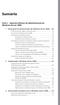 Sumário Parte I Aspectos Básicos da Administração do Windows Server 2008 1 Visão geral da administração do Windows Server 2008...29 O Windows Server 2008 e o Windows Vista... 29 Conhecendo o Windows Server
Sumário Parte I Aspectos Básicos da Administração do Windows Server 2008 1 Visão geral da administração do Windows Server 2008...29 O Windows Server 2008 e o Windows Vista... 29 Conhecendo o Windows Server
Laboratório - Configuração do Firewall no Windows 7 e no Vista
 Introdução Neste laboratório, você explorará o Firewall do Windows e definirá algumas configurações avançadas. Equipamentos Recomendados Dois computadores conectados diretamente ou através de uma rede
Introdução Neste laboratório, você explorará o Firewall do Windows e definirá algumas configurações avançadas. Equipamentos Recomendados Dois computadores conectados diretamente ou através de uma rede
Guia de Instalação e Inicialização. Para DataPage+ 2012
 Para DataPage+ 2012 Última revisão: 29 de agosto de 2012 Índice Instalando componentes de pré-requisito... 1 Visão geral... 1 Passo 1: Execute o setup.exe e inicie o assistente... 1 Passo 2: Aceite os
Para DataPage+ 2012 Última revisão: 29 de agosto de 2012 Índice Instalando componentes de pré-requisito... 1 Visão geral... 1 Passo 1: Execute o setup.exe e inicie o assistente... 1 Passo 2: Aceite os
Apache HTTP Server: Guia do Usuário
 IBM Tioli Monitoring para Web Infrastructure Apache HTTP Serer: Guia do Usuário Versão 5.1.0 S517-7442-00 IBM Tioli Monitoring para Web Infrastructure Apache HTTP Serer: Guia do Usuário Versão 5.1.0 S517-7442-00
IBM Tioli Monitoring para Web Infrastructure Apache HTTP Serer: Guia do Usuário Versão 5.1.0 S517-7442-00 IBM Tioli Monitoring para Web Infrastructure Apache HTTP Serer: Guia do Usuário Versão 5.1.0 S517-7442-00
CA Nimsoft Monitor. Guia do Probe Monitor da impressoras. impressoras série 2.5
 CA Nimsoft Monitor Guia do Probe Monitor da impressoras impressoras série 2.5 Aviso de copyright do CA Nimsoft Monitor Este sistema de ajuda online (o Sistema ) destina-se somente para fins informativos
CA Nimsoft Monitor Guia do Probe Monitor da impressoras impressoras série 2.5 Aviso de copyright do CA Nimsoft Monitor Este sistema de ajuda online (o Sistema ) destina-se somente para fins informativos
IBM Unica Otimizar Versão 8 Release 6 25 de maio de 2012. Guia de Instalação
 IBM Unica Otimizar Versão 8 Release 6 25 de maio de 2012 Guia de Instalação Nota Antes de utilizar estas informações e o produto suportado por elas, leia as informações em Aisos na página 41. Esta edição
IBM Unica Otimizar Versão 8 Release 6 25 de maio de 2012 Guia de Instalação Nota Antes de utilizar estas informações e o produto suportado por elas, leia as informações em Aisos na página 41. Esta edição
IBM Tivoli Storage Manager Versão Otimizando o Desempenho IBM
 IBM Tioli Storage Manager Versão 7.1.6 Otimizando o Desempenho IBM IBM Tioli Storage Manager Versão 7.1.6 Otimizando o Desempenho IBM Nota: Antes de usar estas informações e o produto que elas suportam,
IBM Tioli Storage Manager Versão 7.1.6 Otimizando o Desempenho IBM IBM Tioli Storage Manager Versão 7.1.6 Otimizando o Desempenho IBM Nota: Antes de usar estas informações e o produto que elas suportam,
Amostras e Tutoriais Versão 8 Release 0. Tutorial da Amostra de Contratação para o IBM Process Designer
 Amostras e Tutoriais Versão 8 Release 0 Tutorial da Amostra de Contratação para o IBM Process Designer ii Amostra de Contratação Manuais PDF e o Centro de Informações Os manuais PDF são fornecidos como
Amostras e Tutoriais Versão 8 Release 0 Tutorial da Amostra de Contratação para o IBM Process Designer ii Amostra de Contratação Manuais PDF e o Centro de Informações Os manuais PDF são fornecidos como
Windows 98 e Windows Me
 Este tópico inclui: "Etapas preliminares" na página 3-32 "Etapas de instalação rápida em CD-ROM" na página 3-32 "Outros métodos de instalação" na página 3-33 "Solução de problemas do Windows 98 e Windows
Este tópico inclui: "Etapas preliminares" na página 3-32 "Etapas de instalação rápida em CD-ROM" na página 3-32 "Outros métodos de instalação" na página 3-33 "Solução de problemas do Windows 98 e Windows
IBM Spectrum Protect Versão Otimizando o desempenho IBM
 IBM Spectrum Protect Versão 8.1.0 Otimizando o desempenho IBM IBM Spectrum Protect Versão 8.1.0 Otimizando o desempenho IBM Nota: Antes de usar estas informações e o produto que elas suportam, leia as
IBM Spectrum Protect Versão 8.1.0 Otimizando o desempenho IBM IBM Spectrum Protect Versão 8.1.0 Otimizando o desempenho IBM Nota: Antes de usar estas informações e o produto que elas suportam, leia as
Ajuda do Usuário do Forcepoint Secure Messaging
 Ajuda do Usuário do Forcepoint Secure Messaging Bem-vindo ao Forcepoint Secure Messaging, uma ferramenta que fornece um portal seguro para transmissão e exibição de dados confidenciais e pessoais em emails.
Ajuda do Usuário do Forcepoint Secure Messaging Bem-vindo ao Forcepoint Secure Messaging, uma ferramenta que fornece um portal seguro para transmissão e exibição de dados confidenciais e pessoais em emails.
Instalação do Papercut MF
 Instalação do Papercut MF O software Papercut está disponível sem restrições pelo período de 40 dias. Esse tempo lhe permite avaliar diversos recursos e funções que o software tem a oferecer. Caso adquira
Instalação do Papercut MF O software Papercut está disponível sem restrições pelo período de 40 dias. Esse tempo lhe permite avaliar diversos recursos e funções que o software tem a oferecer. Caso adquira
Data Protection for VMware
 BM Tioli Storage Manager for Virtual Enironments Versão 6.4 Data Protection for VMware S517-9889-03 BM Tioli Storage Manager for Virtual Enironments Versão 6.4 Data Protection for VMware S517-9889-03
BM Tioli Storage Manager for Virtual Enironments Versão 6.4 Data Protection for VMware S517-9889-03 BM Tioli Storage Manager for Virtual Enironments Versão 6.4 Data Protection for VMware S517-9889-03
Referência =SOMA(C20:C30) =SOMA(VendasDoPrimeiroTrimestre) Constante =PRODUTO(A5,8.3) =PRODUTO (Preço,ImpostoSobreVendasDeWA)
 Página 1 de 9 Excel > Fórmulas > Trabalhando com nomes e referências de células Definir e usar nomes em fórmulas Mostrar tudo Usando nomes, você pode facilitar muito o entendimento e a manutenção das fórmulas.
Página 1 de 9 Excel > Fórmulas > Trabalhando com nomes e referências de células Definir e usar nomes em fórmulas Mostrar tudo Usando nomes, você pode facilitar muito o entendimento e a manutenção das fórmulas.
IBM SPSS Direct Marketing 24 IBM
 IBM SPSS Direct Marketing 24 IBM Comunicado Antes de usar estas informações e o produto suportado por elas, leia as informações nos Aisos na página 27. Informações sobre o produto Esta edição aplica-se
IBM SPSS Direct Marketing 24 IBM Comunicado Antes de usar estas informações e o produto suportado por elas, leia as informações nos Aisos na página 27. Informações sobre o produto Esta edição aplica-se
Tutorial de Instalação Integratto Contábil SQL. Integratto Contábil SQL
 Tutorial de Instalação 1 Sumário Sumário... 2 Apresentação... 3 Configurações Iniciais... 4 Atenção... 4 Verifique o tamanho da base de dados... 4 Desabilite o Antivírus... 4 Crie uma pasta destinada ao
Tutorial de Instalação 1 Sumário Sumário... 2 Apresentação... 3 Configurações Iniciais... 4 Atenção... 4 Verifique o tamanho da base de dados... 4 Desabilite o Antivírus... 4 Crie uma pasta destinada ao
Carnê de Pagamento. Copyright ControleNaNet
 Este manual é parte integrante do Software On-line Carnê de Pagamento Concebido pela equipe técnica de ControleNaNet. http://www.controlenanet.com.br Todos os direitos reservados. Copyright 2015-2017 ControleNaNet
Este manual é parte integrante do Software On-line Carnê de Pagamento Concebido pela equipe técnica de ControleNaNet. http://www.controlenanet.com.br Todos os direitos reservados. Copyright 2015-2017 ControleNaNet
Procedimentos para Instalação Sisloc (Estação de Trabalho)
 Procedimentos para Instalação Sisloc (Estação de Trabalho) Sumário: 1. Informações Gerais... 3 2. Instalação do Sisloc... 3 Passo a passo... 3 1. Informações Gerais Os procedimentos deste manual mostram
Procedimentos para Instalação Sisloc (Estação de Trabalho) Sumário: 1. Informações Gerais... 3 2. Instalação do Sisloc... 3 Passo a passo... 3 1. Informações Gerais Os procedimentos deste manual mostram
Fixo (41) Vivo (41) Tim (41) Claro (41) OI (41) Sistema Descomplicado CNPJ
 INTRODUÇÃO O Programa pode ser instalado em qualquer equipamento que utilize o sistema operacional Windows 95 ou superior, e seu banco de dados foi desenvolvido em MySQL, sendo necessário sua pré-instalação
INTRODUÇÃO O Programa pode ser instalado em qualquer equipamento que utilize o sistema operacional Windows 95 ou superior, e seu banco de dados foi desenvolvido em MySQL, sendo necessário sua pré-instalação
IBM Campaign Versão 9 Release 1 Outubro de Notas Sobre a Liberação
 IBM Campaign Versão 9 Release 1 Outubro de 2015 Notas Sobre a Liberação Note Before using this information and the product it supports, read the information in Notices na página 31. Esta edição se aplica
IBM Campaign Versão 9 Release 1 Outubro de 2015 Notas Sobre a Liberação Note Before using this information and the product it supports, read the information in Notices na página 31. Esta edição se aplica
Título: Como instalar e configurar o acesso ao sistema em um computador utilizado como estação?
 Título: Como instalar e configurar o acesso ao sistema em um computador utilizado como estação? 1 DOWNLOAD DO ARQUIVO DE INSTALAÇÃO: 1.1 - Para realizar o download do arquivo de instalação acesse o link
Título: Como instalar e configurar o acesso ao sistema em um computador utilizado como estação? 1 DOWNLOAD DO ARQUIVO DE INSTALAÇÃO: 1.1 - Para realizar o download do arquivo de instalação acesse o link
# Início Instalação e Configuração Servidor Antivírus Symantec Endpoint #
 ------------------------------ # Início Instalação e Configuração Servidor Antivírus Symantec Endpoint # ------------------------------ O Symantec Endpoint Protection 11.0 combina o Symantec AntiVirus
------------------------------ # Início Instalação e Configuração Servidor Antivírus Symantec Endpoint # ------------------------------ O Symantec Endpoint Protection 11.0 combina o Symantec AntiVirus
Instalar o Z.E.N.works 1.1 Starter Pack
 guia de início rápido Instalar o Z.E.N.works 1.1 Starter Pack O Z.E.N.works é um conjunto integrado de tecnologias que permite a distribuição e o gerenciamento de aplicativos, a configuração de desktops
guia de início rápido Instalar o Z.E.N.works 1.1 Starter Pack O Z.E.N.works é um conjunto integrado de tecnologias que permite a distribuição e o gerenciamento de aplicativos, a configuração de desktops
Este tópico aborda a configuração necessária para numeração e impressão de documentos.
 Este tópico aborda a configuração necessária para numeração e impressão de documentos. 1 Ao concluir este tópico, você estará apto a: Descrever as opções disponíveis para numerar e imprimir documentos.
Este tópico aborda a configuração necessária para numeração e impressão de documentos. 1 Ao concluir este tópico, você estará apto a: Descrever as opções disponíveis para numerar e imprimir documentos.
Document Capture Pro 2.0 para Windows
 Document Capture Pro 2.0 para Windows Conteúdo Document Capture Pro 2.0 para Windows... 5 Adição e designação de trabalhos de digitalização com o Document Capture Pro - Windows... 5 Digitalização com
Document Capture Pro 2.0 para Windows Conteúdo Document Capture Pro 2.0 para Windows... 5 Adição e designação de trabalhos de digitalização com o Document Capture Pro - Windows... 5 Digitalização com
Backup Exec 2012. Guia de Instalação Rápida
 Backup Exec 2012 Guia de Instalação Rápida Instalação Este documento contém os seguintes tópicos: Requisitos do sistema Lista de verificação de pré-instalação do Backup Exec Instalação típica do Backup
Backup Exec 2012 Guia de Instalação Rápida Instalação Este documento contém os seguintes tópicos: Requisitos do sistema Lista de verificação de pré-instalação do Backup Exec Instalação típica do Backup
Manual do InCD Reader
 Manual do InCD Reader Nero AG Informações sobre direitos autorais e marcas registradas O manual e todo o seu conteúdo é protegido por leis de direitos autorais e são de propriedade da Nero AG. Todos os
Manual do InCD Reader Nero AG Informações sobre direitos autorais e marcas registradas O manual e todo o seu conteúdo é protegido por leis de direitos autorais e são de propriedade da Nero AG. Todos os
Este é o segundo modulo, nele abordaremos os métodos de gerenciamento do Windows Server 2008.
 Gerenciando o Windows Server 2008 Bem vindo(a), Este é o segundo modulo, nele abordaremos os métodos de gerenciamento do Windows Server 2008. Após essa aula você será capaz de: Definir quais são as formas
Gerenciando o Windows Server 2008 Bem vindo(a), Este é o segundo modulo, nele abordaremos os métodos de gerenciamento do Windows Server 2008. Após essa aula você será capaz de: Definir quais são as formas
Visão geral dos relatórios de tabela dinâmica e de gráfico dinâmico
 Página 1 de 8 Excel > Analisando dados > Relatórios da Tabela Dinâmica > Fundamentos da Tabela Dinâmica Visão geral dos relatórios de tabela dinâmica e de gráfico dinâmico Mostrar tudo Um relatório de
Página 1 de 8 Excel > Analisando dados > Relatórios da Tabela Dinâmica > Fundamentos da Tabela Dinâmica Visão geral dos relatórios de tabela dinâmica e de gráfico dinâmico Mostrar tudo Um relatório de
IBM Tivoli Storage FlashCopy Manager Versão 4.1. Guia de Instalação e do Usuário para Windows
 IBM Tioli Storage FlashCopy Manager Versão 4.1 Guia de Instalação e do Usuário para Windows IBM Tioli Storage FlashCopy Manager Versão 4.1 Guia de Instalação e do Usuário para Windows Nota Antes de usar
IBM Tioli Storage FlashCopy Manager Versão 4.1 Guia de Instalação e do Usuário para Windows IBM Tioli Storage FlashCopy Manager Versão 4.1 Guia de Instalação e do Usuário para Windows Nota Antes de usar
Introdução. descrever os tipos de interfaces e linguagens oferecidas por um SGBD. mostrar o ambiente de programas dos SGBD s
 Introdução Contribuição do Capítulo 2: discutir modelos de dados definir conceitos de esquemas e instâncias descrever os tipos de interfaces e linguagens oferecidas por um SGBD mostrar o ambiente de programas
Introdução Contribuição do Capítulo 2: discutir modelos de dados definir conceitos de esquemas e instâncias descrever os tipos de interfaces e linguagens oferecidas por um SGBD mostrar o ambiente de programas
Instruções de operação. Site de aplicativos
 Instruções de operação Site de aplicativos CONTEÚDO Como ler este manual... 2 Símbolos usados nos manuais... 2 Isenção de responsabilidade... 3 Notas...3 O que você pode fazer no Site de aplicativos...
Instruções de operação Site de aplicativos CONTEÚDO Como ler este manual... 2 Símbolos usados nos manuais... 2 Isenção de responsabilidade... 3 Notas...3 O que você pode fazer no Site de aplicativos...
Guia do Usuário de Aplicativos Móveis
 IBM Tivoli Workload Automation Guia do Usuário de Aplicativos Móveis Versão 9 Release 2 IBM Tivoli Workload Automation Guia do Usuário de Aplicativos Móveis Versão 9 Release 2 Nota Antes de utilizar estas
IBM Tivoli Workload Automation Guia do Usuário de Aplicativos Móveis Versão 9 Release 2 IBM Tivoli Workload Automation Guia do Usuário de Aplicativos Móveis Versão 9 Release 2 Nota Antes de utilizar estas
IBM Control Desk Versão 7 Release 6. Guia de Upgrade BA
 IBM Control Desk Versão 7 Release 6 Guia de Upgrade BA21-8475-00 Obseração Antes de usar essas informações e o produto suportado, leia as informações em Aisos. Índice Capítulo 1. Visão geral do upgrade...
IBM Control Desk Versão 7 Release 6 Guia de Upgrade BA21-8475-00 Obseração Antes de usar essas informações e o produto suportado, leia as informações em Aisos. Índice Capítulo 1. Visão geral do upgrade...
Manual SISTEMA GERENCIADOR DE SENHAS Versão SERVIDOR
 Manual SISTEMA GERENCIADOR DE SENHAS Versão 22.4.0 SERVIDOR Índice I INTRODUÇÃO... 3 II INSTALAÇÃO DO SOFTWARE... 4 III UTILIZAÇÃO DO SOFTWARE... 6 ANEXO 1 GUIA DE REFERÊNCIA RÁPIDA... 16 ANEXO 2 SOLUÇÕES
Manual SISTEMA GERENCIADOR DE SENHAS Versão 22.4.0 SERVIDOR Índice I INTRODUÇÃO... 3 II INSTALAÇÃO DO SOFTWARE... 4 III UTILIZAÇÃO DO SOFTWARE... 6 ANEXO 1 GUIA DE REFERÊNCIA RÁPIDA... 16 ANEXO 2 SOLUÇÕES
IBM emessage Versão 8 Release 5 13 de fevereiro de 2015. Guia do Usuário
 IBM emessage Versão 8 Release 5 13 de feereiro de 2015 Guia do Usuário Nota Antes de usar essas informações e o produto que elas suportam, leia as informações em Aisos na página 401. Esta edição se aplica
IBM emessage Versão 8 Release 5 13 de feereiro de 2015 Guia do Usuário Nota Antes de usar essas informações e o produto que elas suportam, leia as informações em Aisos na página 401. Esta edição se aplica
Kerberos com ADFS 2.0 para o utilizador final SAML SSO para o exemplo de configuração do Jabber
 Kerberos com ADFS 2.0 para o utilizador final SAML SSO para o exemplo de configuração do Jabber Índice Introdução Pré-requisitos Requisitos Componentes Utilizados Informações de Apoio Configuração Verificar
Kerberos com ADFS 2.0 para o utilizador final SAML SSO para o exemplo de configuração do Jabber Índice Introdução Pré-requisitos Requisitos Componentes Utilizados Informações de Apoio Configuração Verificar
Este tópico aborda contas de usuário e autorizações de usuário.
 Este tópico aborda contas de usuário e autorizações de usuário. 1 Ao concluir este tópico, você será capaz de definir contas de usuário e atribuir autorizações gerais a uma conta de usuário de modo que
Este tópico aborda contas de usuário e autorizações de usuário. 1 Ao concluir este tópico, você será capaz de definir contas de usuário e atribuir autorizações gerais a uma conta de usuário de modo que
Guia de instalação. McAfee Web Gateway Cloud Service
 Guia de instalação McAfee Web Gateway Cloud Service COPYRIGHT Copyright 2017 McAfee LLC ATRIBUIÇÕES DE MARCA McAfee e o logotipo da McAfee, McAfee Active Protection, epolicy Orchestrator, McAfee epo, Foundstone,
Guia de instalação McAfee Web Gateway Cloud Service COPYRIGHT Copyright 2017 McAfee LLC ATRIBUIÇÕES DE MARCA McAfee e o logotipo da McAfee, McAfee Active Protection, epolicy Orchestrator, McAfee epo, Foundstone,
Guia de Instalação do Complemento do IBM Business Process Manager para Microsoft Office
 IBM Business Process Manager Guia de Instalação do Complemento do IBM Business Process Manager para Microsoft Office Versão 7.5.0 IBM Business Process Manager Guia de Instalação do Complemento do IBM
IBM Business Process Manager Guia de Instalação do Complemento do IBM Business Process Manager para Microsoft Office Versão 7.5.0 IBM Business Process Manager Guia de Instalação do Complemento do IBM
RECURSOS HUMANOS. Introdução ao Benner RH. Núcleo da Solução
 RECURSOS HUMANOS Introdução ao Benner RH Núcleo da Solução Sumário Introdução... 4 Módulos do Sistema Benner Recursos Humanos.... 5 Apresentação do Sistema.... 6 Gerenciamento de atualizações... 8 Gerenciamento
RECURSOS HUMANOS Introdução ao Benner RH Núcleo da Solução Sumário Introdução... 4 Módulos do Sistema Benner Recursos Humanos.... 5 Apresentação do Sistema.... 6 Gerenciamento de atualizações... 8 Gerenciamento
Painel de controle. Impressora Multifuncional em Cores Xerox WorkCentre 6655 Tecnologia Xerox ConnectKey 2.0
 Tecnologia Xerox ConnectKey.0 Painel de controle Os serviços disponíveis podem variar de acordo a configuração da impressora. Para obter detalhes sobre serviços e configurações, consulte o Guia do Usuário.
Tecnologia Xerox ConnectKey.0 Painel de controle Os serviços disponíveis podem variar de acordo a configuração da impressora. Para obter detalhes sobre serviços e configurações, consulte o Guia do Usuário.
Otimizando o Desempenho
 IBM Tioli Storage Manager Versão 6.4 e Versão 6.3 Otimizando o Desempenho G517-9544-06 IBM Tioli Storage Manager Versão 6.4 e Versão 6.3 Otimizando o Desempenho G517-9544-06 Nota: Antes de usar estas
IBM Tioli Storage Manager Versão 6.4 e Versão 6.3 Otimizando o Desempenho G517-9544-06 IBM Tioli Storage Manager Versão 6.4 e Versão 6.3 Otimizando o Desempenho G517-9544-06 Nota: Antes de usar estas
IBM Tealeaf cxreveal Versão 9 Release 0.2 4 de dezembro de 2014. cxreveal: Manual do Usuário
 IBM Tealeaf cxreeal Versão 9 Release 0.2 4 de dezembro de 2014 cxreeal: Manual do Usuário Nota Antes de utilizar estas informações e o produto suportado por elas, leia as informações em Aisos na página
IBM Tealeaf cxreeal Versão 9 Release 0.2 4 de dezembro de 2014 cxreeal: Manual do Usuário Nota Antes de utilizar estas informações e o produto suportado por elas, leia as informações em Aisos na página
2 Instalando e configurando o ambiente de desenvolvimento do Microsoft SQL Server
 Sumário Parte 1 Introdução ao desenvolvimento de banco de dados com o Microsoft SQL Server 2005 1 Apresentando o desenvolvimento de banco de dados com o Microsoft SQL Server 2005... 21 O processo de armazenar
Sumário Parte 1 Introdução ao desenvolvimento de banco de dados com o Microsoft SQL Server 2005 1 Apresentando o desenvolvimento de banco de dados com o Microsoft SQL Server 2005... 21 O processo de armazenar
Catálogo em Rede. Sumário
 Sumário Introdução...2 Configurando o Servidor...2 Tipo de firebird utilizado...2 Efetuando a troca do Firebird...4 Verificar se existe Firebird Server instalado...4 Instalando o gerenciador Firebird Server...6
Sumário Introdução...2 Configurando o Servidor...2 Tipo de firebird utilizado...2 Efetuando a troca do Firebird...4 Verificar se existe Firebird Server instalado...4 Instalando o gerenciador Firebird Server...6
Lista de Verificação da Instalação do Hyperion Business Performance Management
 Lista de Verificação da Instalação do Hyperion Business Performance Management Este documento o ajuda a instalar e configurar com êxito a versão mais recente dos produtos Hyperion Business Performance
Lista de Verificação da Instalação do Hyperion Business Performance Management Este documento o ajuda a instalar e configurar com êxito a versão mais recente dos produtos Hyperion Business Performance
Premier.Dell.com Guia de Compras
 Premier.Dell.com Guia de Compras A Premier.Dell.com foi desenhada para você ser mais eficiente. Este documento introduzirá você no processo de compra e na colocação de pedidos Online na Premier. Se você
Premier.Dell.com Guia de Compras A Premier.Dell.com foi desenhada para você ser mais eficiente. Este documento introduzirá você no processo de compra e na colocação de pedidos Online na Premier. Se você
Giss Offline. Versão 2.0 (12/2011)
 Giss Offline Versão 2.0 (12/2011) Versão 2.0 (12/2011) SUMÁRIO GISS OFFLINE... 2 INSTALANDO O GISS ESCRITURAÇÃO OFFLINE... 3 IDENTIFICAÇÃO NO SISTEMA... 8 MANUTENÇÃO... 9 ADICIONAR PREFEITURA... 9 CÓPIA
Giss Offline Versão 2.0 (12/2011) Versão 2.0 (12/2011) SUMÁRIO GISS OFFLINE... 2 INSTALANDO O GISS ESCRITURAÇÃO OFFLINE... 3 IDENTIFICAÇÃO NO SISTEMA... 8 MANUTENÇÃO... 9 ADICIONAR PREFEITURA... 9 CÓPIA
Guia do Wi-Fi Direct. Configuração fácil usando Wi-Fi Direct. Solução de problemas
 Guia do Wi-Fi Direct Configuração fácil usando Wi-Fi Direct Solução de problemas Conteúdo Como ler os manuais... 2 Símbolos usados nos manuais... 2 Isenção de responsabilidade... 2 1. Configuração fácil
Guia do Wi-Fi Direct Configuração fácil usando Wi-Fi Direct Solução de problemas Conteúdo Como ler os manuais... 2 Símbolos usados nos manuais... 2 Isenção de responsabilidade... 2 1. Configuração fácil
